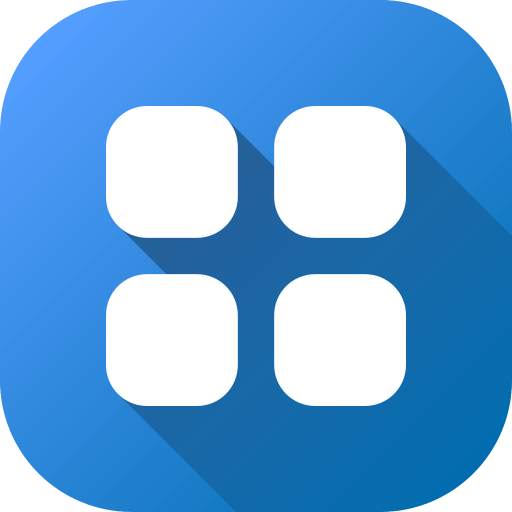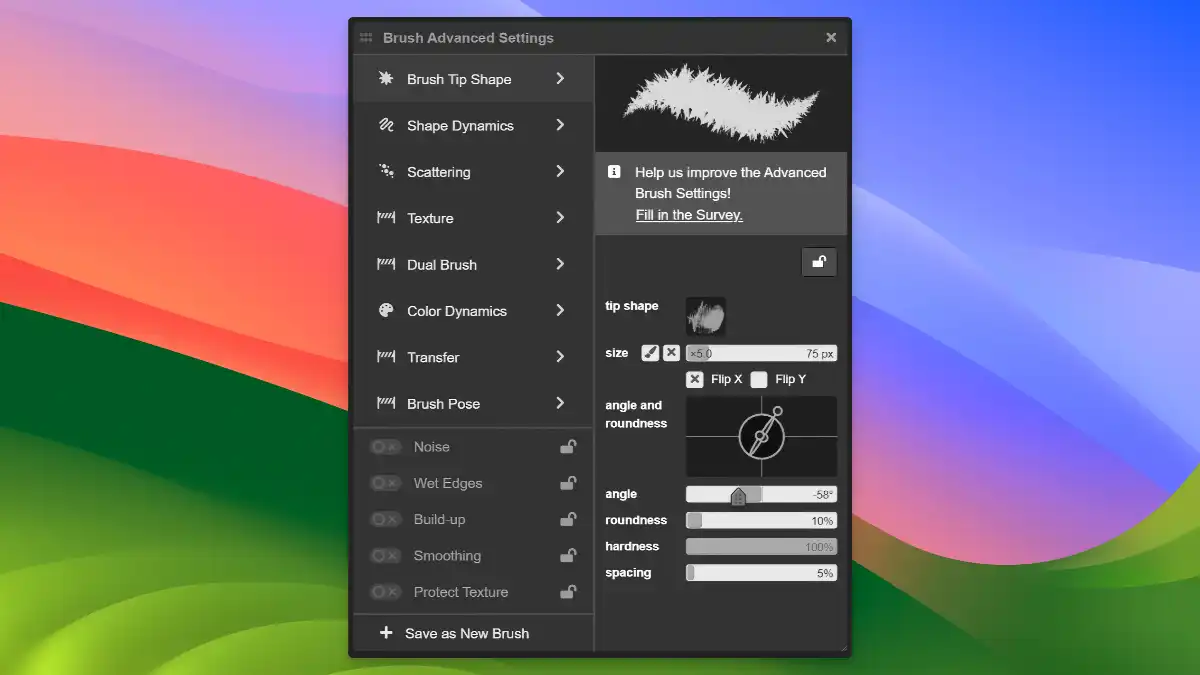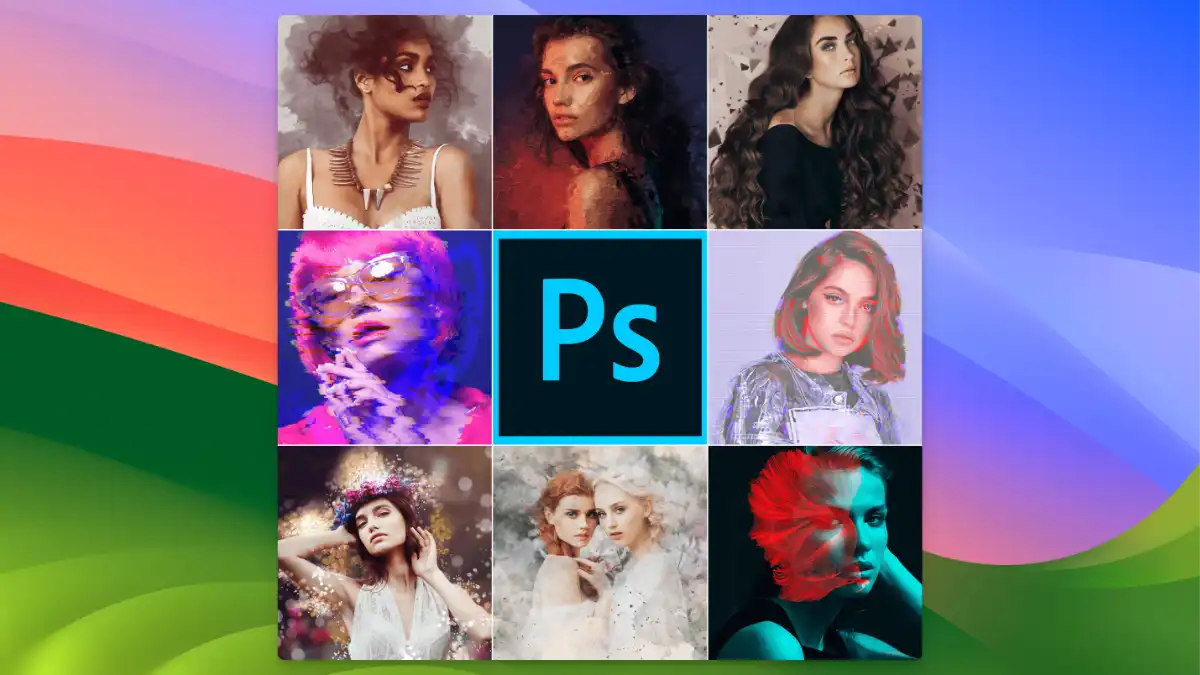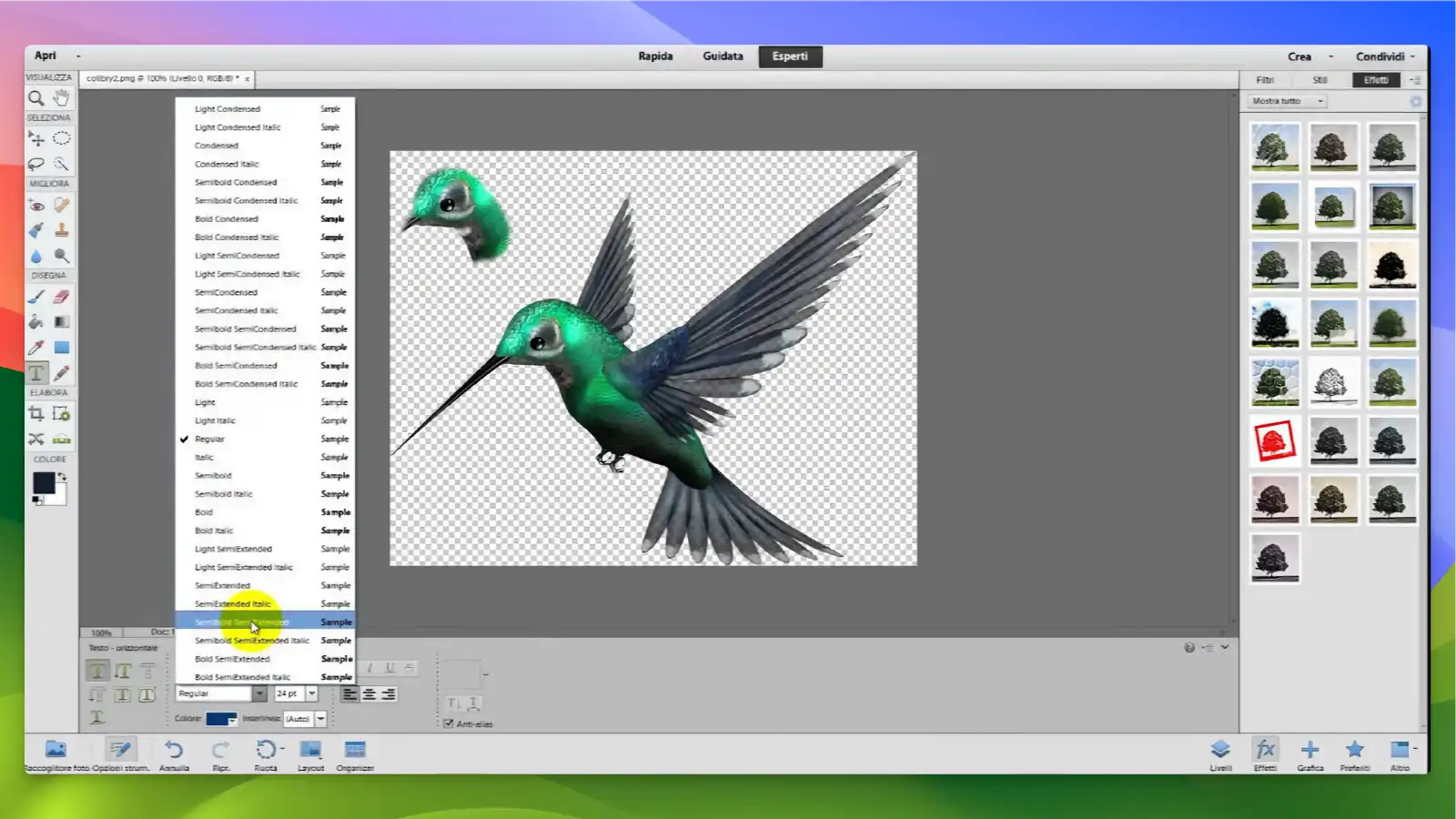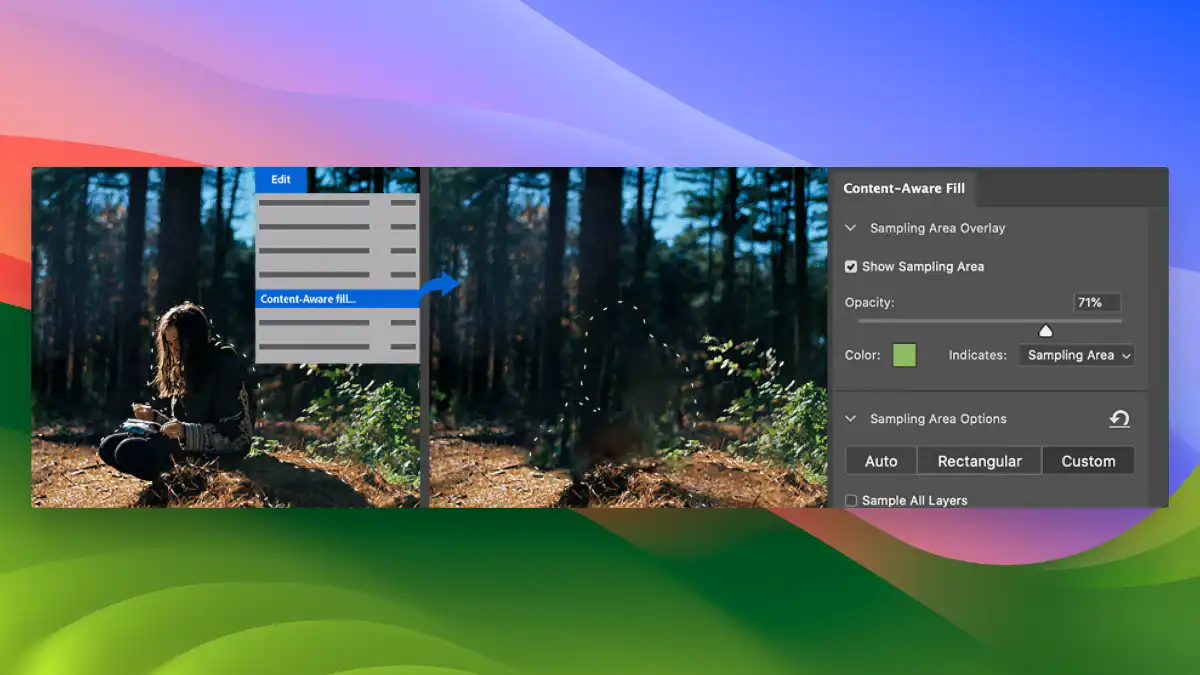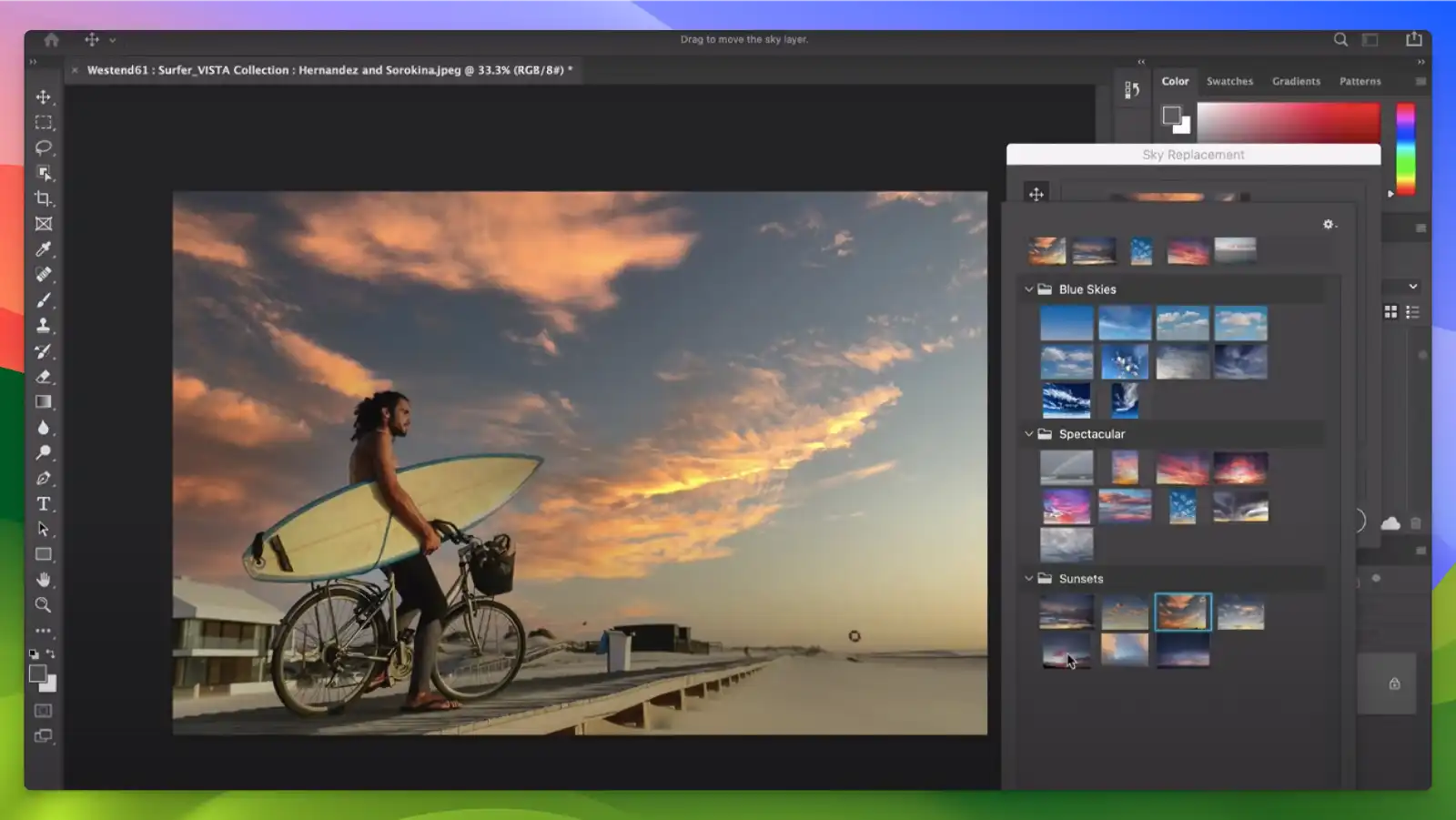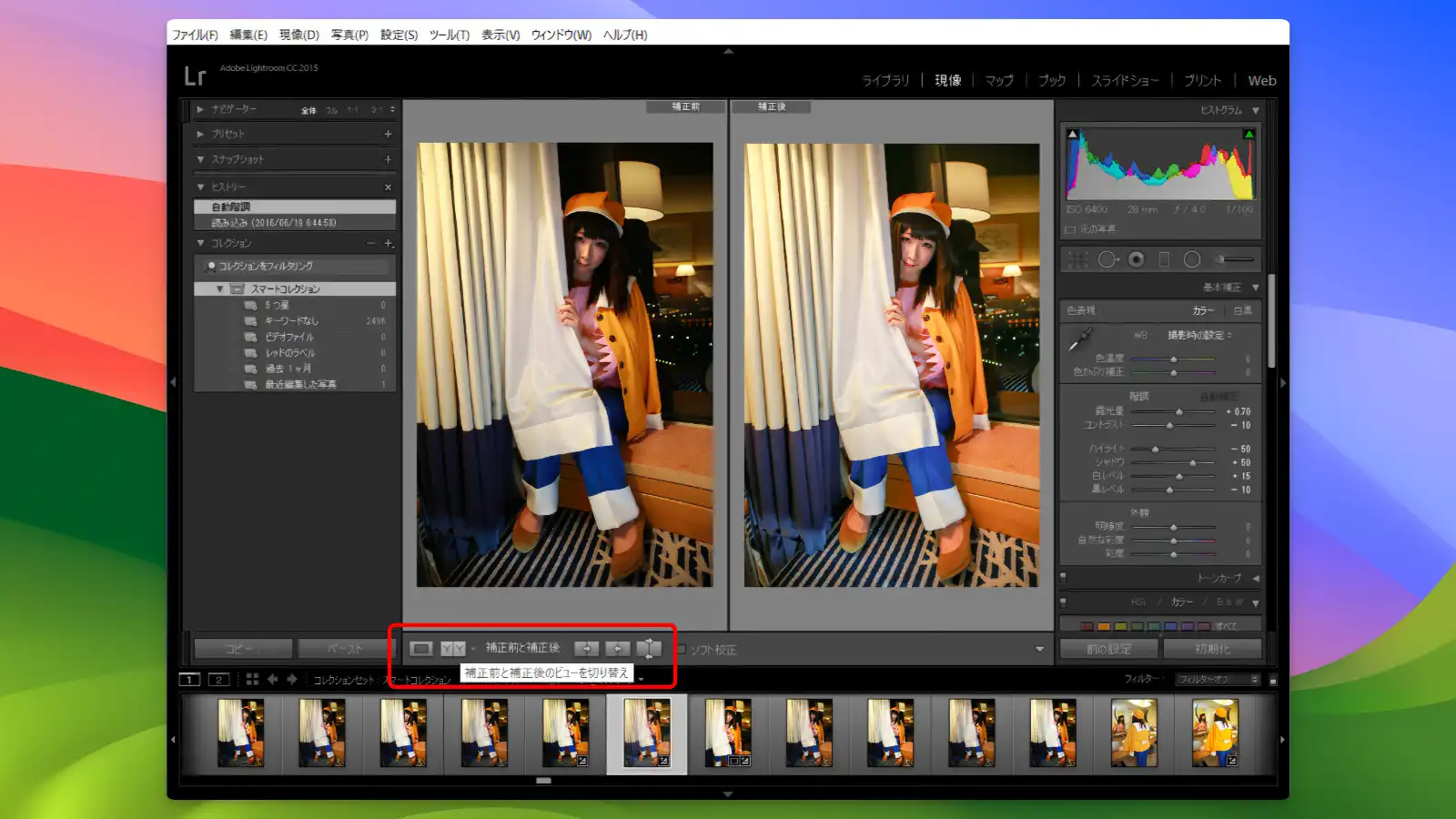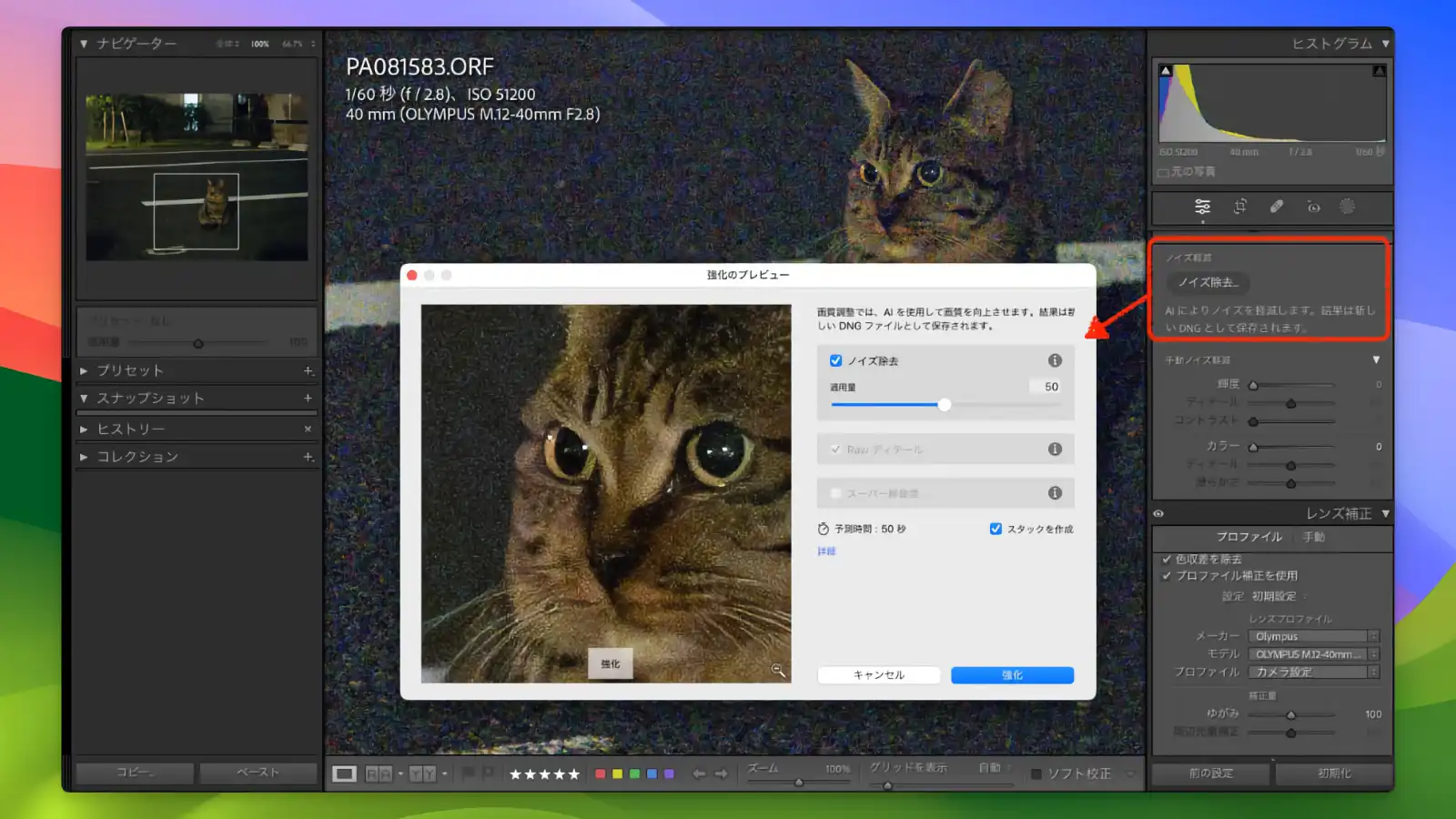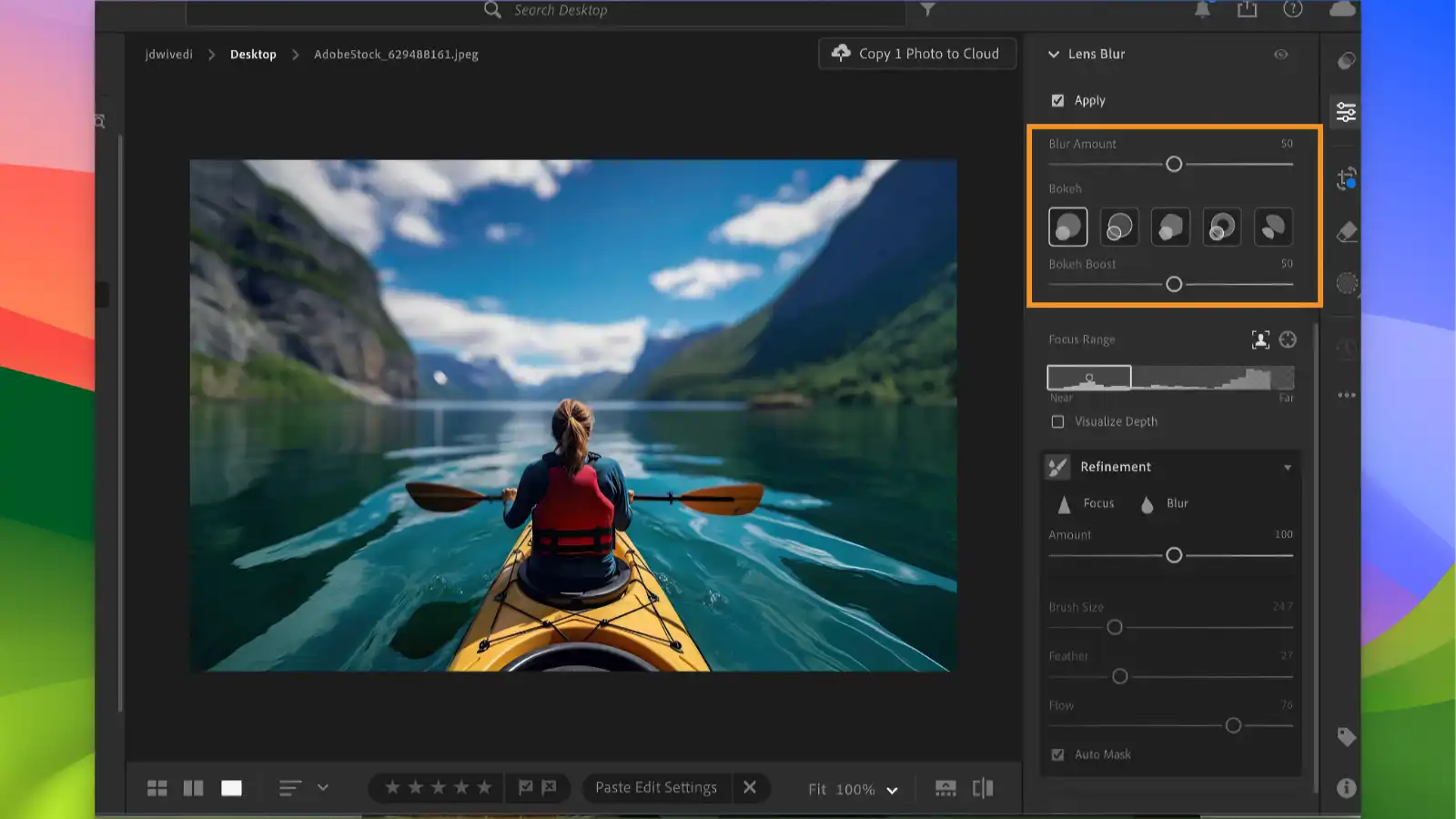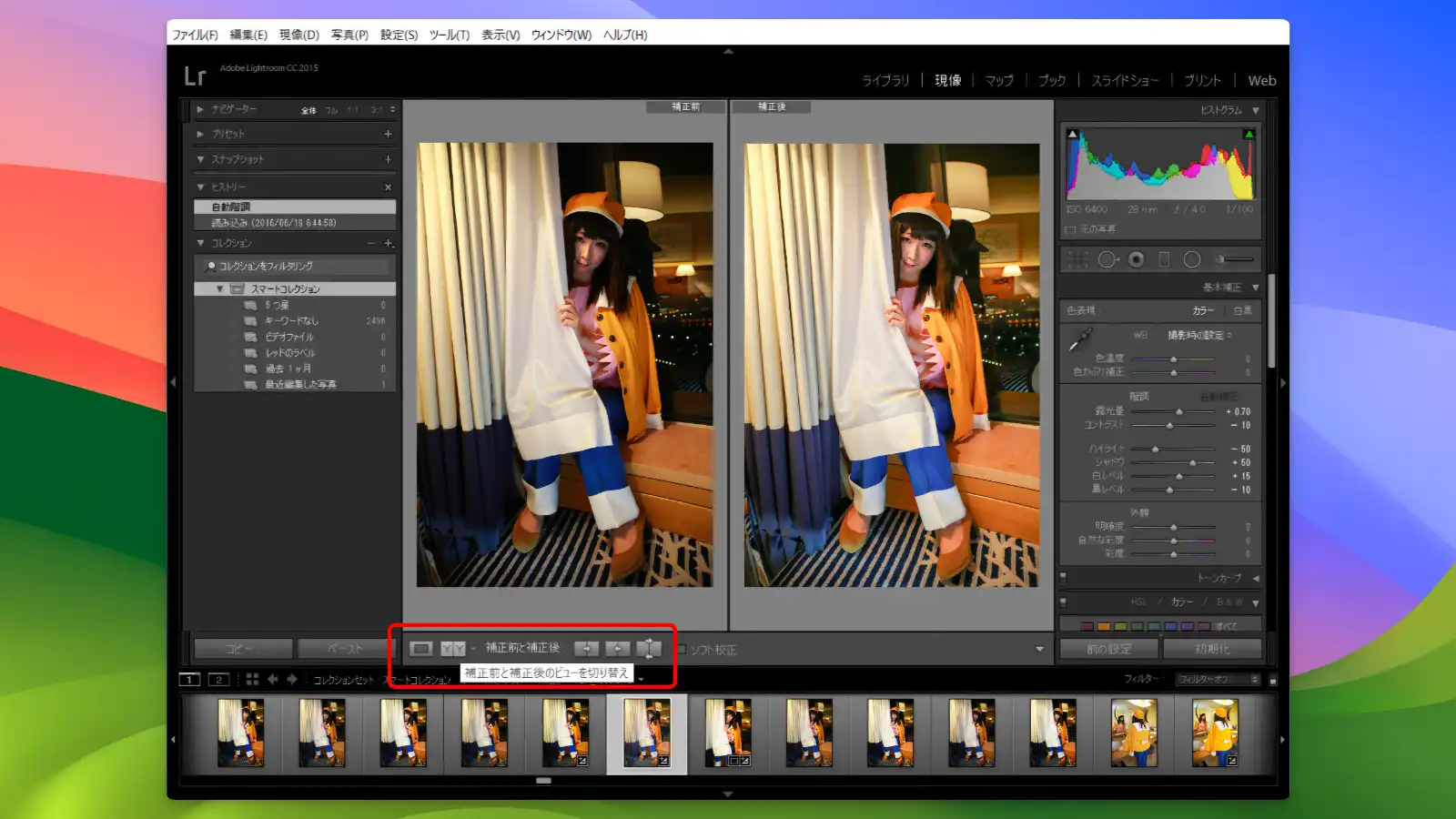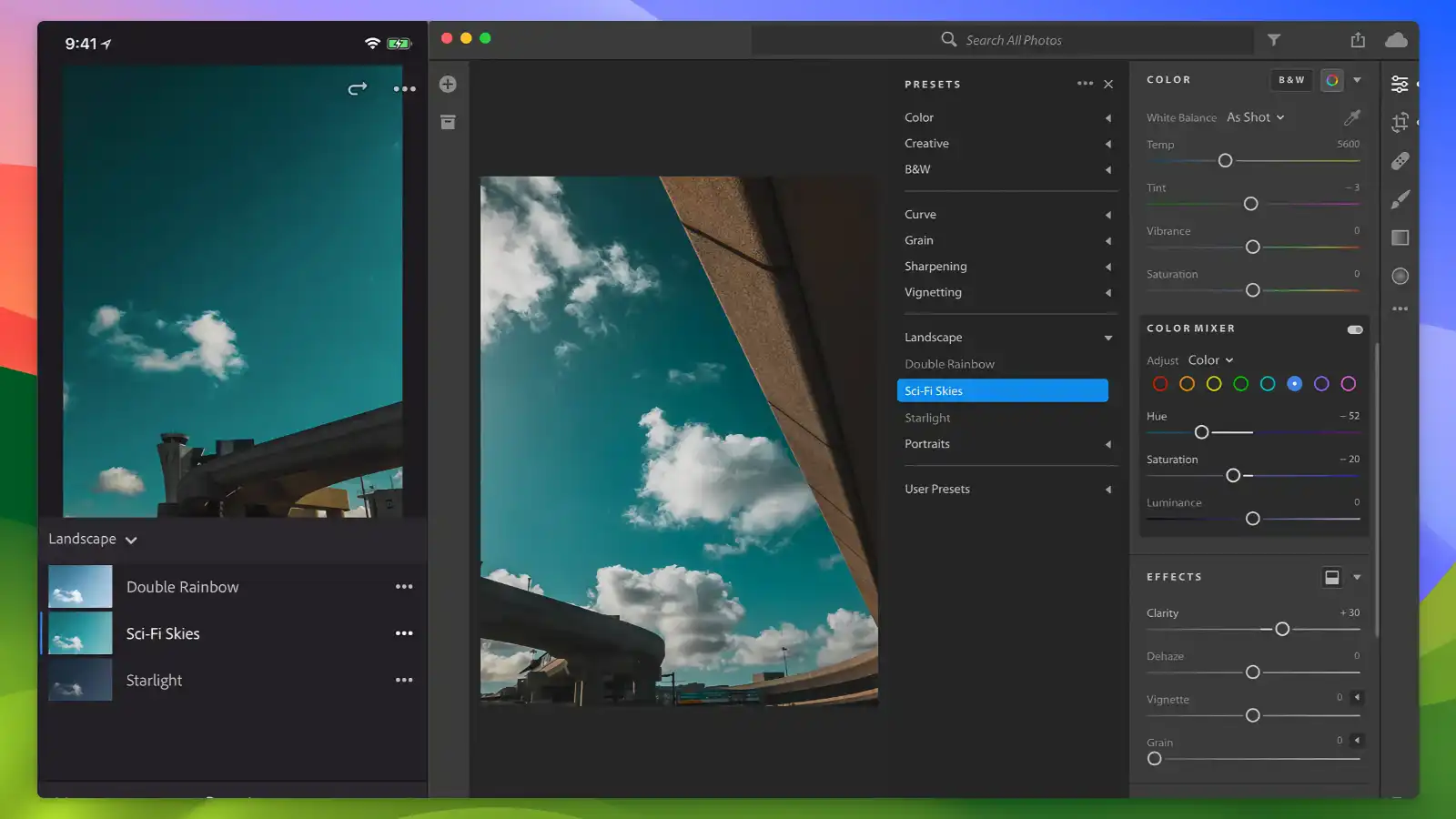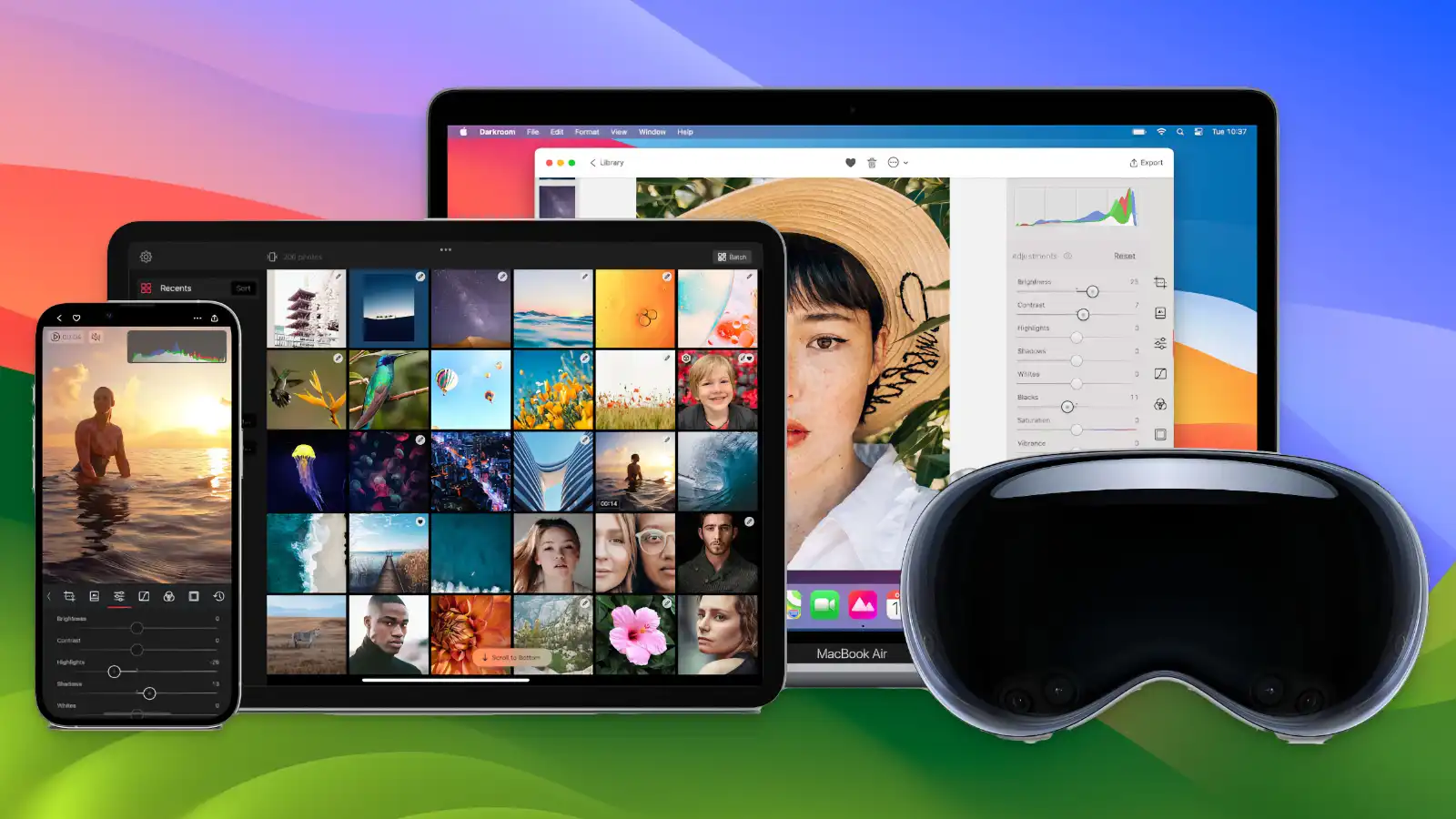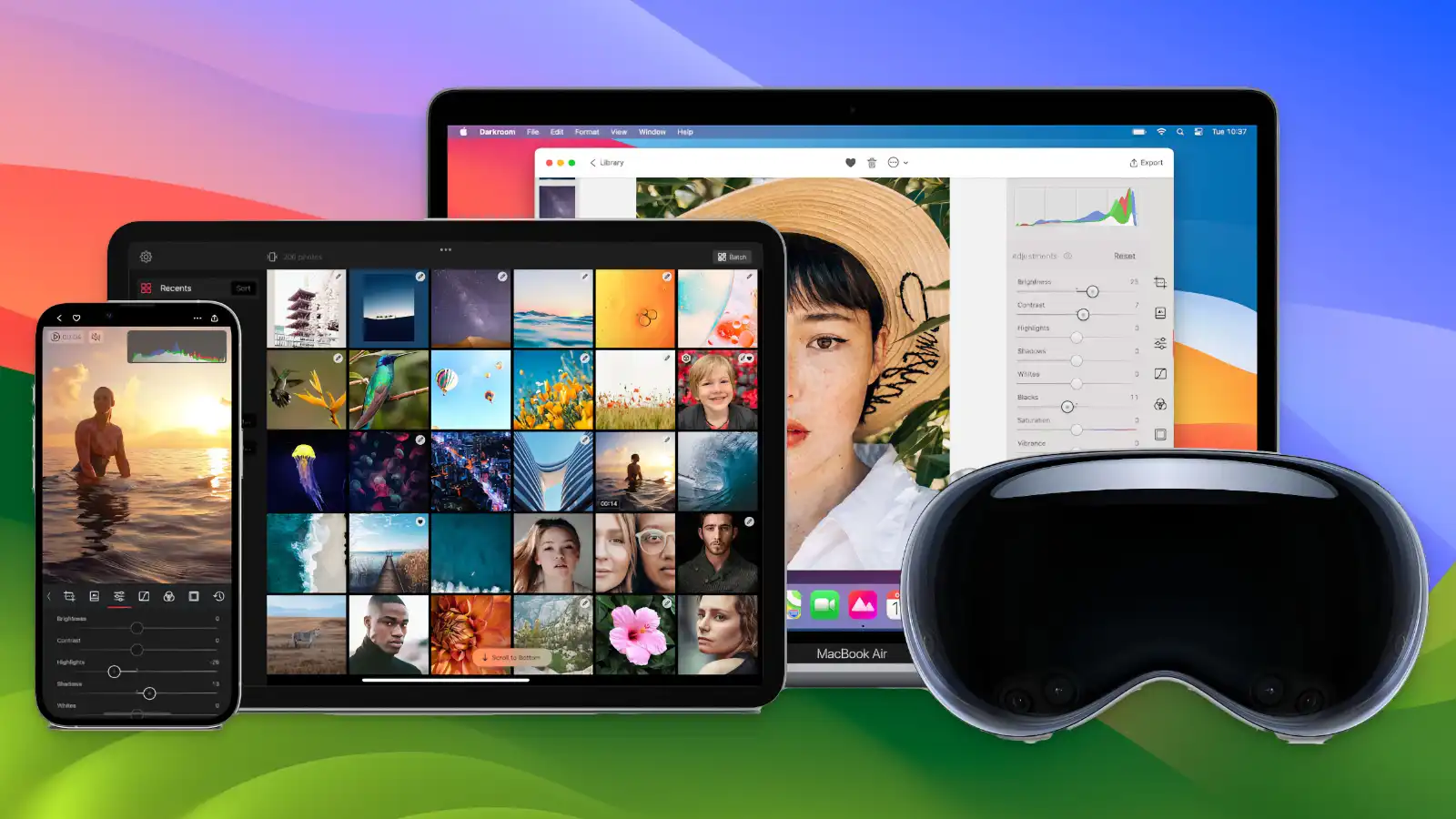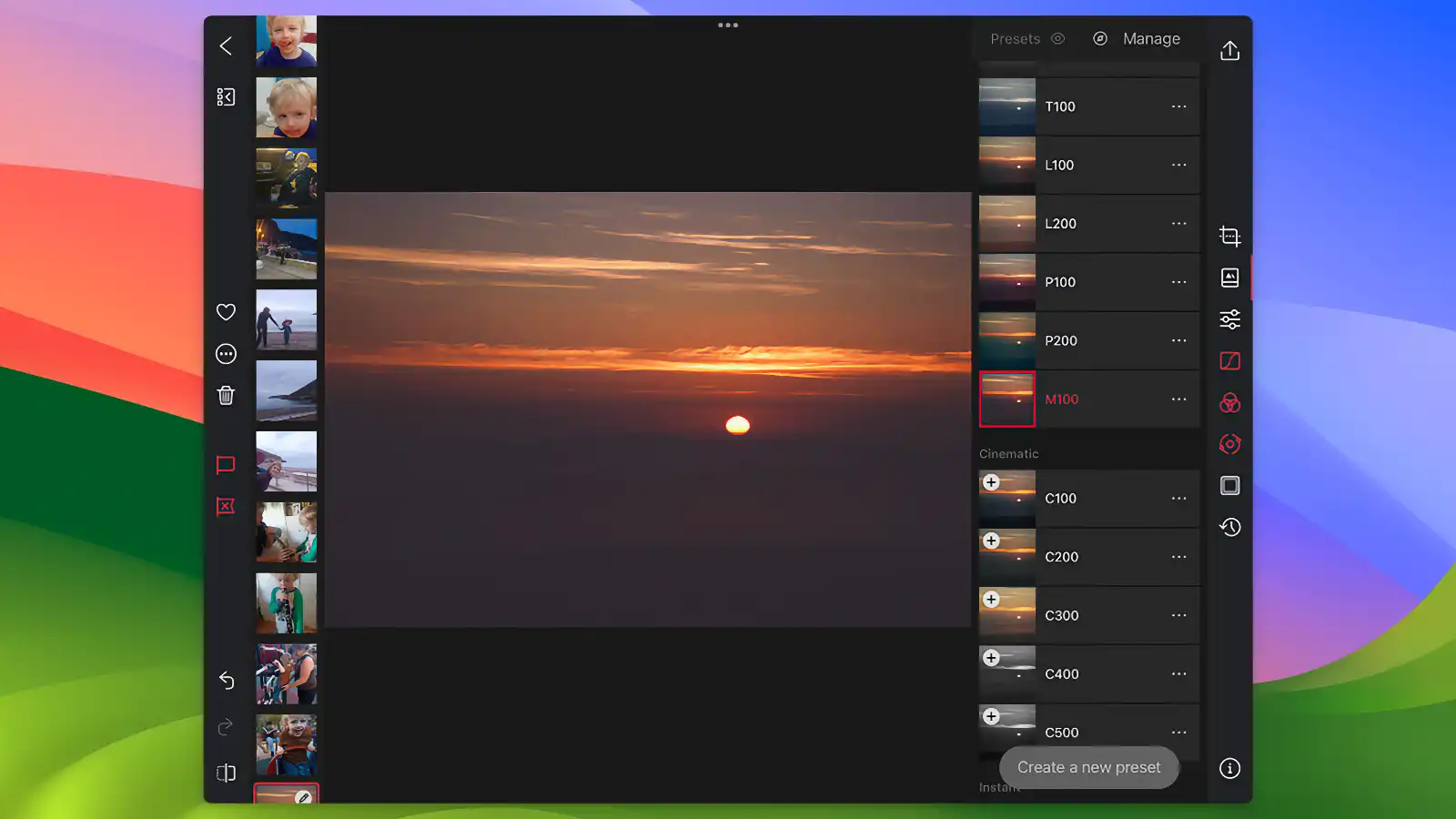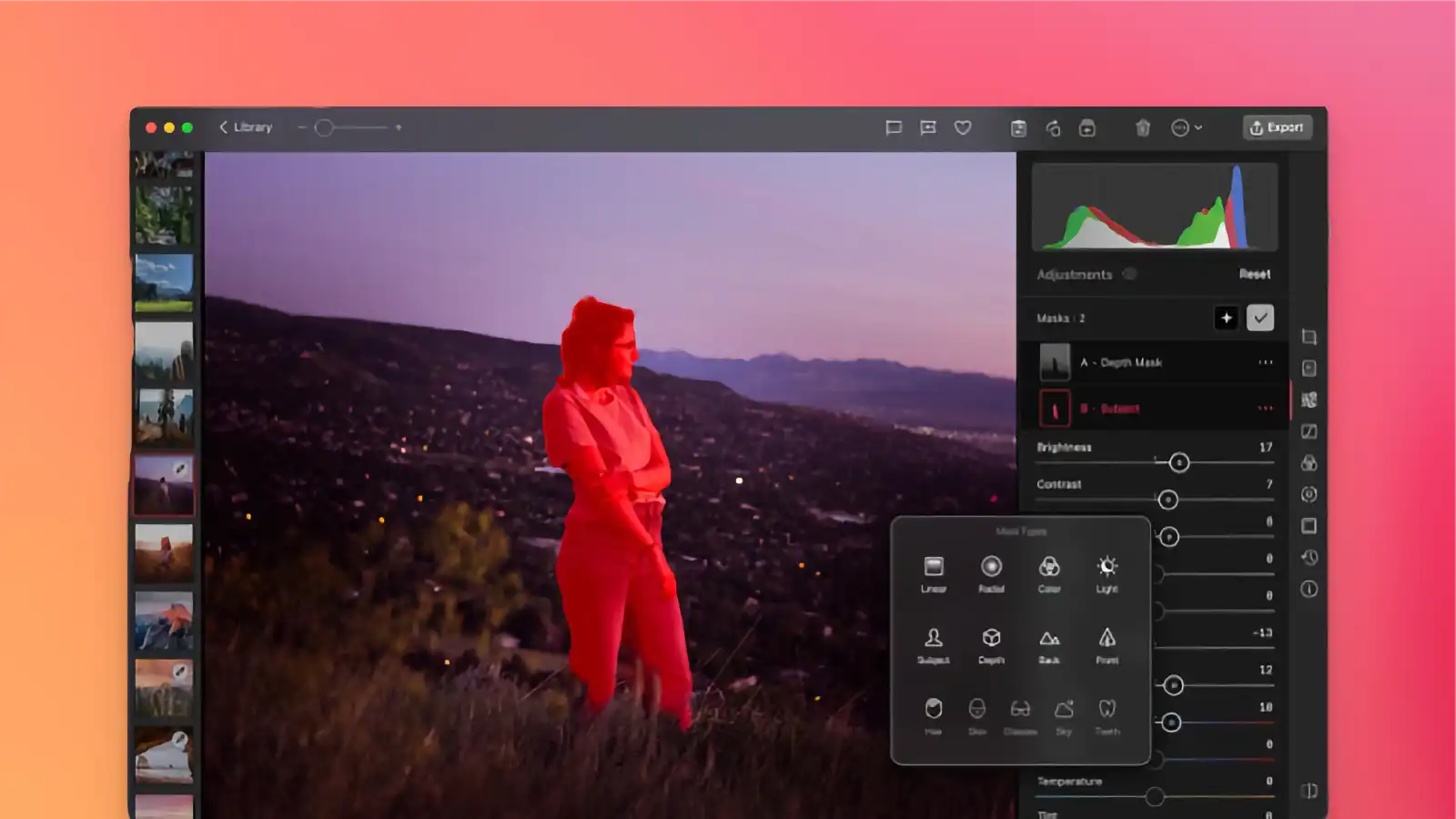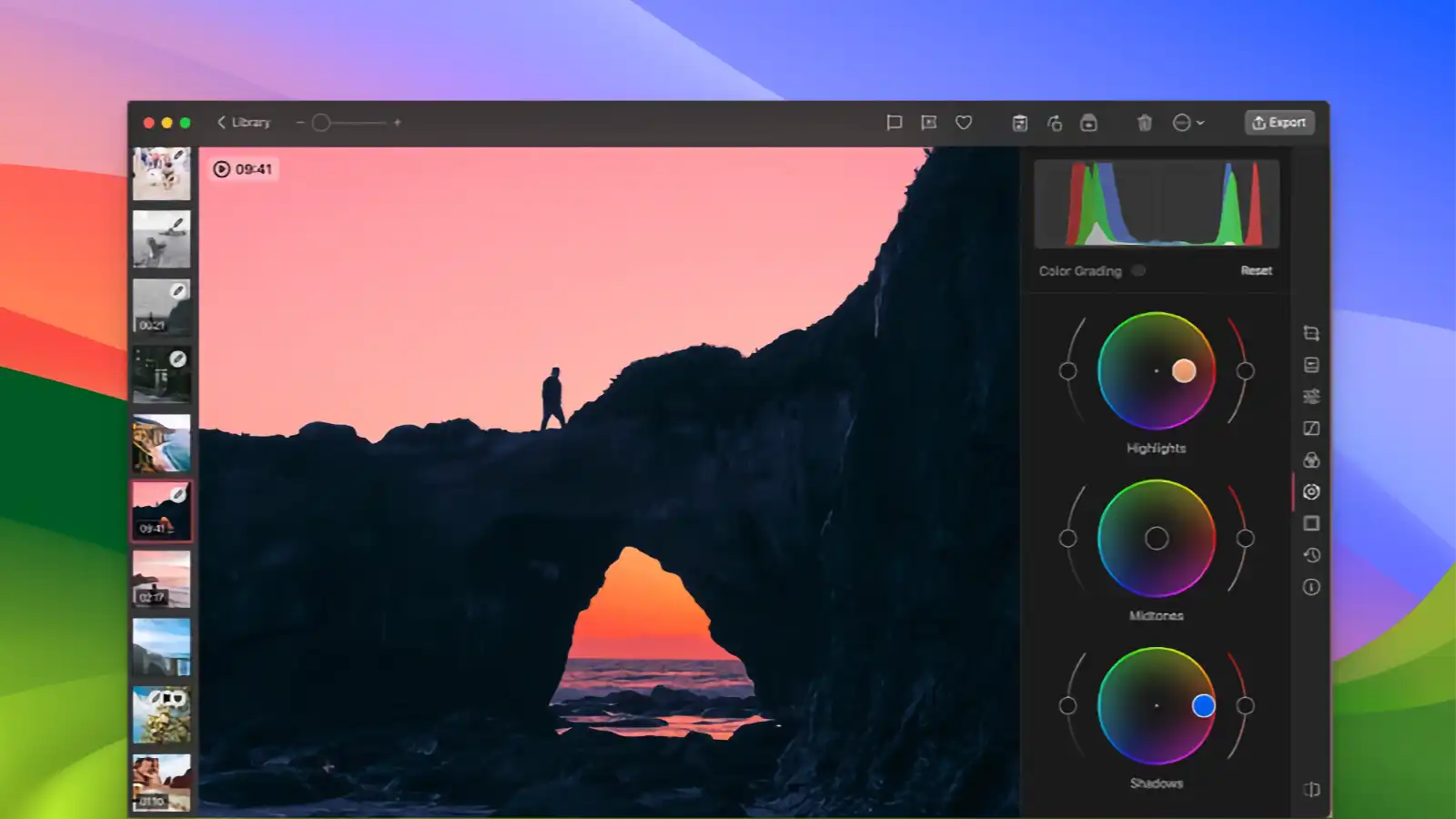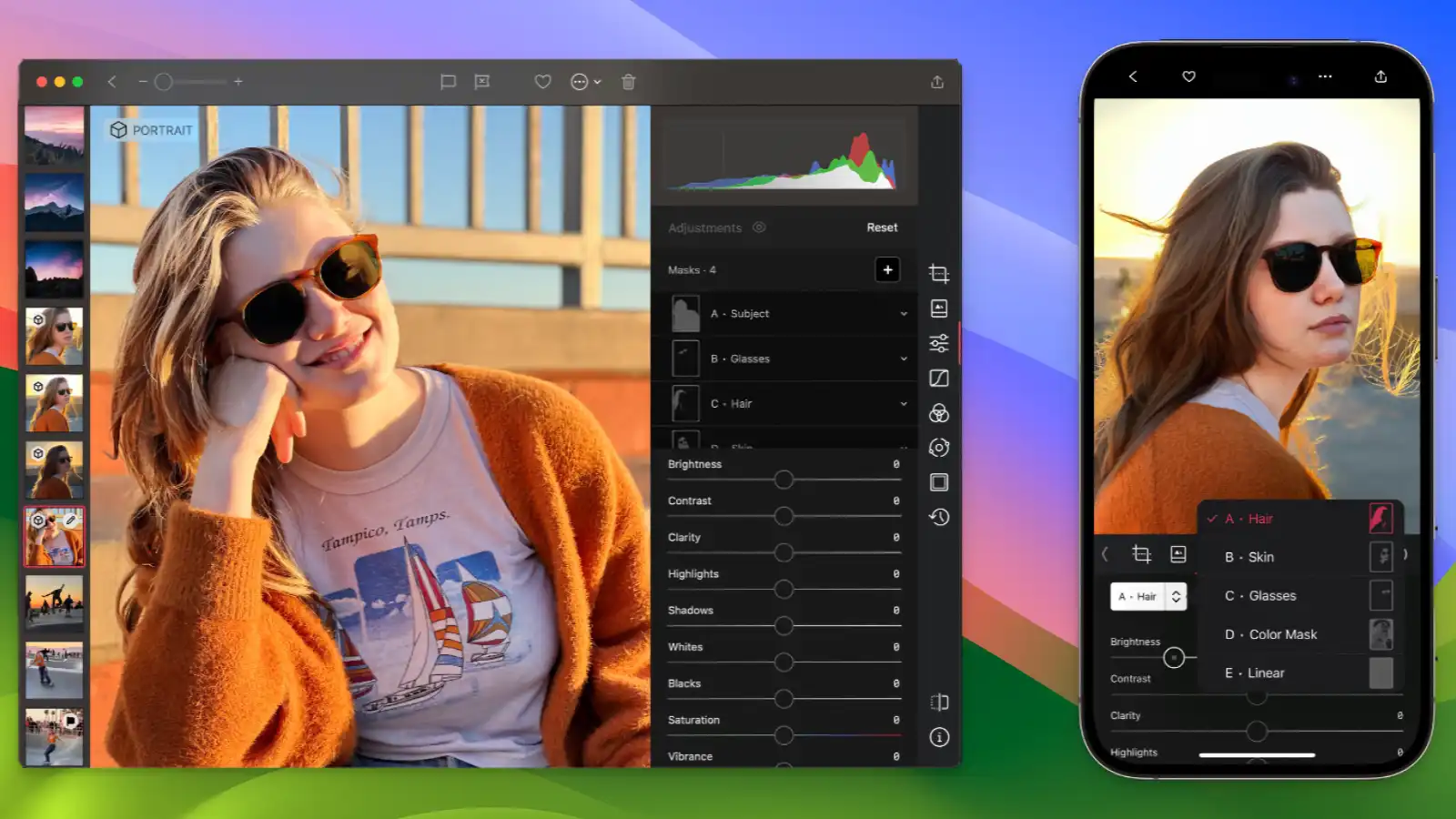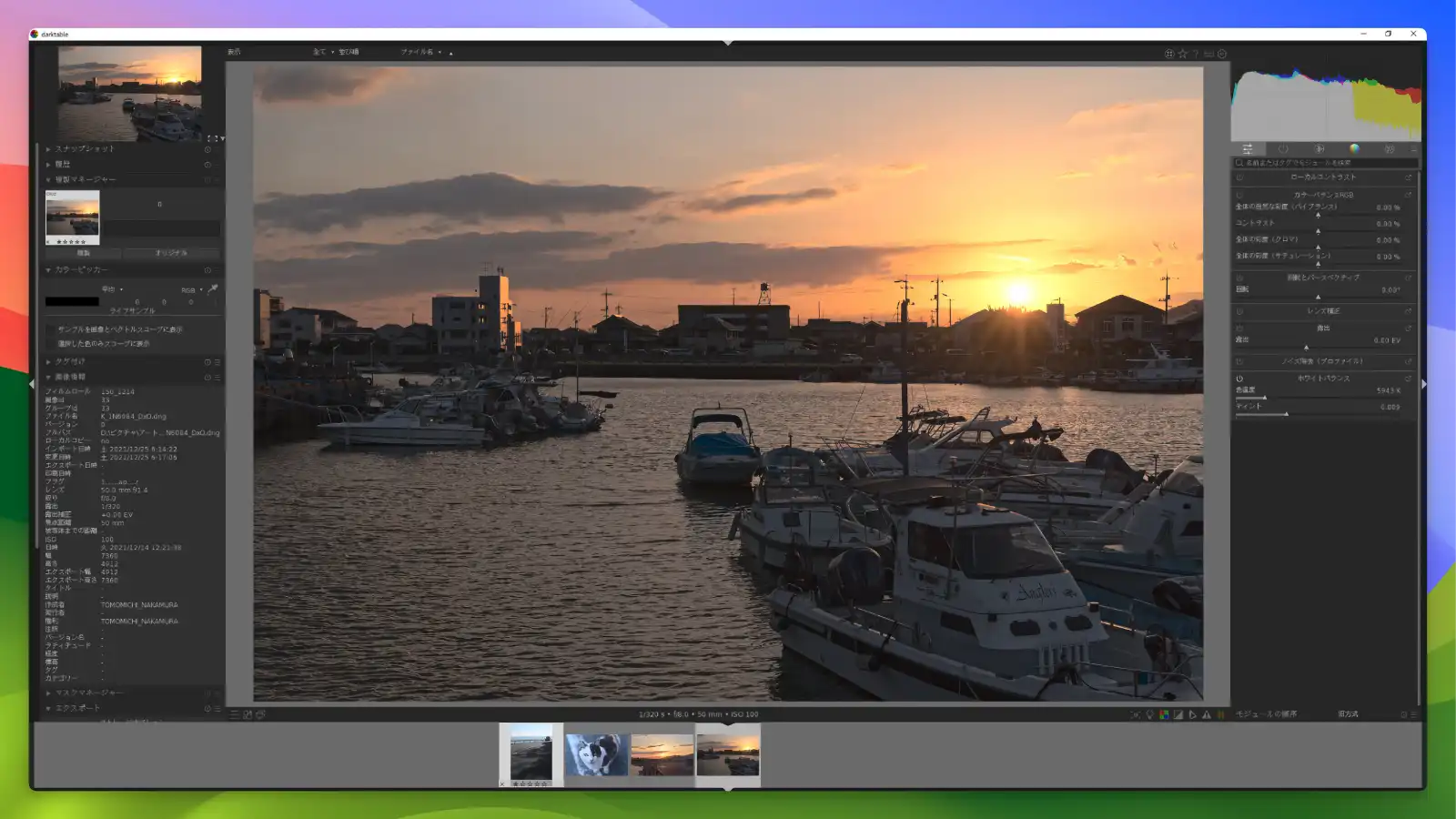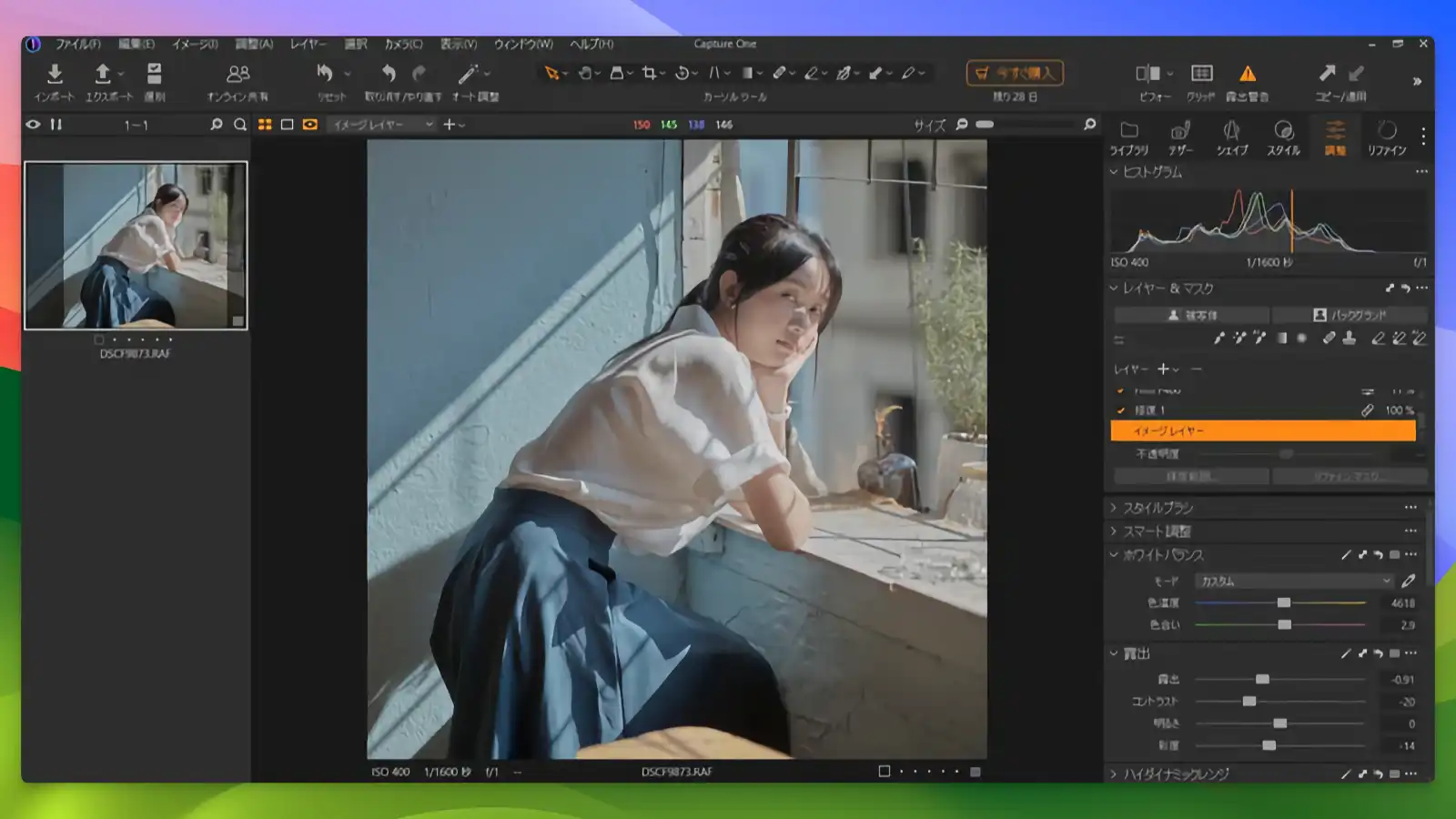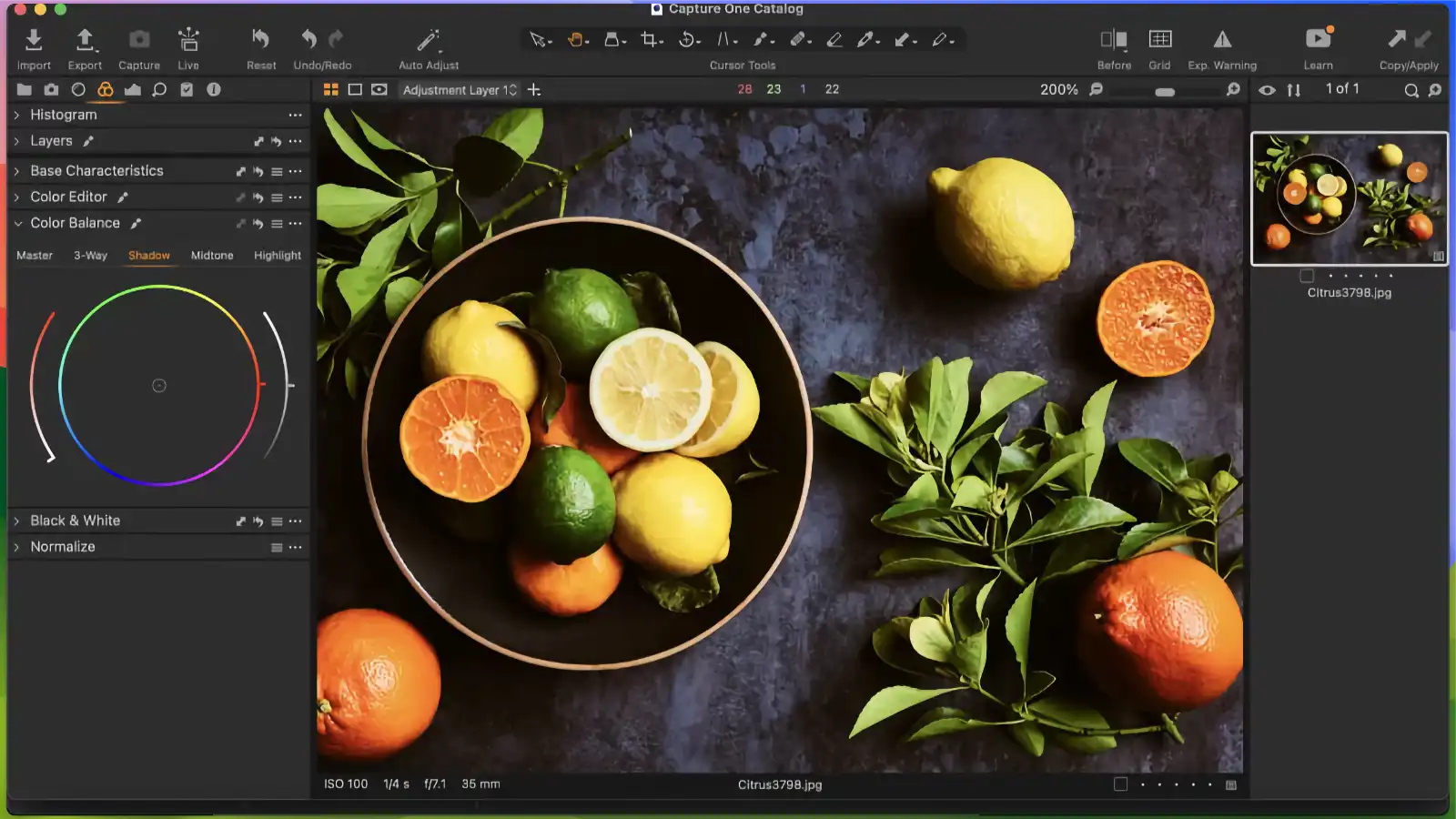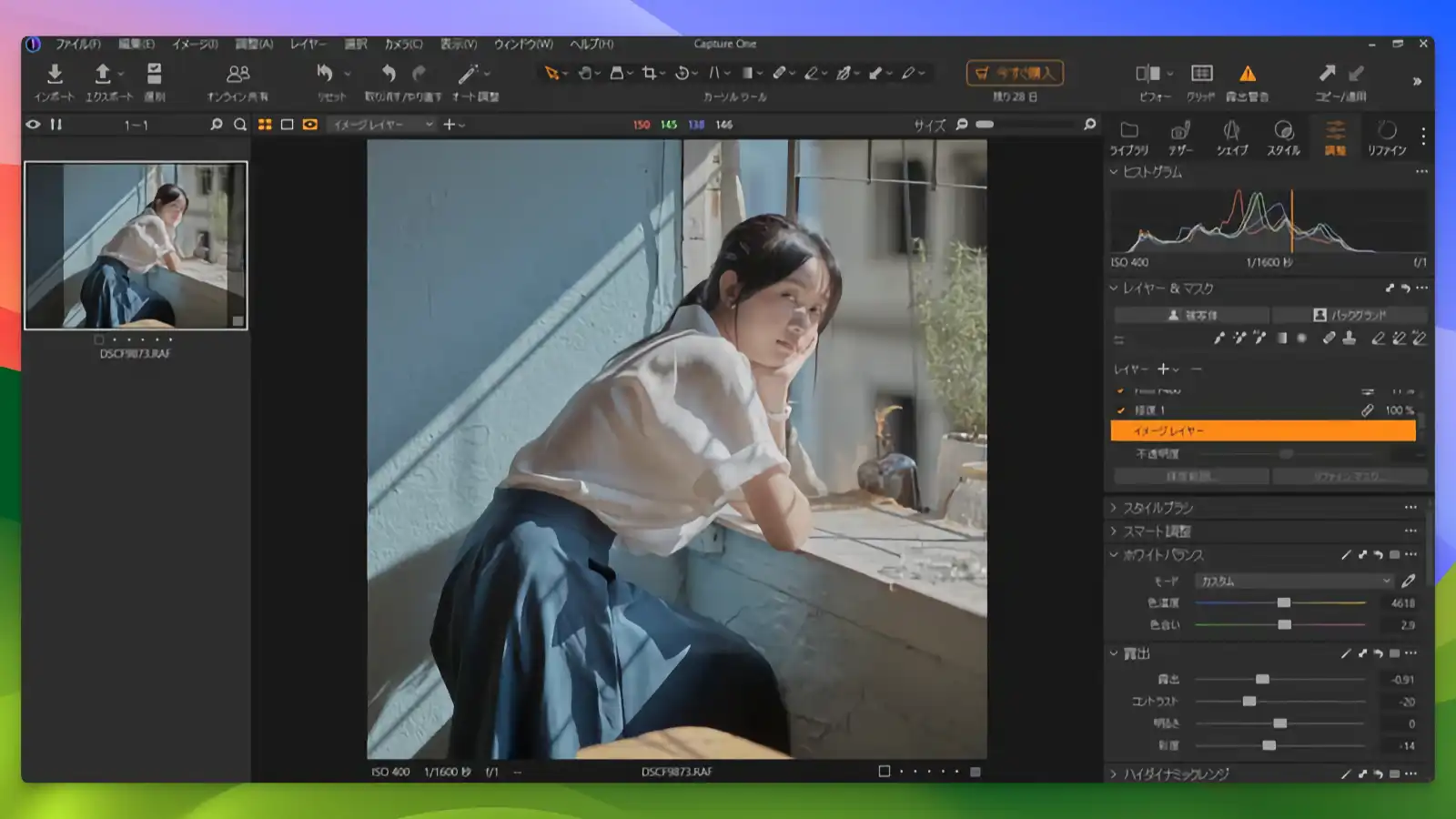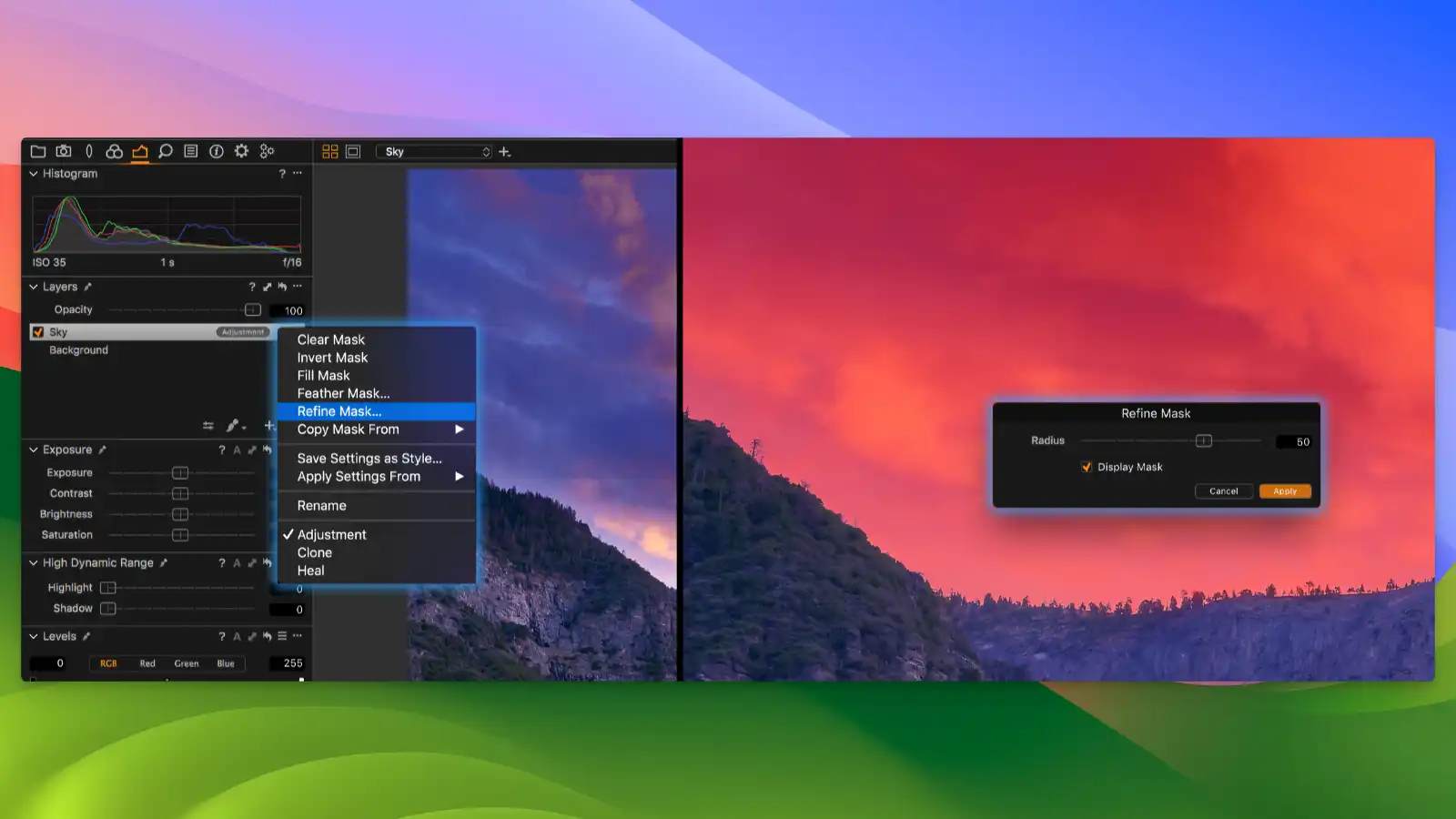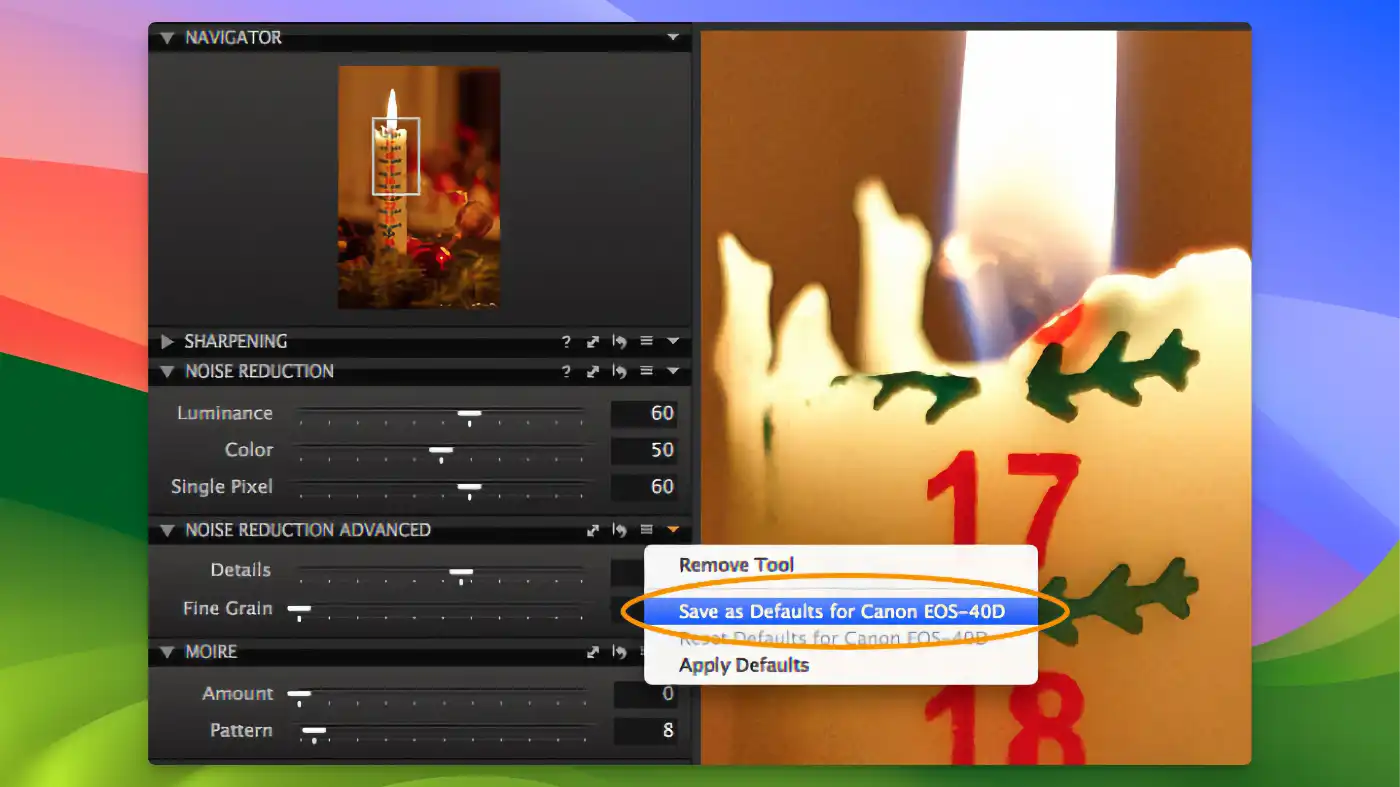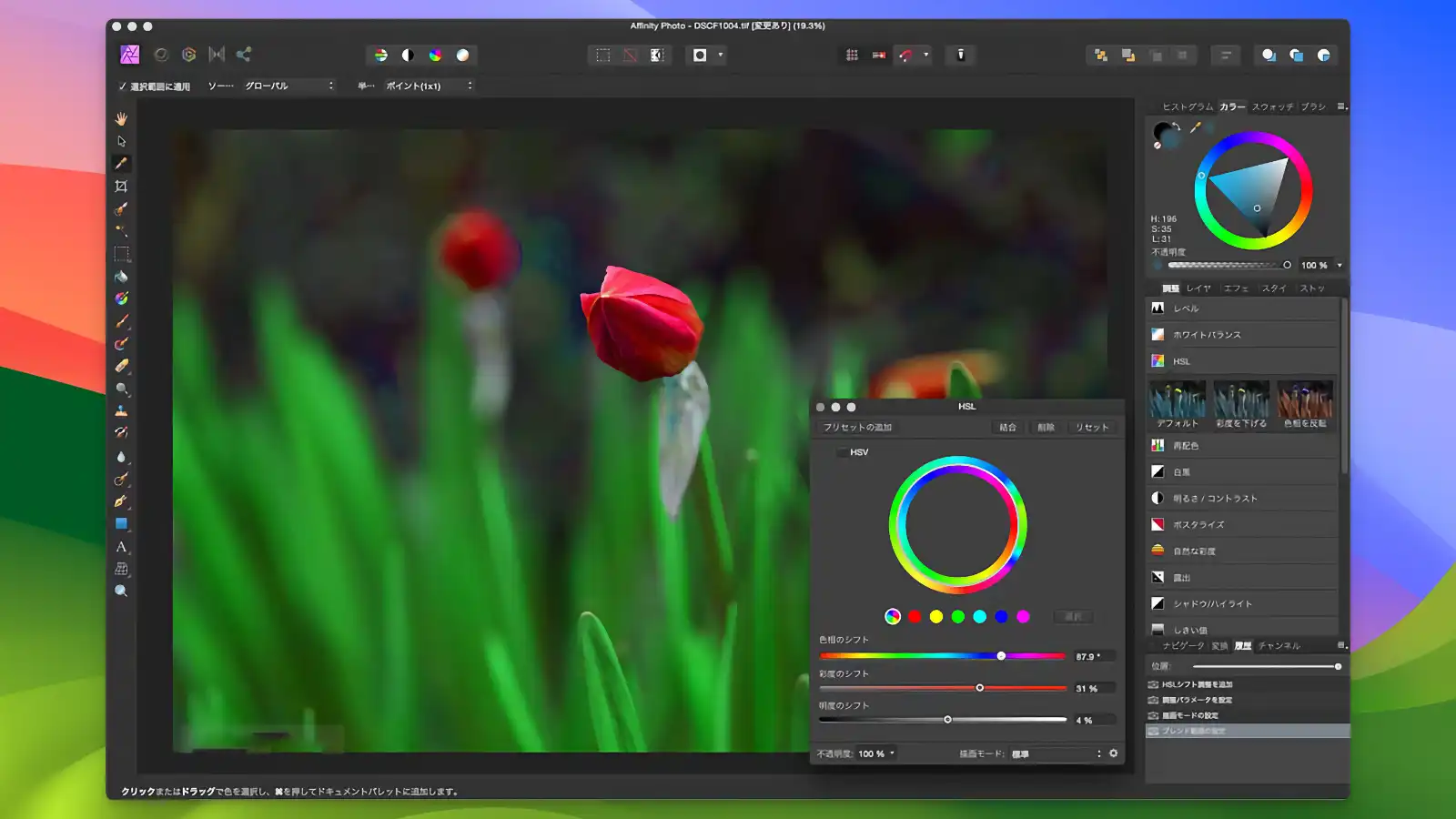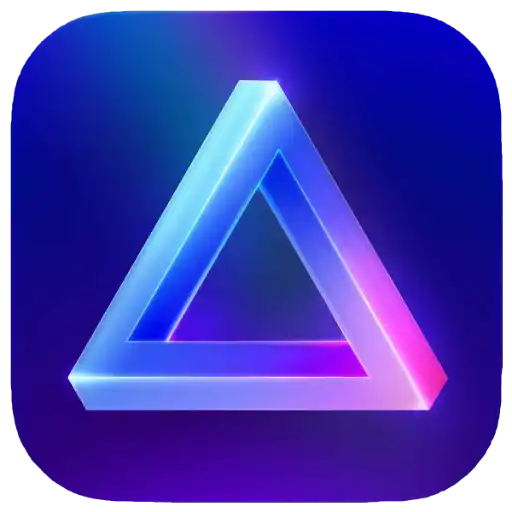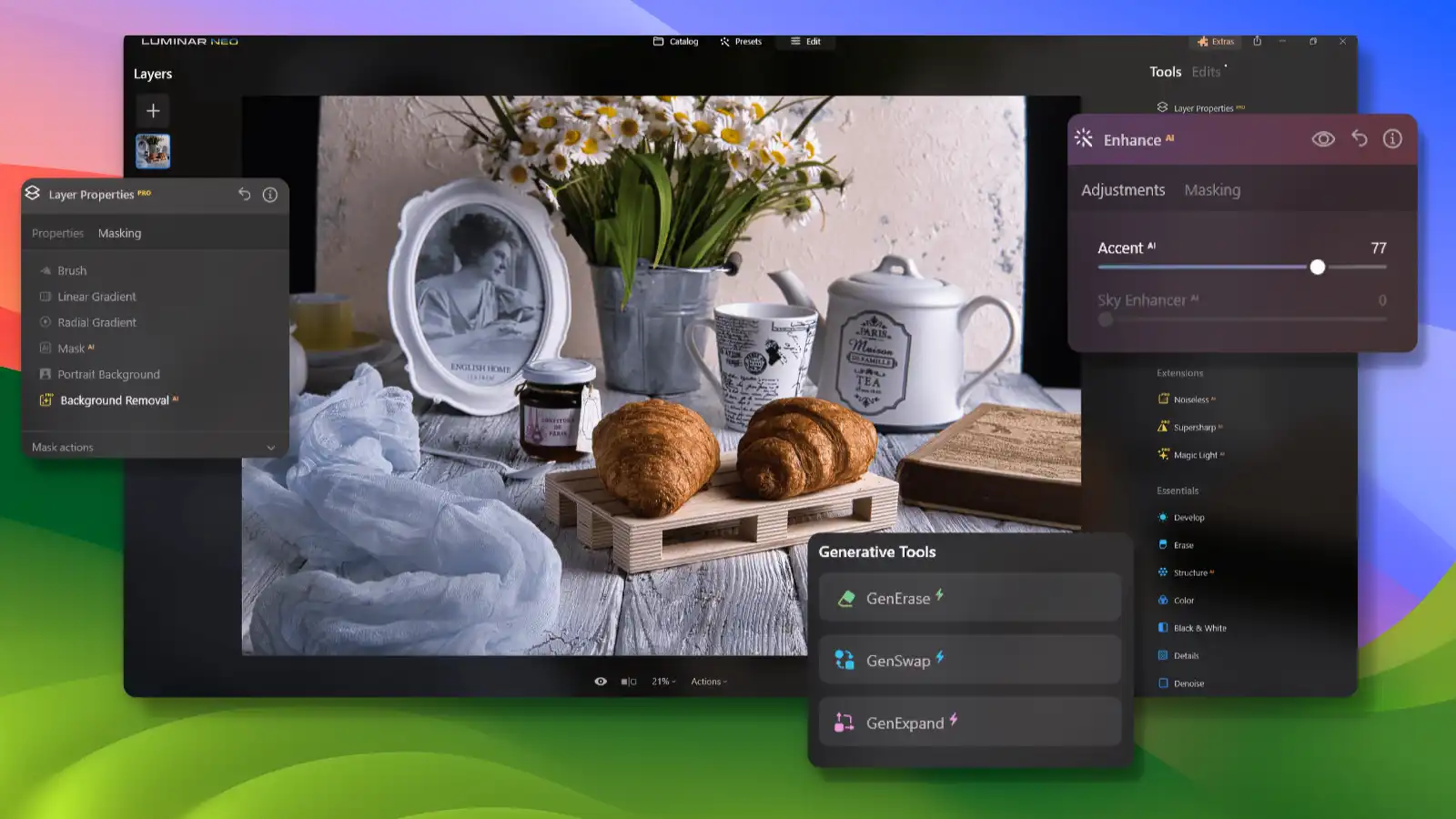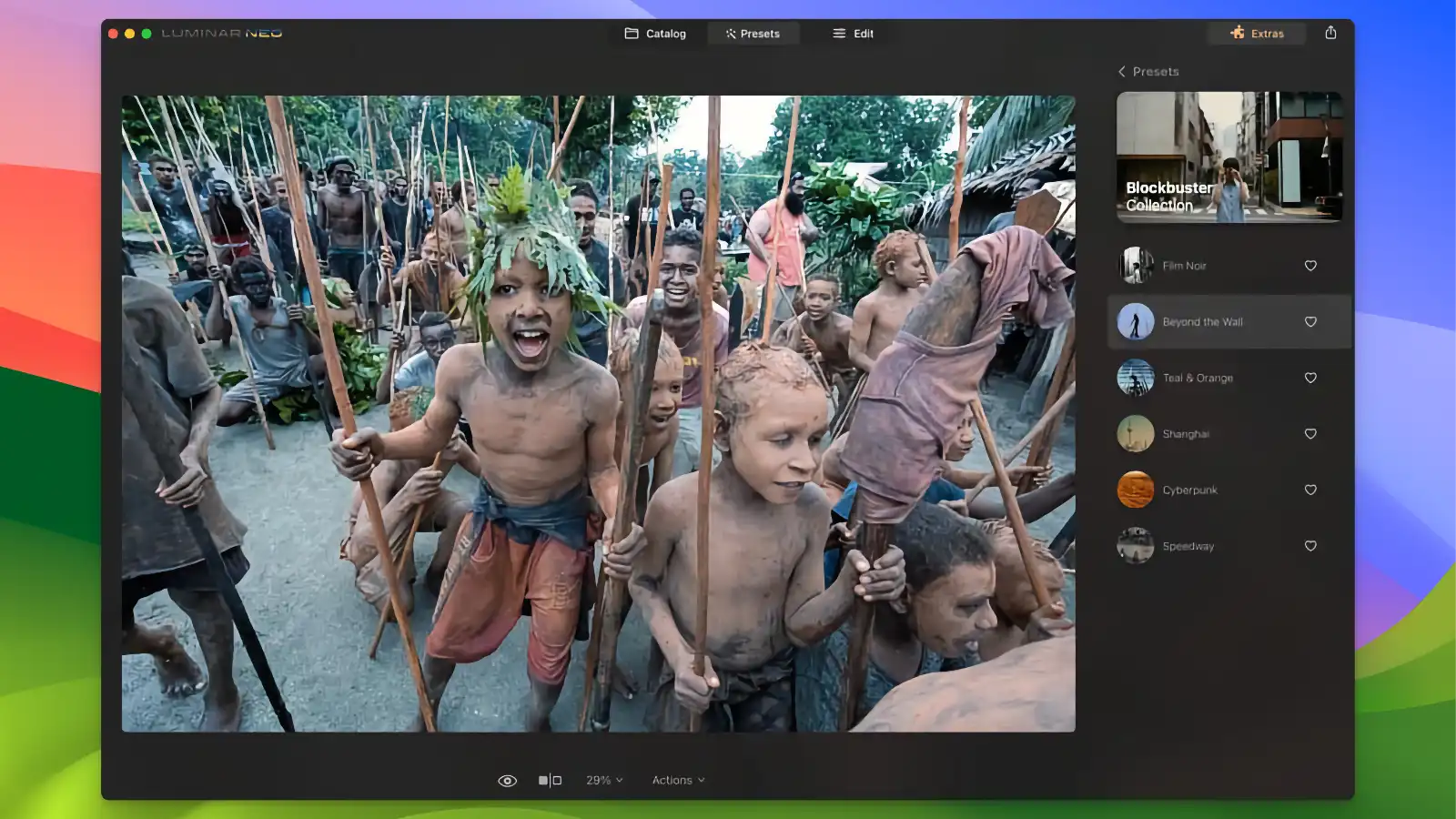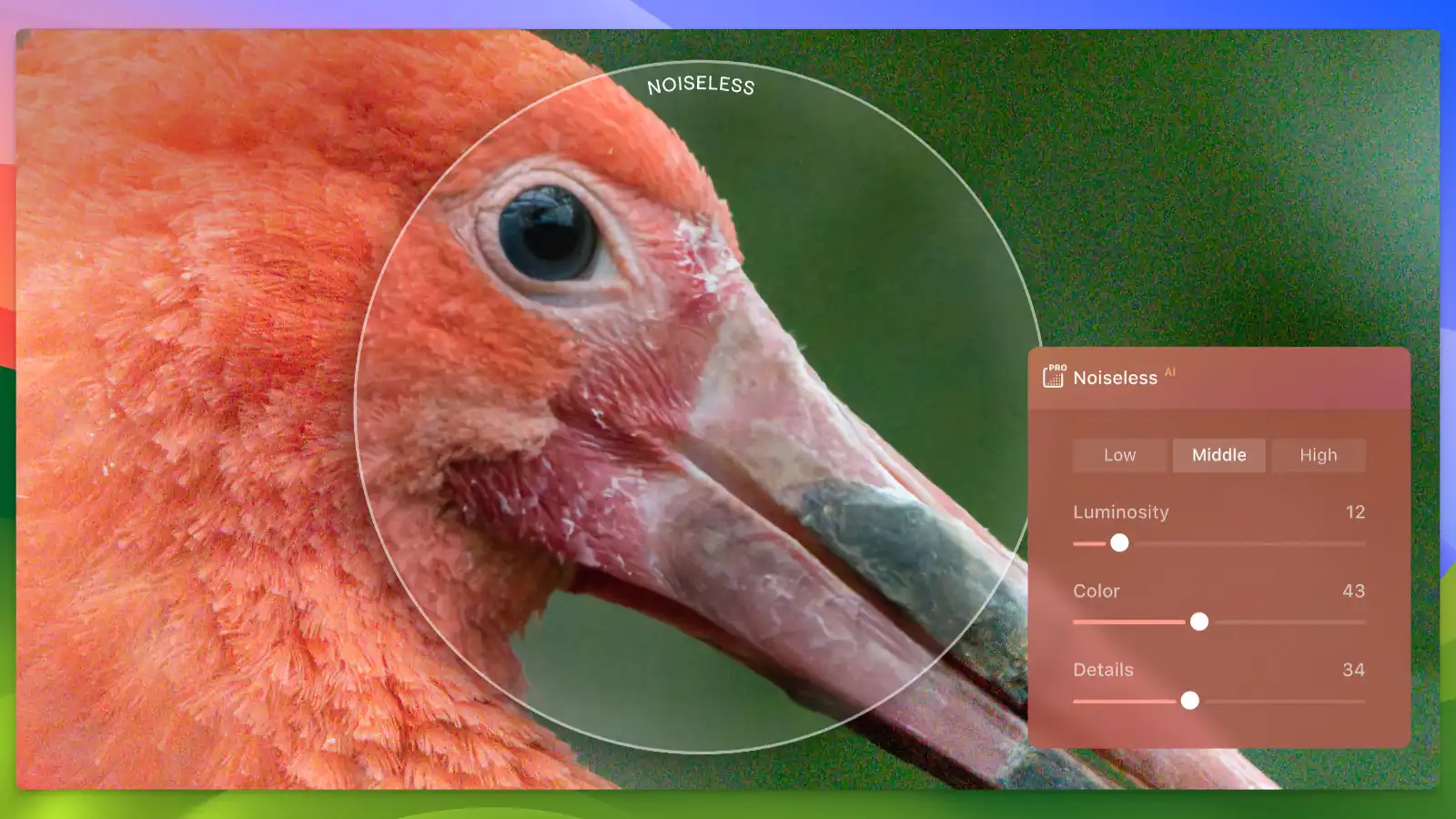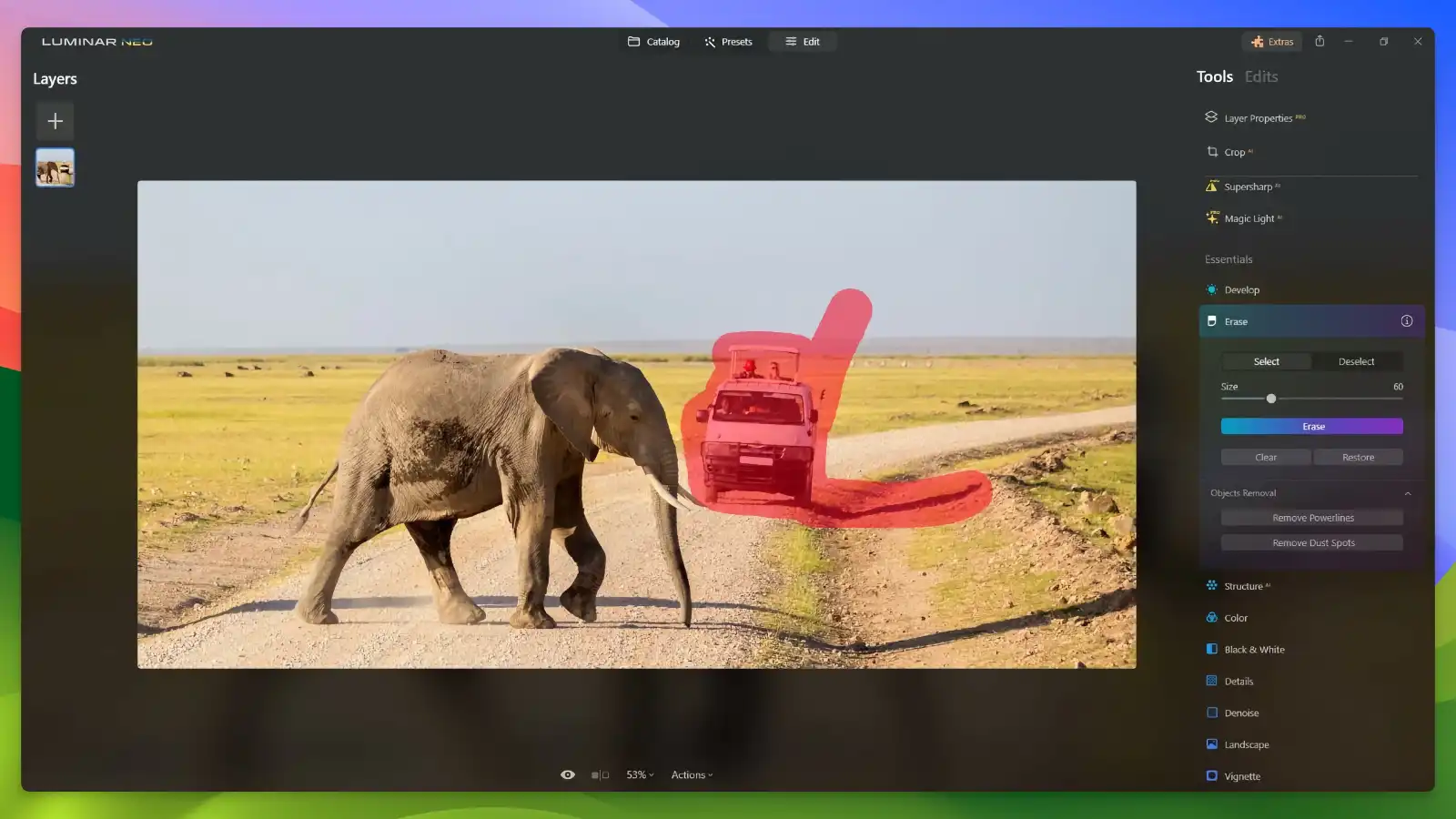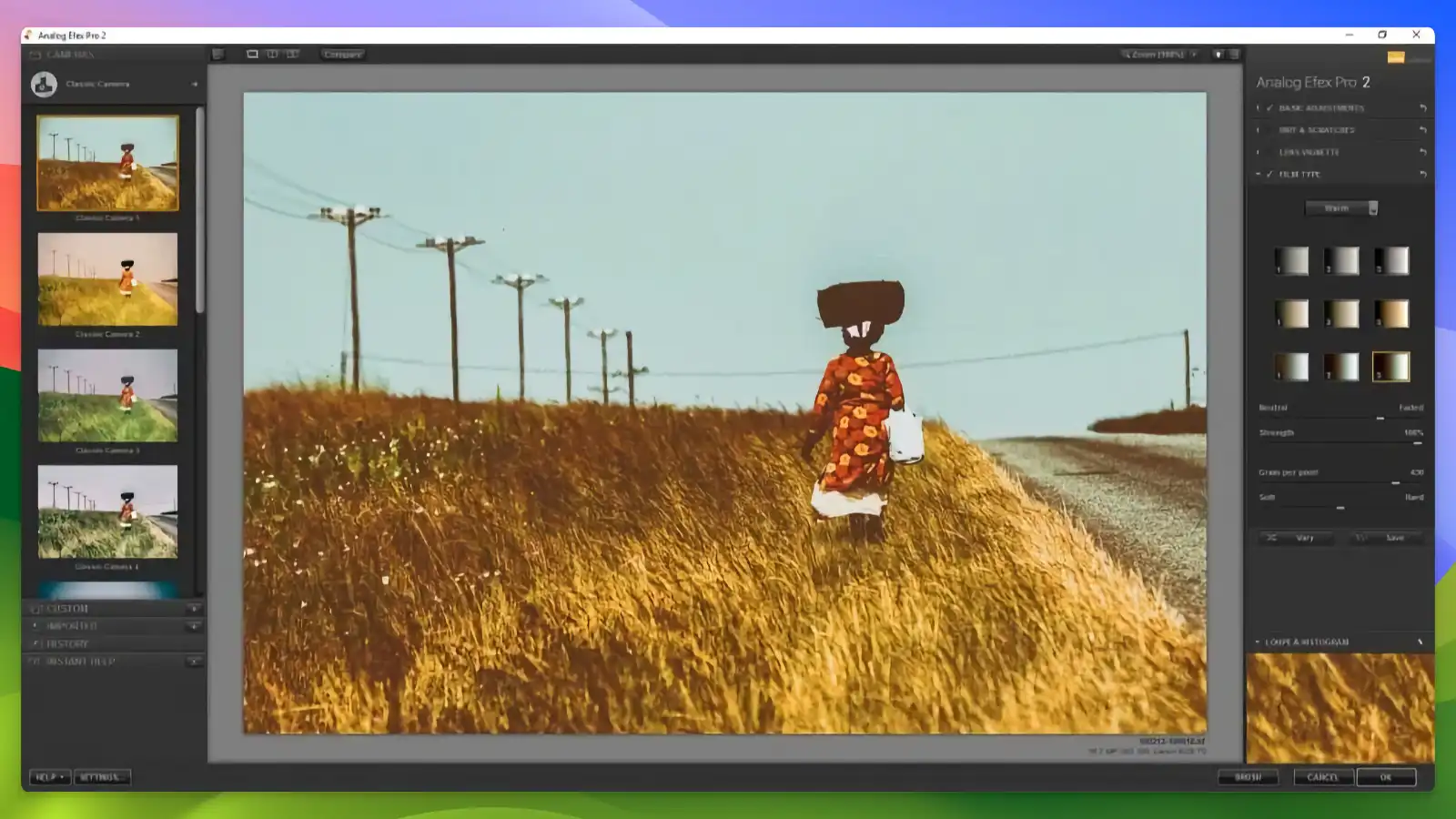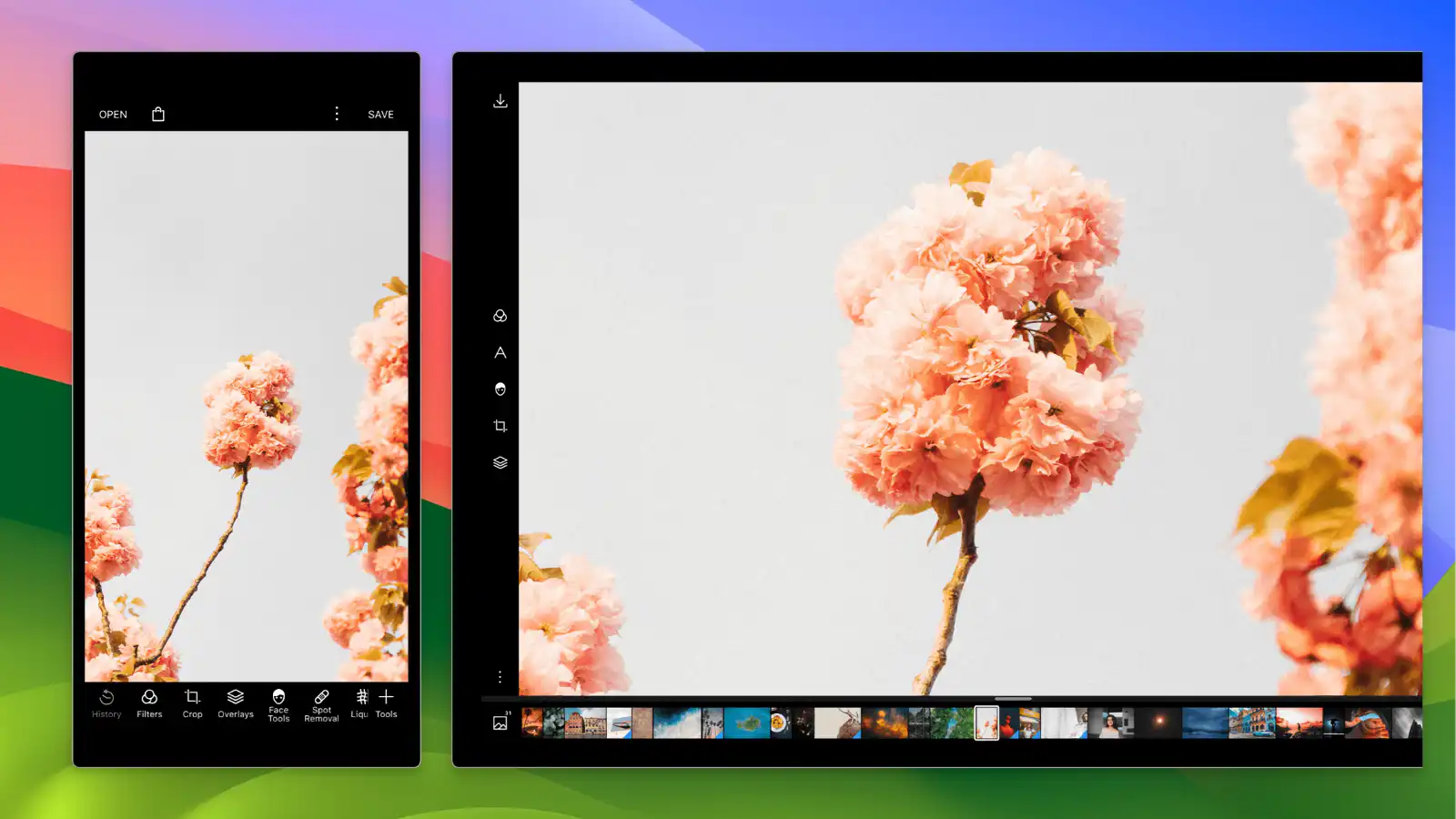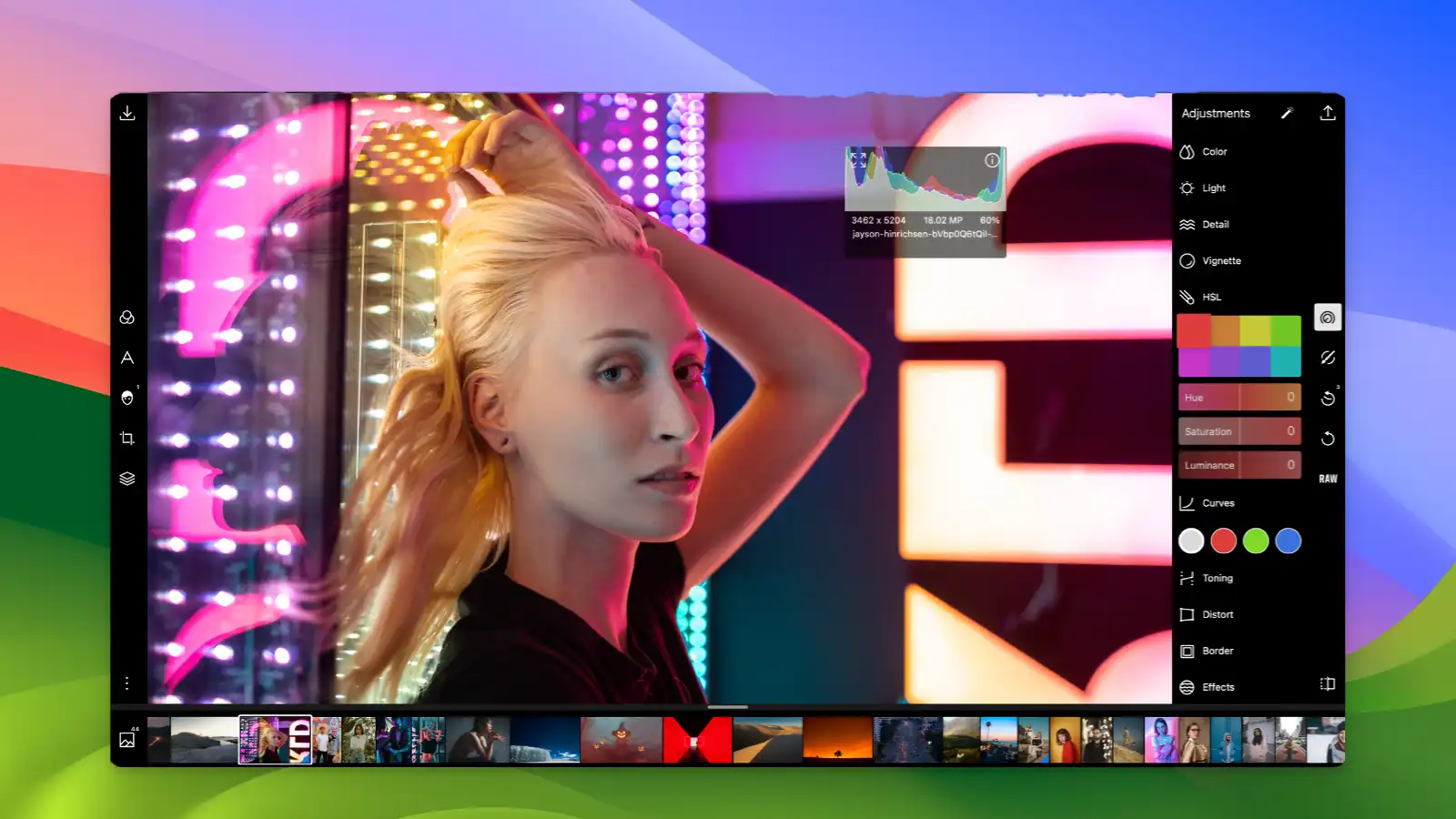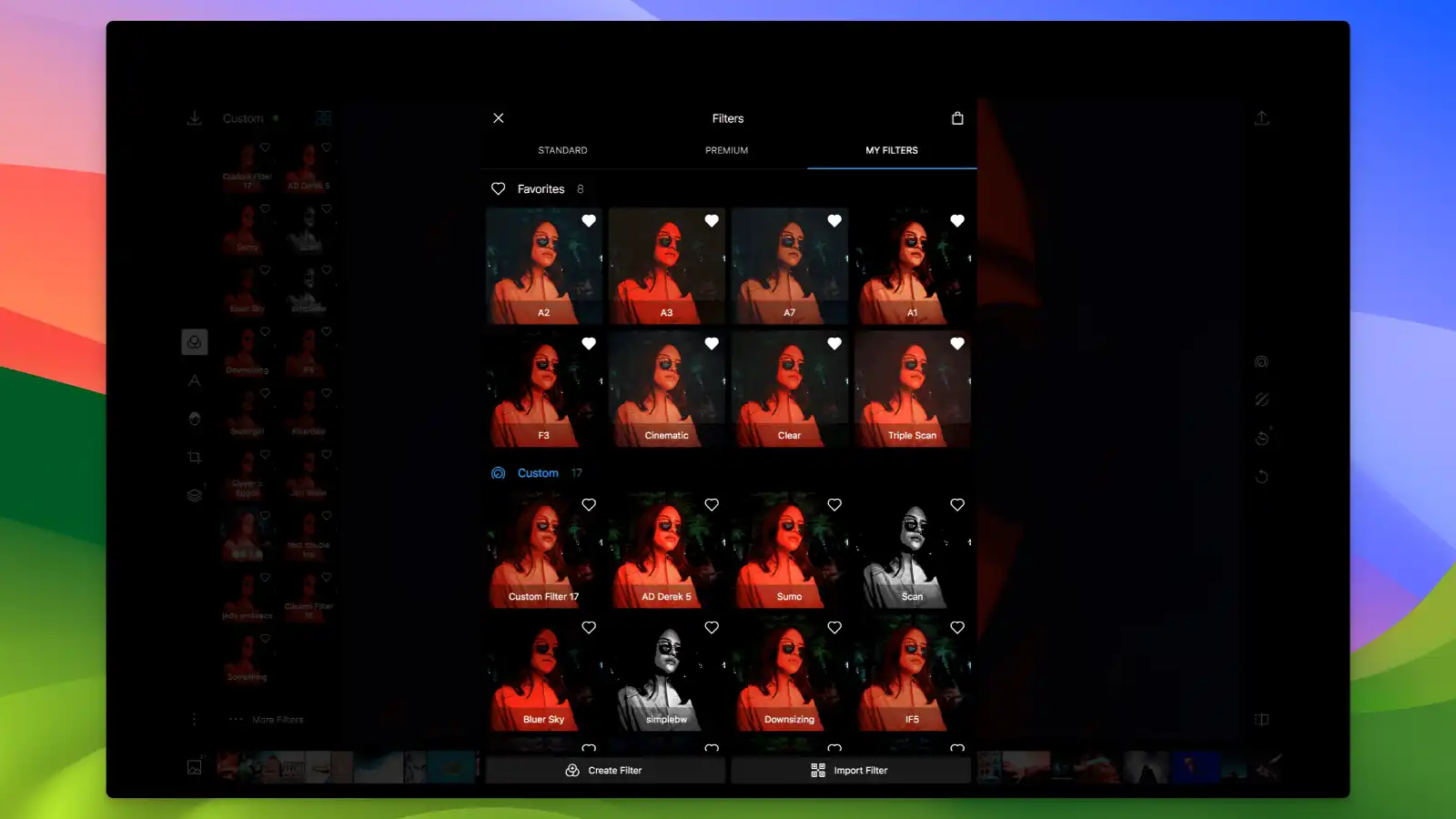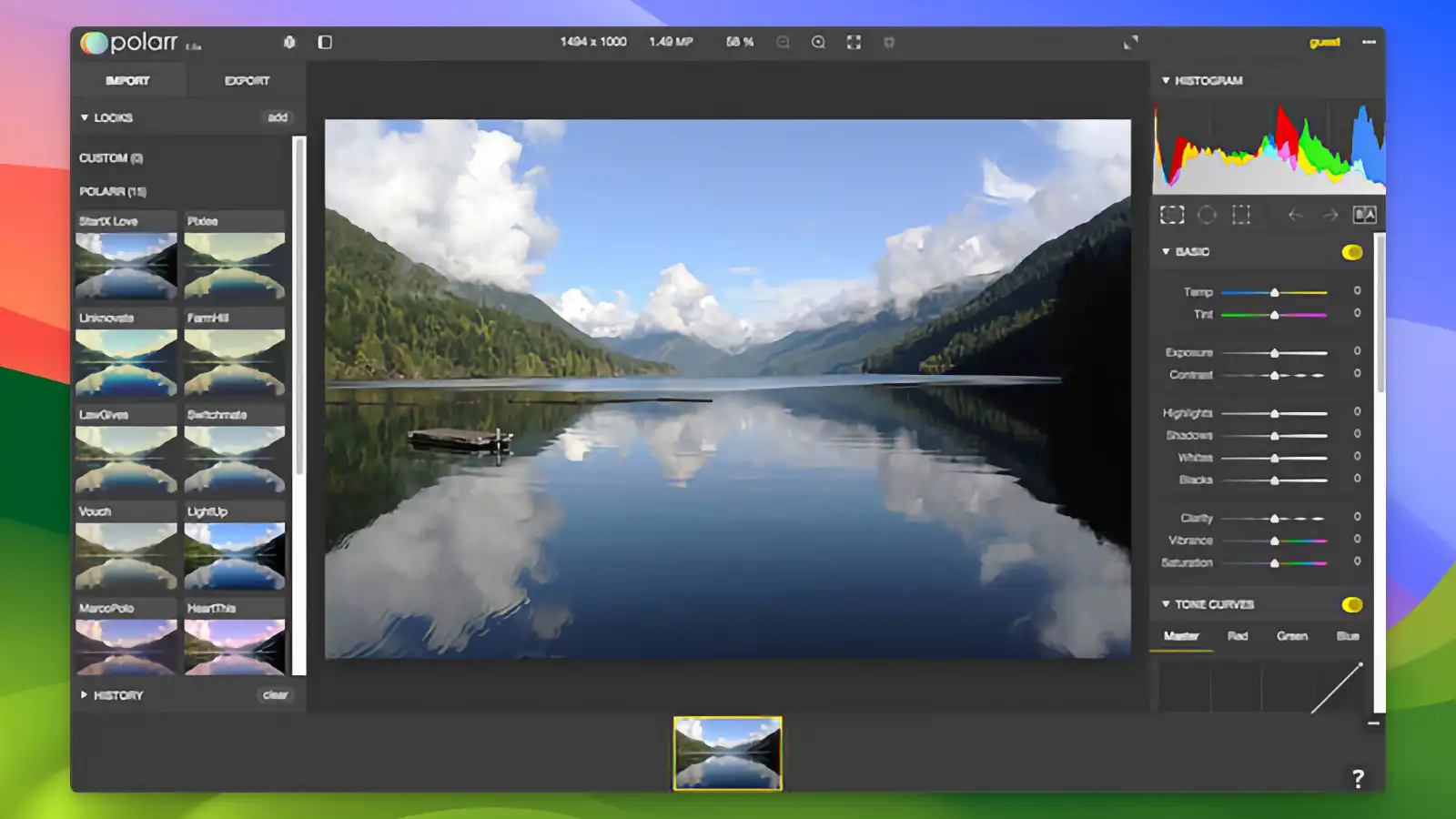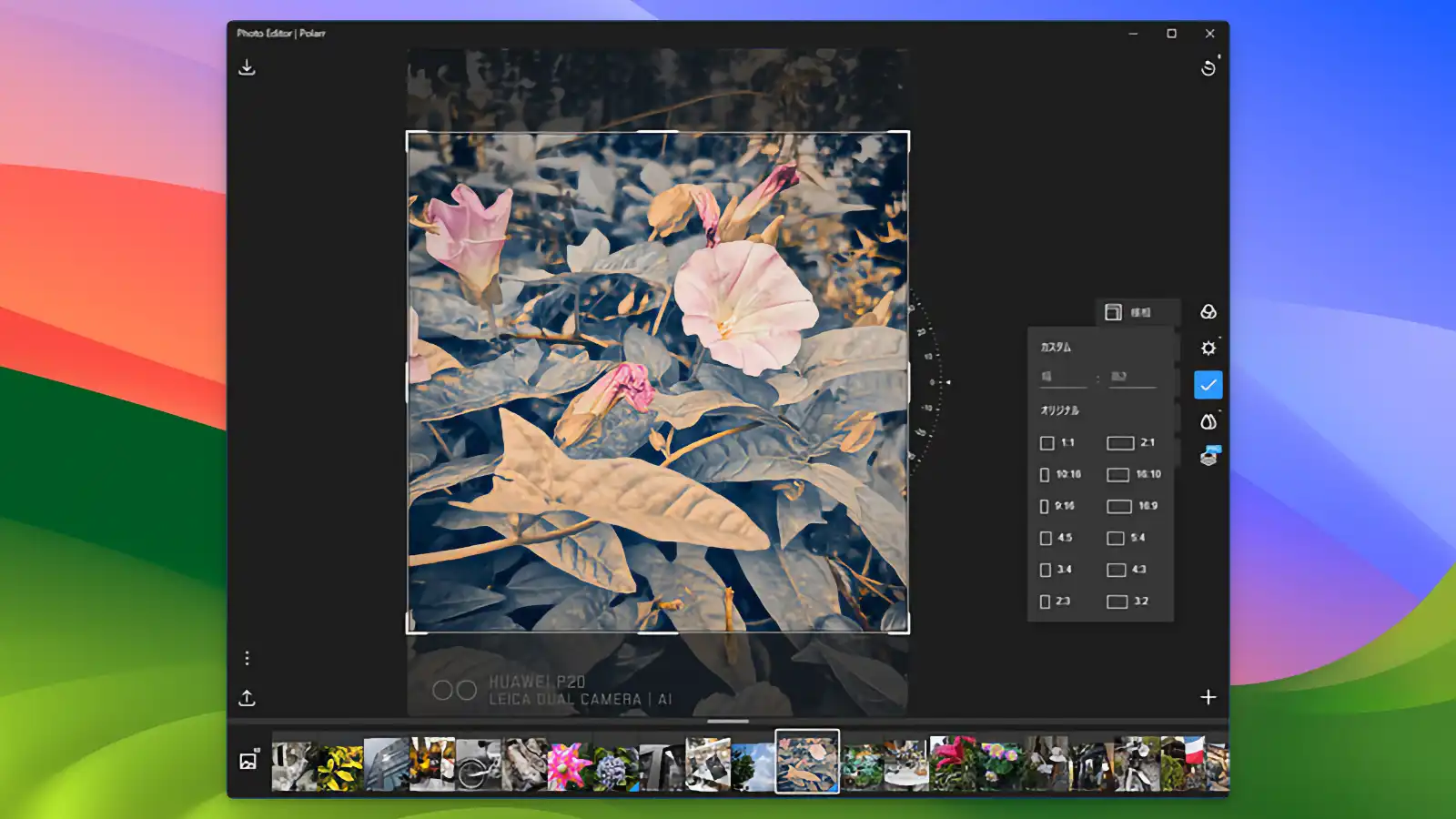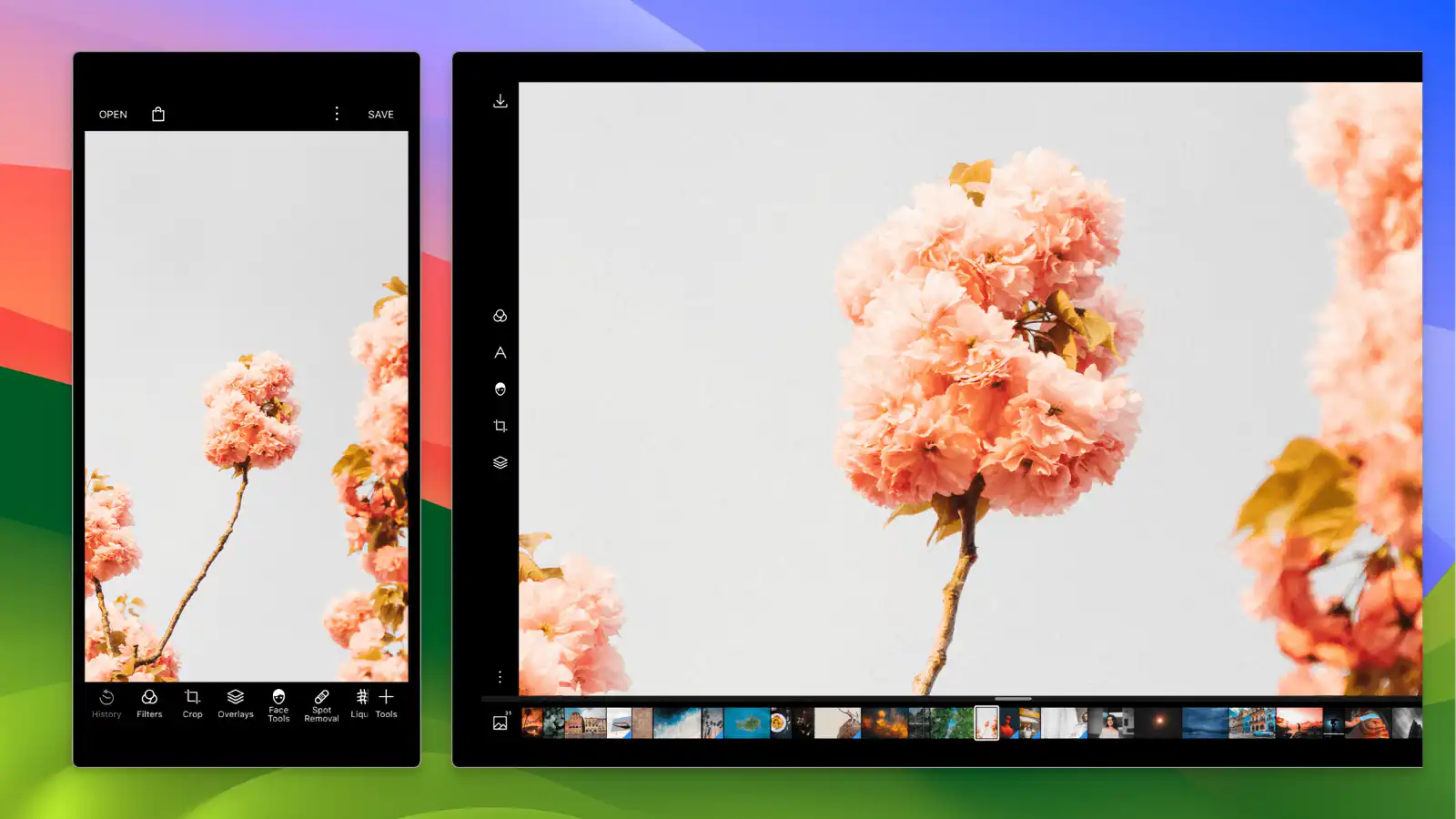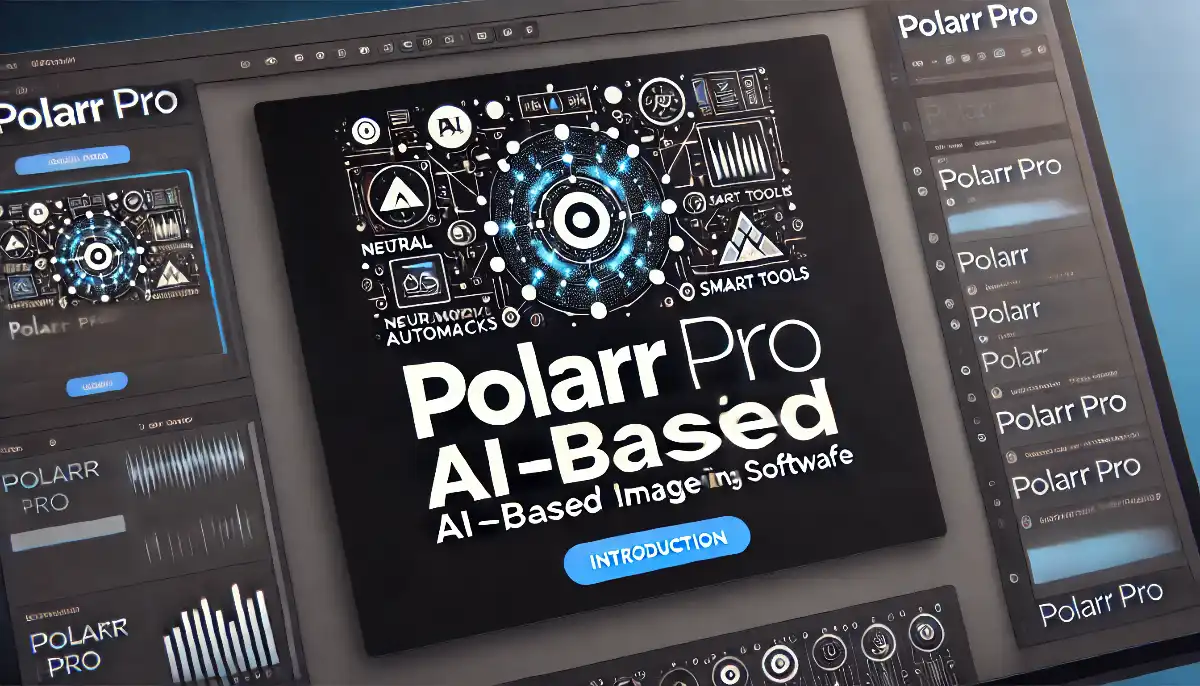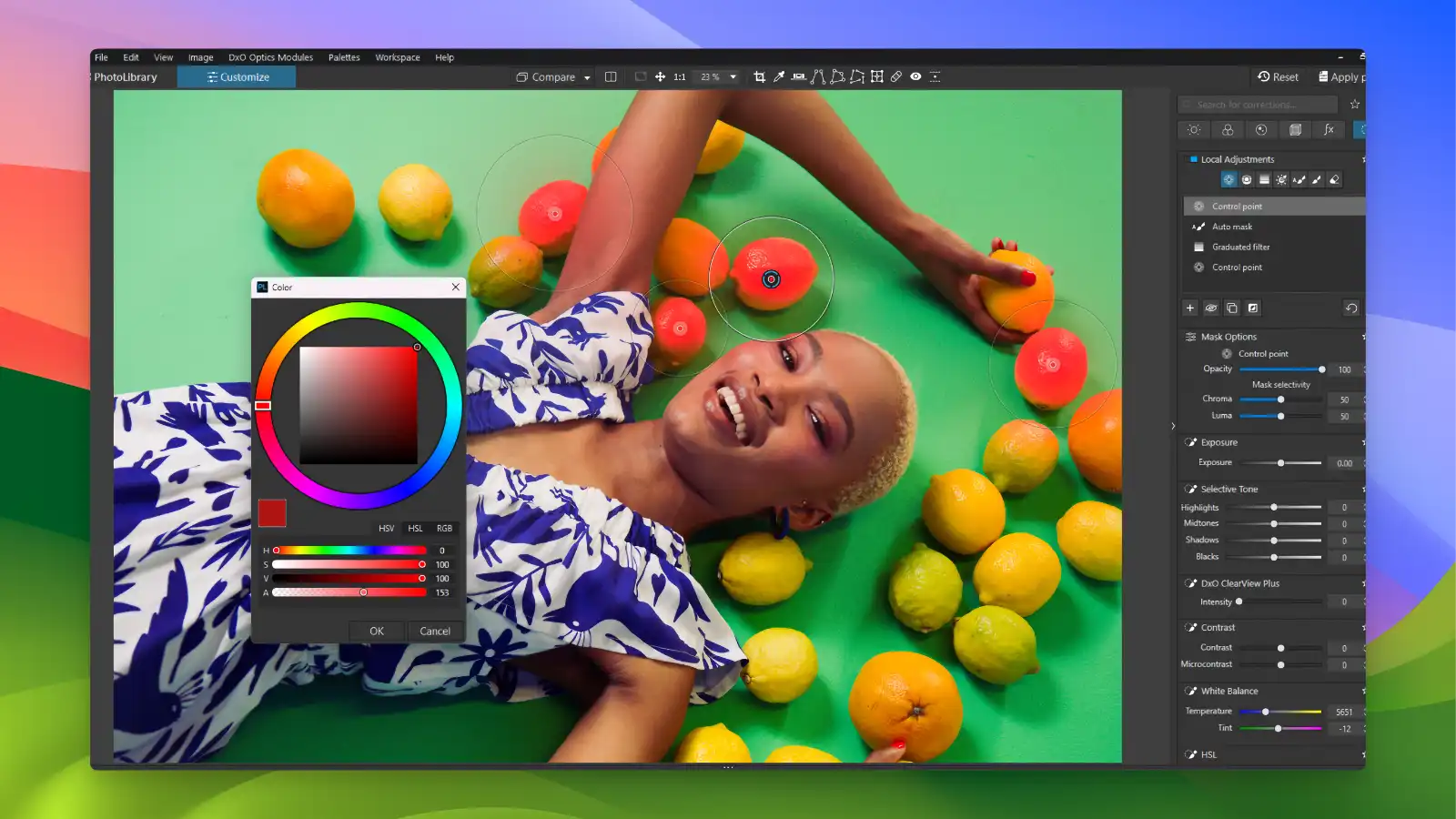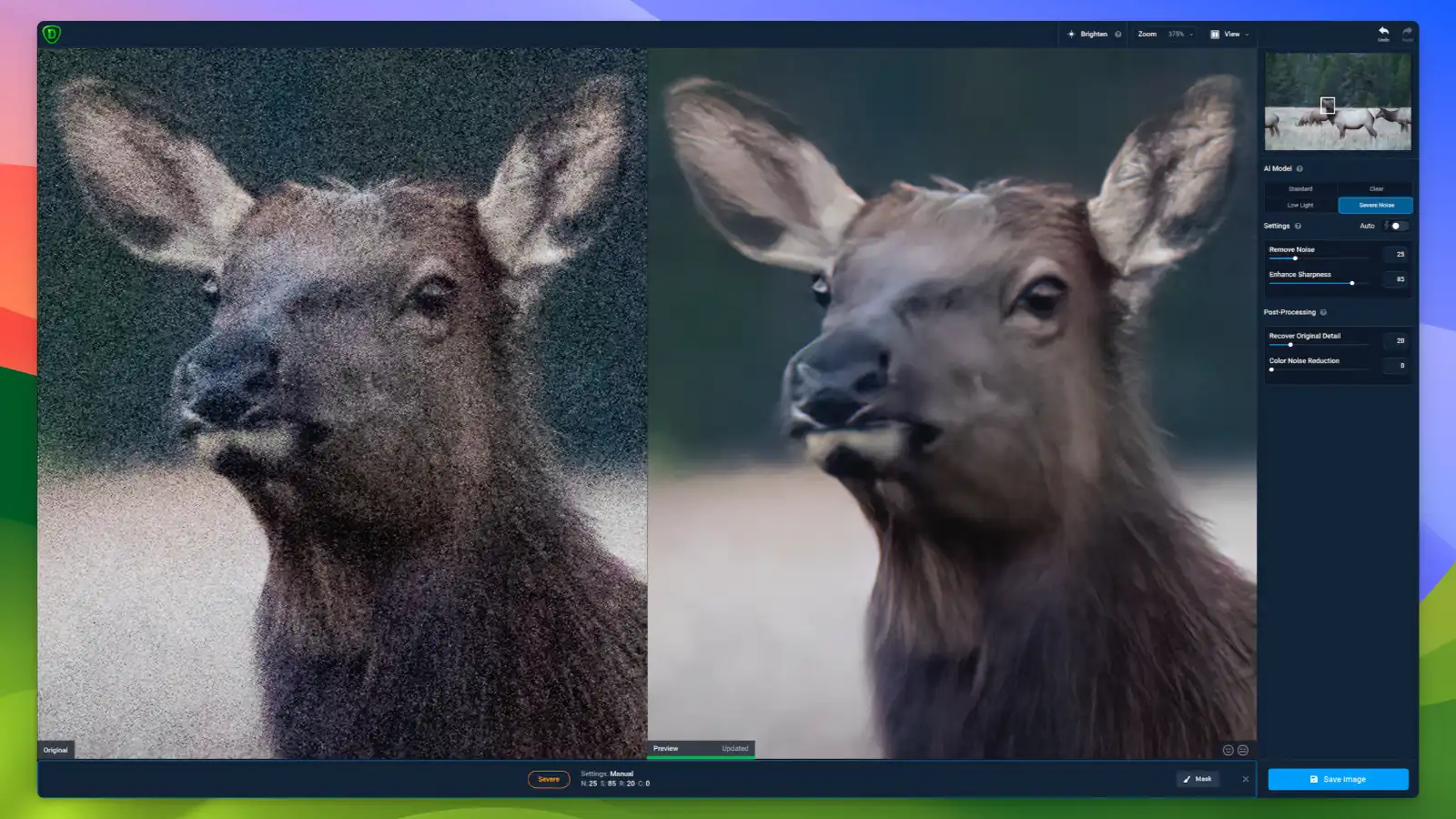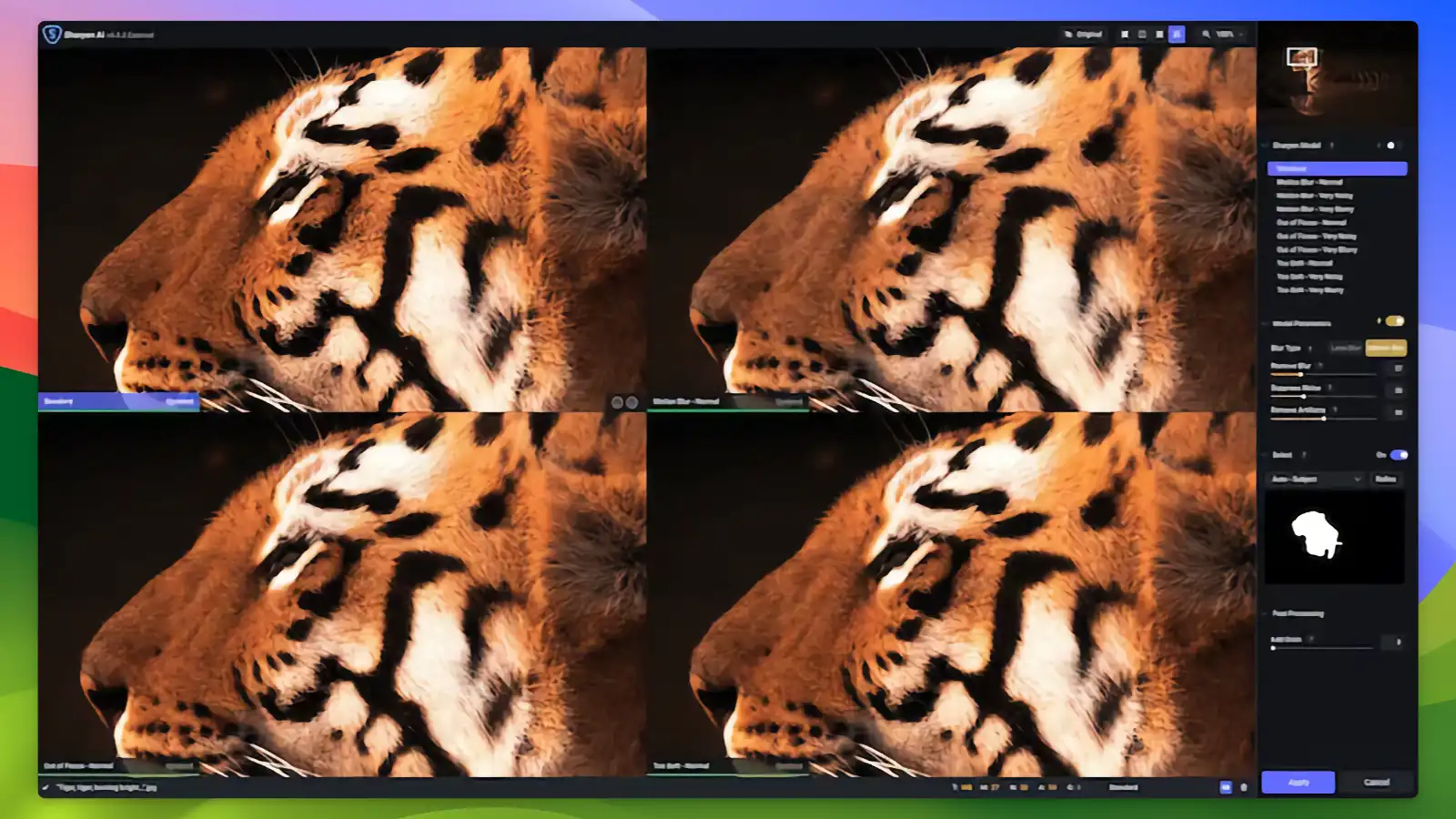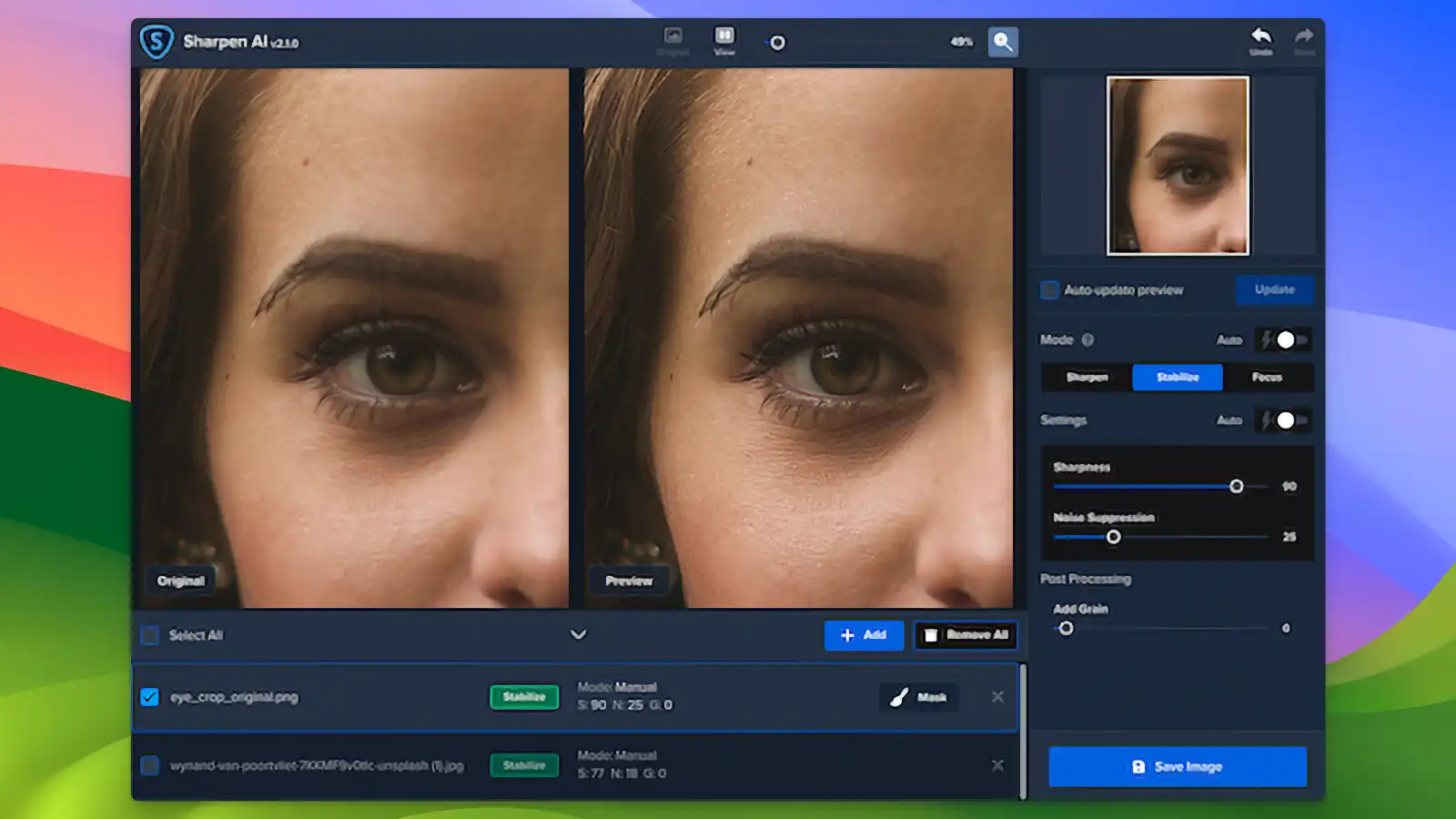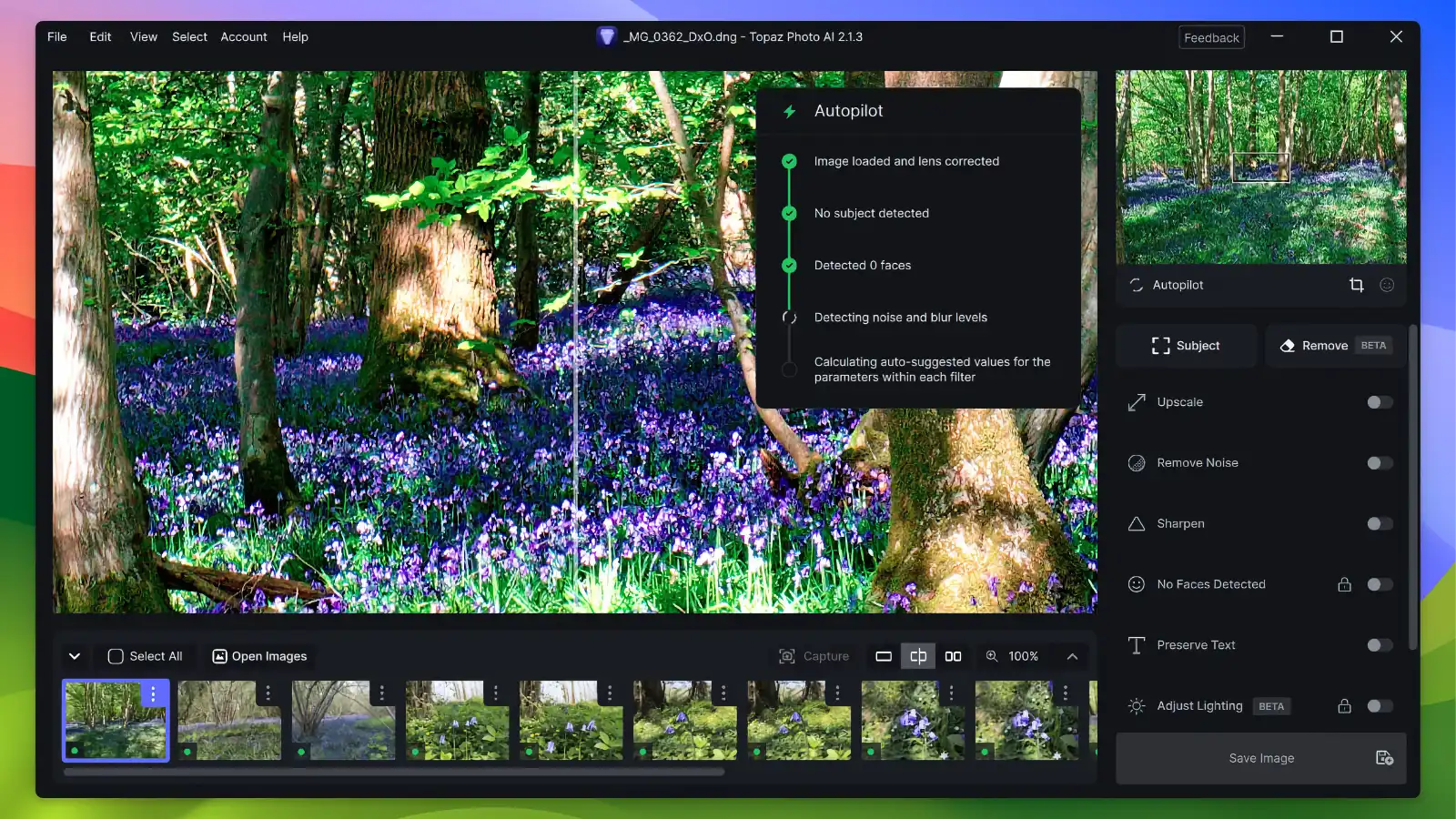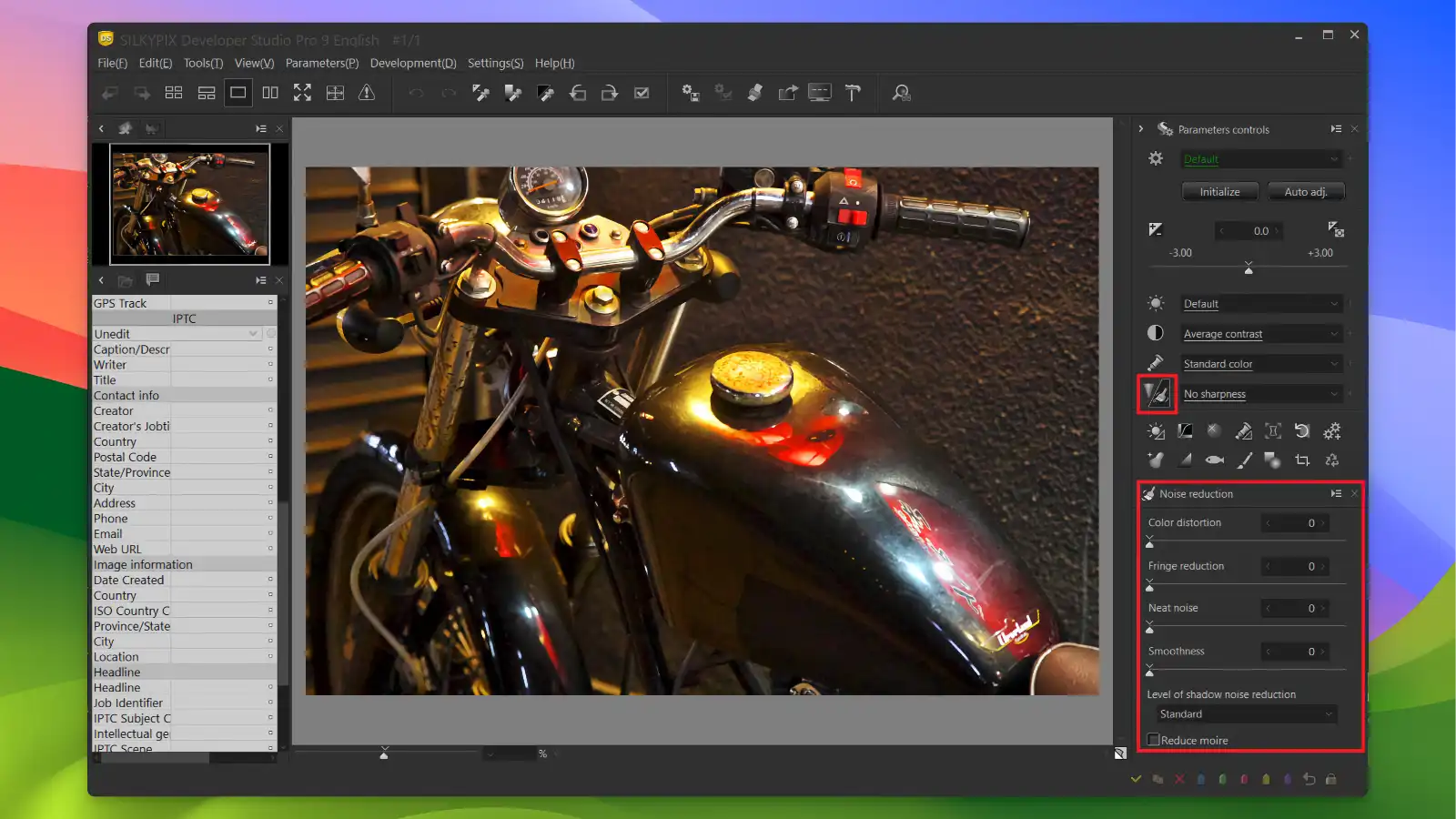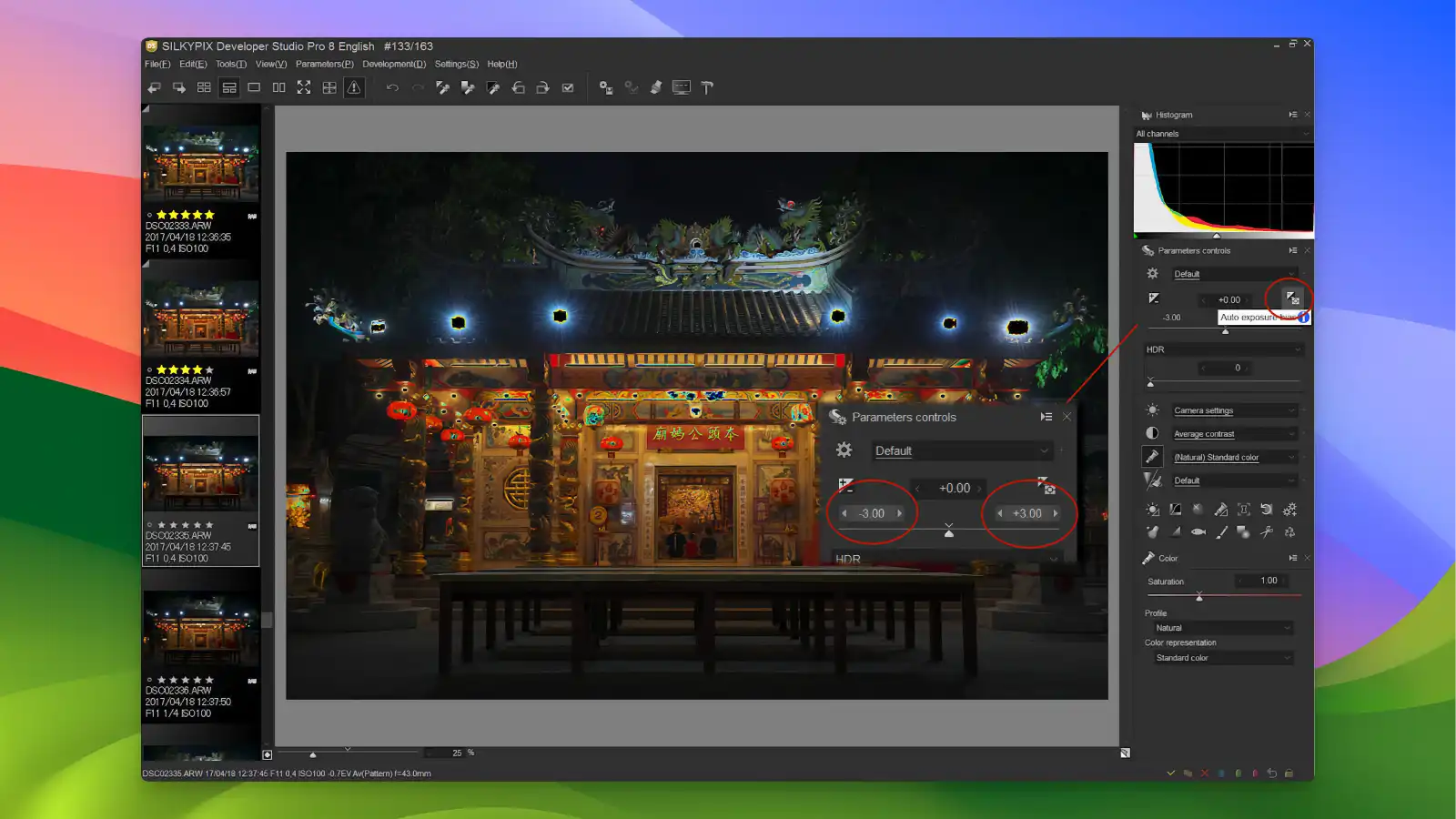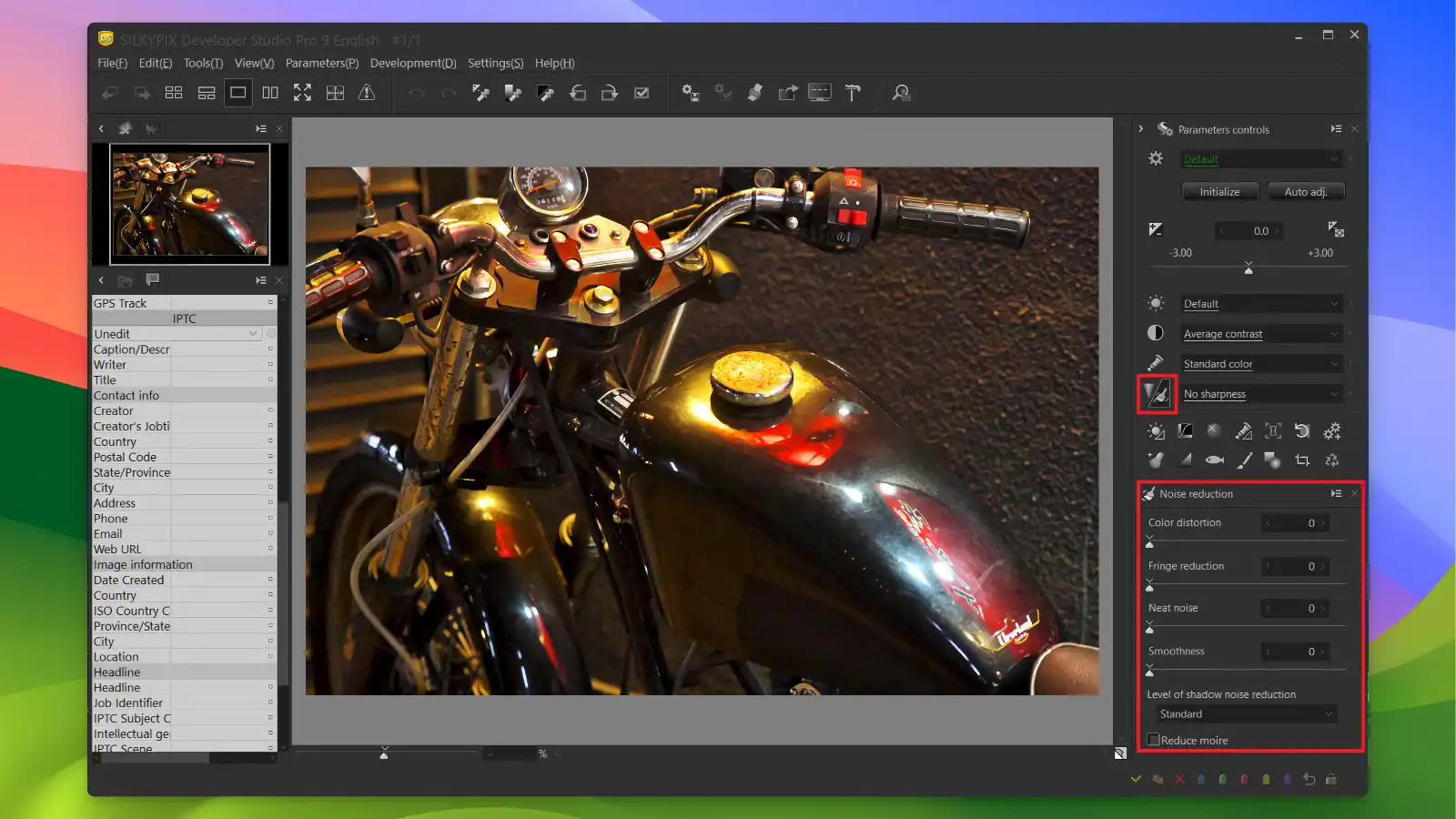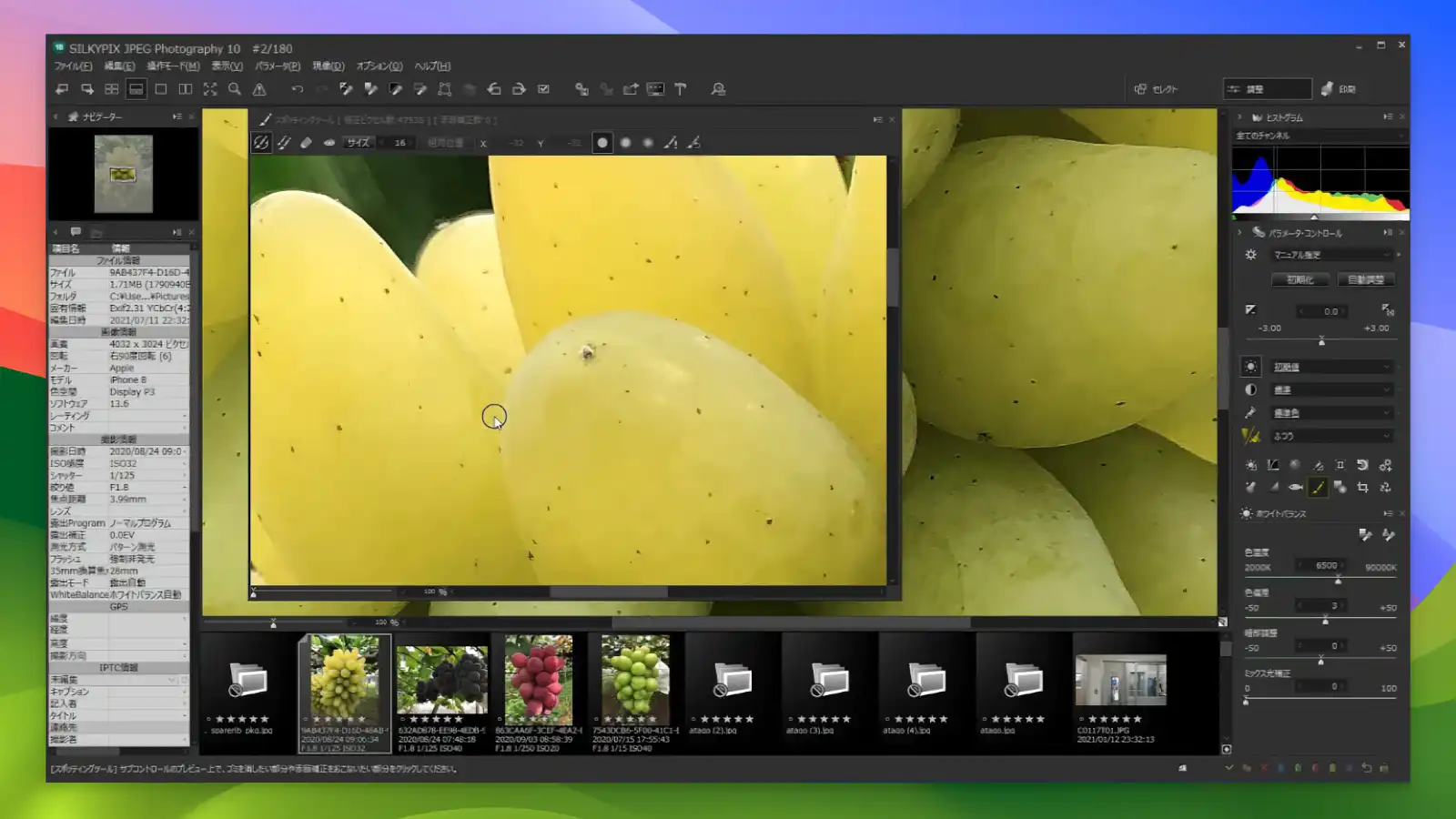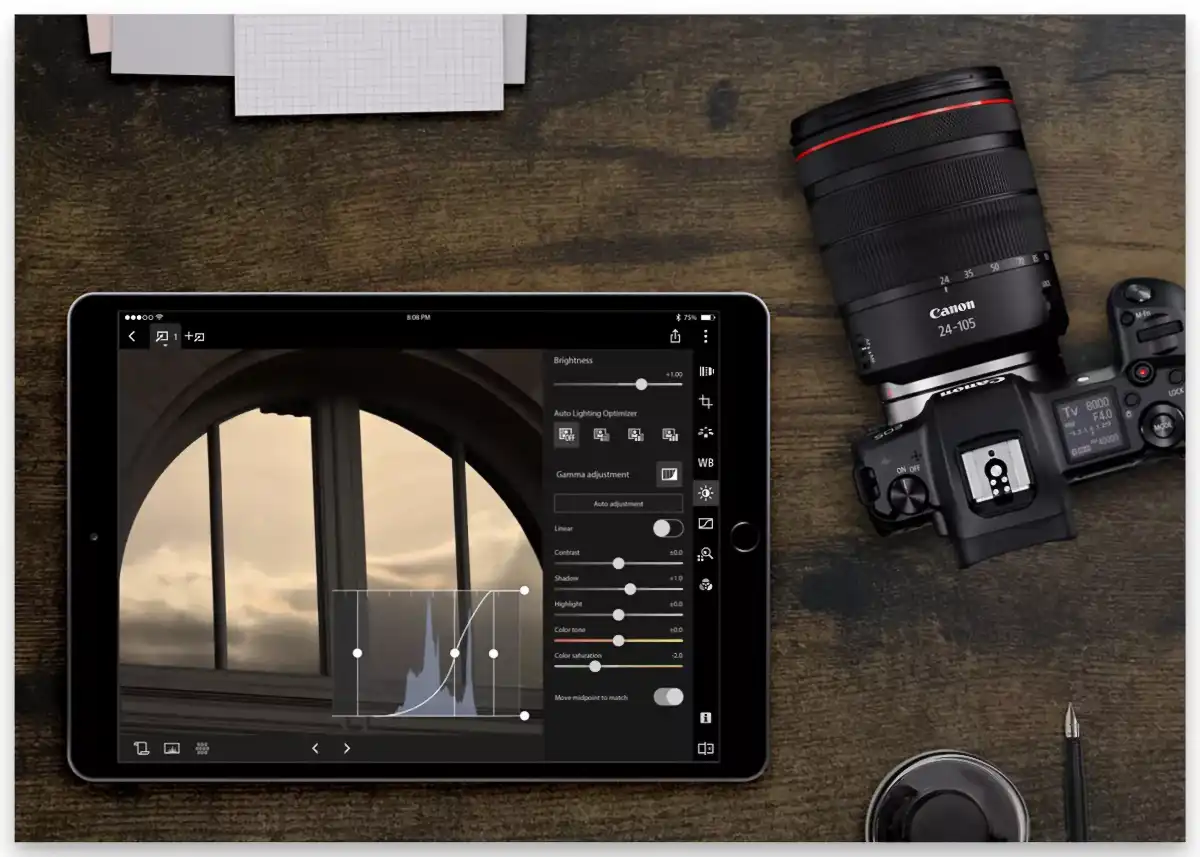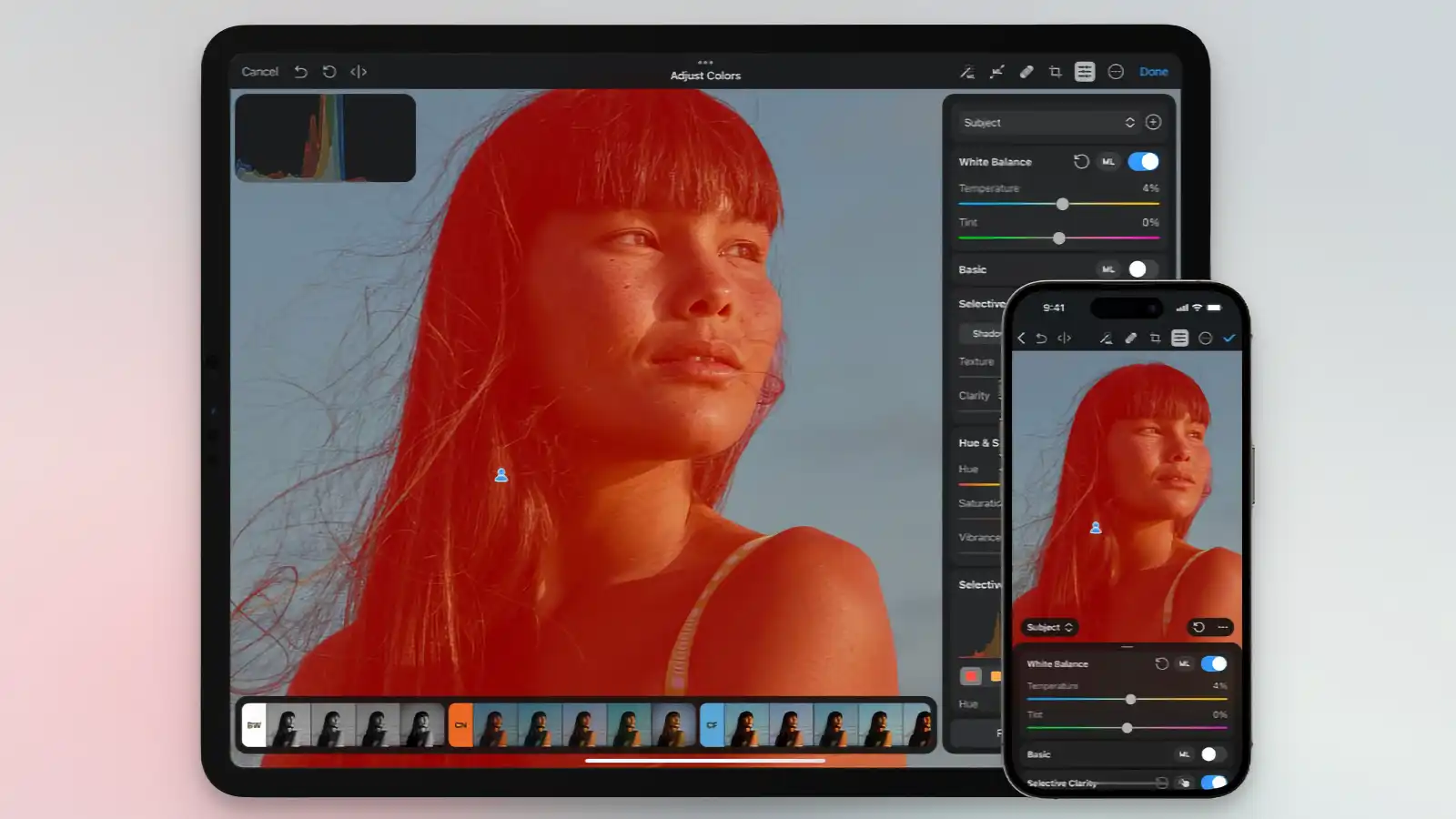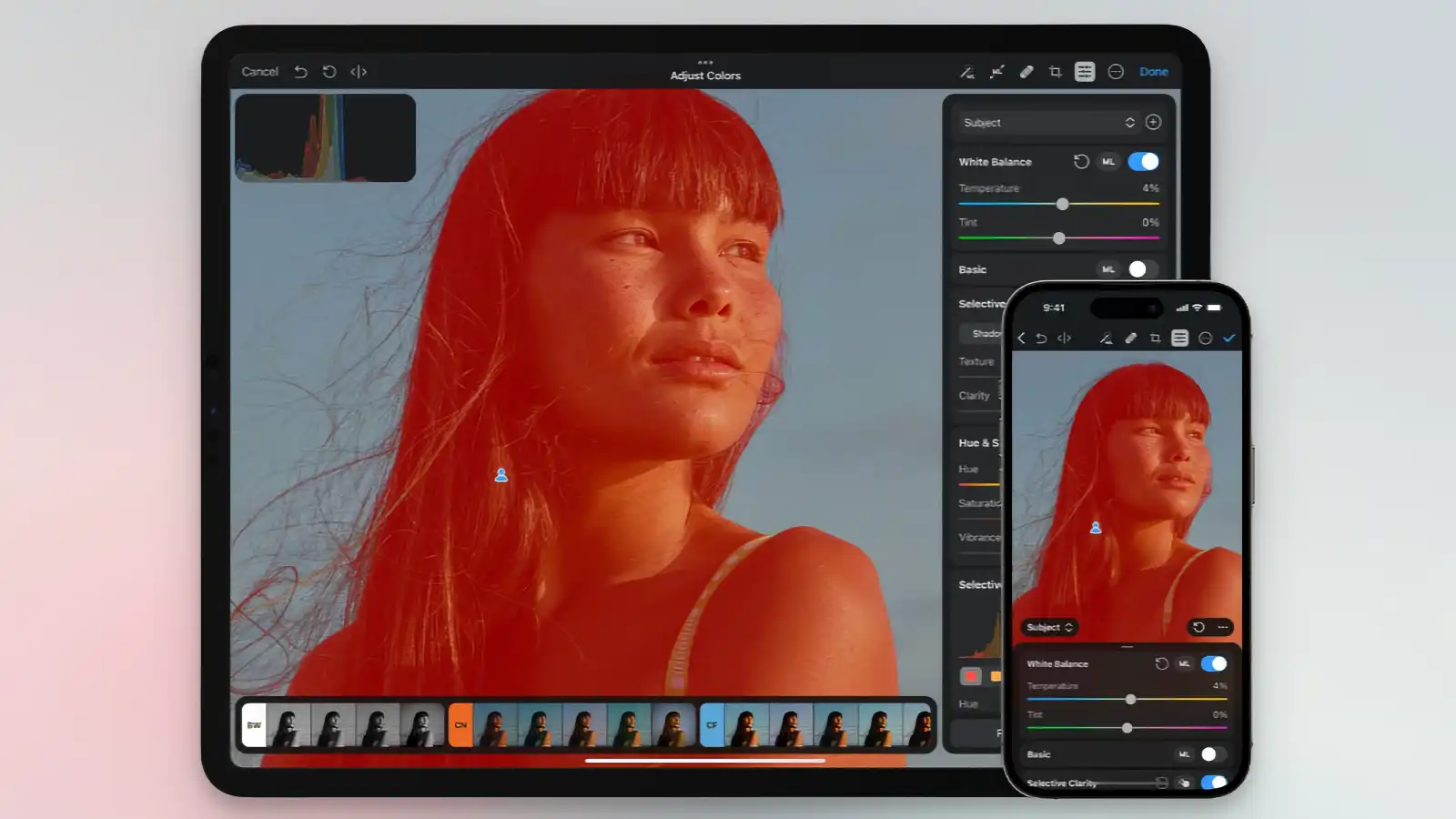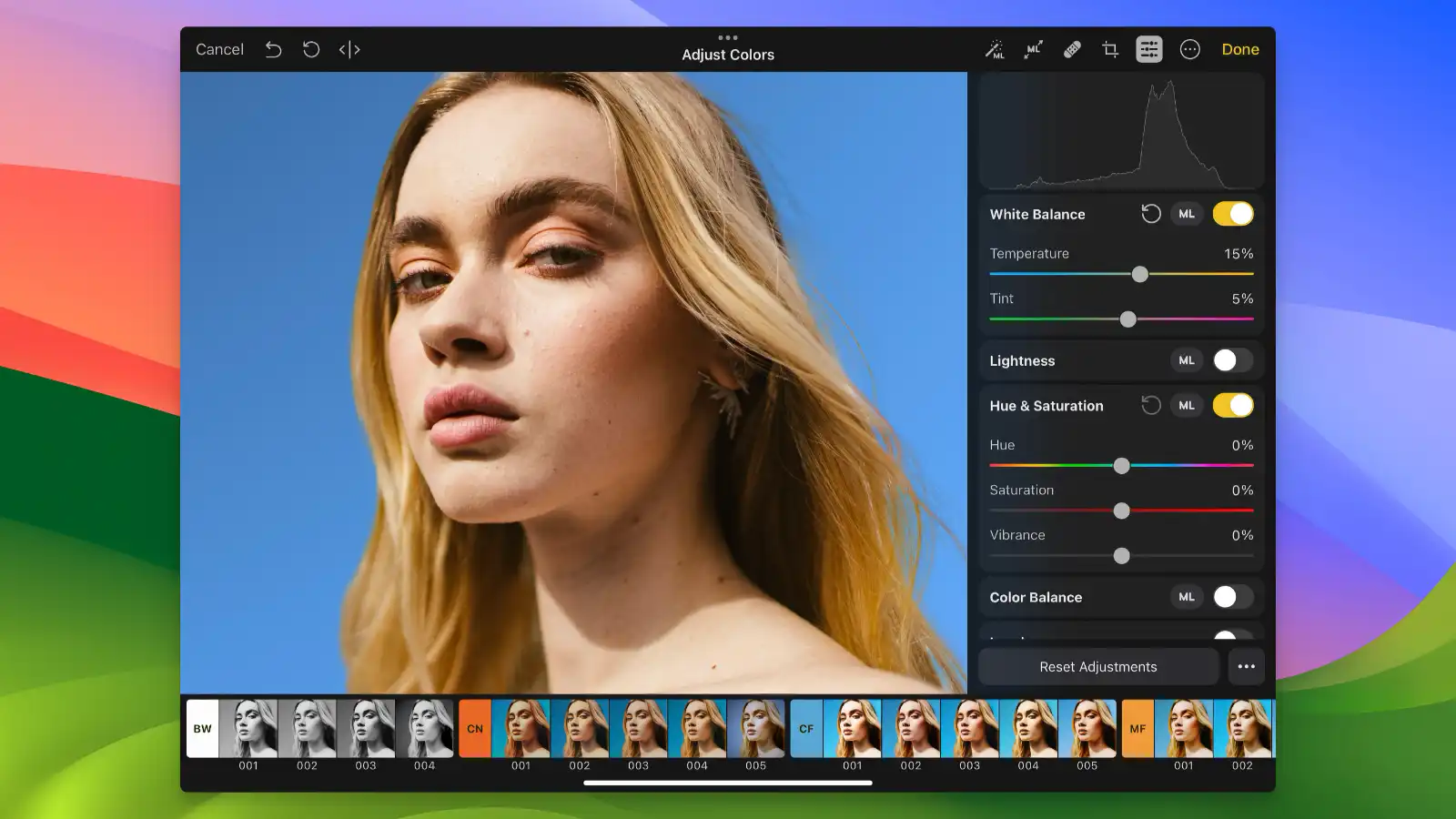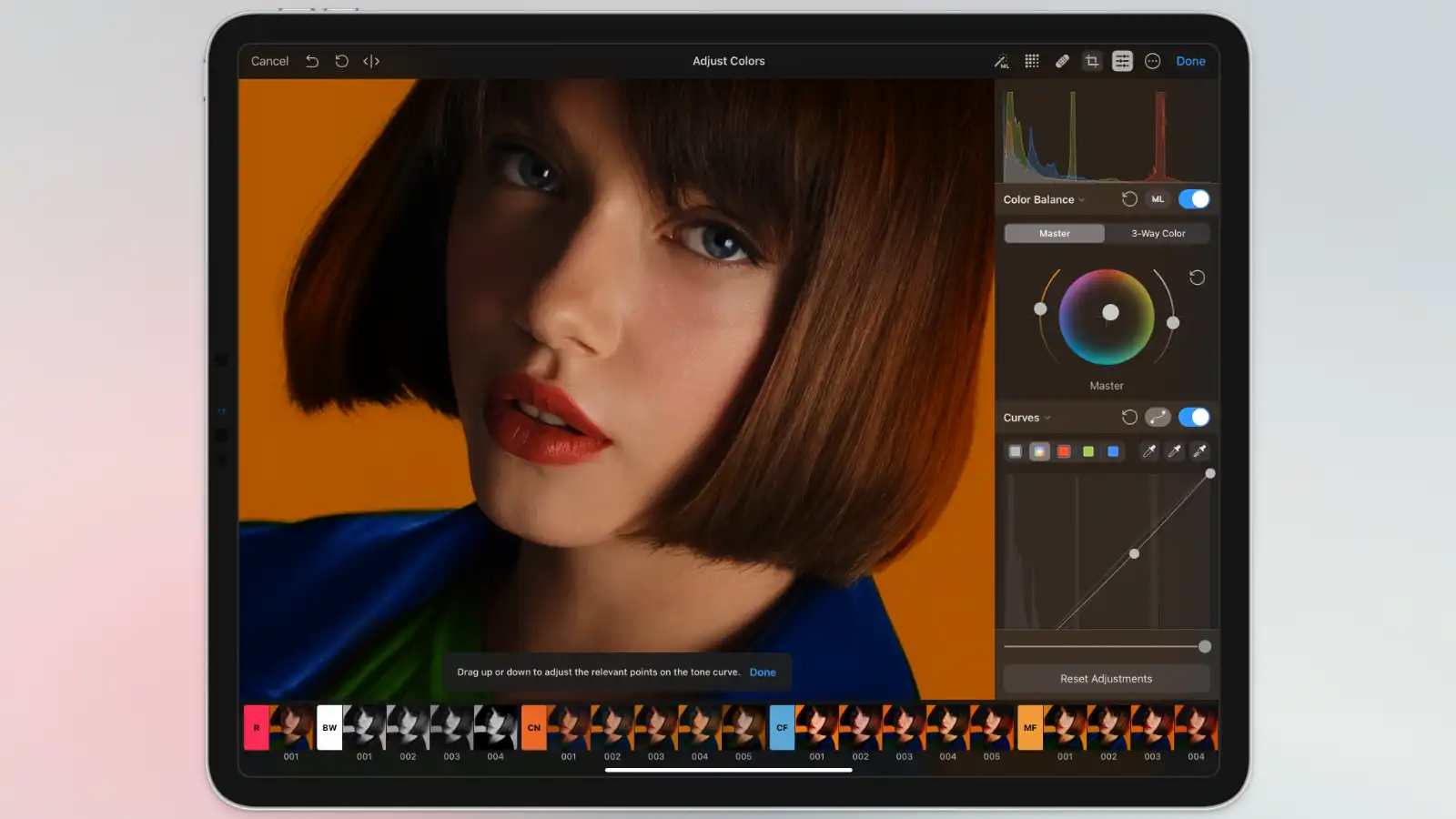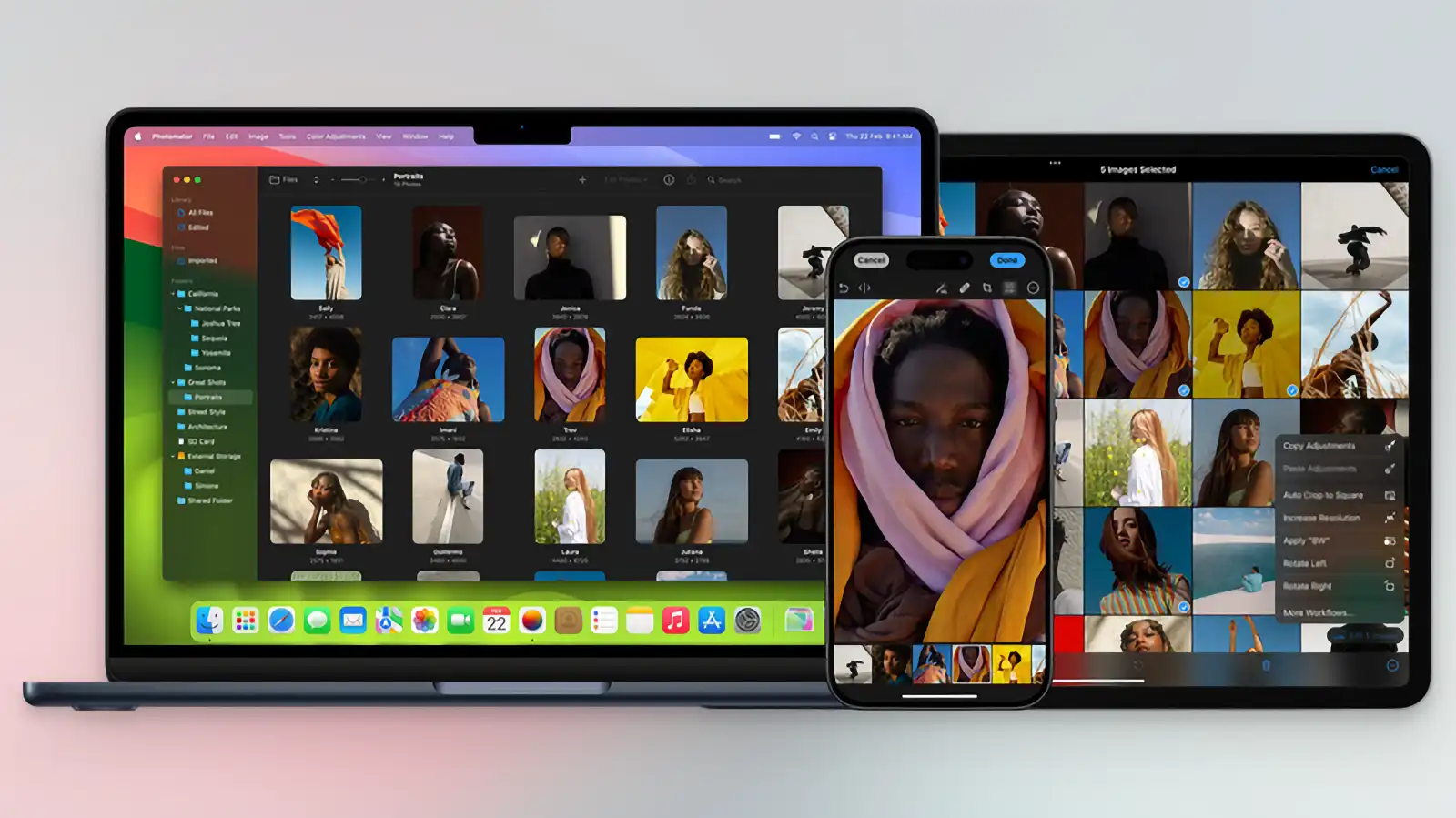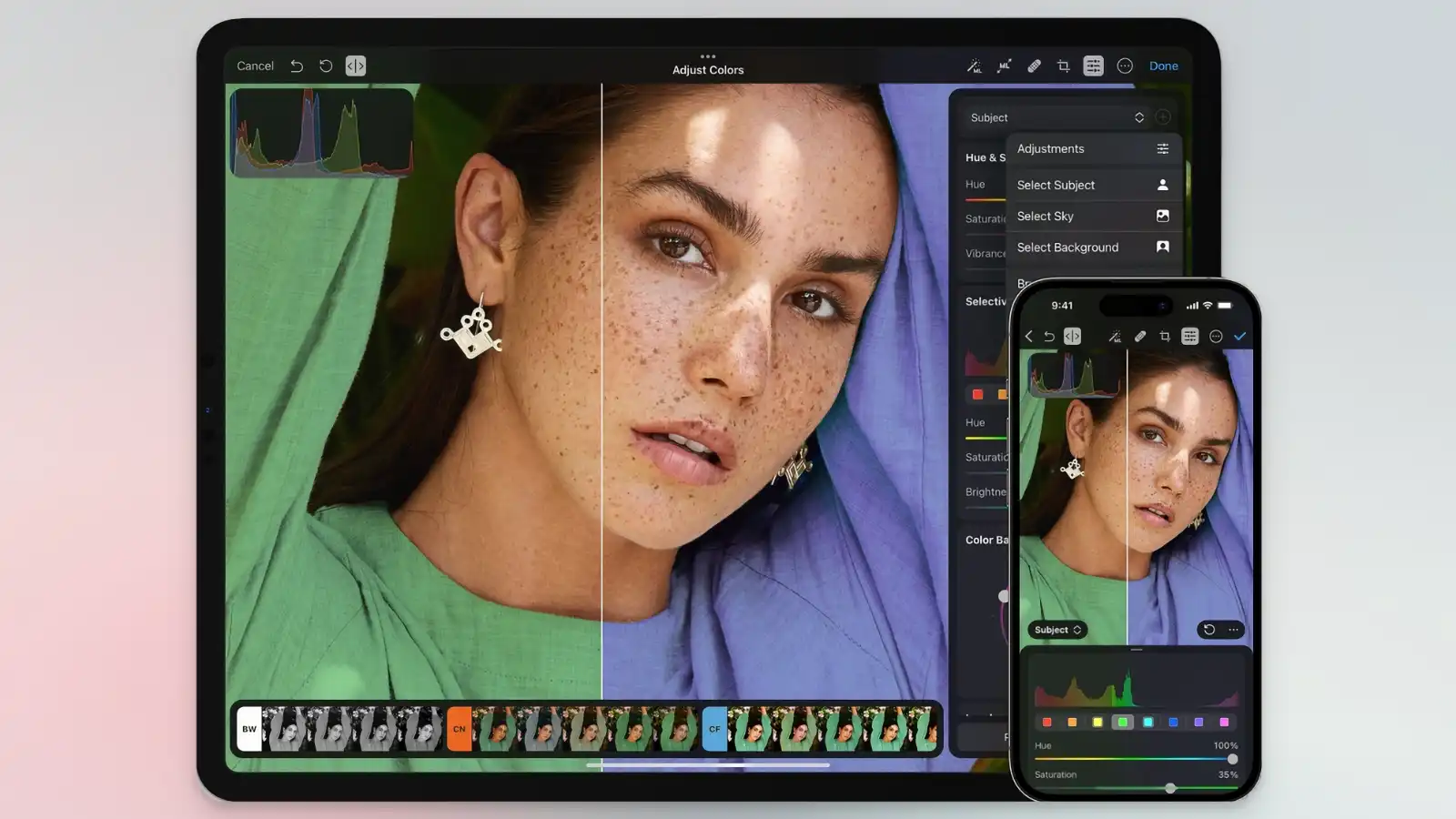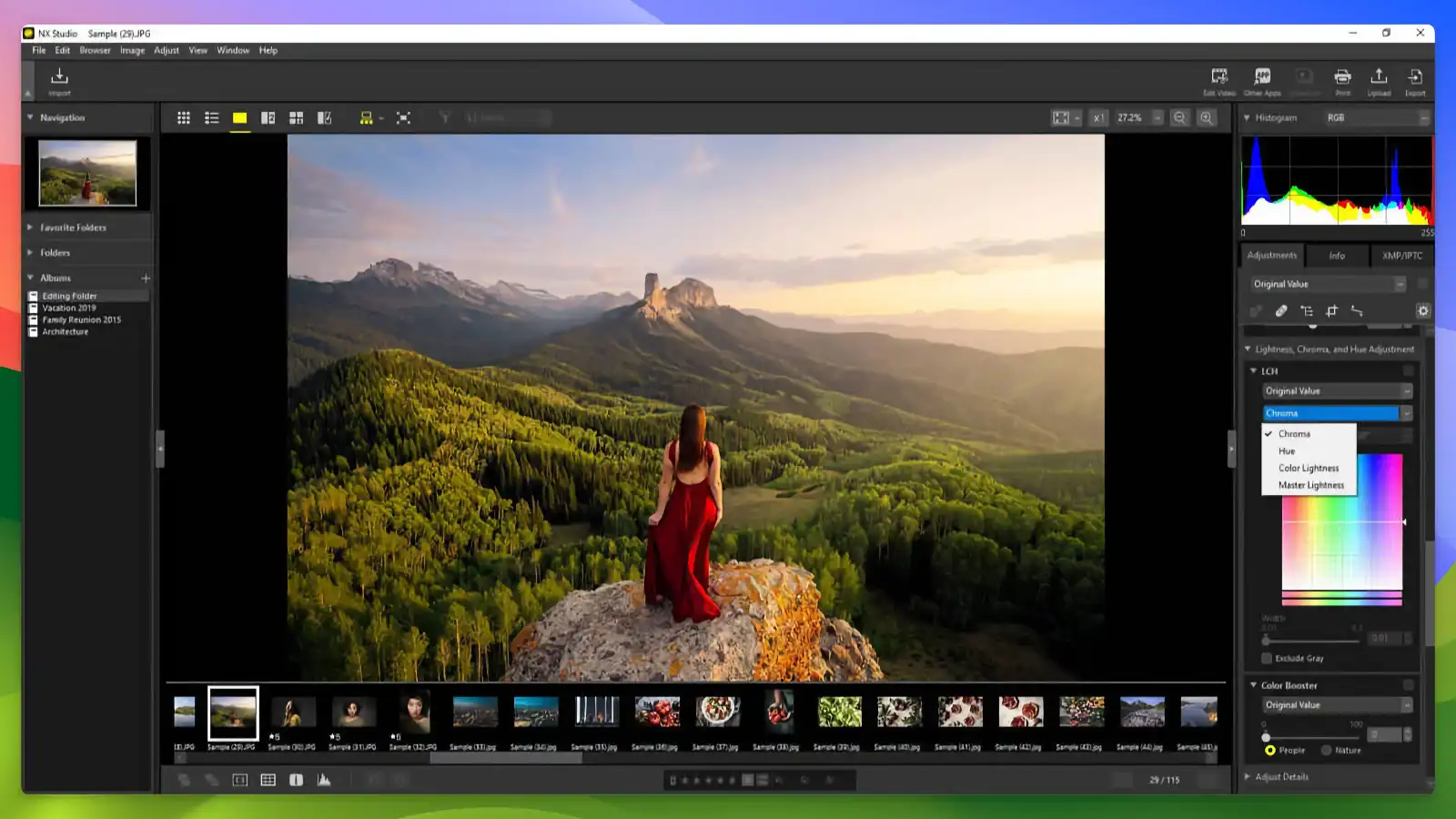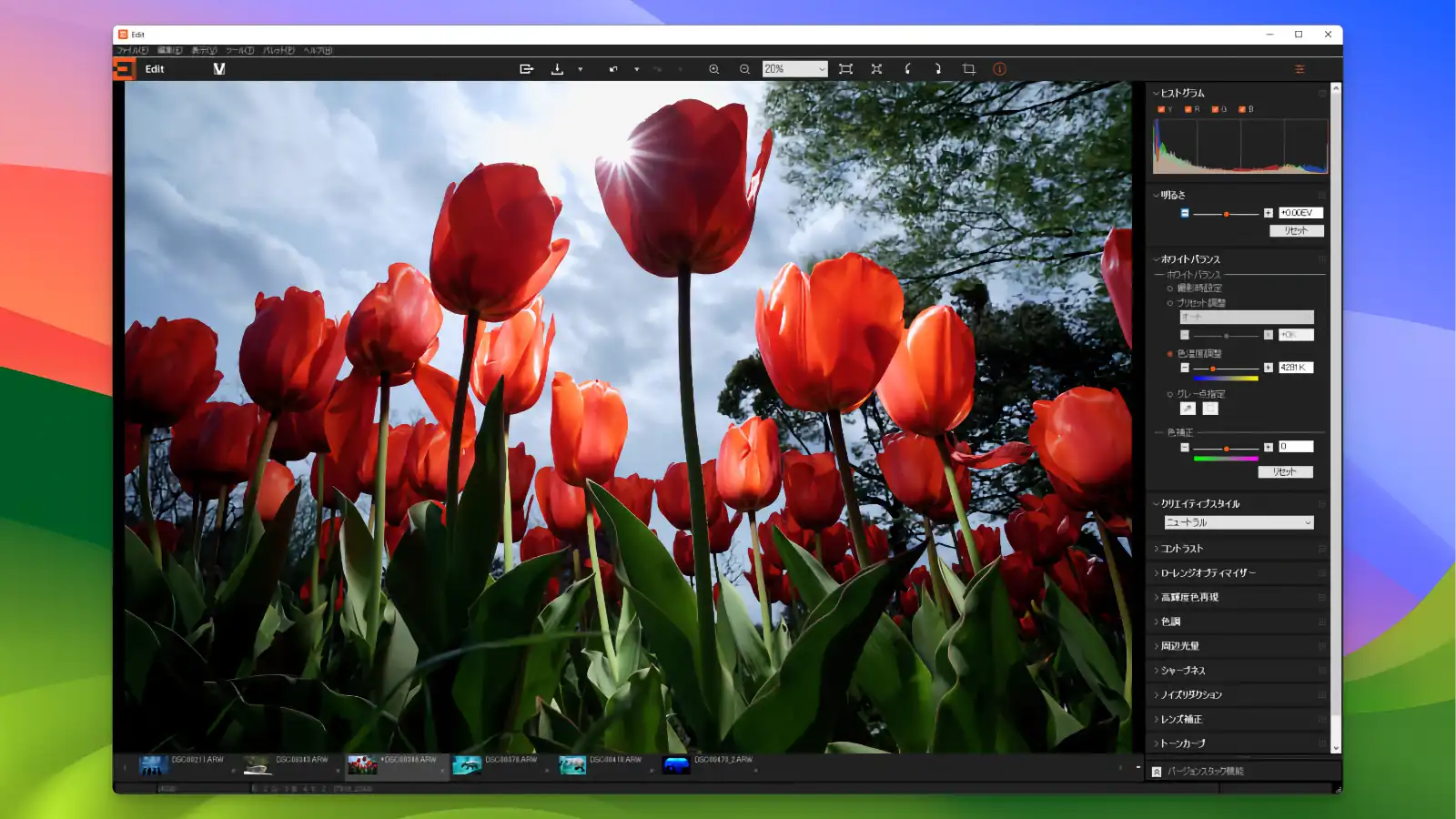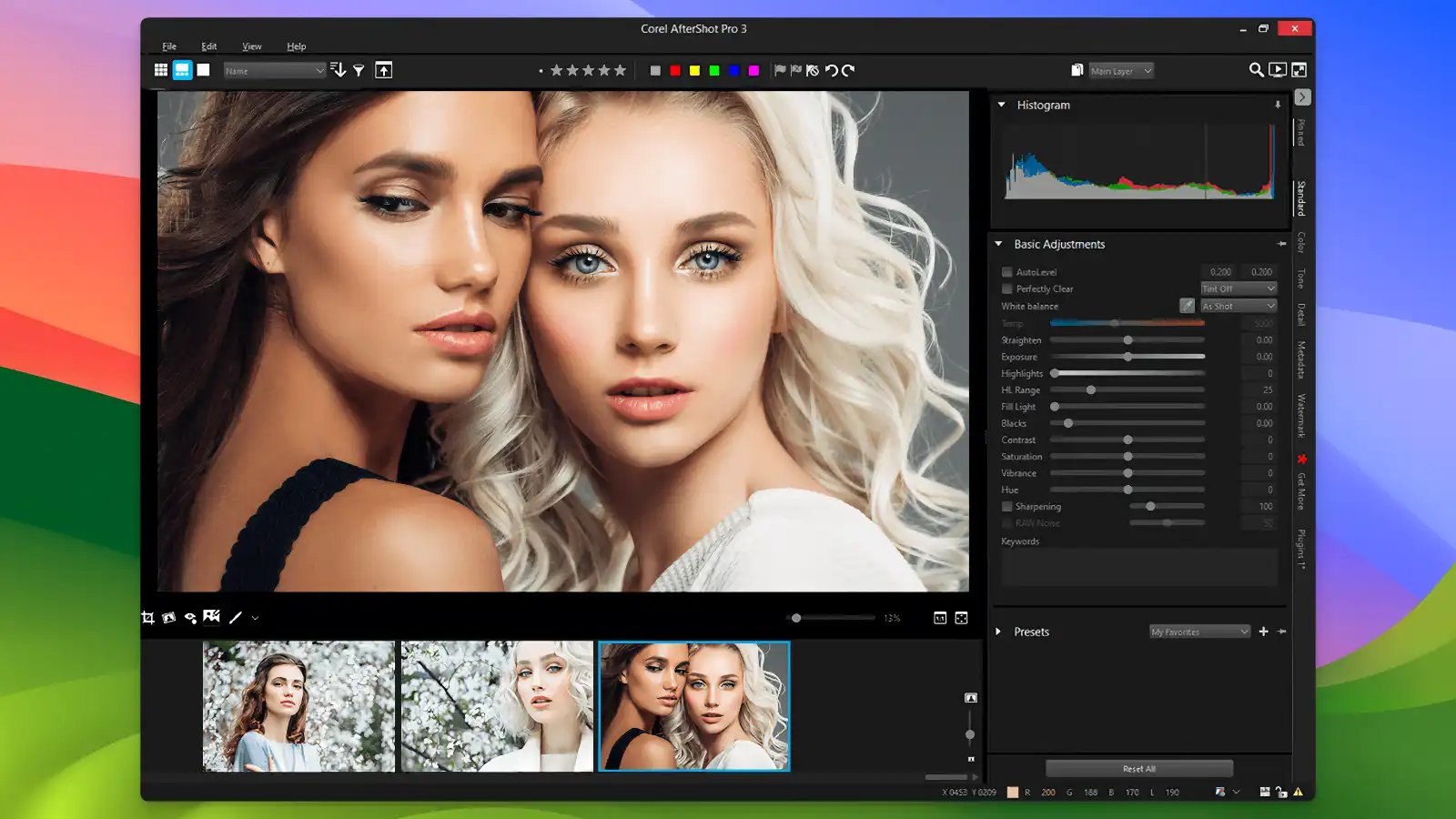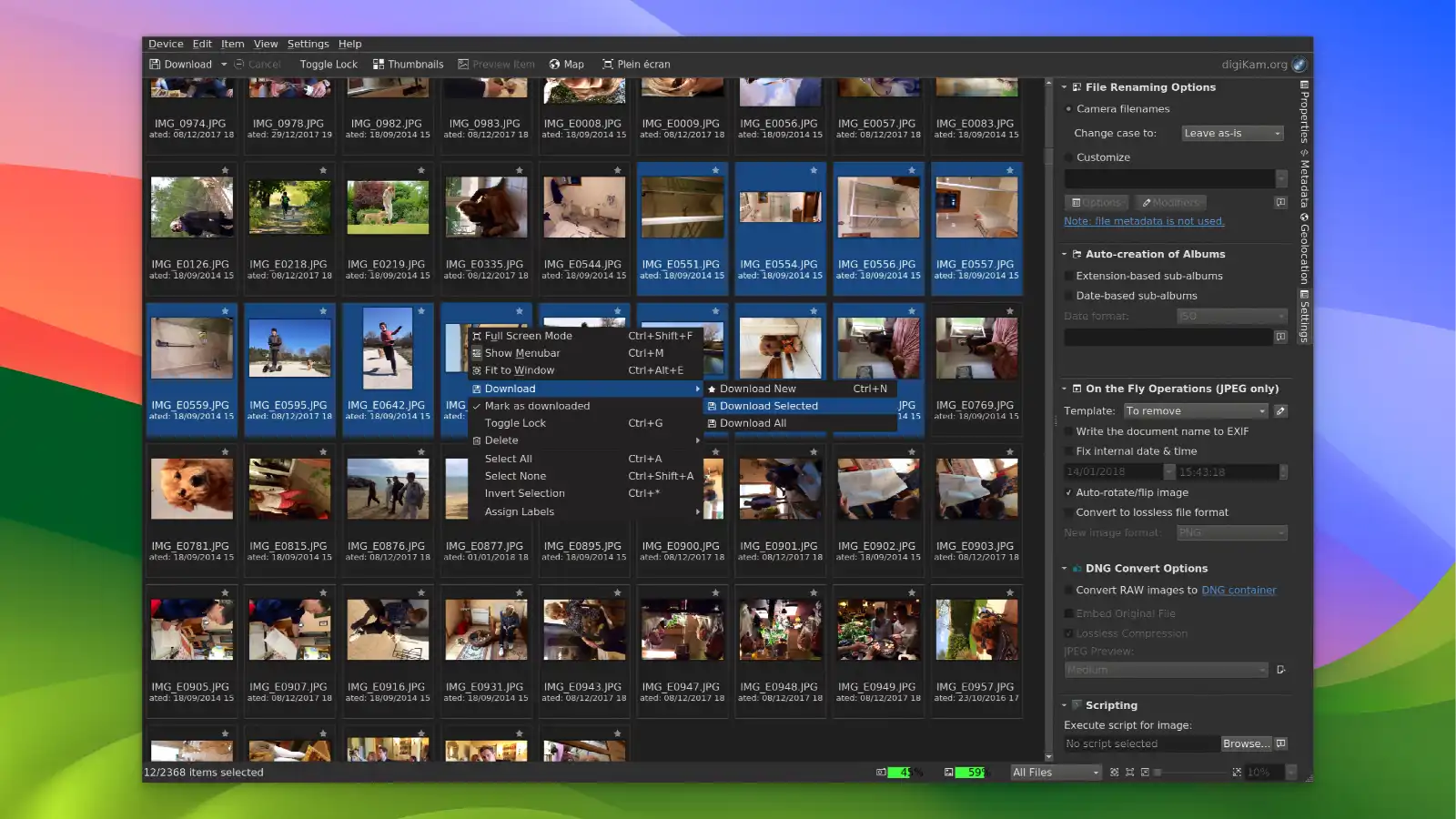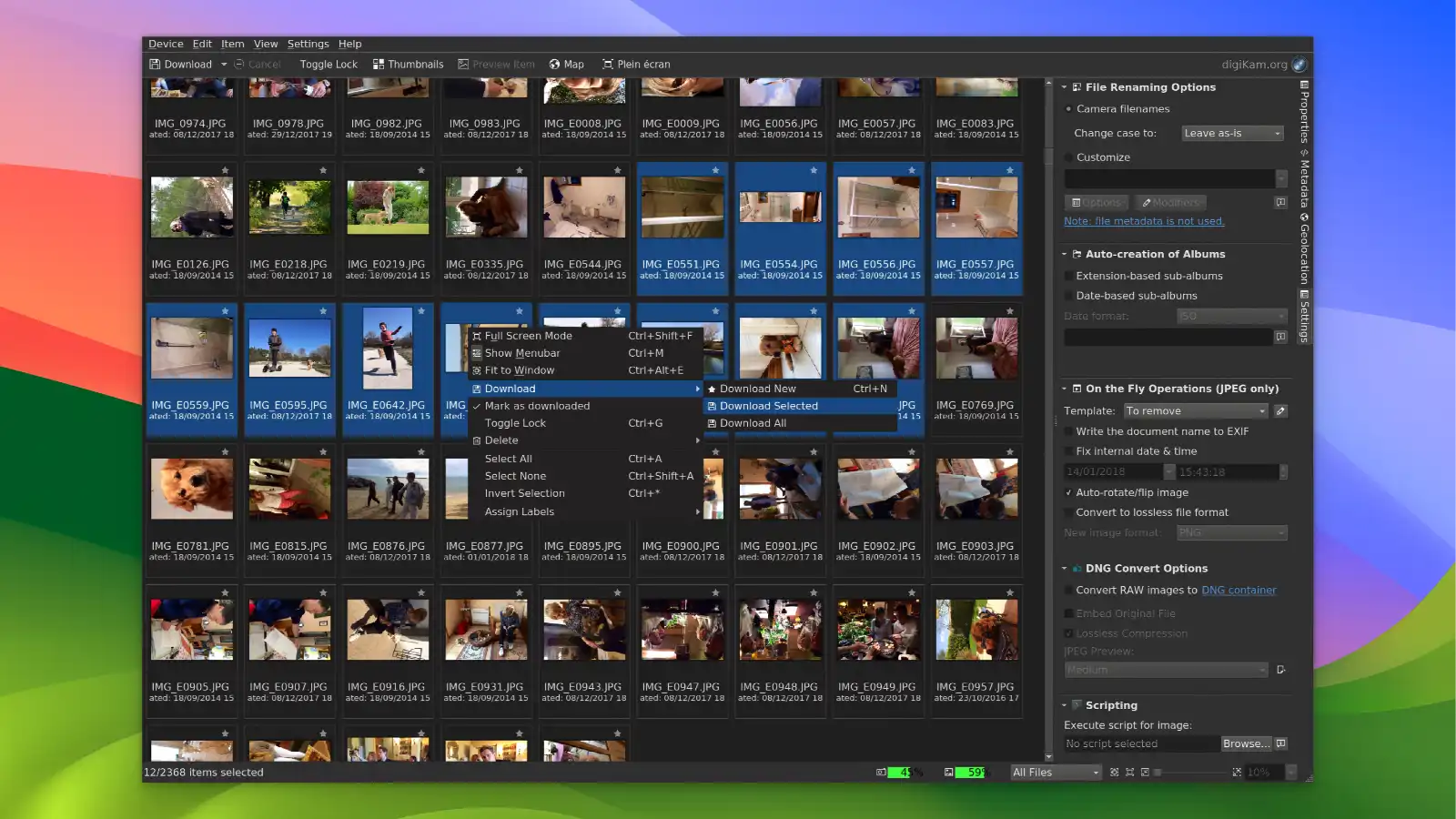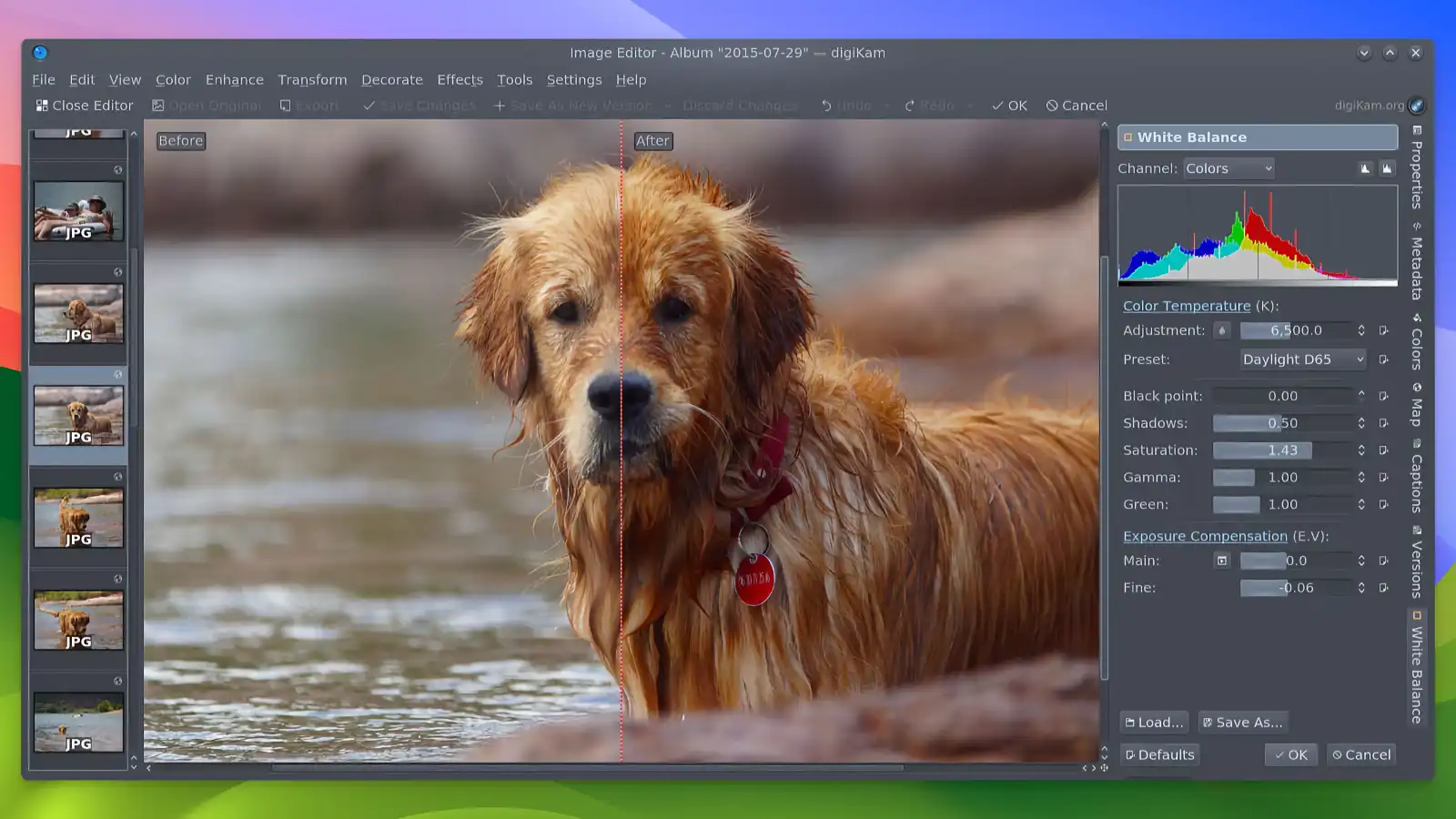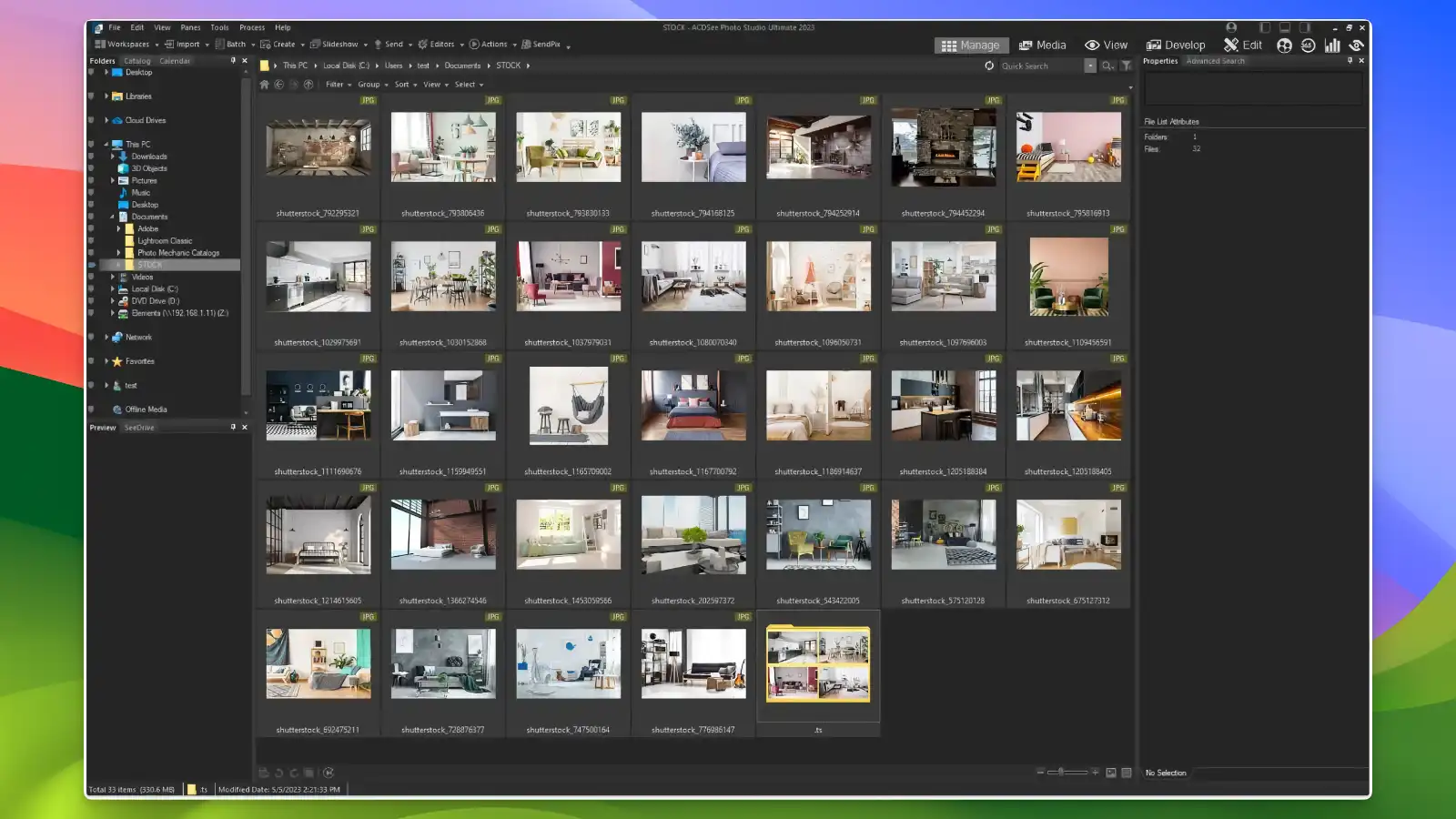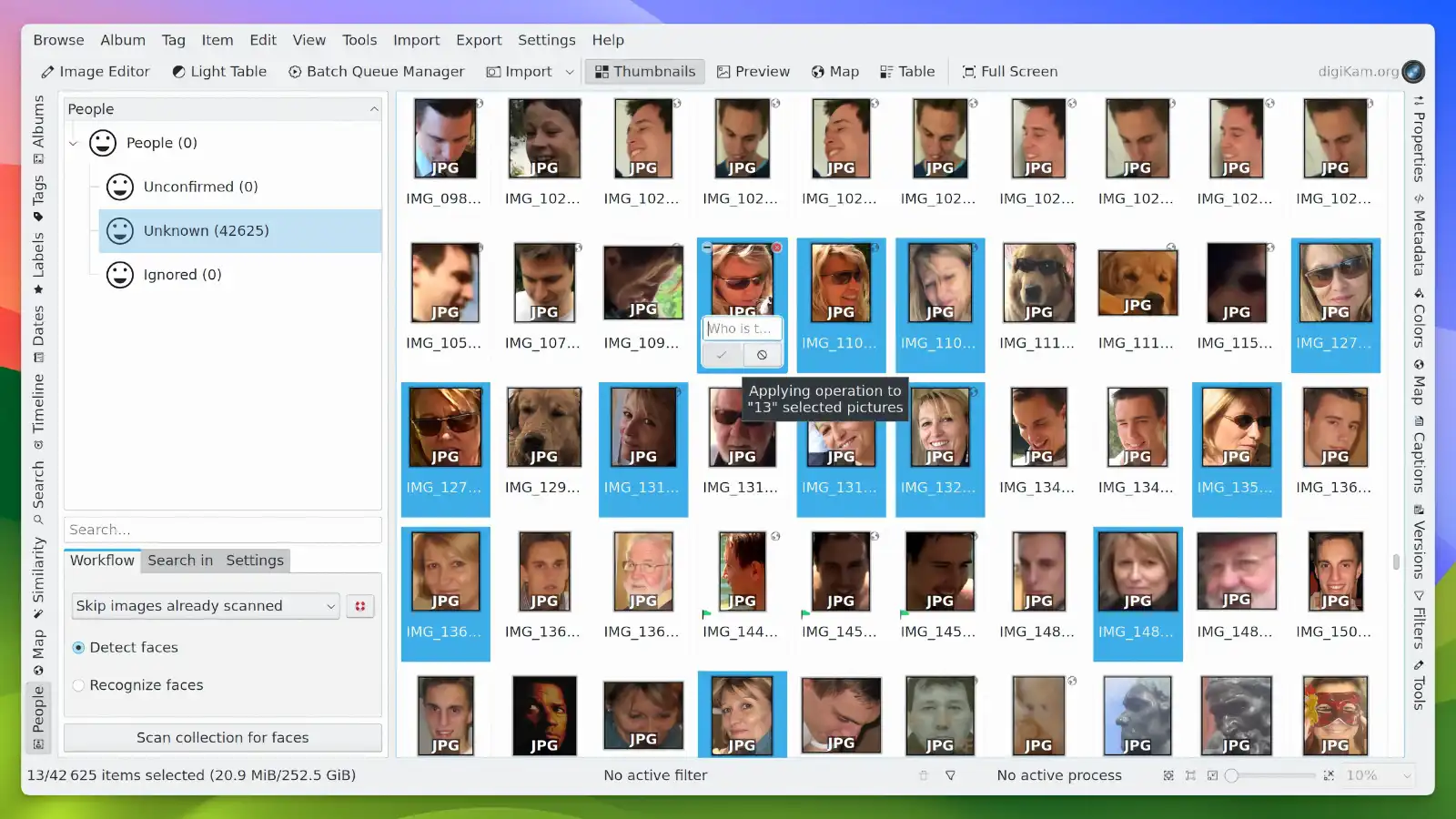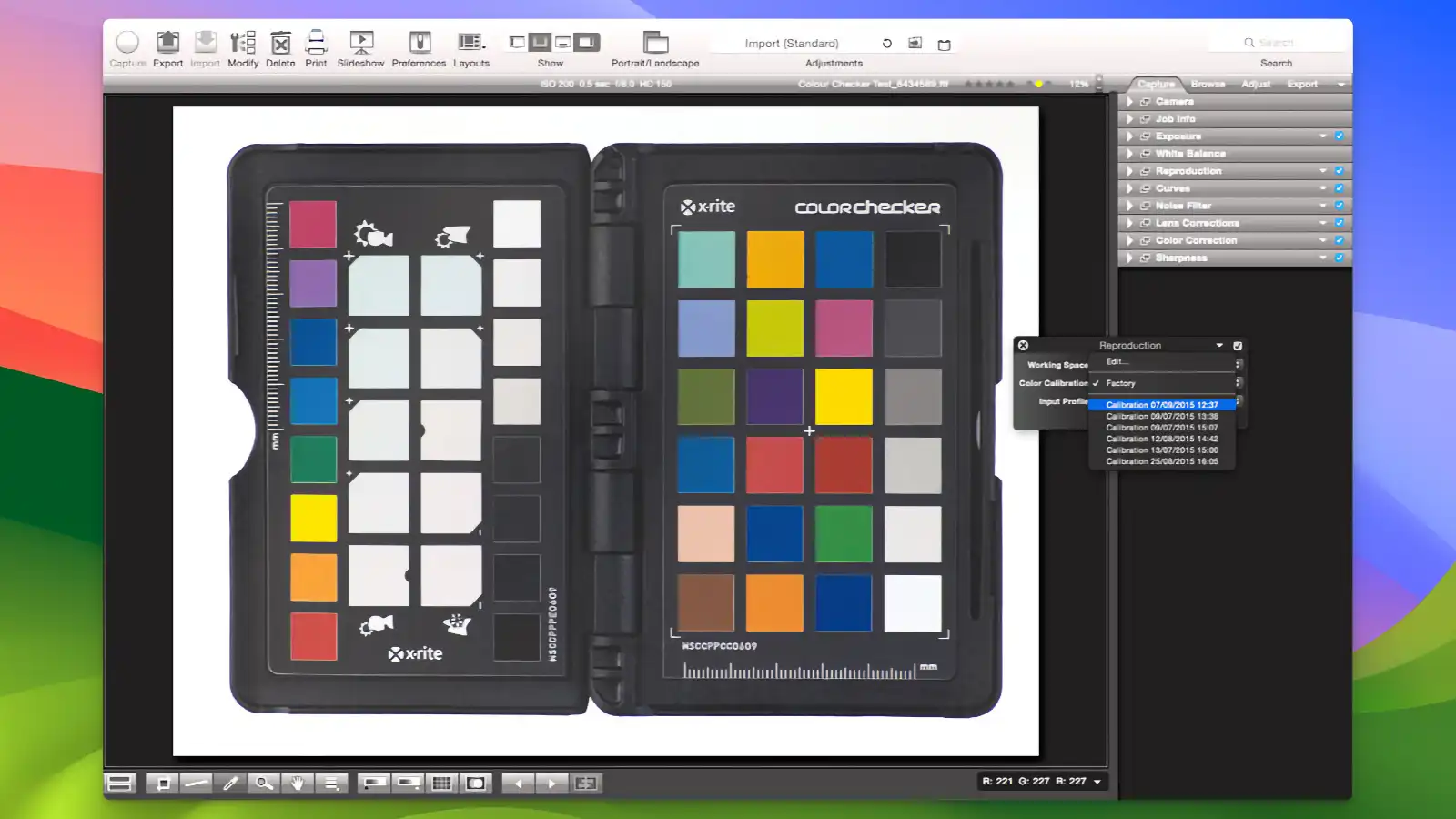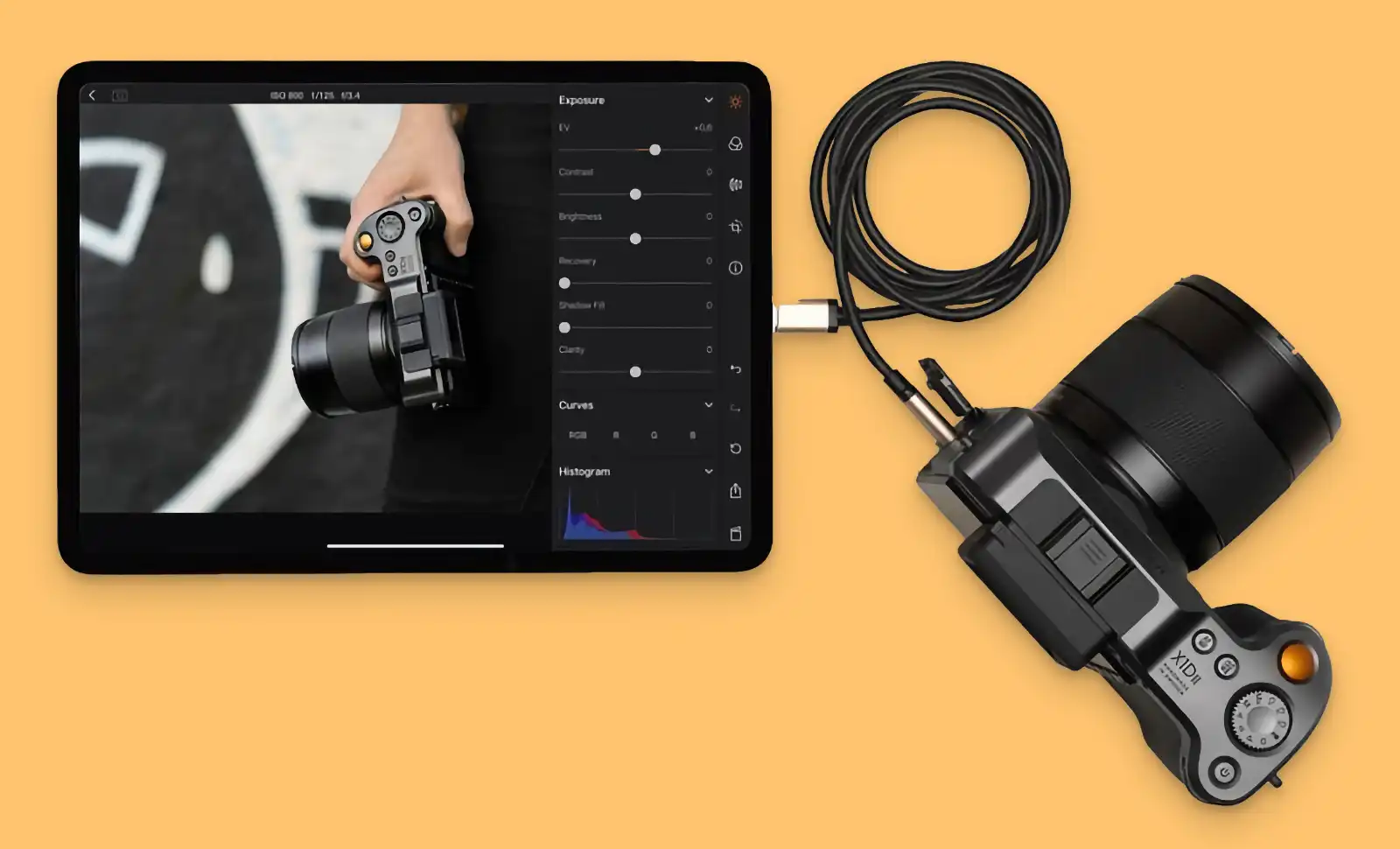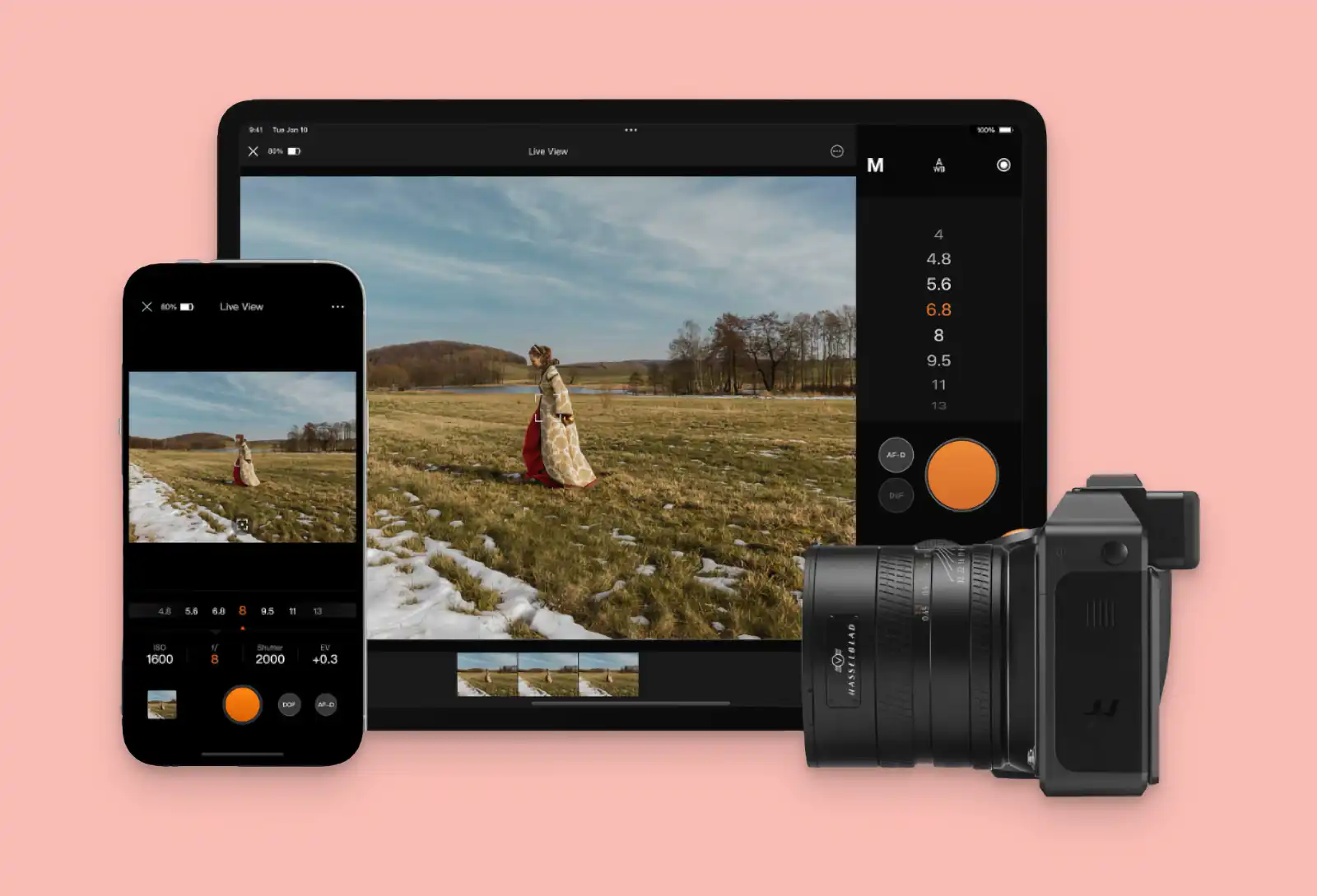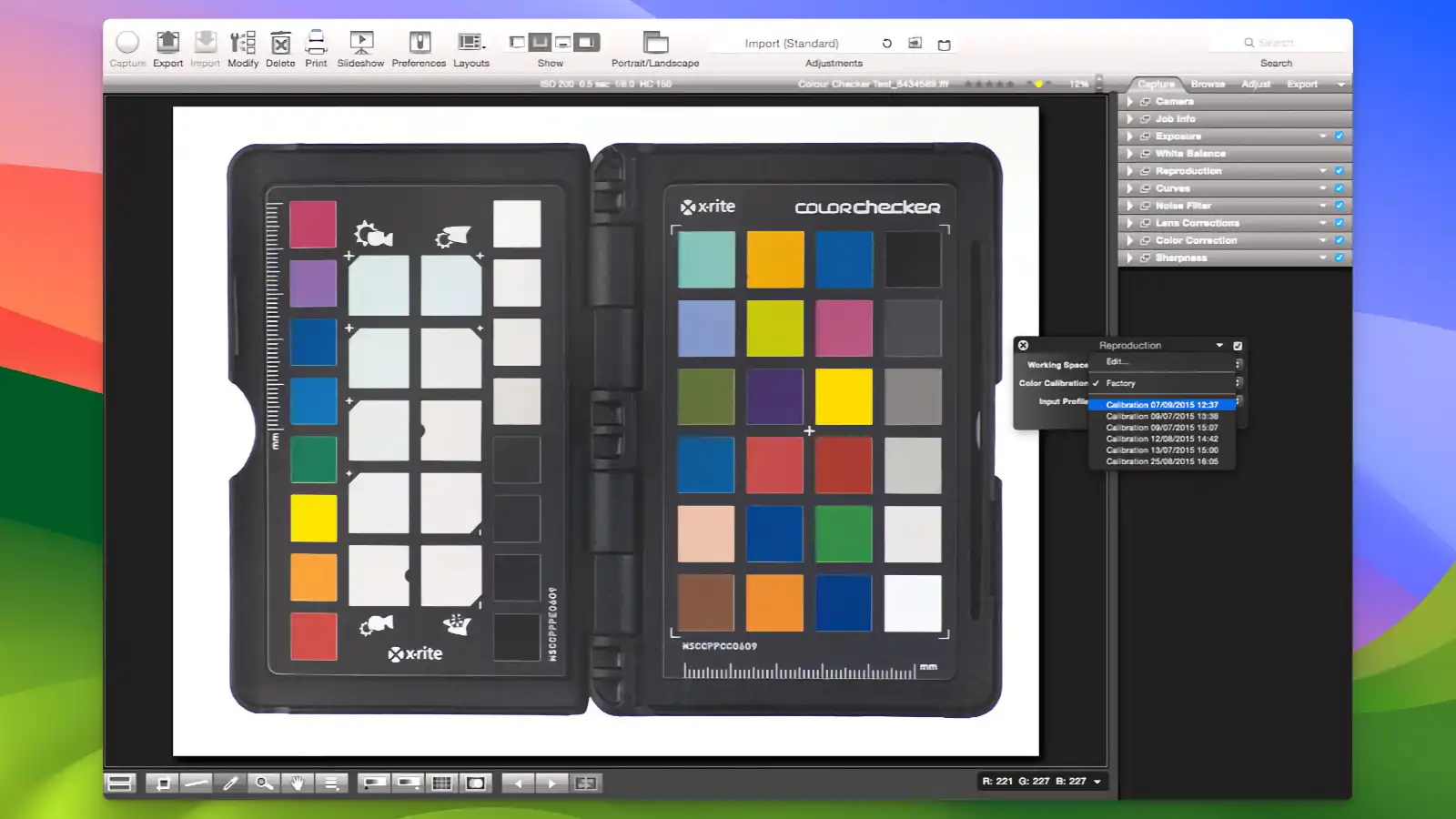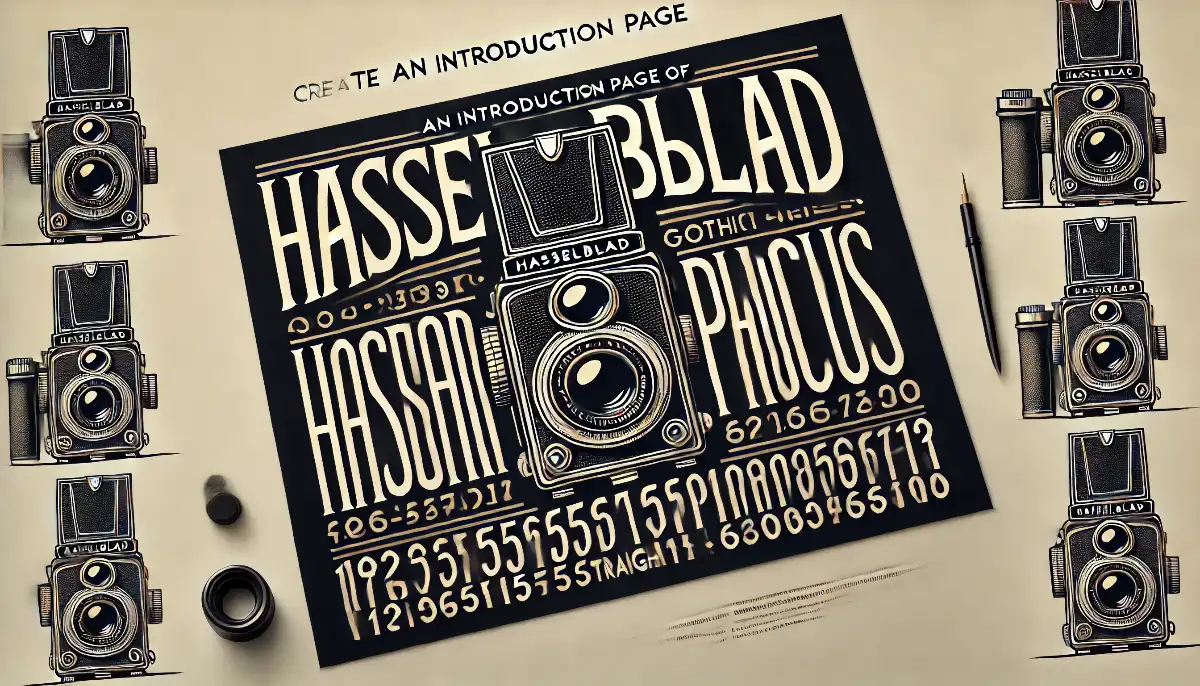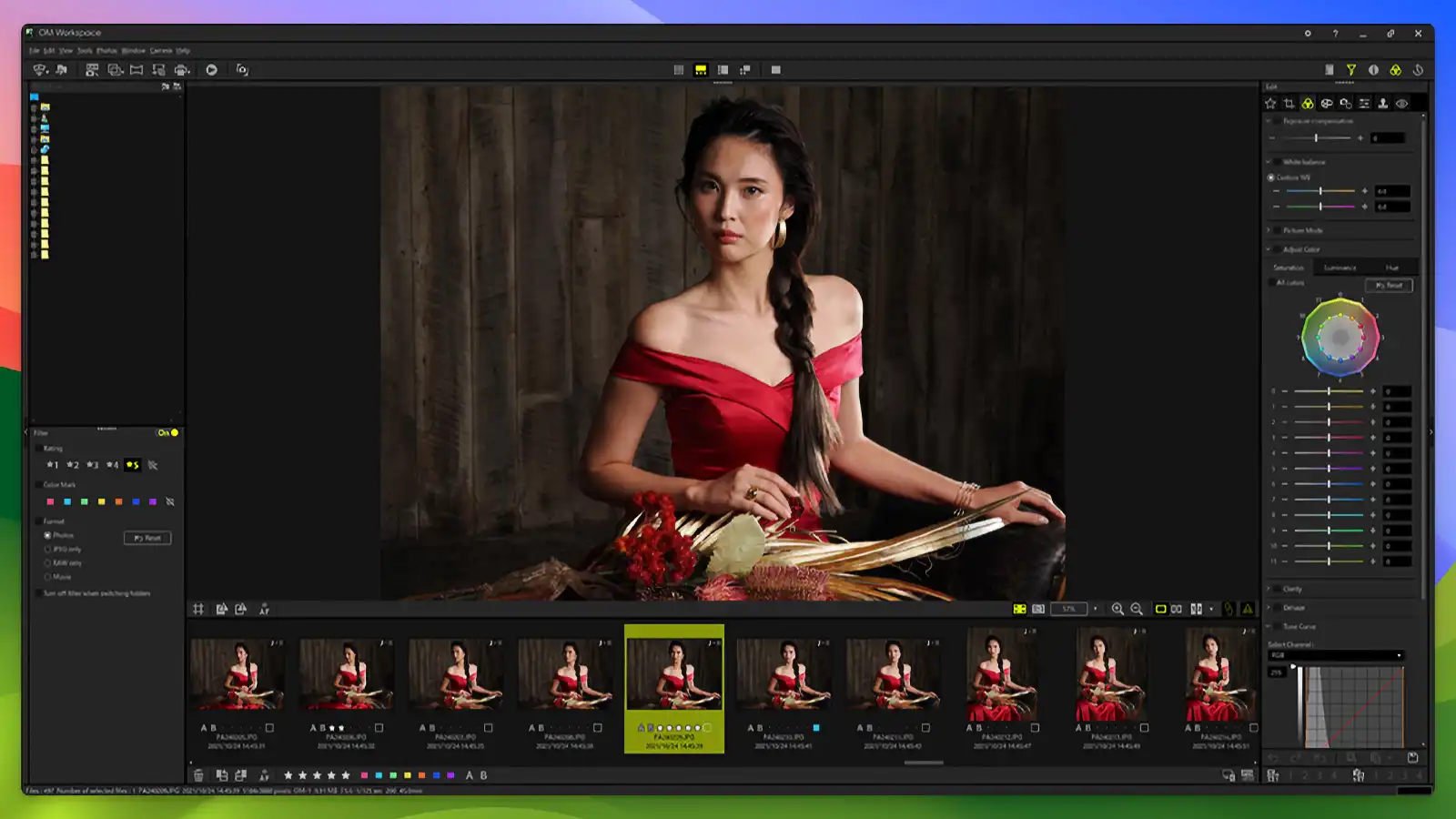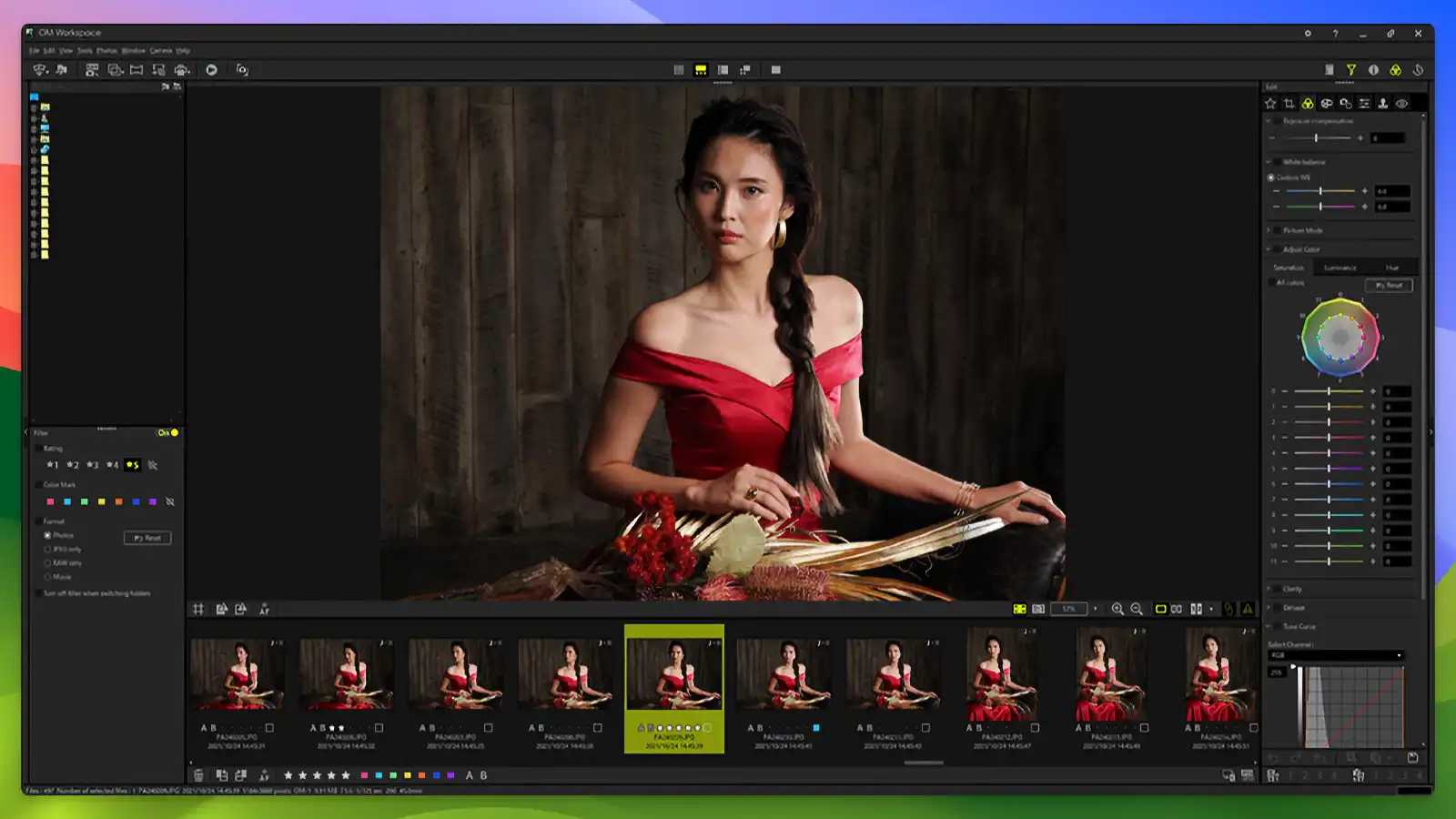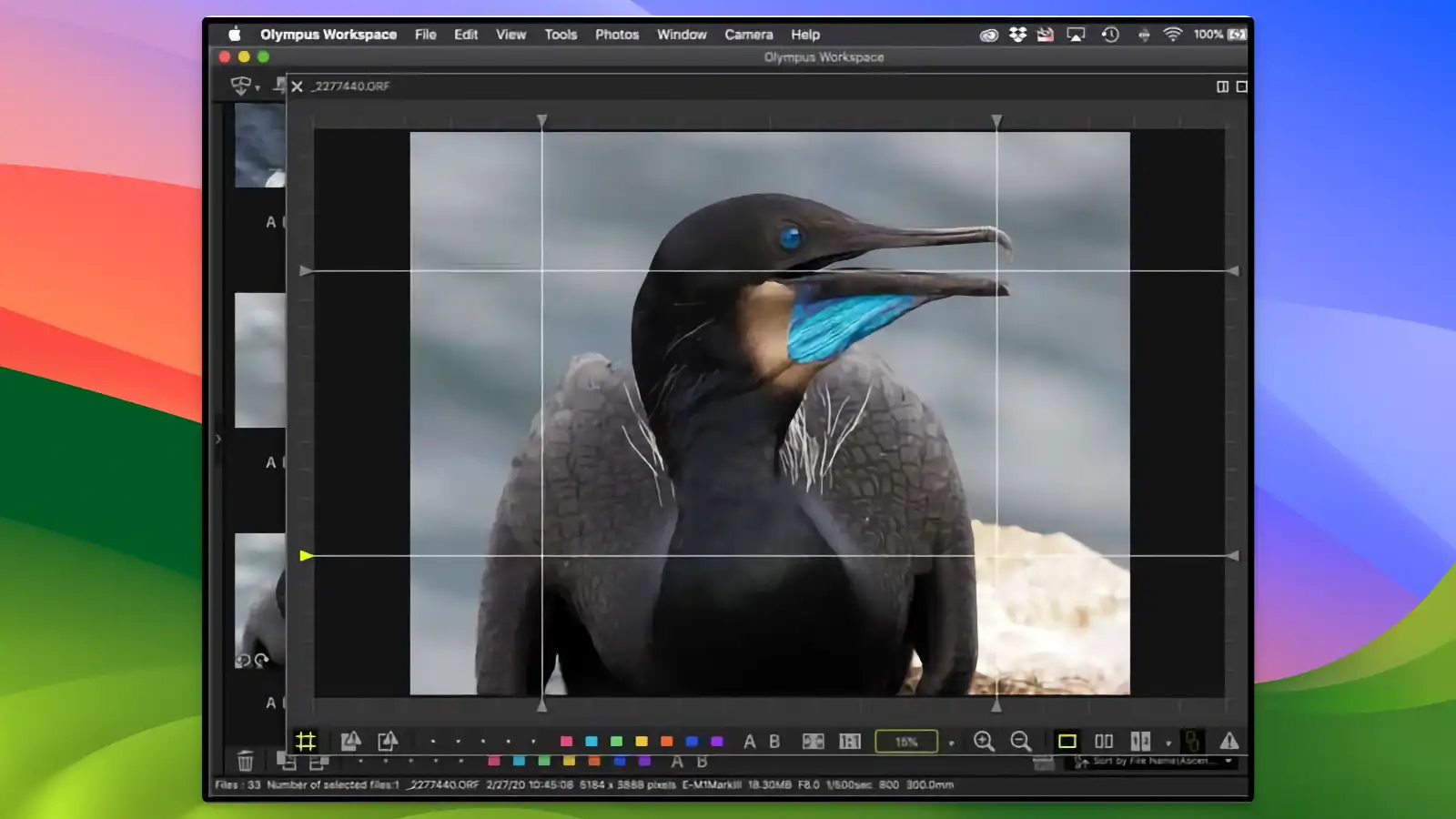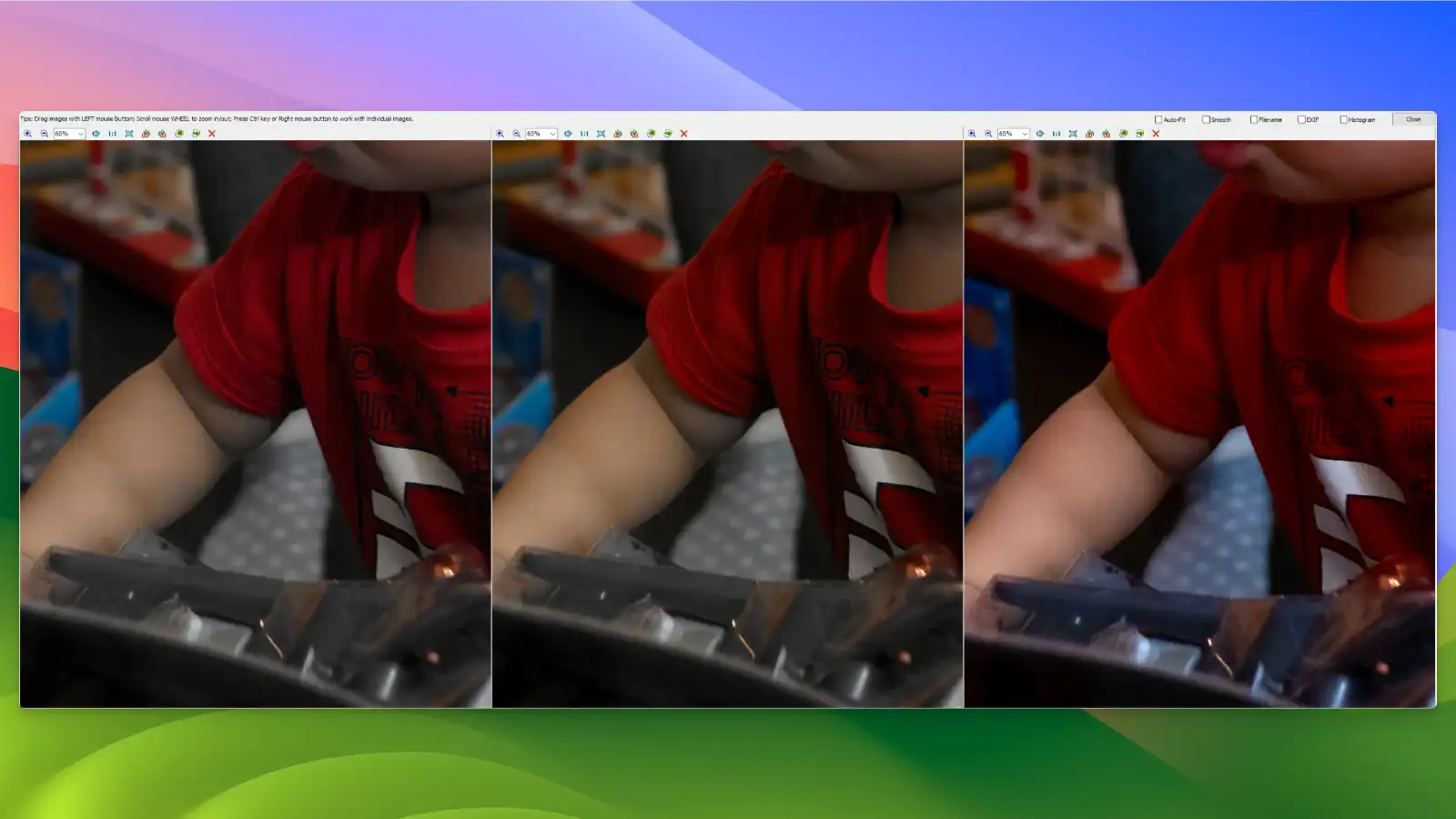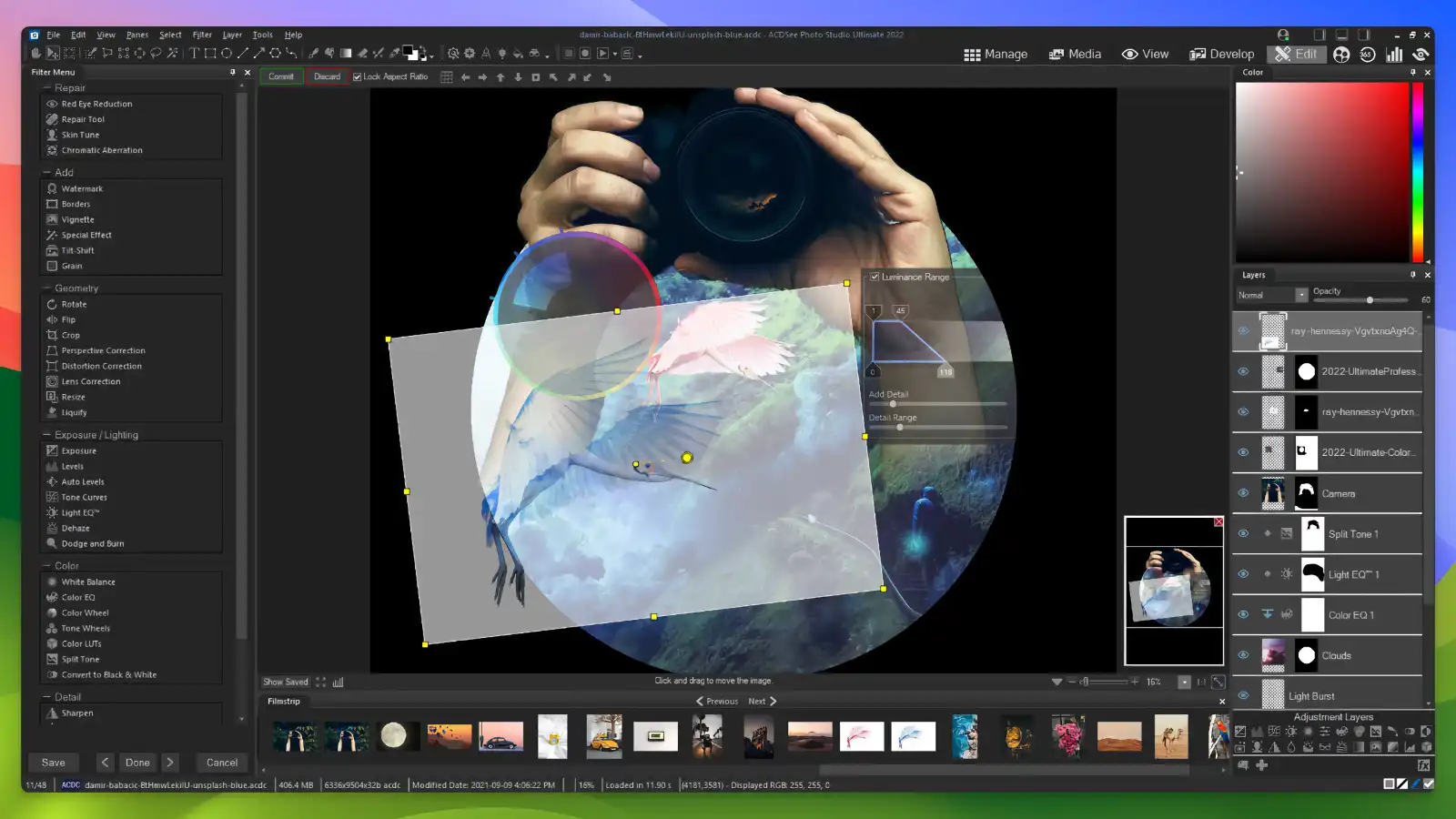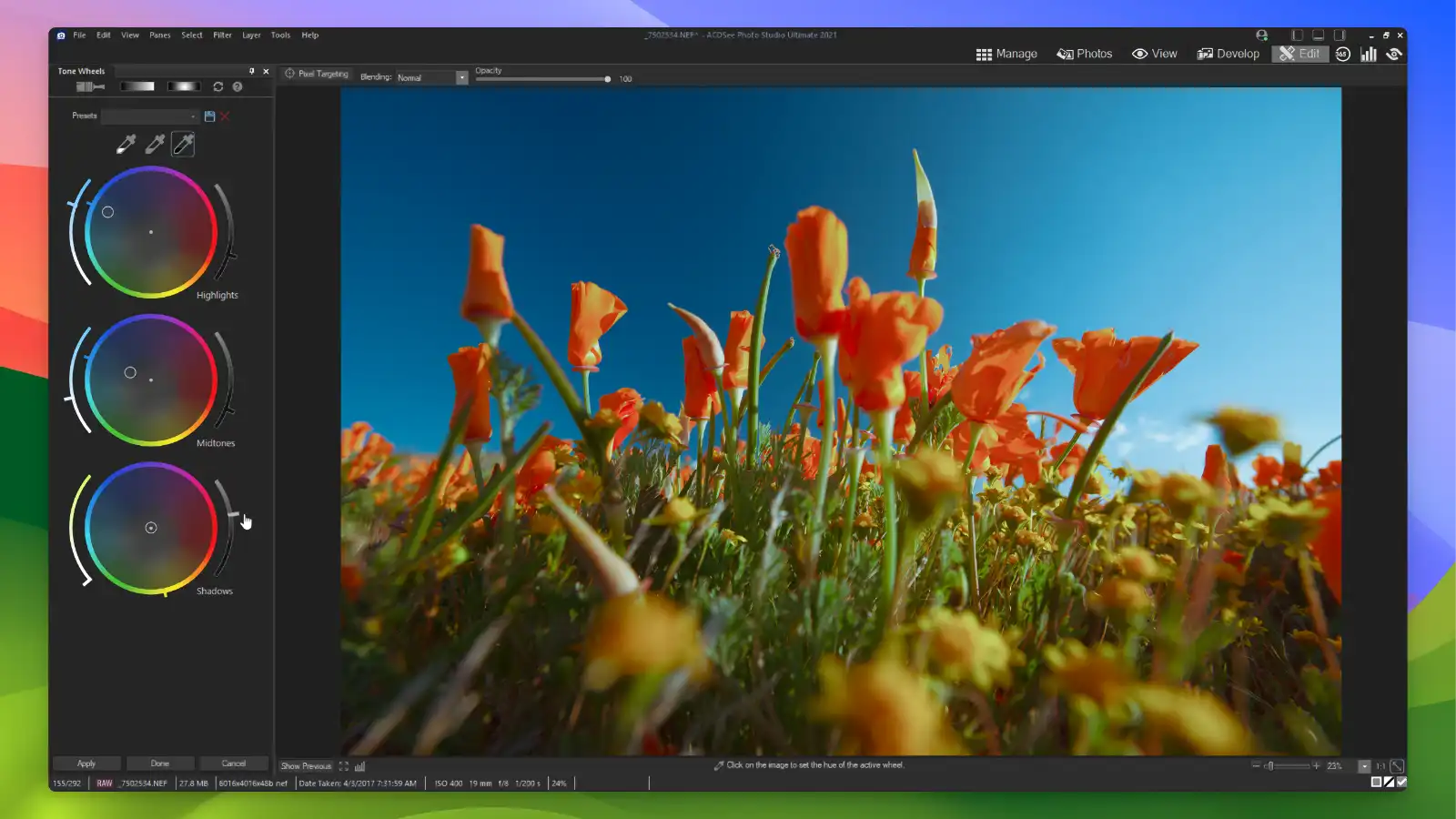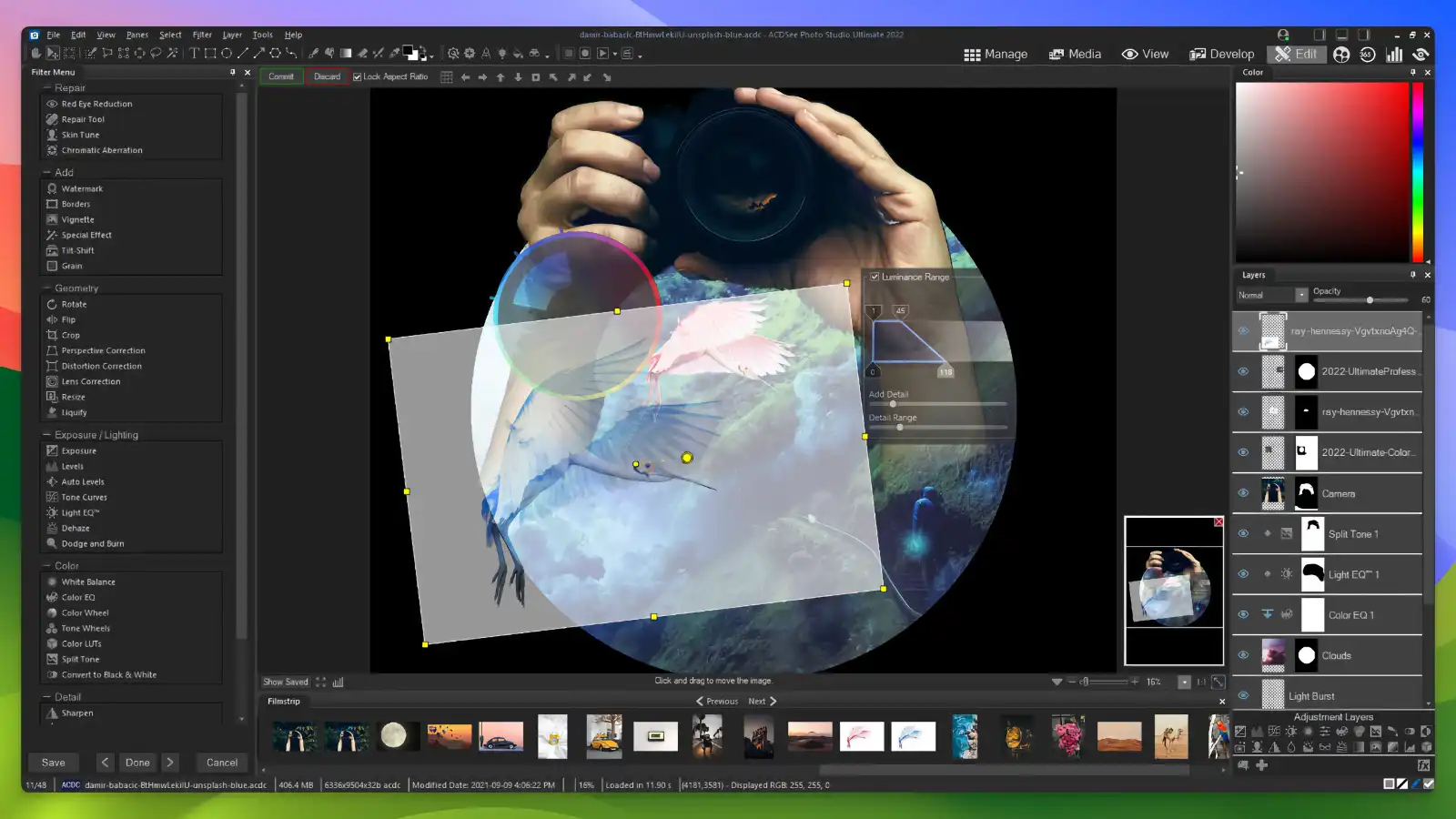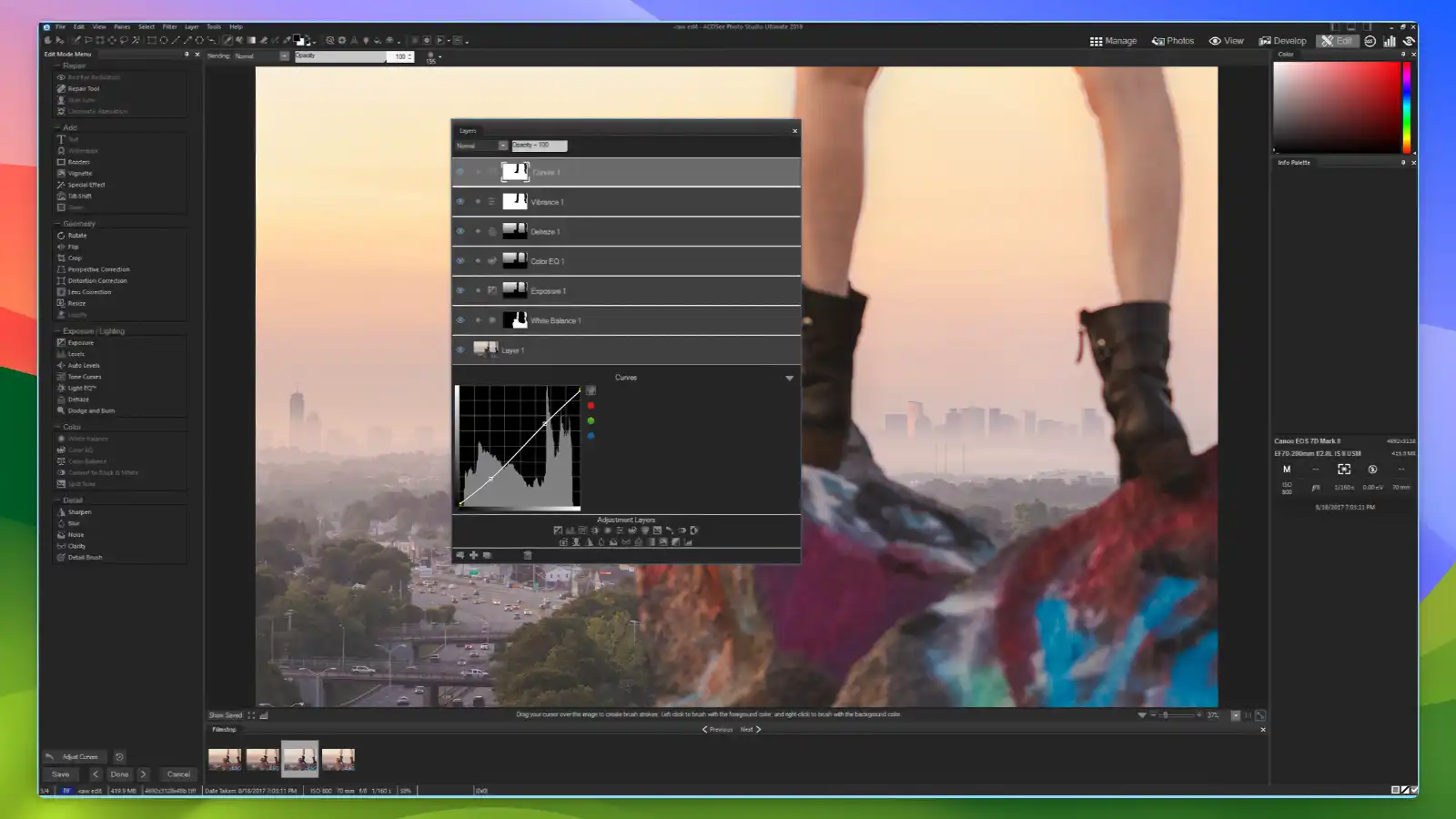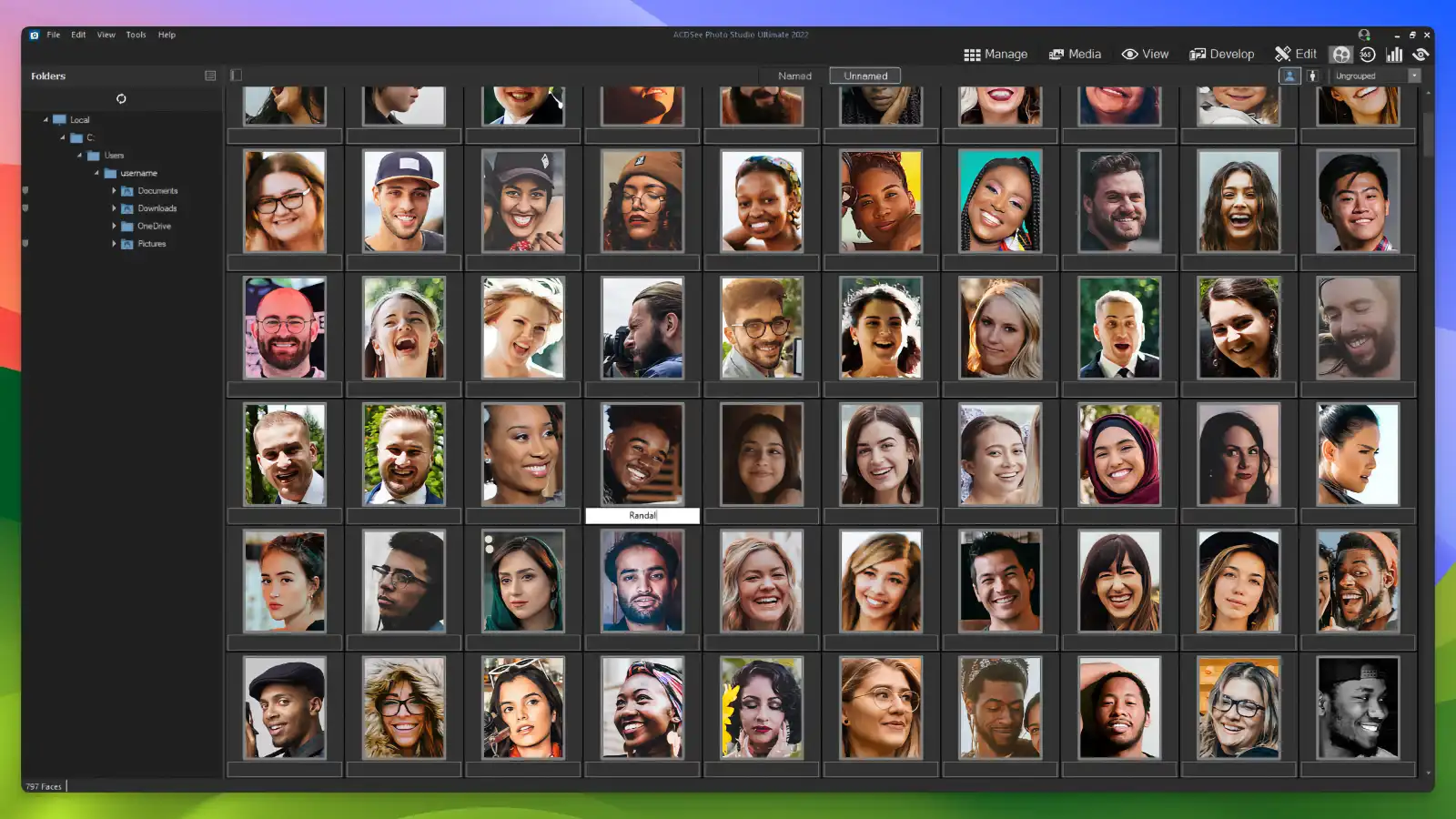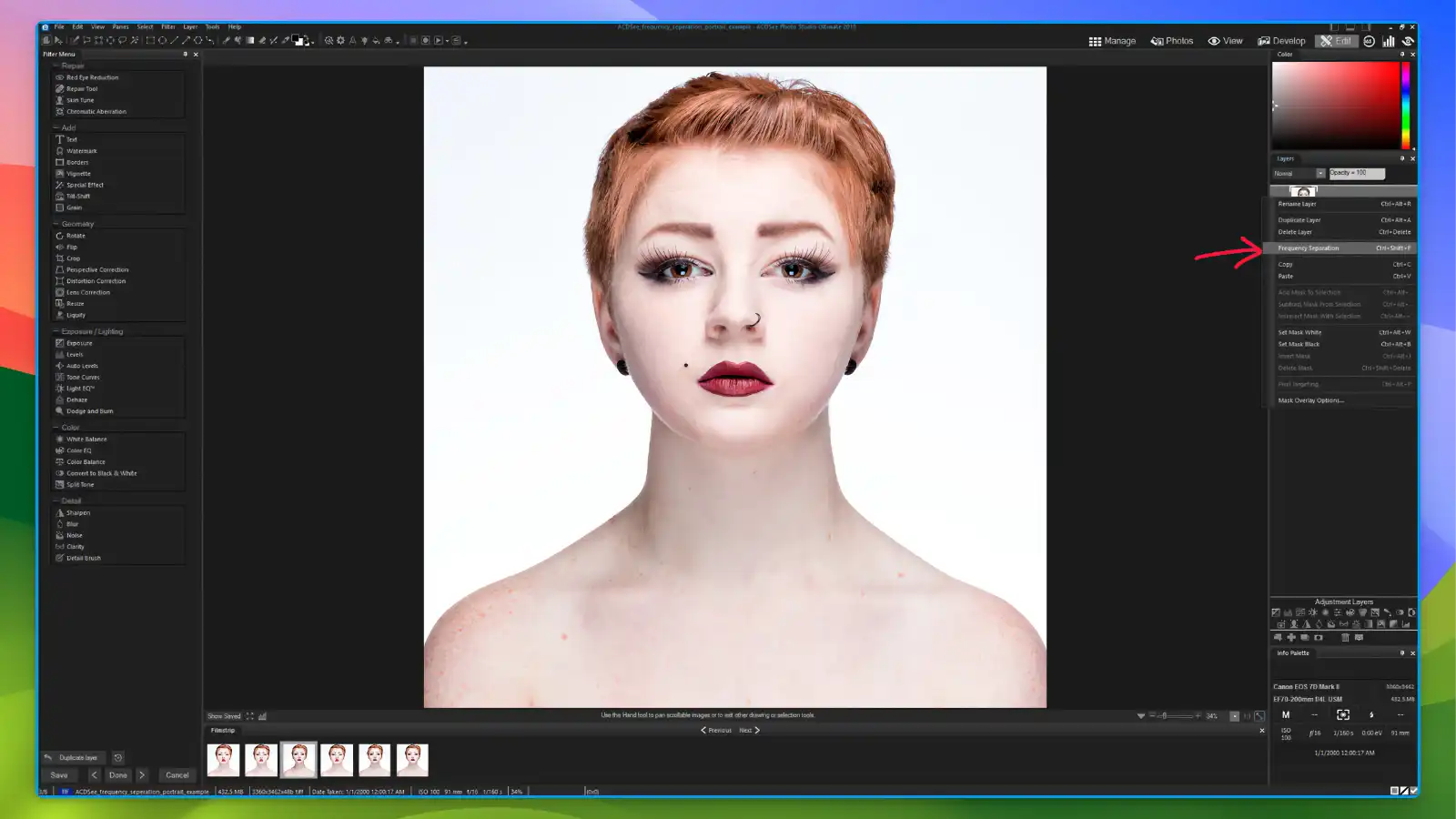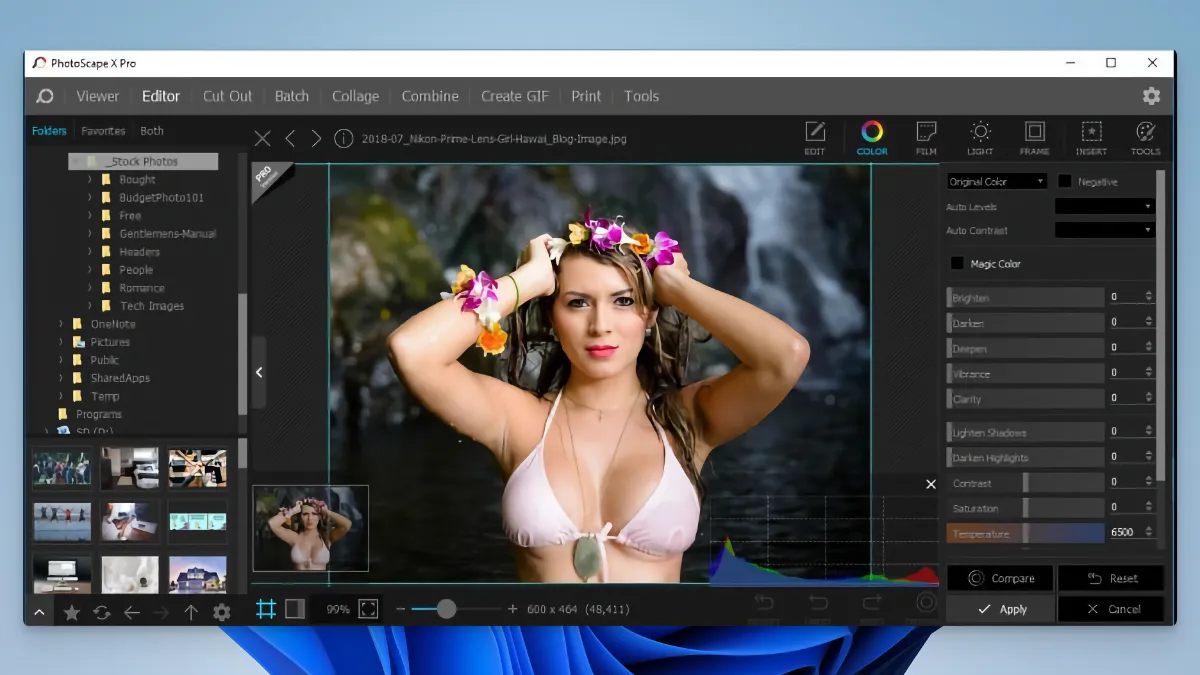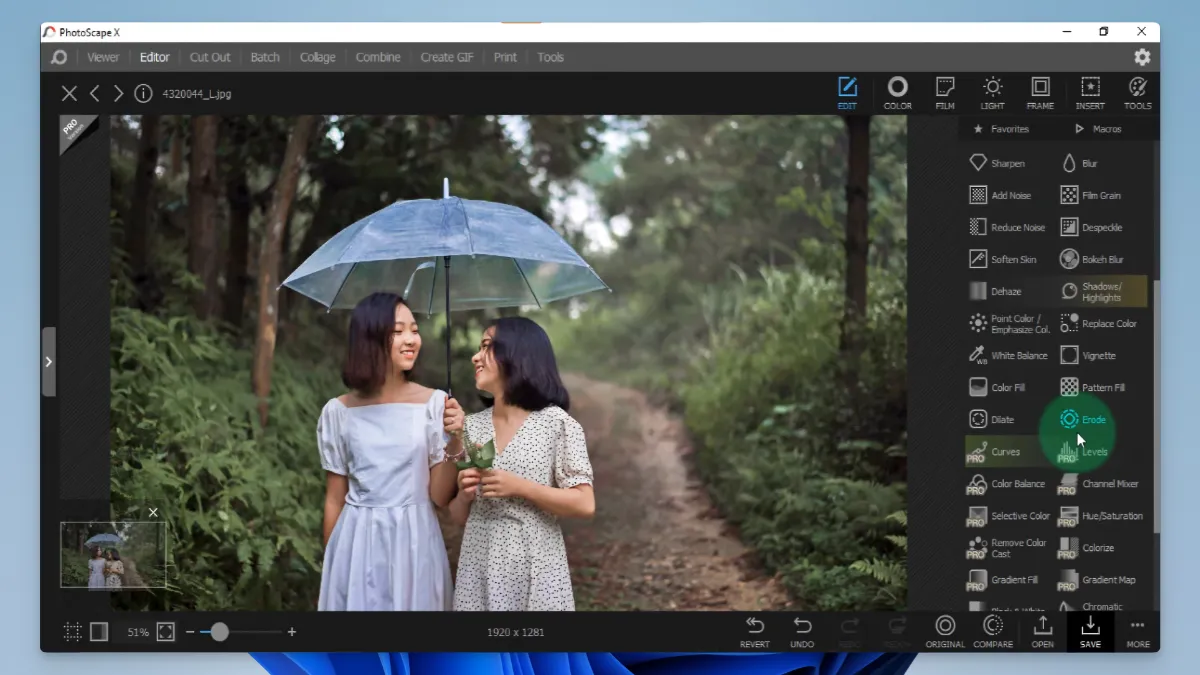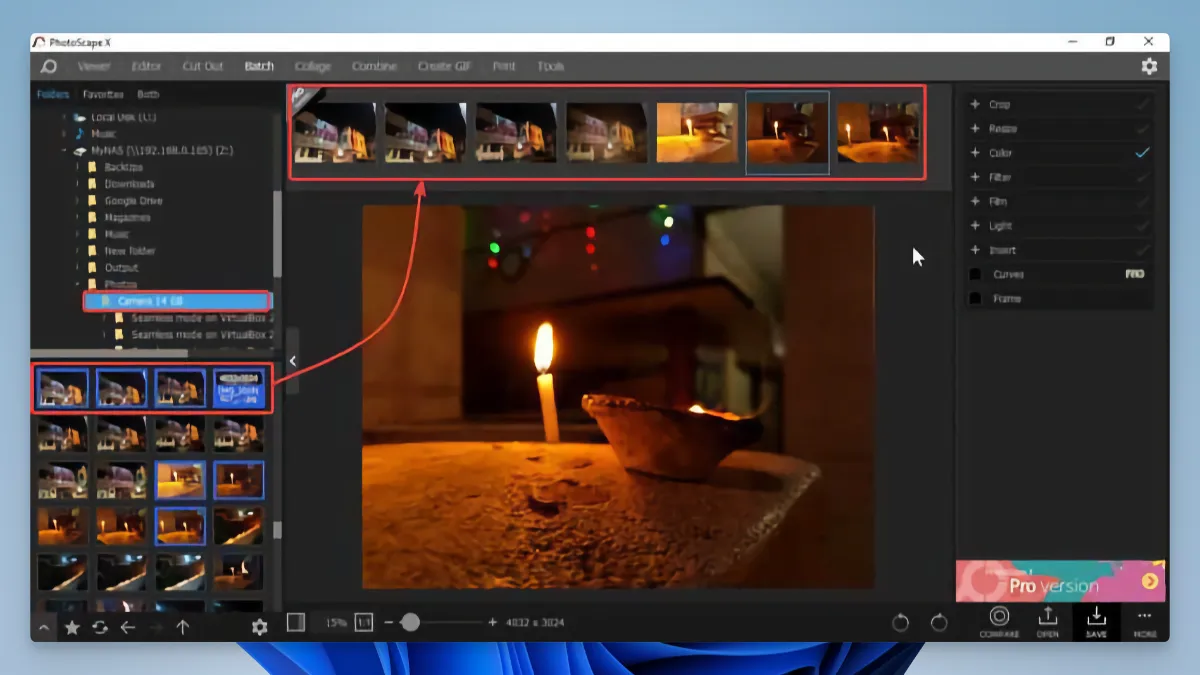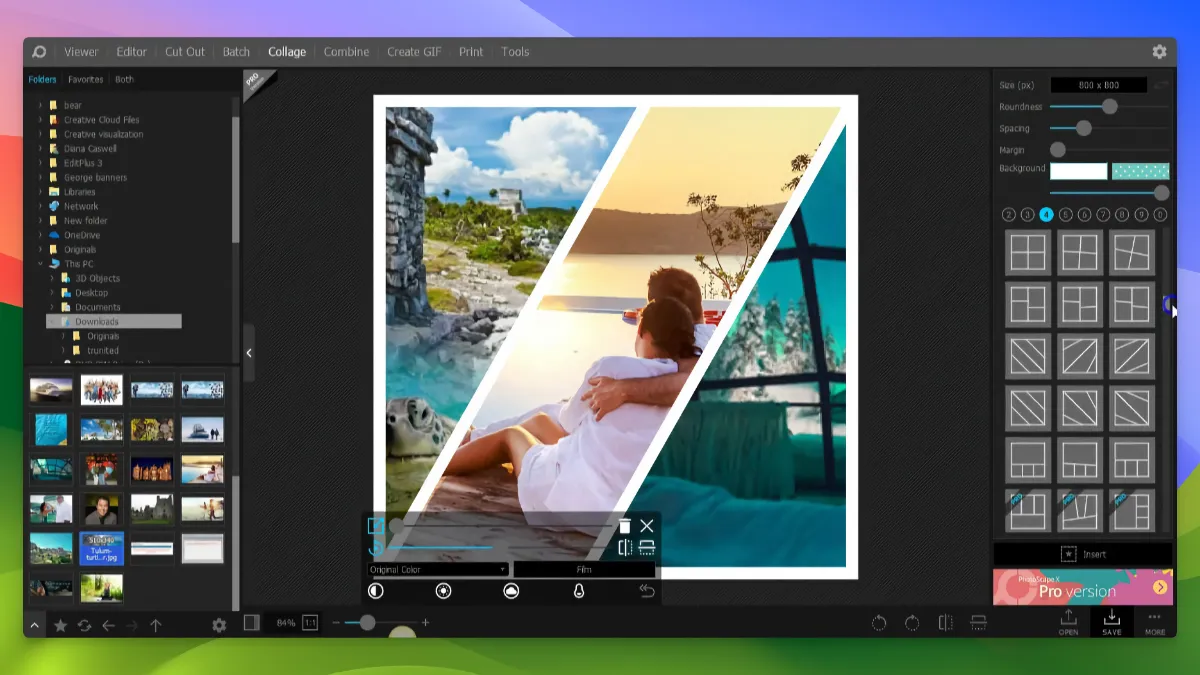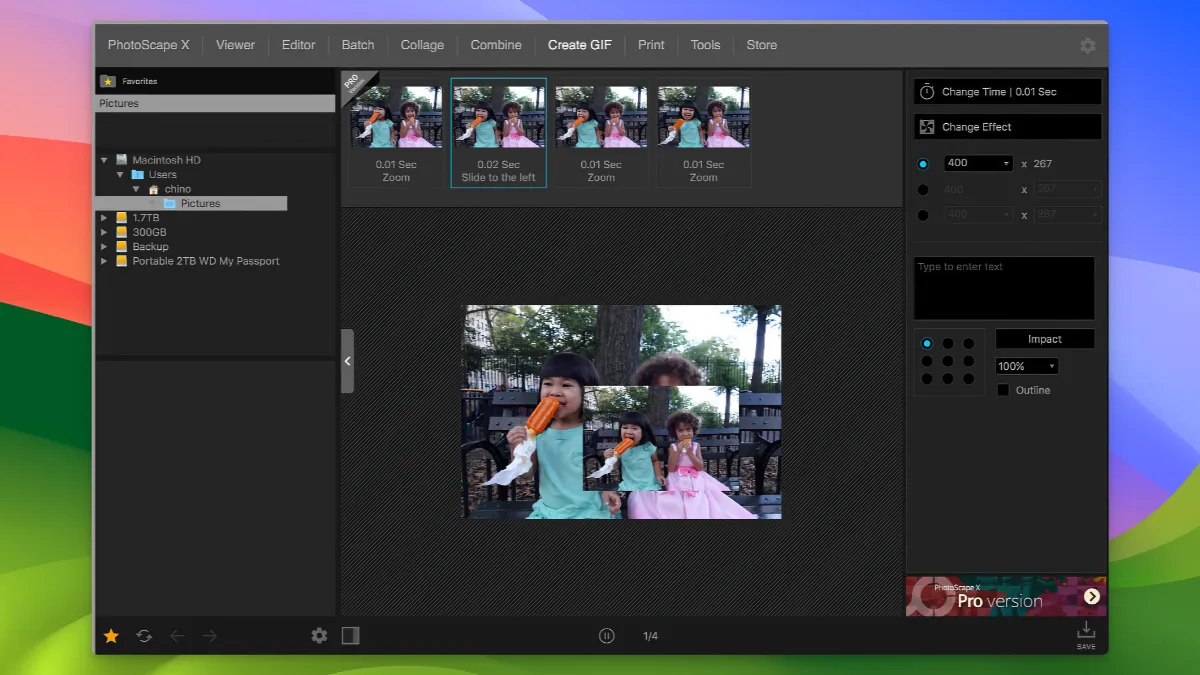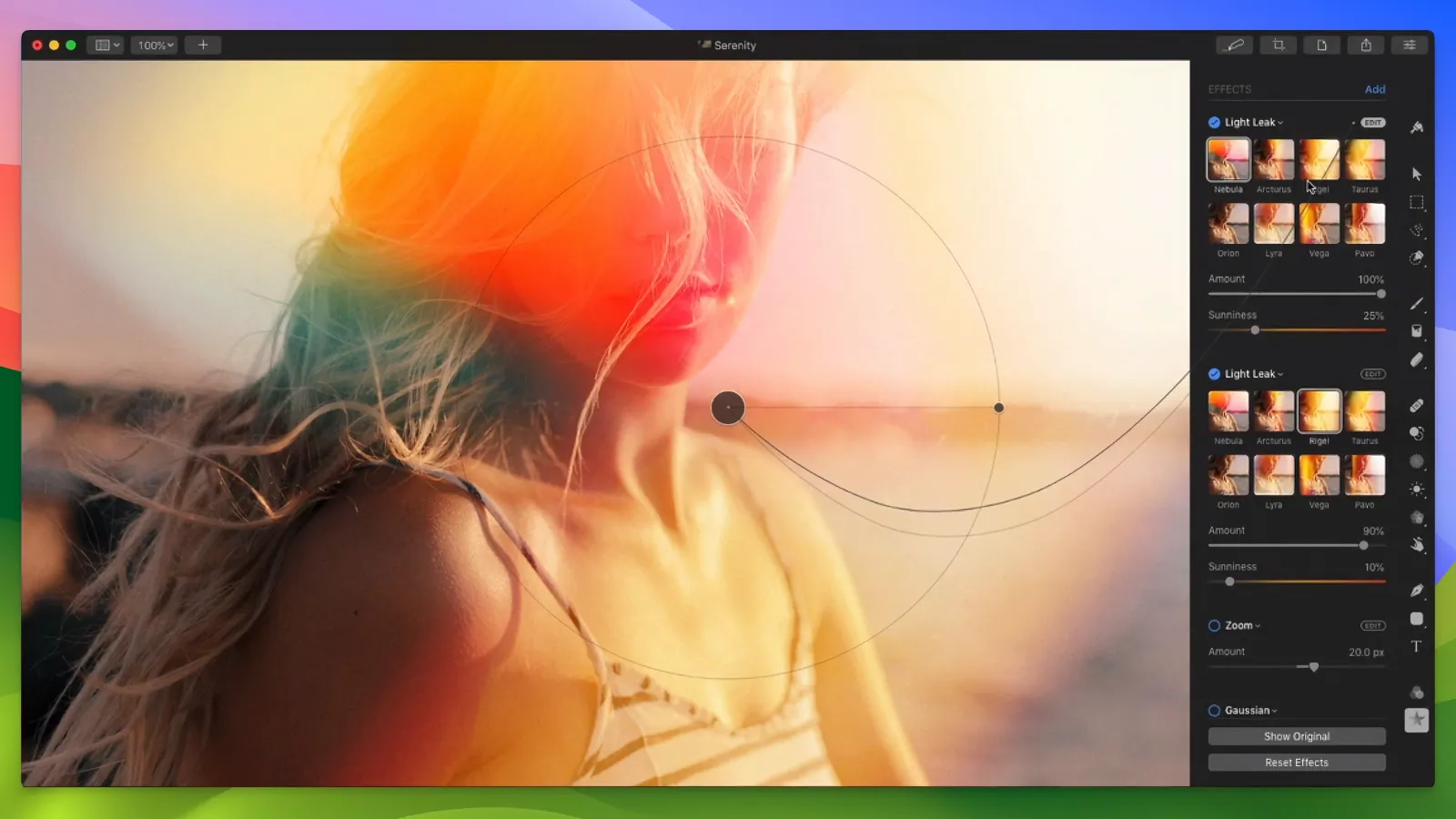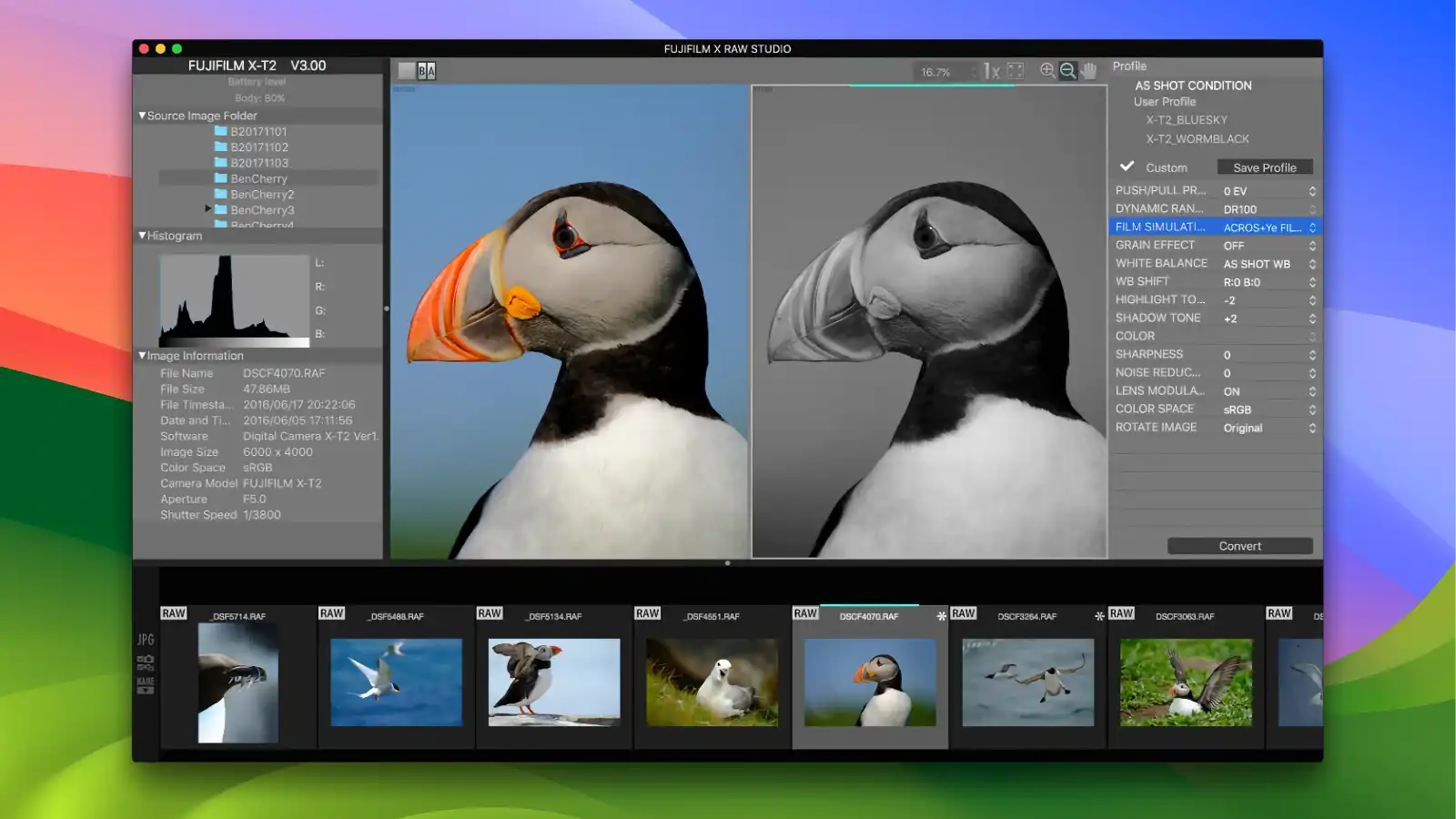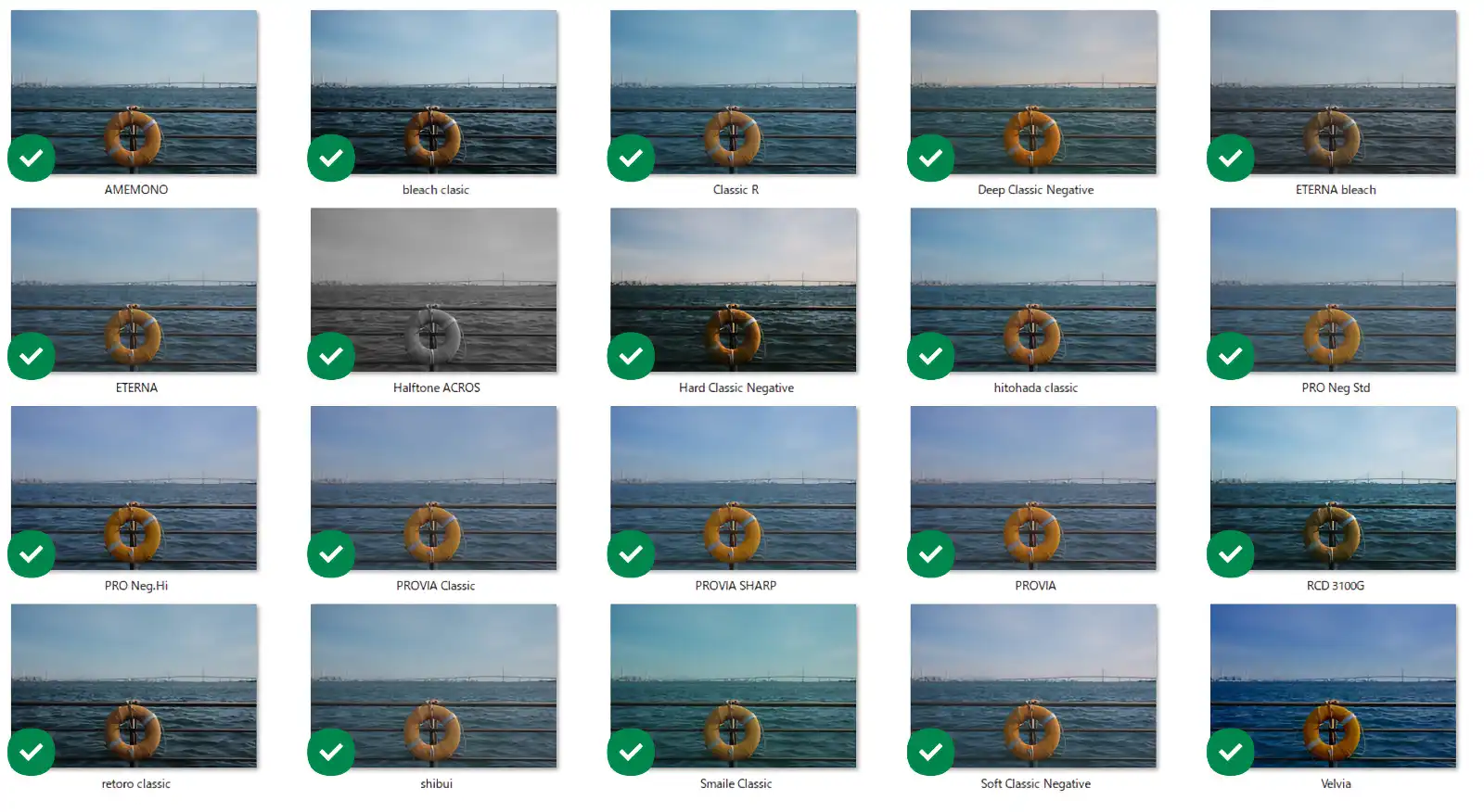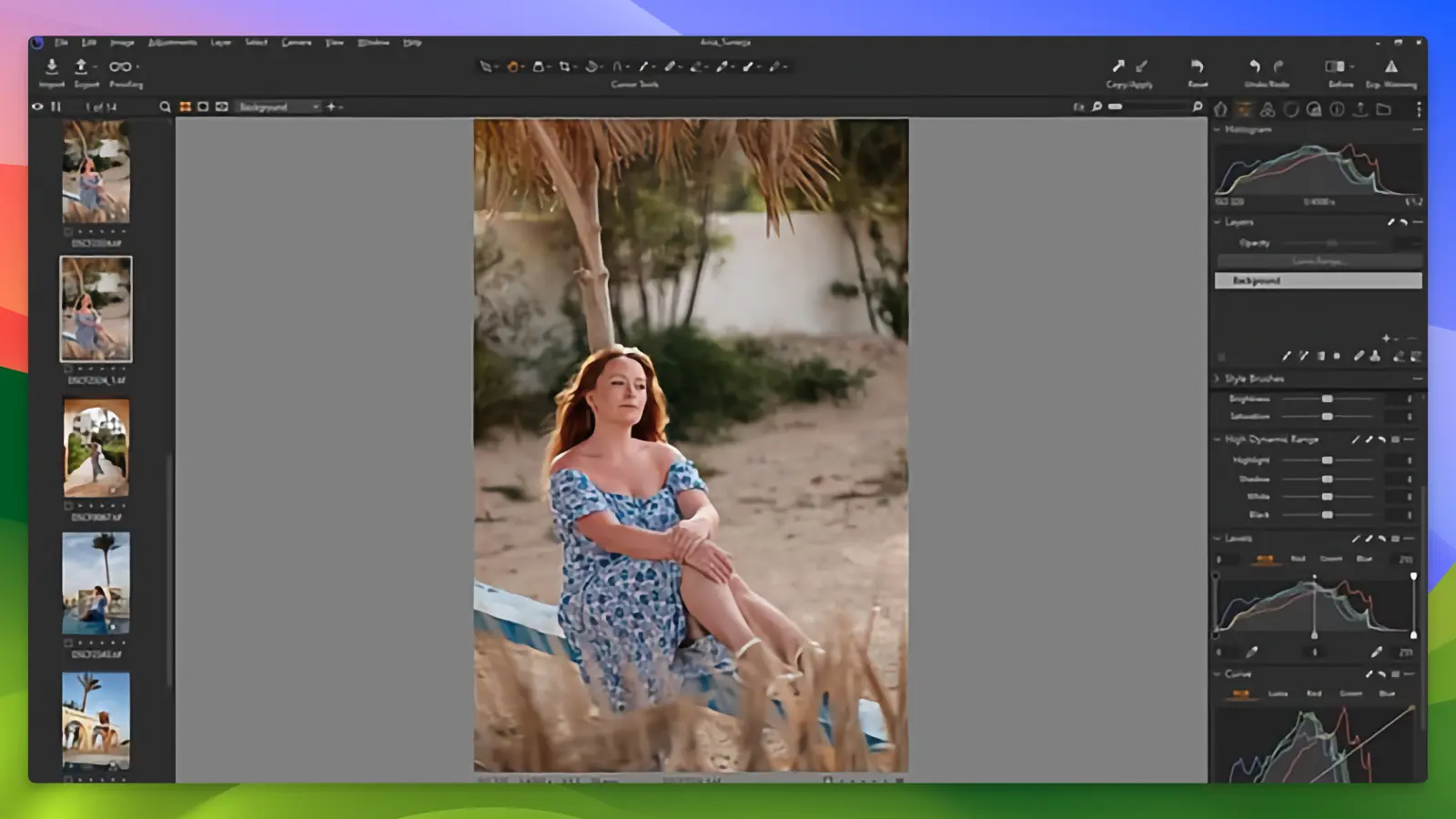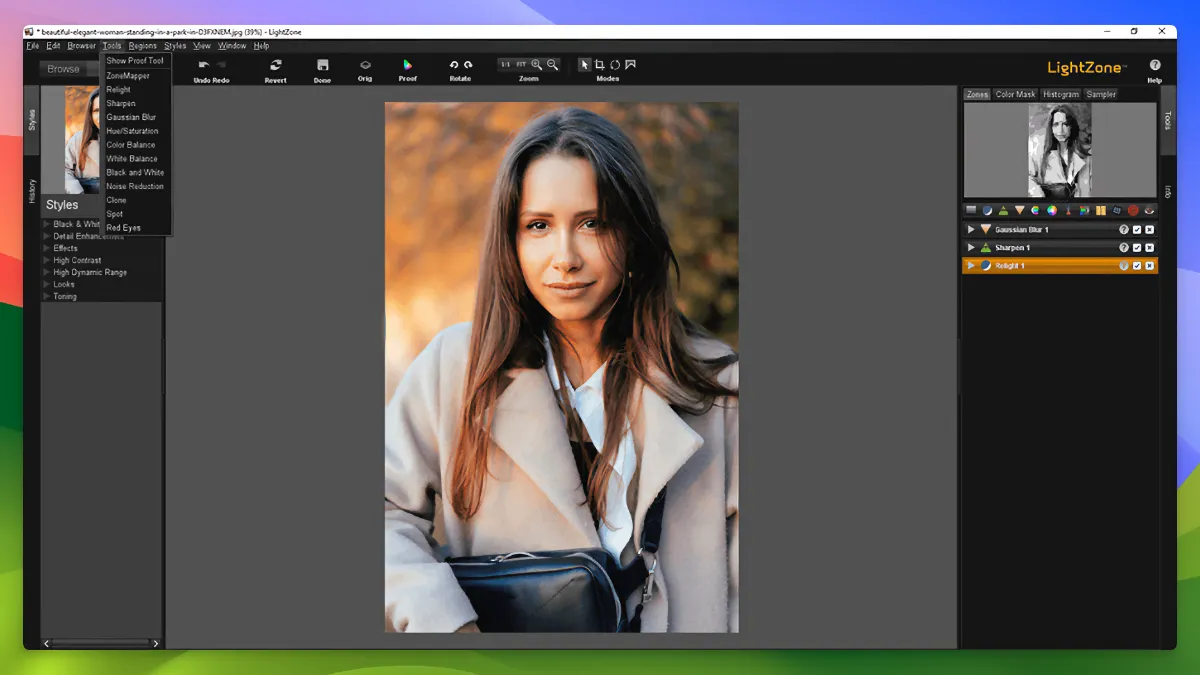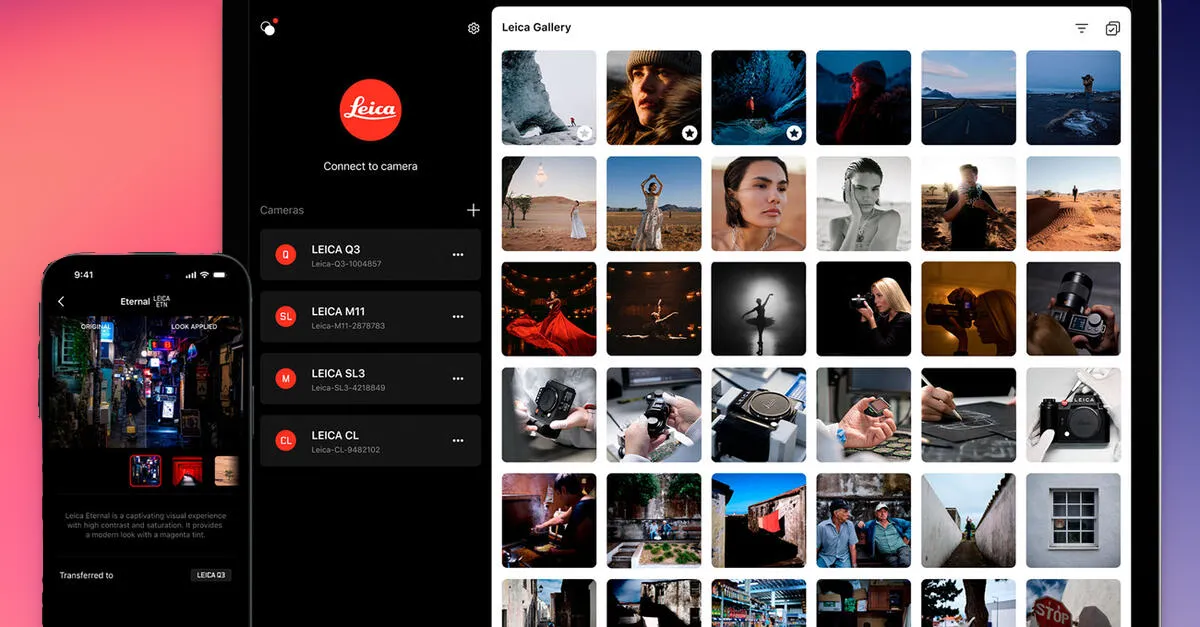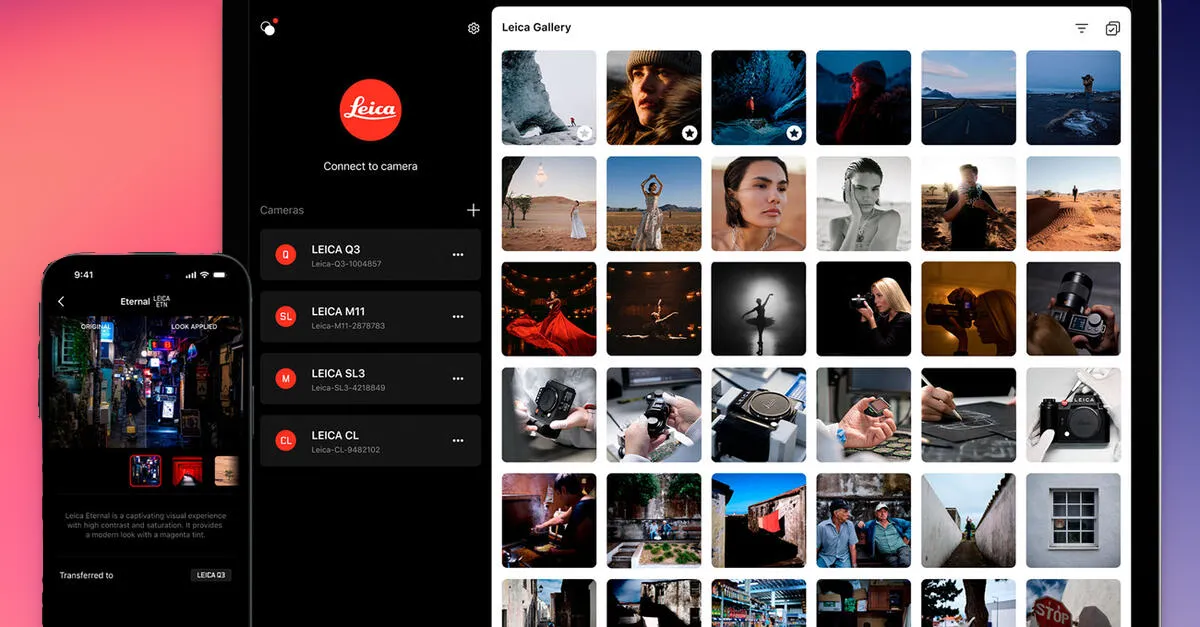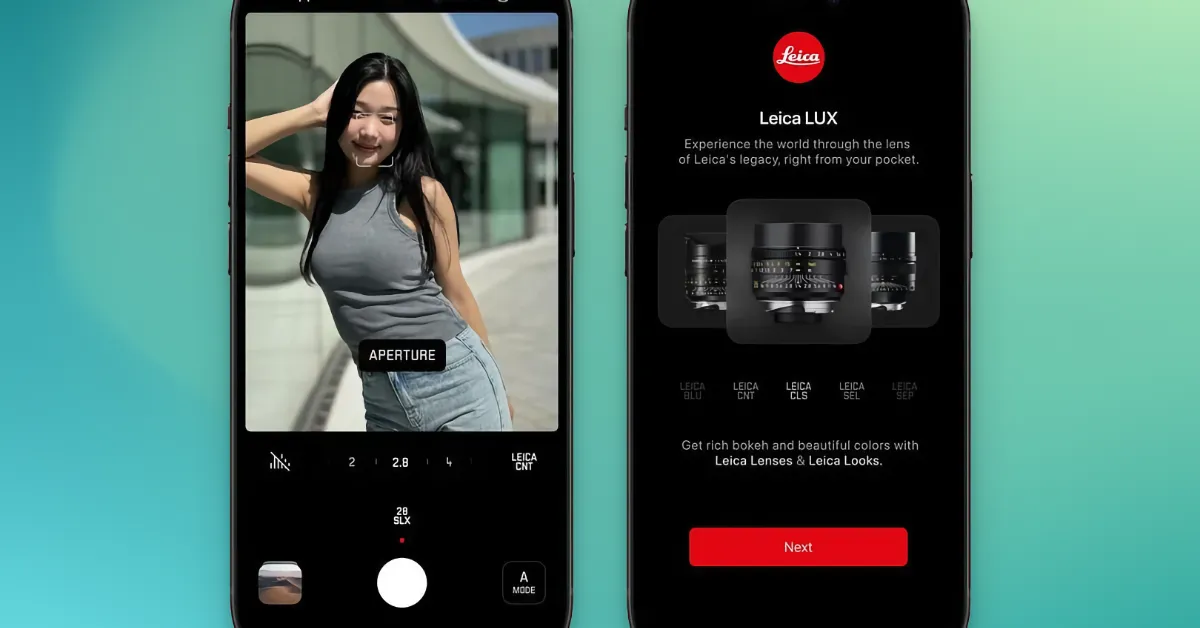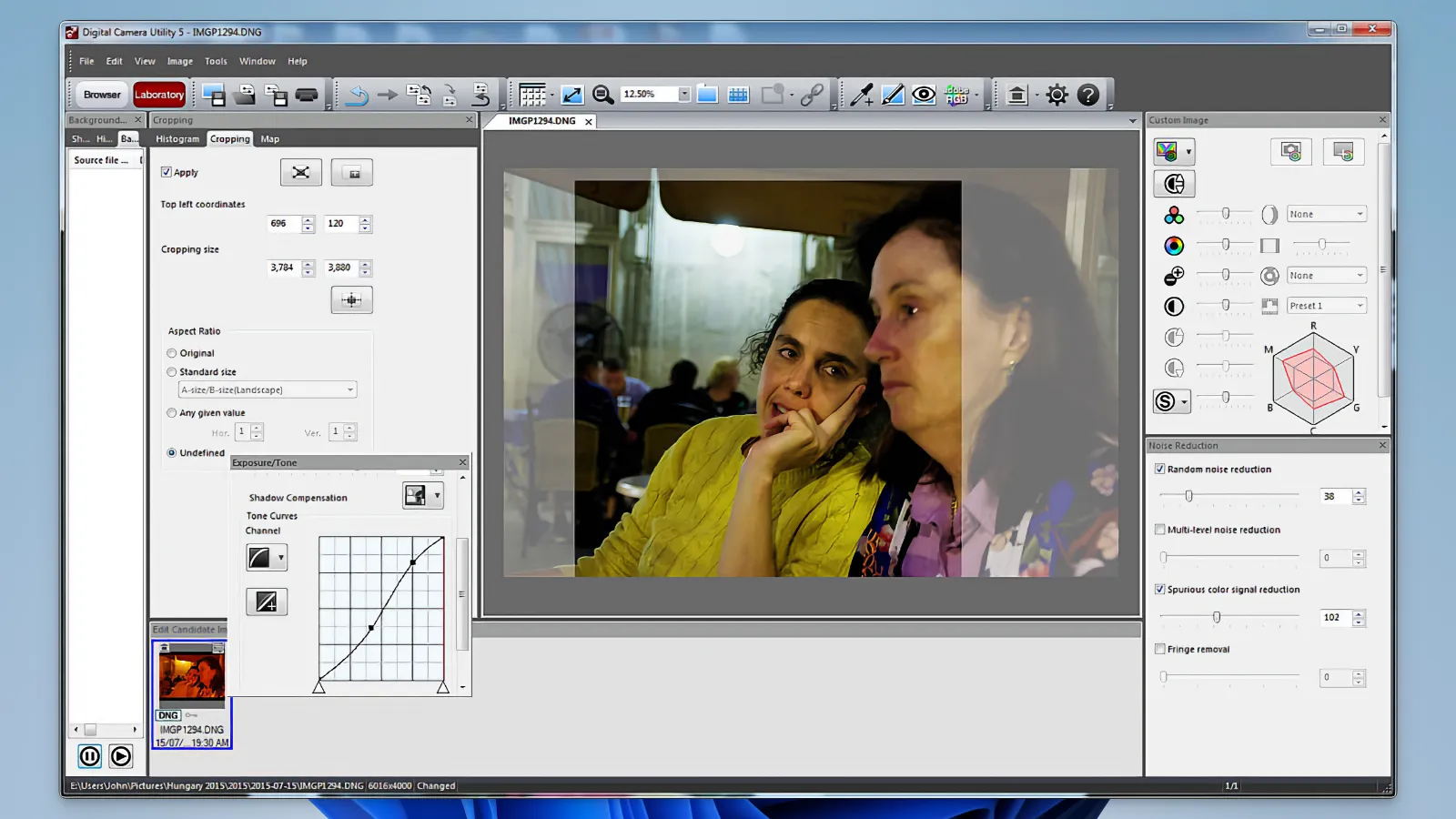Photoshop
Adobe Photoshop, hem profesyoneller hem de amatörler için uygun olan dünyanın önde gelen görüntü düzenleme yazılımıdır. Üstün düzenleme araçları ve kullanıcı dostu arayüzü ile yaratıcı çalışmaları kolaylaştırır.

Ana Özellikler
Katman Tabanlı Düzenleme
Photoshop’un en büyük güçlerinden biri, katman tabanlı düzenleme özelliğidir. Bu özellik, kullanıcıların görüntüleri düzenlerken birden fazla katmanı üst üste koymalarına olanak tanır. Her katman bağımsız olarak manipüle edilebilir, bu da çalışmanın esnekliğini artırır. Örneğin, diğer görüntü düzenleme araçlarında tek bir görüntüye uygulanan değişiklikleri geri almak zor olabilirken, Photoshop’ta her katman kolayca değiştirilebilir.
Gelişmiş Fırça Ayarları
Photoshop, çeşitli fırça ayarları sunar. Temel yuvarlak fırçalardan dokulu fırçalara kadar, kullanıcılar fırçanın boyutunu, şeklini ve şeffaflığını ince ayarlayabilirler. Bu, dijital boyama ve ayrıntılı görüntü rötuşları için çok kullanışlıdır. Diğer görüntü düzenleme araçları da fırça işlevleri sağlasa da, az sayıda araç Photoshop kadar hassas ayarlamalara izin verir.
Filtreler ve Efektler
Photoshop, kullanıcıların görüntüleri kolayca dönüştürüp stilize etmelerine olanak tanıyan birçok yerleşik filtre ve efekt ile birlikte gelir. Örneğin, ‘Gaussian Blur’ filtresi, görüntünün belirli kısımlarına yumuşak bir bulanıklık efekti verir. Ayrıca, Photoshop’un filtre galerisinde kullanıcılar çeşitli efektleri önizleyebilir ve uygulayabilir, bu da çalışma verimliliğini artırır. Bu özellik, özellikle Instagram gibi sosyal medya platformları için görüntüleri düzenlerken çok kullanışlıdır.
Akıllı Nesneler
Akıllı Nesne özelliği, Photoshop kullanıcılarının iş akışını önemli ölçüde iyileştirir. Akıllı Nesneler kullanarak, orijinal görüntüyü korurken düzenleme yapabilir, bu da yıkıcı olmayan düzenlemelere olanak tanır. Bu, orijinal görüntüye geri dönmek veya düzenlemeleri daha sonra yeniden ayarlamak için çok kullanışlıdır. Diğer görüntü düzenleme yazılımları da yıkıcı olmayan düzenlemeyi desteklerken, Photoshop’un Akıllı Nesne özelliği çok yönlülüğü ve kullanışlılığı ile öne çıkar.
Otomatik Düzeltme Araçları
Photoshop’un otomatik düzeltme araçları, görüntülerin hızlı ve kolay bir şekilde optimize edilmesini sağlar. ‘Otomatik Ton’, ‘Otomatik Kontrast’ ve ‘Otomatik Renk’ gibi özellikleri kullanarak parlaklığı, kontrastı ve rengi karmaşık ayarlamalar yapmadan tek seferde iyileştirebilirsiniz. Bu, fotoğraf düzenlemeye yeni başlayanlar için özellikle kullanışlıdır ve kısa sürede profesyonel seviyede sonuçlar elde etmelerini sağlar.
İçeriğe Duyarlı Özellikler
Photoshop’un içeriğe duyarlı özellikleri, görüntü düzenlemeyi devrim niteliğinde değiştirdi. Örneğin, ‘İçeriğe Duyarlı Doldurma’ aracı, bir görüntüden belirli nesneleri çıkarmanıza ve arka planı otomatik olarak doldurmanıza olanak tanır. Bu, diğer yazılımlarla karmaşık arka planları manuel olarak ele almaya kıyasla önemli miktarda zaman kazandırır. Bu özellik, çoğu durumda doğru çalışır ve düzenleme verimliliğini büyük ölçüde artırır. Ayrıca, Photoshop’un AI tabanlı özellikleri, görüntü tanıma ve analiz yoluyla daha doğru sonuçlar sağlar, kullanıcının öngörülen düzenleme yönünü destekler.
Adobe Sensei Tabanlı AI Özellikleri
Photoshop, Adobe Sensei, bir AI teknolojisi aracılığıyla birkaç gelişmiş özellik sağlar. Adobe Sensei, makine öğrenimi ve yapay zekayı kullanarak kullanıcının çalışmasını analiz eder ve daha iyi düzenleme sonuçları elde etmelerine yardımcı olur. Örneğin, ‘Gökyüzünü Değiştirme’ özelliği otomatik olarak gökyüzünü tanır ve değiştirir ve ‘Konu Seç’ özelliği bir görüntüdeki ana konuyu otomatik olarak seçer. Bu, kullanıcının çalışma süresini azaltır ve düzenleme doğruluğunu artırır.
Diğer Araçlar ve Özellikler
Yukarıda belirtilen ana özelliklerin yanı sıra, Photoshop birçok araç ve işlevsellik sunar. Örneğin, seçim araçları, kalem araçları ve metin araçları, geniş bir grafik görev yelpazesi sağlar. Ayrıca, Photoshop, Adobe Creative Cloud entegrasyonu aracılığıyla diğer Adobe yazılımları ile sorunsuz işbirliğini destekler. Böylece, Photoshop yalnızca basit bir görüntü düzenleme aracı olarak değil, aynı zamanda kapsamlı bir grafik tasarım platformu olarak öne çıkar.
Nöral Filtreler
Adobe Photoshop’un Nöral Filtreleri, kullanıcıların bir görüntünün çeşitli unsurlarını otomatik olarak ayarlamalarına olanak tanıyan AI tabanlı filtrelerdir. Örneğin, yüz ifadelerini, yaşını ve saç rengini kolayca değiştirebilirsiniz. Diğer görüntü düzenleme yazılımlarında zor bulunan bu yenilikçi araç, çok sezgisel ve olağanüstü sonuçlar üretir. Örneğin, basit bir sürükleme ile yüz ifadelerini değiştirmek çok doğal bir şekilde yapılmıştır.
AI Otomasyon Araçları
Photoshop’un AI otomasyon araçları, karmaşık görüntü düzenleme görevlerini basitleştirir. AI Konu Seçimi gibi araçlar, bir görüntüdeki ana konuyu otomatik olarak seçer ve İçeriğe Duyarlı Doldurma, seçilen alanı çevreleyen ortamla doğal bir şekilde doldurur. Affinity Photo gibi diğer yazılımlar da benzer özellikler sunsa da, Photoshop’un AI araçları doğruluk ve kullanım kolaylığı açısından öne çıkar. Örneğin, karmaşık bir arka plana sahip bir kişiyi ayırmak, saniyeler içinde tamamlanmış ve son derece verimli olmuştur.
Gökyüzünü Değiştirme
AI tabanlı Gökyüzünü Değiştirme özelliği, birkaç tıklamayla bir görüntüdeki gökyüzünü değiştirmenizi sağlar. Kullanıcılar çeşitli gökyüzü görüntülerinden seçim yapabilir ve Photoshop, renkleri ve ışıkları otomatik olarak ayarlayarak doğal bir sonuç sağlar. Luminar AI gibi yazılımlar benzer özellikler sunsa da, Photoshop’un Gökyüzünü Değiştirme özelliği daha fazla seçenek ve daha yüksek doğruluk ile öne çıkar. Örneğin, günbatımı fotoğrafında gökyüzünü değiştirmek çok doğal sonuçlar vermiştir.
AI Tabanlı Restorasyon ve Onarım Araçları
Photoshop’un AI tabanlı restorasyon ve onarım araçları, eski fotoğrafları otomatik olarak geri yükleyip onarabilmenizi sağlar. Nöral Filtreler’deki ‘Restorasyon’ filtresini kullanarak, hasarlı fotoğraflardan gürültüyü kaldırabilir ve renkleri geri yükleyebilirsiniz. Diğer yazılımlarda zor bulunan bu benzersiz araç, eski aile fotoğraflarını geri yüklemede çok etkili ve kullanımı kolay olduğunu kanıtlamıştır.
AI Tabanlı Arka Plan Kaldırma
AI tabanlı arka plan kaldırma özelliği, bir görüntünün arka planını tek bir tıklama ile kaldırmanıza olanak tanır. Konu Seçimi aracı ile kullanıldığında, karmaşık arka planlarda bile hassas sonuçlar sağlar. Canva gibi çevrimiçi düzenleme araçları da arka plan kaldırma sunarken, Photoshop’un AI araçları daha yüksek hassasiyet ve kalite sunar. Örneğin, karmaşık bir arka plana sahip bir portreyi arka plan kaldırma aracıyla işlemek, çok temiz ve doğru sonuçlar vermiştir.
Alternatif Görüntü Düzenleme Programları ve Özellikleri ile Karşılaştırma
Özellik Photoshop Affinity Photo GIMP Pixlr PaintShop Pro Pixelmator Pro Krita Katman Düzenleme O O O O O O O Gelişmiş Fırça Ayarları O O O X O O O Filtreler ve Efektler O O O O O O O Akıllı Nesneler O X X X X O X Otomatik Düzeltme Araçları O O X X O O X İçeriğe Duyarlı Doldurma O X X X X X X Gökyüzünü Değiştirme O X X X X X X Konu Seçimi O X X X X X X Photoshop, güçlü özellik seti ve çok sayıda aracı ile görüntü düzenleme için tercih edilen yazılımdır. Akıllı Nesneler, Otomatik Düzeltme Araçları ve İçeriğe Duyarlı Doldurma gibi ileri düzey özelliklerde, diğer yazılımların geride kaldığı alanlarda öne çıkar.
Kaynak Kullanımı
Uygulama CPU Kullanımı (%) Bellek Kullanımı (MB) Disk Alanı (GB) Kurulum Süresi (Dakika) Photoshop 15-30 2000-4000 3 10-15 Affinity Photo 10-25 1500-3000 2.5 5-10 GIMP 5-15 500-1500 1.2 5-10 Pixlr 5-10 200-500 0.5 2-5 PaintShop Pro 10-20 1000-2500 1.5 5-10 Pixelmator Pro 10-20 1000-2000 2 5-10 Krita 5-15 500-1500 1 5-10 Photoshop, güçlü özellikler ve performans sağlar ancak yüksek sistem kaynakları gerektirir, bu da onu yüksek özellikli sistemler için uygun hale getirir. Öte yandan, GIMP ve Krita, düşük kaynak kullanımı ile yeterli işlevsellik sağlar, bu da onları düşük özellikli sistemler için ideal hale getirir. Hızlı kurulum ve minimum kaynak kullanımı ile hafif yazılımlar olan Pixlr, basit görüntü düzenleme için avantajlıdır. Affinity Photo ve Pixelmator Pro, Photoshop’a alternatif olarak işlevsellik ve kaynak kullanımı arasında bir denge sunar.
Planlar ve Fiyatlandırma
Plan Türü Fiyat Ayrıntılar Tek Uygulama Planı $20.99/ay Photoshop, Adobe Fresco ve 100GB bulut depolama içerir Fotoğrafçılık Planı (20GB) $9.99/ay Photoshop, Lightroom, Lightroom Classic ve 20GB bulut depolama içerir Fotoğrafçılık Planı (1TB) $19.99/ay Photoshop, Lightroom, Lightroom Classic ve 1TB bulut depolama içerir Tüm Uygulamalar Planı $54.99/ay 20+ Adobe uygulaması ve 100GB bulut depolama içerir Kullanıcı Yorumları
Öğrenme Eğrisi ve Öğrenme Materyalleri
Photoshop güçlü bir araçtır ancak ilk kez kullananlar için karmaşık olabilir. Birçok kullanıcı, Photoshop’u ilk kez kullanırken kafa karışıklığı yaşar ve Reddit’te “Photoshop’u ilk kez kullanıyorum, sorun yaşıyorum” gibi birçok gönderi vardır (Reddit). Başlangıç seviyesindeki kullanıcılar için çeşitli öğrenme materyalleri mevcuttur. Özellikle, Phlearn ve PiXimperfect gibi YouTube kanalları, çeşitli Photoshop araçları ve özelliklerinin ayrıntılı açıklamalarını sunar ve kullanıcıların pratik yaparak öğrenmelerine yardımcı olur (Reddit).
Profesyonellik ve İşlevsellik
Photoshop, profesyonel ortamlarda faydalılığı ile çok beğenilir. Birçok kullanıcı, katman tabanlı düzenleme, gelişmiş fırça ayarları, filtreler ve efektler gibi çeşitli özellikler aracılığıyla yaratıcı işler gerçekleştirir. Özellikle, Photoshop’un Akıllı Nesneleri ve içeriğe duyarlı özellikleri, diğer yazılımlardan ayırt edici noktalar olarak vurgulanır (Reddit) (Reddit).
Fiyat ve Alternatif Yazılımlar
Photoshop’un en büyük dezavantajlarından biri yüksek abonelik tabanlı maliyetidir. Birçok kullanıcı bu durumdan memnuniyetsizliklerini dile getirir ve Affinity Photo ve GIMP gibi alternatif yazılımlar önerir. Affinity Photo, tek seferlik bir satın alma ile benzer işlevsellik sunar ve GIMP, ücretsiz bir yazılım olarak temel görüntü düzenleme görevleri için yeterlidir.
Avantajları
- Akıllı Nesneler
- İçeriğe Duyarlı Özellikler
- AI Tabanlı Fonksiyonlar
- Kapsamlı Dosya Desteği
- Güçlü Topluluk
Dezavantajları
- Pahalı Abonelik
- Yüksek Sistem Gereksinimleri
- Karmaşık Arayüz
- Yavaş Başlatma Hızı
Photoshop : İnceleme
Lightroom
Adobe Lightroom, profesyoneller ve fotoğraf meraklıları için güçlü ve sezgisel düzenleme araçları sunan çığır açıcı bir fotoğraf düzenleme yazılımıdır. Fotoğraflarınızı renk düzeltme, gürültü azaltma, gelişmiş filtreler ve daha fazlası gibi özelliklerle geliştirin.

Ana Özellikler
RAW Dosya Desteği
Adobe Lightroom, çeşitli kameralardan RAW dosyalarını destekler ve yüksek kaliteli fotoğraf düzenlemeye olanak tanır. RAW dosyaları daha fazla renk bilgisi içerir, bu da ayrıntılı ayarlamalar yapılmasını sağlar. Bu özellik, Photoshop gibi diğer Adobe yazılımlarıyla entegrasyon sayesinde daha da güçlü hale gelir.
Düşük Işıkta AI Gürültü Azaltma
Adobe Lightroom, düşük ışık koşullarında çekilen fotoğraflarda AI tabanlı teknoloji kullanarak gürültüyü etkili bir şekilde azaltır. Bu özellik, karanlık ortamlarda bile temiz ve keskin görüntüler sağlar, düşük ışık fotoğrafçılığında sık karşılaşılan dijital gürültü sorununu çözer. DxO PhotoLab gibi diğer yazılımlardan daha iyi performans gösterir.
AI Tabanlı Nesne Kaldırma
Lightroom, fotoğraflardan istenmeyen öğeleri otomatik olarak kaldırmak için AI teknolojisi sunar. Örneğin, fotoğraflarınızdaki dikkat dağıtıcı veya istenmeyen nesneleri sorunsuz bir şekilde silebilirsiniz. Bu özellik, Snapheal gibi uygulamalardan daha hızlı ve daha kesin çalışır.
AI Lens Bulanıklığı
Adobe Lightroom’un AI Lens Bulanıklığı özelliği, fotoğrafın belirli kısımlarını seçici olarak bulanıklaştırarak derinlik katar. Bu özellik, konuyu vurgulamak ve arka planı yumuşatmak için kullanışlıdır, gelişmiş DSLR kameraların odak dışı etkisini taklit eder. Photoshop’a kıyasla daha basit kullanılır ve etkili sonuçlar verir.
Otomatik Ayar Özellikleri
Lightroom, kullanıcıların kolaylığı için otomatik ayar özellikleri sunar. Bu özellikler, fotoğraflarınızın pozlamasını, kontrastını ve rengini otomatik olarak optimize eder, zaman kazandırır ve yeni başlayanların harika sonuçlar elde etmesini sağlar. Lightroom’un otomatik ayarları, Google Photos gibi uygulamalardan daha ayrıntılı ve doğrudur.
Bulut Tabanlı Düzenleme
Adobe Lightroom, Adobe Creative Cloud üzerinden bulut tabanlı düzenleme sağlar, böylece fotoğrafları herhangi bir yerden düzenleyebilirsiniz. Bu özellik, kullanıcılara yer ve zamandan bağımsız olarak çalışmalarını sürdürme esnekliği sunar. Apple’ın iCloud’una benzer ancak profesyonel fotoğraf düzenleme özelliklerini içerir, bu da onu daha güçlü kılar.
Kullanıcı Dostu Arayüz
Lightroom, sezgisel ve kullanıcı dostu bir arayüze sahiptir. Tüm araçlar ve özellikler kolayca erişilebilir, bu da yeni başlayanlar için bile hızlı öğrenme sağlar. Bu, Photoshop’un daha karmaşık arayüzüne kıyasla öne çıkar.
Hazır Ayar Özellikleri
Lightroom’un hazır ayar özelliği, kullanıcıların sık kullanılan düzenleme ayarlarını kaydetmesini sağlar, tekrarlanan görevleri daha kolay hale getirir. Ücretsiz ve ücretli çeşitli hazır ayarlar mevcuttur, kullanıcıların profesyonel düzenleme sonuçlarını zahmetsizce elde etmelerini sağlar. Bu, VSCO gibi uygulamalara kıyasla daha fazla seçenek sunar.
Karşılaştırma Görünümü Özelliği
Lightroom, orijinal ve düzenlenmiş fotoğrafları yan yana karşılaştırma özelliği sunar. Bu, kullanıcıların düzenlemelerin etkilerini anında görmelerini ve hızlı bir şekilde gerekli ayarlamaları yapmalarını sağlar. Bu gelişmiş özellik, diğer temel düzenleme yazılımlarında zor bulunur.
Seçici Ayar Araçları
Lightroom’un seçici ayar araçları, fotoğrafın belirli kısımlarını düzenlemenizi sağlar. Örneğin, belirli bir alanın parlaklığını artırabilir veya rengini değiştirebilirsiniz, bu da kesin düzenlemelere olanak tanır. Bu araç, diğer fotoğraf düzenleme uygulamalarına kıyasla daha sofistike seçenekler sunar.
Akıllı Albüm Yönetimi
Lightroom’un akıllı albüm özelliği, kullanıcıların fotoğrafları kolayca yönetmelerine yardımcı olur. Fotoğrafları otomatik olarak kategorilere ayırır ve etiketler ekler, bu da ihtiyacınız olanı bulmayı kolaylaştırır. Bu, Google Photos’un otomatik kategorileştirmesine benzer ancak daha fazla özelleştirme seçeneği sunar.
Alternatif RAW Fotoğraf Düzenleme Programları ve Özelliklerinin Karşılaştırması
Özellik Adobe Lightroom Capture One Darktable Darkroom Affinity Photo DxO PhotoLab Topaz Photo AI Renk Düzeltme O O O O O O O Gürültü Azaltma O O O O O O O Gelişmiş Filtreler O O O O O O O Bulut Senkronizasyonu O X X O X X X Sezgisel Arayüz O X X O X X O Fotoğraf Yönetimi O O X O X O O Katmanlar ve Maskeleme X O O X O O O Video Düzenleme X X X X O X X RAW Dosya Desteği O O O O O O O Hazır Ayar Kullanımı ve Kaydı O O O O O O X Adobe Lightroom, özellikle bulut senkronizasyonu ve fotoğraf yönetiminde üstün olan tüm ana fotoğraf düzenleme özelliklerini içerir. Bu, kullanışlı bir iş akışı ve erişilebilirlik sunarak kullanıcı deneyimini artırır.
Capture One, renk düzeltme ve gürültü azaltmada üstün olup katmanlar ve maskeleme özellikleri sunar ancak bulut senkronizasyonu eksiktir. Darktable, ücretsiz açık kaynaklı bir yazılım olarak çeşitli düzenleme özellikleri sunar ancak yeni başlayanlar için daha az sezgisel olabilir.
Darkroom, bulut senkronizasyonu ve sezgisel arayüzde üstün olan mobil merkezli bir uygulamadır, hazır ayar kullanımı kolaydır. Affinity Photo, gelişmiş düzenleme özellikleri ve video düzenleme destekler ancak bulut senkronizasyonu eksiktir. DxO PhotoLab, gürültü azaltma ve RAW dosya desteğinde iyi performans gösterir, mükemmel fotoğraf yönetim özelliklerine sahiptir. Topaz Photo AI, AI tabanlı düzenleme ile gelişmiş filtrelerde ve gürültü azaltmada üstün olup bulut senkronizasyonu eksiktir.
Kaynak Kullanımı
Uygulama Ortalama CPU Kullanımı Ortalama Bellek Kullanımı Kurulum Alanı (GB) Adobe Lightroom 15% 1.5 GB 2 GB Capture One 20% 2 GB 3 GB Darktable 10% 1 GB 0.5 GB Darkroom 5% 0.5 GB 0.3 GB Affinity Photo 25% 2.5 GB 2.5 GB DxO PhotoLab 30% 3 GB 3.5 GB Topaz Photo AI 25% 2 GB 2 GB Adobe Lightroom, makul bir kurulum alanı gereksinimi ile orta düzeyde CPU ve bellek kullanımı sağlar. Bu, yüksek performanslı düzenleme görevleri için verimli kaynak yönetimi sunar.
Capture One, biraz daha yüksek CPU ve bellek kullanımı ile orta düzeyde bir kurulum alanı gereksinimi sağlar, gelişmiş düzenleme görevleri için uygundur ancak daha yüksek kaynak tüketimi vardır. Darktable, açık kaynaklı bir yazılım olarak çok düşük kaynak kullanımı sunar, bu da onu hafif kılar ancak bazı özelliklerde sınırlamalar olabilir.
Darkroom, mobil merkezli bir uygulama olarak minimal kaynak kullanımı sağlar, verimli çalışma sağlar ancak potansiyel olarak gelişmiş özellikler eksik olabilir. Affinity Photo, yüksek CPU ve bellek kullanımı ile önemli kurulum alanı gösterir, gelişmiş özellikler sunar ancak daha yüksek kaynak tüketimi gerektirir.
DxO PhotoLab, en yüksek kaynak kullanımı ve kurulum alanı gereksinimine sahiptir, yüksek performanslı bilgisayarlarda en iyi şekilde çalışır. AI tabanlı düzenleme ile Topaz Photo AI da yüksek kaynak kullanımı gösterir ancak çeşitli özellikler ile telafi eder.
Planlar ve Fiyatlandırma
Plan Türü Fiyat Detaylar Aylık Abonelik (20GB) $9.99/ay Lightroom, Photoshop, 20GB bulut depolama içerir Yıllık Abonelik (20GB) $119.88/yıl Aylık abonelikle aynı, yıllık faturalandırılır Aylık Abonelik (1TB) $19.99/ay Lightroom, Photoshop, 1TB bulut depolama içerir Yıllık Abonelik (1TB) $239.88/yıl Aylık abonelikle aynı, yıllık faturalandırılır Adobe Creative Cloud Tüm Uygulamalar $54.99/ay Tüm Adobe uygulamalarını içerir, 100GB bulut depolama Kullanıcı Yorumları
Renk Düzeltme
Birçok kullanıcı, Adobe Lightroom’un renk düzeltme özelliklerini övüyor. Bir kullanıcı, “Renk düzeltme araçları güçlü ve sezgisel, fotoğrafların genel havasını kolayca ayarlamaya olanak tanıyor” dedi. Diğer kullanıcılar, ton, doygunluk ve parlaklığı bireysel olarak ayarlama yeteneğini çok faydalı buluyor (Reddit) (Reddit).
Gürültü Azaltma
Lightroom’un gürültü azaltma özelliği de yüksek puan alıyor. Kullanıcılar, düşük ışıklı fotoğraflarda gürültüyü azaltmadaki etkinliğini takdir ediyor, fotoğraf kalitesini önemli ölçüde artırıyor. Bir kullanıcı, “Gürültü azaltma aracı, gürültüyü etkin bir şekilde azaltırken detayları koruyor, fotoğrafları daha keskin hale getiriyor” diye değerlendirdi (Reddit).
Gelişmiş Filtreler
Kullanıcılar, gelişmiş filtre özelliklerinin “çeşitli hazır ayar ve özelleştirme seçenekleriyle yaratıcı fotoğraf düzenleme sağladığını” belirtiyor. Birçok inceleme, “Her filtre, fotoğrafın hissini dramatik bir şekilde değiştiriyor” diyor (Reddit).
Bulut Senkronizasyonu
Lightroom’un bulut senkronizasyonu özelliği, birçok kullanıcı için kullanışlıdır. Birden fazla cihazda çalışmaya devam etmeyi sağlar, düzenlemeyi her yerde mümkün kılar. Bir kullanıcı, “Bulut senkronizasyonu, işimi her nerede olursam olayım devam ettirmemi sağlıyor, bu çok kullanışlı” dedi (Reddit).
Avantajları
- Çeşitli AI destekli özellikler
- Güçlü renk düzeltme
- Mükemmel fotoğraf yönetimi
- Bulut senkronizasyonu
- Hazır ayar kullanımı ve kaydı
Dezavantajları
- Yüksek maliyet
- İnternet bağımlılığı
- Sınırlı yerel depolama
- Sık arayüz değişiklikleri
Lightroom : İnceleme
Darkroom
Darkroom, basit ama güçlü fotoğraf düzenleme araçları sunan bir uygulamadır. Kullanıcı dostu arayüzü ve çeşitli gelişmiş filtreler ve düzenleme araçları ile herkesin profesyonel gibi fotoğraf düzenleyebilmesini sağlar.

Ana Özellikler
Sezgisel Arayüz
Darkroom’un arayüzü, kolay erişim için tasarlanmıştır. Kullanıcılar araçları sezgisel olarak bulabilir ve kullanabilir, karmaşık ayarlarla uğraşmadan hızlıca fotoğraflarını düzenleyebilirler. Diğer düzenleme uygulamaları ile karşılaştırıldığında, karmaşık menüler ve adımların olmaması büyük bir avantajdır.
RAW Dosya Desteği
Darkroom, profesyonel fotoğrafçıların yüksek kaliteli fotoğrafları düzenleyebilmesi için RAW dosyalarını destekler. RAW dosyalarını içe aktarabilir ve düzenleyebilir, yüksek çözünürlüklü görüntüleri korurken çeşitli düzeltme işlemleri yapabilirsiniz. Bu özellik, Lightroom gibi ileri seviye fotoğraf düzenleme yazılımları ile benzer işlevsellik sunar.
Güçlü Otomatik Düzeltme
Darkroom, yapay zeka destekli otomatik düzeltme özelliği sunar. Tek bir tıklama ile fotoğraflarınızın parlaklık, kontrast ve renklerini optimize edebilir, böylece başlangıç seviyesi kullanıcılar bile profesyonel gibi düzenleme yapabilirler. Bu özellik, Adobe Lightroom’un otomatik düzeltme işlevine benzer, ancak daha hızlı ve kullanımı daha basittir.
Çeşitli Filtreler ve Ön Ayarlar
Kullanıcılar, Darkroom tarafından sağlanan çeşitli filtreler ve ön ayarları kullanarak fotoğraflarına kişilik katabilirler. Filtrelerin yoğunluğunu ince ayarlar için ayarlayabilirsiniz. VSCO gibi filtre merkezli uygulamalarla karşılaştırıldığında, Darkroom daha ayrıntılı ayarlamalar sunar.
Katman Düzenleme
Darkroom’un katman düzenleme özelliği, daha sofistike fotoğraf düzenlemelerine imkan tanır. Birden fazla katmanı üst üste koyarak karmaşık düzenlemeler yapabilir ve her bir katmanın opaklığını ve etkilerini ayrı ayrı ayarlayabilirsiniz. Bu, Adobe Photoshop’un katman özelliğine benzer, ancak mobil kullanım için optimize edilmiştir.
Renk Ayar Araçları
Darkroom, kullanıcıların renkleri istedikleri gibi ince ayarlamalarına imkan tanıyan renk ayar araçları sunar. Renk dengesini, tonu ve doygunluğu özgürce değiştirebilir, fotoğraflarınızın atmosferini mükemmel bir şekilde ayarlayabilirsiniz. Bu özellik, Snapseed’in renk ayar işlevi ile karşılaştırıldığında daha hassas ve sezgiseldir.
Hızlı Performans ve Yüksek Verim
Darkroom, hızlı performansı ve yüksek verimliliği ile bilinir. Büyük dosyaları hızlıca yükleyebilir ve düzenleyebilir, böylece çalışma verimliliğinizi artırır. Bu, diğer mobil düzenleme uygulamaları ile karşılaştırıldığında iş hızı açısından önemli bir avantajdır.
Bulut Senkronizasyonu
Darkroom, kullanıcıların birden fazla cihazda çalışmalarına devam etmelerini sağlayan bulut senkronizasyonu sunar. iPhone, iPad ve Mac gibi çeşitli Apple cihazlarında aynı projeyi düzenleyebilir, böylece kullanım kolaylığı sağlar. Bu özellik, Adobe Creative Cloud’un senkronizasyonuna benzer, ancak daha sezgisel ve hızlı bir senkronizasyon sunar.
Dışa Aktarma Seçenekleri
Darkroom, sosyal medya için optimize edilmiş fotoğrafları kolayca paylaşmak için çeşitli dışa aktarma seçenekleri sunar. Instagram gibi platformlar için optimize edilmiştir ve Canva gibi diğer uygulamalarla karşılaştırıldığında daha fazla ayar seçeneği sunar.
Alternatif Fotoğraf Düzenleme Uygulamaları ile Karşılaştırma
Özellik Darkroom Adobe Lightroom VSCO Snapseed Afterlight Photomator Otomatik Düzeltme O O X O O O Filtreler ve Ön Ayarlar O O O O O O Katman Düzenleme O O X X X O RAW Dosya Desteği O O X O X O Renk Ayar Araçları O O O O O O Bulut Senkronizasyonu O O X X X O Kullanıcı Topluluğu O O O X O X Düzenli Güncellemeler O O O O O O Mobil Optimizasyon O O O O O O Kaynak Kullanım Optimizasyonu O O O O O O Darkroom, çeşitli fotoğraf düzenleme işlevleri sunan bir uygulamadır ve Adobe Lightroom ile benzer işlevselliğe sahiptir. Özellikle, Darkroom’un katman düzenleme ve bulut senkronizasyonu, Adobe Lightroom’a göre daha kullanışlı ve sezgisel bir kullanıcı deneyimi sağlar. VSCO, filtreler ve ön ayarlarda öne çıkar, ancak katman düzenleme ve RAW dosya desteği gibi ileri seviye özelliklerden yoksundur. Snapseed, ücretsiz olmasına rağmen güçlü renk ayar araçları ve otomatik düzeltme sunar, ancak bulut senkronizasyonu eksiktir, bu nedenle birden fazla cihazda çalışmayı zorlaştırır. Afterlight genel olarak iyi özellikler sunar, ancak ileri düzey düzenleme görevleri için biraz sınırlıdır.
Yeni eklenen Photomator, Darkroom ile benzer ileri düzey özellikler sunar, katman düzenleme ve bulut senkronizasyonu dahil, bu nedenle güçlü bir rakiptir. Ancak, Photomator aktif bir kullanıcı topluluğundan yoksundur.
Kaynak Kullanımı
Uygulama CPU Kullanımı (%) Bellek Kullanımı (MB) Depolama Alanı (MB) Pil Tüketimi (%) Darkroom 15 200 150 10 Adobe Lightroom 20 300 250 15 VSCO 10 150 100 8 Snapseed 12 180 120 9 Afterlight 8 140 90 7 Photomator 16 220 160 11 Darkroom, kaynak kullanımı ve işlevsellik arasında bir denge kuran bir uygulamadır. Mükemmel kaynak verimliliği ve işlevsellik sunar, bu da çeşitli kullanıcılar için harika bir seçim yapar. Adobe Lightroom daha fazla kaynak kullanır ancak ileri düzey özellikler sunar. VSCO ve Afterlight daha az kaynak kullanır ancak ileri düzey özelliklerden yoksundur. Snapseed, ücretsiz bir uygulama olmasına rağmen düşük kaynak kullanımı ile iyi işlevsellik sunar, bu da onu iyi bir seçim yapar. Photomator, Darkroom ile benzer kaynak kullanımı ve işlevsellik sunar, bu nedenle kullanıcılar deneyimlerine ve tercih ettikleri özelliklere göre seçim yapabilirler.
Kullanıcı Yorumları
Kullanışlı ve Güçlü Arayüz
Darkroom’un arayüzü, kullanıcılar tarafından oldukça beğenilmektedir. Reddit kullanıcısı u/Neurosphere13, sezgisel arayüzü ve kullanım kolaylığını takdir ederek, özellikle çeşitli fotoğrafları kolayca yönetebilme yeteneğini vurguladı. “Darkroom, fotoğrafları hızlıca düzenlemek ve organize etmek için tasarlanmış,” diyerek, iş verimliliğinin büyük ölçüde arttığını belirtti (Reddit).
Güçlü Düzenleme Özellikleri ve Çeşitli Filtreler
Darkroom’un filtreleri ve düzenleme özellikleri de kullanıcılar tarafından çokça övülmektedir. u/dingdongparachute, Darkroom’un ön ayar ve filtre özelliklerini belirterek, çeşitli filtreler sunduğunu ancak bazı hatalar nedeniyle ön ayar küçük resimlerinin doğru görüntülenmediğini belirtti. Buna rağmen, Darkroom’un çeşitli düzenleme araçlarının fotoğraf düzenleme işlerinde büyük yardımı olduğunu vurguladı (Reddit).
Fiyat ve Abonelik Seçenekleri Hakkında Şikayetler
Darkroom’un fiyatlandırma politikası hakkında bazı şikayetler bulunmaktadır. u/emptycup119, ömür boyu lisans fiyatının resmi web sitesinde ve uygulama mağazasında farklı gösterilmesi sorununu dile getirdi. “Web sitesinde $75 olarak gösteriliyor ama satın alırken $99 olarak çıkıyor,” diyerek, bu durumun kullanıcılar arasında kafa karışıklığına neden olduğunu belirtti. Bu fiyat farkı, bazı kullanıcılar arasında hayal kırıklığına yol açtı (Reddit).
RAW Dosya Desteği ile İlgili Sorunlar
Bazı kullanıcılar, Darkroom’un RAW dosya desteği hakkında endişelerini dile getirmiştir. u/HellKettle, Sony a7c2 kamera ile çekilen RAW dosyalarının iPad için Darkroom’da doğru şekilde tanınmadığını belirtti. Aynı dosyaların Lightroom’da doğru şekilde tanındığını belirterek, Darkroom’un gelecekteki güncellemelerinde bu sorunları çözeceğini umduğunu ifade etti (Reddit).
Planlar ve Fiyatlandırma
Plan Fiyat Açıklama Ücretsiz Plan Ücretsiz Darkroom’un birçok özelliği ücretsiz olarak kullanılabilir. Darkroom+ özellikleri dahil değildir. Aylık Abonelik $4.99/ay Tüm Darkroom+ özelliklerine erişim sağlar. Aile paylaşımı mevcut. Yıllık Abonelik $32.99/yıl Yıllık abonelikle tüm Darkroom+ özelliklerine erişim sağlar. 7 günlük ücretsiz deneme sunar. Aile paylaşımı mevcut. Ömür Boyu Abonelik $74.99 (5 Ağustos’tan sonra $99.99) Tek seferlik satın almayla tüm Darkroom+ özelliklerine kalıcı erişim sağlar. Sınırlı aile paylaşımı mevcut. Avantajları
- Sezgisel arayüz
- Güçlü filtreler
- Bulut senkronizasyonu
- Otomatik düzeltme özelliği
- Yüksek kaliteli sonuçlar
Dezavantajları
- Fiyat karışıklığı
- Bazı RAW dosya uyumluluk sorunları
- Fotoğraf kaydetme sorunları
- Fonksiyonel sınırlamalar
- Bokeh efekti eksikliği
Darkroom : İnceleme
Darktable
Darktable, RAW dosya düzenlemeyi ve tahribatsız düzenlemeyi destekleyen ücretsiz açık kaynaklı bir fotoğraf düzenleme yazılımıdır. Hem profesyonel hem de amatör fotoğrafçılar için ideal bir araçtır.

Ana Özellikler
Tahribatsız Düzenleme
Darktable’ın en büyük avantajlarından biri, tahribatsız düzenleme özelliğidir. Orijinal görüntüye zarar vermeden düzenleme yapabilir, istediğiniz zaman orijinal haline dönebilirsiniz. Bu, Adobe Lightroom’a benzer ancak kullanıcılar için daha çekicidir çünkü ücretsizdir.
RAW Dosya İşleme
Darktable, çeşitli kamera modellerinden RAW dosyalarını destekler. Bu özellik, düzenleme sırasında maksimum detay tutulmasını sağlar. Capture One gibi ticari yazılımlarla karşılaştırıldığında, Darktable ücretsiz olmasına rağmen etkileyici bir performans sunar.
Çeşitli Düzenleme Araçları
Darktable, pozlama düzeltme, renk ayarı, kırpma ve döndürme gibi çeşitli düzenleme araçları sağlar. Bu araçlar, diğer ücretsiz yazılımlar olan GIMP gibi gerekli tüm düzenleme işlevlerini sunar.
Eklenti Desteği
Darktable, kullanıcıların eklentiler aracılığıyla özel özellikler eklemesine olanak tanır. Bu, kullanıcıların istedikleri özellikleri özgürce ekleyip kullanmalarını sağlar ve Photoshop’a benzer işlevsellik sunar, örneğin belirli kamera profilleri veya yeni filtreler ekleme.
Verimli İş Akışı
Darktable, büyük miktarda fotoğrafı verimli bir şekilde yönetmek ve düzenlemek için bir iş akışı sunar. Bu, birden fazla resmi aynı anda düzenlemesi gereken profesyonel fotoğrafçılar için özellikle kullanışlıdır. Adobe Lightroom’un ‘toplu düzenleme’ özelliğine benzer, ancak ücretsizdir ve bu yüzden daha fazla kullanıcıya fayda sağlar.
Renk Yönetimi
Darktable, profesyonel renk yönetim araçları sağlar. Kullanıcılar, ICC profilleri kullanarak doğru renk düzeltmeleri yapabilirler. Bu özellik, ticari fotoğraf düzenleme yazılımlarına kıyaslanabilir.
Otomasyon Özellikleri
Darktable, düzenleme sürecini basitleştirmek için çeşitli otomasyon özellikleri sunar. Bunlar arasında otomatik pozlama düzeltme ve otomatik beyaz dengesi yer alır, bu da hızlı ve verimli fotoğraf düzenlemeye olanak tanır. Bu özellik, Snapseed gibi mobil fotoğraf düzenleme uygulamalarıyla rekabet eder.
Esnek Modül Sistemi
Darktable’ın modül sistemi, kullanıcıların sadece gerekli işlevleri seçmesine olanak tanır. Bu, yazılımı kullanıcının rahatlığına göre özelleştirme avantajı sağlar. Örneğin, gereksiz işlevleri devre dışı bırakarak arayüzü basitleştirebilirsiniz.
Gelişmiş Gürültü Azaltma
Darktable, gelişmiş gürültü azaltma özellikleri sunar. Bu, düşük ışık koşullarında çekilen fotoğraflardan gürültüyü etkili bir şekilde kaldırarak daha net görüntüler elde edilmesini sağlar. Bu özellik, DxO PhotoLab gibi ticari yazılımlarla kıyaslanabilir.
Topluluk Desteği
Darktable, aktif topluluk desteği alır. Kullanıcılar, forumlar veya çevrimiçi gruplar aracılığıyla birbirlerine yardımcı olabilirler ve yazılımı daha etkili kullanmak için çeşitli eğitimler ve rehberler bulunmaktadır.
Alternatif RAW Düzenleyicilerin Karşılaştırılması
Özellik Darktable Adobe Lightroom Capture One DxO PhotoLab RawTherapee RAW Dosya İşleme O O O O O Tahribatsız Düzenleme O O O O O Renk Ayar Araçları O O O O O Gürültü Azaltma O O O O O Lens Düzeltme O O O O X Gelişmiş Filtreler O O O O O Bulut Senkronizasyonu X O O X X Özelleştirme O O O O O Eklenti Desteği O O O X X Toplu Düzenleme O O O O O Mobil Destek X O X X X Ücretsiz Kullanım O X X X O Fiyat Ücretsiz Abonelik Lisans Lisans Ücretsiz Darktable, Adobe Lightroom, Capture One, DxO PhotoLab ve RawTherapee, hepsi güçlü RAW dosya işleme ve tahribatsız düzenleme yetenekleri sunar. Bu özellikler, herhangi bir fotoğraf düzenleme yazılımında esastır.
Hepsi renk ayar araçları ve gürültü azaltma sağlar, lens düzeltme ise RawTherapee dışında hepsinde mevcuttur. Darktable’ın en büyük avantajı, ücretsiz ve açık kaynak olmasıdır. Buna karşılık, Adobe Lightroom, Capture One ve DxO PhotoLab, ödeme gerektiren ticari yazılımlardır.
Bulut senkronizasyonu, bulut tabanlı iş akışlarını tercih eden kullanıcılar için yararlı olan Adobe Lightroom ve Capture One tarafından desteklenir. Darktable ve RawTherapee bulut senkronizasyonunu desteklemezken, çeşitli düzenleme ihtiyaçlarını özelleştirme ve eklenti desteği ile karşılarlar.
Toplu düzenleme, birden fazla fotoğrafı aynı anda düzenlemesi gereken kullanıcılar için gerekli olan tüm yazılımlarda mevcuttur. Mobil destek sadece Adobe Lightroom’a özgüdür, bu da hareket halindeyken düzenleme yapması gereken kullanıcılar için avantajlıdır.
Kaynak Kullanımı
Uygulama CPU Kullanımı (%) Bellek Kullanımı (MB) Disk Kullanımı (MB) İlk Yükleme Süresi (saniye) Darktable 25 400 300 10 Adobe Lightroom 35 700 500 12 Capture One 30 650 450 15 DxO PhotoLab 28 600 400 13 RawTherapee 20 350 250 9 Darktable, %25’lik orta düzeyde CPU kullanımı ile 400MB’de nispeten düşük bellek kullanımı sunar. Disk kullanımı da 300MB ile verimlidir ve ilk yükleme süresi 10 saniye olup, verimli bir performansı gösterir.
Darktable: Kullanıcı İncelemeleri
Darktable Arayüzü ve Kullanılabilirlik
Darktable, son zamanlarda kullanıcı arayüzü ve işleme yöntemlerinde önemli değişiklikler gördü. Sürüm 3.0.1’den bu yana, arayüz ve işleme araçları iyileştirildi ve istenilen sonuçları elde etmeyi kolaylaştırdı. Örneğin, Filmic RGB aracı, kameranın JPG’sine benzer sonuçlar minimal değişikliklerle sağlar. Ancak, hala diğer ticari yazılımlara kıyasla farklı bir iş akışı ve özelliklere sahiptir, bu da yeni kullanıcılar için bir öğrenme eğrisi sunabilir (Reddit).
Özellikler ve Düzenleme Araçları
Darktable, güçlü RAW düzenleme yetenekleri sunar. Kullanıcılar, pozlama, renk ve gürültü azaltma dahil olmak üzere çeşitli genel ve yerel düzenleme araçlarını kullanabilirler. Maske özelliği, özellikle belirli alanlarda düzenleme veya gürültü azaltma için çok kullanışlıdır. Lightroom ile karşılaştırıldığında, Darktable’ın maske özelliği, ince ayarlamalar için avantaj sağlar (Reddit).
Performans ve Verimlilik
Bazı kullanıcılar, Darktable’ın performansından ve işleme hızından memnun. Darktable, yüksek performanslı donanımda olağanüstü performans gösterir ve görüntüleri hızlı bir şekilde işlemek için birden fazla iş parçacığı kullanır. Ancak, büyük görüntülerin veya panorama işlemlerinin önemli miktarda bellek gerektirebileceği unutulmamalıdır, bu yüzden sistem gereksinimleri dikkate alınmalıdır (darktable) (Reddit).
Topluluk ve Destek
Darktable, açık kaynak topluluğundan aktif destek alır. Reddit gibi çevrimiçi forumlar, kullanıcıların birbirlerine yardım etmelerine olanak tanır, ipuçları ve öğreticileri paylaşır. Bu, yeni kullanıcılar için çok faydalıdır ve yazılımın sürekli gelişimine katkıda bulunur (Reddit).
Avantajları
- Kullanımı ücretsiz
- RAW dosya işleme
- Tahribatsız düzenleme desteği
- Eklenti desteği
- Güçlü renk yönetimi
- Topluluk desteği
Dezavantajları
- Öğrenme eğrisi
- Mobil destek yok
- Bulut senkronizasyonu yok
- Yeni başlayanlar için zor
Darktable : İnceleme
Capture One
Capture One, profesyonel fotoğrafçılar ve grafik tasarımcılar için güçlü bir fotoğraf düzenleme yazılımıdır. Gelişmiş RAW dosya düzenleme yetenekleri ve çeşitli düzeltme araçları sunar, kullanıcıların görüntüleri istedikleri gibi ince ayar yapmalarına olanak tanır. Capture One ile mükemmel fotoğraf düzenleme deneyimi yaşayın.

Ana Özellikler
Detay Ayarı
Detay Ayarı özelliği, fotoğraflarınızın keskinliğini ve dokusunu ince ayar yapmanızı sağlar. Bu özellik, yüksek çözünürlüklü görüntüleri düzenlerken özellikle yararlıdır, çünkü en ince detayları bile doğru şekilde temsil eder. Kullanımdan sonra, detay ayarının hassasiyeti ve etkinliği oldukça etkileyiciydi.
Güçlü Düzeltme Araçları
Capture One’un Düzeltme Araçları çok güçlüdür. Pozlama, kontrast, beyaz dengesi, gölgeler ve parlaklıkları hassas bir şekilde ayarlayabilirsiniz, fotoğraflarınızın genel kalitesini büyük ölçüde artırır. Kullanımdan sonra, düzeltme araçlarının performansı mükemmeldi, istenen düzeltmeleri yaparken fotoğraf detaylarını ve keskinliğini korudu.
AI Tabanlı Akıllı Özellikler
Capture One, AI Tabanlı Akıllı Özellikler ile daha hızlı ve daha verimli düzenlemeleri destekler. AI maskeleme, AI kırpma, otomatik toz temizleme ve Göz Yakalama gibi çeşitli AI araçları içerir, bu da zaman kazandırır ve düzenleme sürecini basitleştirir. AI özelliklerini kullandıktan sonra, düzenleme hızı ve doğruluğu önemli ölçüde arttı.
Gelişmiş Renk Ayar Araçları
Capture One’un Renk Düzeltme özelliği, sektörde lider renk yönetim sistemine sahiptir. Fotoğraftaki tüm renkleri hassas bir şekilde ayarlamanıza ve belirli renkleri seçici olarak değiştirmenize olanak tanır. Bu, Adobe Lightroom’dan daha ince ve profesyonel bir düzenleme sağlar. Kullandıktan sonra, renk temsilinin doğruluğu ve zengin renk paleti oldukça etkileyiciydi.
Katman Düzenleme
Capture One’un Katman Düzenleme özelliği, karmaşık düzenleme görevlerini kolayca gerçekleştirmenizi sağlar. Her katman ayrı ayrı ayarlanabilir, bu da tek bir fotoğrafta aynı anda birden fazla efekt uygulamanıza olanak tanır. Bu özellik, fotoğraf düzenleme özgürlüğünü büyük ölçüde artırır ve Adobe Photoshop ile karşılaştırılabilir.
Gelişmiş Maskeleme Özellikleri
Gelişmiş Maskeleme Özellikleri ile belirli alanları seçici olarak düzenleyebilirsiniz. Çeşitli maske türlerini destekler, bu da ayrıntılı kısımlarda bile ince ayar yapmanızı sağlar. Diğer düzenleme yazılımlarında bulması zor olan bu gelişmiş maskeleme özellikleri sayesinde karmaşık düzenleme görevleri çok daha kolay hale gelir.
Tethered Çekim Desteği
Tethered Çekim Desteği özelliği, gerçek zamanlı fotoğraf çekimi ve düzenleme sağlar. Bu, stüdyo çekimlerinde özellikle faydalıdır, hızlı çalışmayı ve anında geri bildirim almayı mümkün kılar. Bu özelliği stüdyo çekimleri sırasında kullanmak, iş verimliliğini önemli ölçüde artırdı.
Gelişmiş Gürültü Azaltma
Capture One’un Gelişmiş Gürültü Azaltma özelliği, düşük ışık koşullarında bile mükemmel fotoğraf kalitesini korumaya yardımcı olur. Detayları korurken gürültüyü etkili bir şekilde azaltır, temiz ve keskin görüntüler elde etmenizi sağlar. Lightroom ile karşılaştırıldığında, üstün performans gösterdi.
Çekim Oturumu Yönetimi
Capture One’un Çekim Oturumu Yönetimi özelliği, çekim sırasında çekilen fotoğrafları sistematik olarak yönetmenizi sağlar. Oturuma göre fotoğrafları sınıflandırmanıza ve düzenlemenize olanak tanır, büyük ölçekli fotoğraf projelerinde bile verimli çalışmayı kolaylaştırır.
Alternatif RAW Fotoğraf Düzenleme Yazılımları ile Karşılaştırma
Özellik Capture One Adobe Lightroom DxO PhotoLab ON1 Photo RAW Affinity Photo Silkypix Topaz Photo AI Darktable RAW Dosya Düzenleme O O O O O O O O Katman Desteği O X X O O X O O Bulut Senkronizasyonu X O X X X X O X Yıkıcı Olmayan Düzenleme O O O O O O O O Renk Derecelendirme O O O O O O O O Dijital Varlık Yönetimi O O O O O X X O Lens Düzeltme O O O O O O O O Ön Ayarlar ve Profiller O O O O O O O O Dereceli Filtreler O O O O O O O O Mevcut Eklentiler O O O O O X X O Otomatik Düzeltme Özellikleri O O O O O O O O Kullanıcı Dostu Arayüz O O O O O O O O Capture One, katman desteği ve renk derecelendirmede mükemmeldir, Adobe Lightroom ise bulut senkronizasyonu ve dijital varlık yönetiminde öne çıkar.
DxO PhotoLab, gelişmiş lens düzeltme özellikleri sunar ve ON1 Photo RAW, çeşitli düzenleme işlevleri ve yıkıcı olmayan düzenleme yoluyla esnek bir çalışma ortamı sağlar. Affinity Photo, makul bir fiyata geniş özellikler sunar, Silkypix ise temel RAW dosya düzenleme yetenekleriyle donatılmıştır. Topaz Photo AI, AI tabanlı otomatik düzeltme özelliklerinde mükemmeldir ve Darktable açık kaynak yazılım olarak, kullanıcı topluluğundan aldığı destekle gelişmeye devam eder.
Kaynak Kullanımı
Uygulama CPU Kullanımı (Ortalama) Bellek Kullanımı (Ortalama) Disk Kullanımı (Ortalama) GPU Kullanımı (Ortalama) Capture One %30 2GB 500MB %40 Darktable %25 1.5GB 300MB %35 Darkroom %20 1GB 250MB %30 Affinity Photo %35 2.5GB 600MB %45 DxO PhotoLab %40 2GB 550MB %50 Silkypix %15 1GB 200MB %25 Topaz photo ai %45 3GB 700MB %55 Capture One, %30’luk ortalama CPU kullanımıyla orta düzeydedir ve 2GB bellek kullanımıyla verimli çalışır. Disk ve GPU kullanımı da oldukça dengelidir, genel olarak yüksek performans sağlar. Kaynak kullanımı ve işlevsellik dengesi, genel olarak mükemmel performans sunar.
Kullanıcı Yorumları
Görüntü Kalitesi ve Detayları:
Kullanıcılar, Capture One’un mükemmel görüntü kalitesi ve detay korumasını sıkça övmekte, Adobe Lightroom’a kıyasla öne çıktığını belirtmekteler. Özellikle Fujifilm kullanıcıları, Fuji X-Trans dosyalarını işleme yeteneğini takdir ediyorlar (Reddit).
Bağlantılı Çekim İş Akışı:
Capture One’un bağlantılı çekim özelliği, kullanıcılar arasında verimliliğiyle yüksek derecede takdir ediliyor. Birçok kullanıcı, çekim sırasında klasörlerin önceden ayarlanması ve otomatik klasör adlandırma ve görüntü sayma işlemlerinin iş akışlarını kolaylaştırdığını belirtiyor (Reddit).
Renk Düzenleme Yeteneği:
Birçok kullanıcı, Capture One’un güçlü renk düzenleme yeteneklerini takdir ediyor ve diğer yazılımlara kıyasla renk üretimi ve düzenleme hassasiyeti açısından üstün olduğunu belirtiyor.
Abonelik Gerekmiyor:
Bazı kullanıcılar, Capture One’un abonelik gerektirmeden kullanılabilir olmasını bir avantaj olarak değerlendiriyor. Ücretsiz sürüm olan Capture One Express de faydalı bulunuyor (Reddit).
Avantajları
- Gelişmiş renk derecelendirme
- Katman desteği
- Bağlantılı çekim desteği
- Yıkıcı olmayan düzenleme
- Özelleştirilebilir arayüz
Dezavantajları
- Yüksek fiyat
- Zorlu öğrenme eğrisi
- Sınırlı eklenti desteği
- Yüksek kaynak tüketimi
Capture One : İnceleme
Affinity Photo
Affinity Photo, hem profesyoneller hem de amatörler için güçlü bir görüntü düzenleme yazılımıdır. Gelişmiş özellikler ve kullanımı kolay bir arayüz sunar, Photoshop'a en iyi alternatif olarak öne çıkar.

Ana Özellikler
Sezgisel Arayüz
Affinity Photo, kullanıcıların kolayca gezinmesi için sezgisel bir arayüz sunar. Yazılım, çeşitli araçları ve panelleri verimli bir şekilde düzenleyerek kullanıcı deneyimini optimize eder. Adobe Photoshop ile karşılaştırıldığında, Affinity Photo daha basit bir düzen sunar ve bu da yeni başlayanların adaptasyonunu kolaylaştırır.
Yıkıcı Olmayan Düzenleme
Affinity Photo, yıkıcı olmayan düzenleme sunar. Bu, orijinal görüntüyü bozmadan değişiklik yapabileceğiniz ve yeniden düzenleyebileceğiniz anlamına gelir. Photoshop benzer özellikler sunarken, Affinity Photo bu süreci daha sezgisel ve verimli hale getirir. Kullanıcılar, en iyi sonuçları elde etmek için çalışma geçmişlerini özgürce geri alabilirler.
Gelişmiş Katman Sistemi
Affinity Photo’nun en güçlü özelliklerinden biri, katman tabanlı düzenlemesidir. Bu, kullanıcıların her bir öğeyi bireysel olarak ayarlama ve değiştirme esnekliği sağlar. Bu özellik, Photoshop’ta da mevcut olup karmaşık görüntü işleri için gereklidir. Affinity Photo’nun katman tabanlı düzenlemesi, sezgisel ve kullanıcı dostu olacak şekilde tasarlanmıştır, böylece yeni başlayanlar bile hızla ustalaşabilir.
Gelişmiş RAW Düzenleme
Affinity Photo, profesyonel bir fotoğraf düzenleme yazılımı olarak gelişmiş RAW görüntü işleme desteği sunar. Bu özellik, renk düzeltme ve pozlama ayarlaması gibi görevleri gerçekleştirmenizi sağlayan yüksek çözünürlüklü orijinal görüntüleri düzenlemenizi sağlar. Lightroom gibi profesyonel RAW görüntü işleme programlarıyla karşılaştırılabilir olarak değerlendirilir.
Güçlü Görüntü Rötuş Araçları
Affinity Photo, gelişmiş rötuş araçlarıyla donatılmıştır. Örneğin, iyileştirme fırçaları, klon damgaları ve bulanıklık araçları gibi araçlar, detaylı görüntü düzenlemeleri yapmanıza olanak tanır. Bu özellik, Corel PaintShop Pro’ya benzer ancak daha hızlı işlem hızlarına sahiptir.
Gerçek Zamanlı Filtreler ve Efektler
Affinity Photo, filtreleri ve efektleri gerçek zamanlı olarak uygulamanıza olanak tanır, bu da düzenleme sürecini çok daha verimli hale getirir. Örneğin, renk düzeltme, bulanıklık ve keskinleştirme gibi efektleri anında uygulayabilir ve önizleyebilirsiniz. Bu özellik, Luminar gibi diğer yazılımlarla karşılaştırıldığında etkileyici bir hız ve doğruluk sunar.
Hassas Seçim Araçları
Affinity Photo’nun diğer güçlü özelliklerinden biri de hassas seçim araçlarıdır. Sihirli değnek, serbest seçim aracı ve kalem aracı gibi araçları kullanarak karmaşık alanları kolayca seçebilirsiniz. Adobe Photoshop’un seçim araçlarına benzerken, Affinity Photo daha hassas ve doğru sonuçlar sunar.
Çeşitli Fırçalar ve Araçlar
Affinity Photo, kullanıcıların yaratıcılıklarını serbest bırakmalarına yardımcı olacak çeşitli fırçalar ve araçlar sunar. Kendi özel fırçalarınızı oluşturabilir veya mevcut olanları değiştirerek benzersiz bir stil geliştirebilirsiniz. Bu özellik, Krita gibi dijital boyama yazılımlarına kıyasla daha sezgisel ve esnektir.
HDR Birleştirme
Affinity Photo, farklı pozlamalara sahip görüntüleri birleştirerek daha zengin detaylar ve canlı renkler elde etmenizi sağlayan gelişmiş HDR birleştirme yeteneklerini içerir. Bu özellik, özellikle manzara ve mimari fotoğrafçılıkta kullanışlıdır ve Photoshop veya Lightroom ile karşılaştırılabilir sonuçlar sağlar.
Kaydırma ve Yakınlaştırma
Affinity Photo’nun kaydırma ve yakınlaştırma özelliği, çalışmanızın herhangi bir bölümünde hızlı ve pürüzsüz bir şekilde yakınlaştırma yapmanıza olanak tanır. Bu, özellikle büyük dosyalar veya yüksek çözünürlüklü görüntülerle çalışırken kullanışlıdır. Kullanıcı yorumları, bu özelliğin hızı ve pürüzsüzlüğü nedeniyle yüksek puanlar vermektedir.
Çok Platformlu Destek
Affinity Photo, kullanıcıların işlerini her yerde devam ettirebilmelerini sağlayan Windows, macOS ve iPadOS’te mevcuttur. Bu erişilebilirlik, Adobe Creative Cloud’a benzer ancak abonelik modeli yerine tek seferlik bir satın alma sunduğu için daha ekonomiktir.
Alternatif Görüntü Düzenleme Uygulamalarının ve Özelliklerinin Karşılaştırması
Özellik Affinity Photo Adobe Photoshop Corel PaintShop Pro GIMP Luminar 4 Adobe Lightroom Pixelmator Pro Sezgisel Arayüz O O X X O O O Gelişmiş Katman Sistemi O O X O X O O Görüntü Rötuş Araçları O O O O O O O Çeşitli Formatları Destekler O O O O X O O Gerçek Zamanlı Filtreler ve Efektler O O X X O O O Hassas Seçim Araçları O O O X X X O Çeşitli Fırçalar ve Araçlar O O O O X X O Gelişmiş RAW Düzenleme O O O X O O O Çok Platformlu Destek O O X O X O O Uygun Fiyat O X O O X X O Affinity Photo, Adobe Photoshop’a çok benzer özellikler sunar ancak daha rekabetçi bir fiyatla. Photoshop, geniş bir özellik yelpazesi sunarken yüksek maliyete sahiptir, Affinity Photo ise benzer yetenekleri daha düşük bir fiyatla sunar.
Affinity Photo, çeşitli rakip ürünlerle karşılaştırıldığında maliyet etkinliği ve kaynak verimliliği ile öne çıkar. Bu, gelişmiş görüntü düzenleme araçları arayan kullanıcılar için cazip bir seçenek haline getirir.
Kaynak Kullanımı
Uygulama Ortalama Bellek Kullanımı Ortalama CPU Kullanımı Ortalama Disk Kullanımı Kurulum Dosyası Boyutu Affinity Photo 500MB 10% 300MB 600MB Adobe Photoshop 800MB 15% 500MB 3GB Corel PaintShop Pro 600MB 12% 400MB 1.2GB GIMP 200MB 8% 150MB 200MB Luminar 4 700MB 12% 450MB 2GB Adobe Lightroom 700MB 12% 400MB 1.5GB Pixelmator Pro 600MB 10% 350MB 800MB Affinity Photo, rakipleriyle karşılaştırıldığında daha verimli kaynak kullanımı sağlar. Adobe Photoshop, en fazla bellek ve CPU kullanımını gerektirir ve önemli miktarda disk alanı kullanır. Bunun nedeni, yüksek performans gerektiren geniş özellik yelpazesidir. Buna karşılık, Affinity Photo daha az kaynak kullanırken gelişmiş işlevsellikler sunar.
Planlar ve Fiyatlandırma
Plan Türü Fiyat Detaylar Windows Sürümü $54.99 Tek seferlik ödeme, tüm özellikler dahil Mac Sürümü $54.99 Tek seferlik ödeme, tüm özellikler dahil iPad Sürümü $21.99 Tek seferlik ödeme, tüm özellikler dahil Evrensel Lisans $164.99 (indirimli $82.99) Affinity Designer, Photo ve Publisher dahil Ücretsiz Deneme Sürümü Ücretsiz Tüm özellikler sınırlı bir süre için kullanılabilir Kullanıcı Yorumları
Abonelik Modellerine Alternatif Olarak Değer
Birçok Reddit kullanıcısı, Affinity Photo’yu Adobe Photoshop ile karşılaştırarak Affinity Photo’nun tek seferlik satın alma modelinin Adobe’nin abonelik tabanlı ürünlerine göre önemli bir avantaj sağladığını vurgulamaktadır. Kullanıcılar, aylık ödemeleri hatırlamak zorunda olmamanın rahatlığını takdir ediyor ve bunu daha uygun buluyorlar (Reddit).
Özellikler ve Kullanılabilirlikteki Farklılıklar
Affinity Photo, Adobe Photoshop’a kıyasla bazı gelişmiş özelliklerden yoksun olabilirken, temel görüntü düzenleme görevleri için son derece yararlıdır. Kullanıcılar, Affinity Photo’nun sezgisel arayüzü ve hızlı performansını özellikle övüyor ve mükemmel değerini vurguluyorlar. Bazı kullanıcılar, Adobe Photoshop’un daha fazla özellik sunduğunu, ancak istikrar sorunları ve tüketici karşıtı pazar hakimiyeti nedeniyle değerinin azaldığını belirtiyor (Reddit) (Reddit).
Yeni Başlayanlar ve Profesyoneller İçin Kullanıcı Deneyimi
Affinity Photo, özellikle yeni başlayanlar için tavsiye edilmektedir. Reddit kullanıcıları, uzun süreli Adobe kullanıcılarının Affinity Photo’ya geçişte zorluk yaşayabileceğini belirtiyor. Ancak, yeni kullanıcılar veya karmaşık özelliklere ihtiyaç duymayanlar için Affinity Photo mükemmel bir alternatiftir. Ayrıca, kullanıcılar, Adobe ürünlerinin yüksek maliyetleriyle boğuşanlar için Affinity Photo’nun çok ekonomik bir seçenek olduğunu bulmaktadır (Reddit) (Reddit).
Avantajları
- Tek seferlik ödeme
- Yıkıcı olmayan düzenleme
- Güçlü RAW işleme
- Kapsamlı katman işlevselliği
- Çeşitli maskeleme özellikleri
Dezavantajları
- Büyük dosyaların yavaş işlenmesi
- Bazı gelişmiş özelliklerin eksikliği
- Sınırlı eklenti desteği
- Sınırlı işbirliği özellikleri
Affinity Photo : İnceleme
Luminar Neo
Luminar Neo, yenilikçi AI teknolojisinden yararlanan bir fotoğraf düzenleme yazılımıdır. Kullanıcı dostu arayüzü ve güçlü özellikleri ile herkesin profesyonel düzeyde fotoğraflar oluşturmasını sağlar. Gürültü azaltma, gelişmiş katman işlevselliği ve otomatik düzeltme özellikleri ile mükemmel sonuçlar elde edin.

Ana Özellikler
AI Destekli Düzenleme Araçları
Luminar Neo, fotoğrafları otomatik olarak analiz eden ve en uygun düzenleme seçeneklerini öneren en son AI teknolojisini uygular. Örneğin, “Sky AI”, Photoshop’un ‘Content-Aware Fill’ işlevine benzer şekilde çalışarak, sadece birkaç tıklama ile gökyüzünü değiştirme veya düzeltme imkanı sunar. İstenilen stile otomatik olarak uyum sağlar ve fotoğraf düzenleme süresini önemli ölçüde azaltır.
AI Tabanlı Otomatik Düzeltme
Luminar Neo’nun AI teknolojisi, fotoğrafları otomatik olarak analiz eder ve en uygun düzeltme değerlerini sağlar. Bu özellik, özellikle zaman kazandırıcıdır ve başlangıç seviyesindeki kullanıcılar için kolaydır. AI düzeltme işlevi, Adobe Lightroom’dan daha hızlı ve daha doğru sonuçlar sunar.
Gelişmiş Katman İşlevselliği
Luminar Neo, katman işlevselliği ile karmaşık düzenleme görevlerini basitleştirir. Katmanlarla birden fazla düzenleme efekti uygulayıp ayarlayarak, Adobe Photoshop’a benzer esneklik sağlar.
Çeşitli Ön Ayarlar ve Filtreler
Luminar Neo, kullanıcıların sadece birkaç tıklama ile profesyonel düzeyde sonuçlar elde etmelerini sağlayan çeşitli ön ayarlar ve filtreler ile birlikte gelir. Bu ön ayarlar, diğer yazılımlarda bulunmayan benzersiz stiller ve tonlar sunar ve Lightroom’un ön ayarlarının çeşitliliği ve kalitesiyle rekabet eder.
Gürültü Azaltma ve Keskinleştirme
Gürültü azaltma ve keskinleştirme özellikleri, özellikle düşük ışık koşullarında, fotoğraflardaki gürültüyü etkili bir şekilde giderir ve detayları artırır. Topaz DeNoise AI’yı aşan performansıyla, daha sezgisel bir kullanıcı deneyimi sunar.
Akıllı Nesne Tanıma
Luminar Neo, fotoğraflarda insanları, arka planları, gökyüzünü ve daha fazlasını otomatik olarak ayırt eden akıllı nesne tanıma için AI kullanır. Bu özellik, portre düzenleme için özellikle faydalıdır ve Corel PaintShop Pro gibi rakip yazılımlara kıyasla daha hızlı ve daha doğrudur.
Hızlı Performans ve Yüksek Kararlılık
Luminar Neo, mükemmel performans ve kararlılığa sahiptir. Yüksek çözünürlüklü görüntüleri düzenlerken bile hızlı hızlarını korur ve çeşitli işlevleri aynı anda kullanırken kararlı kalır. Bu performans seviyesi, Photoshop ve Lightroom gibi büyük yazılımlarla karşılaştırılabilir.
Mükemmel Entegrasyon
Luminar Neo, diğer fotoğraf düzenleme yazılımlarıyla mükemmel uyumluluk sunar. Photoshop veya Lightroom için bir eklenti olarak kullanılabilir ve mevcut iş akışlarına kolayca entegre edilebilir. Bu, kullanıcıların Luminar Neo’nun güçlü özelliklerini tanıdık bir ortamda kullanmalarını sağlar.
Profesyonel Düzeyde Renk Düzeltme
Luminar Neo’nun güçlü özelliklerinden biri, profesyonel düzeyde renk düzeltme araçlarıdır. Çeşitli renk derecelendirme seçenekleri sunarak, kullanıcıların hassas renk sonuçları elde etmelerini kolaylaştırır. Kalitesi, DaVinci Resolve gibi profesyonel video düzenleme yazılımlarıyla rekabet eder.
AI Tabanlı Fotoğraf Düzenleme Programları ve Özelliklerinin Karşılaştırılması
Özellik Luminar Neo Adobe Photoshop Adobe Lightroom Capture One Affinity Photo DxO PhotoLab Topaz Studio ON1 Photo RAW AI Gökyüzü Değiştirme O X X X X X O O AI Portre Rötuşu O O X X O X O O AI Gürültü Azaltma O X O X O O O O Otomatik Renk Düzeltme O X O X X X O O AI Arka Plan Kaldırma O O X X O X O O AI İçerik Duyarlı Doldurma X O X X X X X X Lens Düzeltme O X X X X O X O Görüntü Ölçeklendirme O X X X X X O O AI Portre Modu O O X X X X O O Luminar Neo, çeşitli AI tabanlı özelliklerle donatılmış bir görüntü düzenleme programıdır, özellikle gökyüzü değiştirme, portre rötuşu, gürültü azaltma ve otomatik renk düzeltme konularında üstünlük sağlar. Bu özellikler, fotoğraf düzenleme süresini önemli ölçüde azaltır ve sonuçların kalitesini artırır.
Adobe Photoshop, AI tabanlı portre rötuşu, arka plan kaldırma ve içerik duyarlı doldurma konularında güçlü performans sunar, ancak diğer AI işlevlerinde sınırlamalar gösterir. Adobe Lightroom, gürültü azaltma ve otomatik renk düzeltme için AI kullanır, ancak diğer AI tabanlı özelliklerden yoksundur.
Capture One ve Affinity Photo, güçlü profesyonel düzenleme işlevlerine sahiptir ancak AI tabanlı özellikleri sınırlıdır. Özellikle, Affinity Photo, AI tabanlı portre rötuşu ve arka plan kaldırma sunar, ancak diğer AI işlevlerinde eksiktir. DxO PhotoLab, AI tabanlı gürültü azaltma ve lens düzeltme konularında üstünlük sağlar, Topaz Studio ve ON1 Photo RAW, çeşitli AI özellikleri aracılığıyla yenilikçi düzenleme araçları sunar.
Kaynak Kullanımı
Uygulama CPU Kullanımı (%) Bellek Kullanımı (MB) Kurulum Boyutu (GB) GPU Kullanımı (%) Luminar Neo 25 1500 1.2 20 Photoshop 30 2000 3.1 25 Lightroom 20 1800 2.2 18 Capture One 28 1600 1.8 22 Affinity Photo 15 1200 1.5 15 DxO PhotoLab 22 1400 1.7 19 Topaz Studio 25 1500 1.6 23 ON1 Photo RAW 27 1700 1.9 24 Luminar Neo, orta düzeyde CPU ve bellek kullanır ve nispeten küçük bir kurulum boyutuna sahiptir, bu da sistem kaynaklarını verimli kullanmasını sağlar. GPU kullanımı yaklaşık %20 olup, minimum GPU zorlaması yaratır ve sorunsuz bir çalışma sağlar. Luminar Neo, orta düzeyde kaynak kullanımı ve güçlü özellikleri nedeniyle çekici bir fotoğraf düzenleme aracı seçimidir.
Adobe ürünleri, geniş bir işlev yelpazesi ve yüksek performans sunar, ancak önemli sistem kaynakları gerektirir, bu nedenle yüksek özellikli sistemler gereklidir. Affinity Photo ve diğer ekonomik alternatifler, daha az kaynak kullanır ve nispeten düşük özellikli sistemlerde stabil performans sağlar. Topaz Studio ve ON1 Photo RAW, AI tabanlı özelliklerle yenilikçi araçlar aracılığıyla çeşitli kullanıcı ihtiyaçlarını karşılar.
Planlar ve Fiyatlandırma
Plan Türü Fiyat Detaylar Aylık Abonelik $14.95/ay Tüm genişletme özelliklerini içerir, tüm platformlarda kullanılabilir Yıllık Abonelik $99/yıl Tüm genişletme özelliklerini içerir, tüm platformlarda kullanılabilir Explore Planı $89/yıl Bir bilgisayarda kullanılabilir, %5 pazar yeri indirimi, güncellemeler dahil Pro Planı $99/yıl İki bilgisayarda kullanılabilir, %10 pazar yeri indirimi, tüm genişletme özelliklerini içerir, güncellemeler dahil Ömür Boyu Lisans $269 Bir bilgisayarda kullanılabilir, tüm özellikleri içerir, güncellemeler dahil Kullanıcı Yorumları
Performans ve Hız
Luminar Neo, piyasaya sürüldüğünden beri önemli bir ilgi gördü, ancak kullanıcı tepkileri performans ve hız konusunda karışıktır. Bazı kullanıcılar özellikle hız sorunlarından şikayet ediyor. Örneğin, bazı M1 Mac Mini kullanıcıları Luminar Neo’nun Luminar AI’den çok daha yavaş çalıştığını belirtiyor. Bu sorun, yüksek özellikli PC kullanıcıları için de geçerlidir ve sık çökme veya sistem kapanması raporları vardır. (Reddit) (Reddit)
AI Özellikleri
Luminar Neo, fotoğraf düzenlemeyi kullanıcılar için kolaylaştıran çeşitli AI tabanlı özellikler sunar. AI tabanlı gökyüzü değiştirme, portre rötuşu ve gürültü azaltma özellikle, kullanıcı dostu olduğu için yüksek derecede değerlendirilmektedir. Ancak, bazı kullanıcılar bu özelliklerle ilgili devam eden kararlılık sorunlarına işaret etmektedir. Örneğin, belirli AI özelliklerini kullanırken programın sık sık çöktüğüne dair raporlar vardır. (Reddit)
Kullanıcı Deneyimi ve Arayüz
Kullanıcılar, Luminar Neo’nun arayüzünü sezgisel ve kullanımı kolay buluyor. Birçok kullanıcı, sezgisel kullanıcı arayüzü ve çeşitli ön ayarlarını fotoğraf düzenleme verimliliğini artırdığı için övüyor. Ancak, katalog sistemi gibi bazı özellikler, mevcut Photoshop kullanıcıları için elverişsiz olabilir. Bazı kullanıcılar, dosya yönetim yönteminden memnuniyetsizlik ifade ediyor ve bunu Adobe’nin .PSD dosya sistemiyle uyumluluk sorunlarına bağlıyor. (Reddit) (Reddit)
Paranın Karşılığı Değer
Luminar Neo’nun paranın karşılığını verme değeri de tartışmalı bir konudur. Birçok kullanıcı, performansın fiyatı haklı çıkarmadığını, özellikle abonelik modeline geçişle ilgili olarak belirtmektedir. Bir kullanıcı, Luminar Neo’nun performans sorunları ve abonelik modeli değişiklikleriyle ilgili büyük hayal kırıklığı ifade etmektedir. Ancak, diğer kullanıcılar, AI tabanlı özellikler ve kullanım kolaylığı göz önüne alındığında fiyatın makul olduğunu düşünmektedir. (Reddit) (Reddit)
Avantajları
- Çeşitli AI araçları mevcut
- Kullanımı kolay arayüz
- Birçok ön ayar sağlanmış
- Tek seferlik satın alma seçeneği
- Kolay gökyüzü değiştirme
Dezavantajları
- Sık sık çökmeler
- Diğer yazılımlardan daha yavaş
- Dosya yönetimi elverişsiz
- Sınırlı müşteri desteği
Luminar Neo : İnceleme
Nik Collection
Nik Collection, Photoshop ve Lightroom ile kullanılabilen güçlü bir fotoğraf düzenleme eklentileri setidir. Fotoğraf düzenleme iş akışınızı devrim niteliğinde değiştirebilecek geniş bir filtre ve efekt yelpazesi sunar. Profesyonel düzeyde düzenleme özelliklerini deneyimlemek için şimdi indirin.

Ana Özellikler
Gelişmiş Filtre Çeşitliliği
Google’ın ücretsiz Nik Collection sürümü, Color Efex Pro, Silver Efex Pro ve Analog Efex Pro gibi yedi güçlü eklentiyi içerir. Her eklenti, fotoğraf düzenleme için gerekli çeşitli filtreler ve efektler sunar. Örneğin, Color Efex Pro renk düzeltme ve iyileştirme için optimize edilmiştir ve diğer ücretsiz düzenleme yazılımlarında kolayca bulunmayan gelişmiş filtreler sağlar.
Yıkıcı Olmayan Düzenleme
Nik Collection’ın yıkıcı olmayan düzenleme özelliği, orijinal fotoğrafa zarar vermeden çeşitli düzenlemeler yapmanıza olanak tanır. Silver Efex Pro ile siyah-beyaz fotoğraflar oluştururken, derinlik ve kontrast kolayca ayarlanabilir—bu, diğer ücretsiz yazılımlarla zor olabilecek bir görevdir.
Yüksek Çözünürlük Desteği
Nik Collection, yüksek çözünürlüklü fotoğraf dosyalarını tam olarak destekler ve çeşitli efektler uygularken detayları korur. Ücretsiz yazılım seçenekleri arasında, yüksek çözünürlüklü görevlerdeki üstün performansıyla öne çıkar.
Adobe Yazılımları ile Entegrasyon
Nik Collection, Adobe Photoshop ve Lightroom ile sorunsuz bir şekilde entegre olur, eklentiler aracılığıyla fotoğraf düzenlemeyi sezgisel hale getirir. Diğer ücretsiz yazılımlarla karşılaştırıldığında, iş akışı sürekliliği son derece iyidir, bu da özellikle profesyonel fotoğraf işlerinde değerlidir.
Kullanıcı Dostu Arayüz
Son derece sezgisel kullanıcı arayüzü, yeni başlayanların bile düzenleme araçlarına kolayca erişmesini sağlar. Kullanıcıların istedikleri efektleri hızla uygulamalarına ve düzenleme süresini önemli ölçüde azaltmalarına olanak tanıyan çeşitli ön ayarlar mevcuttur.
Siyah-Beyaz Fotoğrafçılık için Optimize Edilmiş
Ücretsiz olarak sunulmasına rağmen, Nik Collection’ın Silver Efex Pro‘su, siyah-beyaz fotoğrafçılık için neredeyse endüstri standardı bir araçtır. Bu eklenti, kontrast ayarlamaları ve çeşitli film simülasyonları ile derin, canlı siyah-beyaz fotoğraflar oluşturmanıza olanak tanır.
HDR Efektleri
Nik Collection’ın HDR Efex Pro‘su, birden fazla pozlamayı birleştirerek yüksek dinamik aralığa sahip görüntüler oluşturan güçlü bir HDR fotoğraf oluşturma aracıdır. Bu özellik, ücretsiz yazılımlarda nadiren bulunan gelişmiş seçeneklerden biridir.
Verimli İş Akışı
Nik Collection, fotoğraf düzenleme görevlerinin verimliliğini önemli ölçüde artıran çeşitli araçlar sunar ve karmaşık işlemleri basitleştirir. Diğer ücretsiz düzenleme yazılımlarıyla karşılaştırıldığında, Nik Collection daha verimli ve güçlü özellikler sunar.
Diğer RAW Fotoğraf Düzenleme Programlarıyla Karşılaştırma
Özellik Nik Collection Topaz Labs Darktable GIMP RawTherapee Photoshop Filtreler ve Efektler O O O O O O Yıkıcı Olmayan Düzenleme O O O X O O HDR Düzenleme O O X X O O Gürültü Azaltma O O O O O O Siyah-Beyaz Düzenleme O X X O O O AI Tabanlı Düzenleme X O X X X O Çoklu Pozlama Efektleri O X X X X O Özel Ön Ayar Oluşturma O O O O O O Nik Collection, gelişmiş filtreleri, yıkıcı olmayan düzenleme ve HDR yetenekleriyle öne çıkar. Filtre kalitesi ve çeşitliliği, özellikle Topaz Labs ve Adobe Photoshop ile karşılaştırıldığında dikkat çeker. Darktable ve RawTherapee, Nik Collection’dan farklı olarak, AI tabanlı özellikler sunmayan ancak yine de yıkıcı olmayan düzenleme ve gürültü azaltmayı içeren açık kaynaklı yazılımlardır, bu da onları temel fotoğraf düzenleme için uygun hale getirir. GIMP, geniş bir filtre ve efekt yelpazesi sunan çok işlevli bir düzenleme programıdır, ancak yıkıcı olmayan düzenleme özelliği bulunmamaktadır.
Kaynak Kullanımı
Uygulama CPU Kullanımı RAM Kullanımı Disk Kullanımı Ekran Kartı Kullanımı Nik Collection Orta Orta Yaklaşık 700MB Orta Topaz Labs Yüksek Yüksek Yaklaşık 2GB Yüksek Darktable Orta Orta Yaklaşık 1GB Orta GIMP Düşük Düşük Yaklaşık 200MB Düşük RawTherapee Orta Orta Yaklaşık 500MB Orta Adobe Photoshop Orta ile Yüksek Orta ile Yüksek Yaklaşık 3GB Yüksek Nik Collection, orta düzeyde sistem kaynakları kullanır, bu da onu çeşitli sistemlerle uyumlu hale getirir. Topaz Labs, AI tabanlı düzenleme özellikleri nedeniyle daha fazla kaynak gerektirir ve en iyi performansı yüksek performanslı sistemlerde gösterir. Darktable ve RawTherapee, açık kaynaklı yazılımlar olarak nispeten düşük kaynak kullanımı sağlar, GIMP ise düşük kaynak kullanımı ile düşük özellikli sistemler için uygundur. Adobe Photoshop geniş özellik yelpazesi ve eklentileri nedeniyle en yüksek kaynakları talep eder, bu da yüksek özellikli bir sistem gerektirir.
Kullanıcı Yorumları
“Ücretsiz Sunulduktan Sonra Geniş Bir Kullanıcı Tabanına Sahip Oldu, Ancak Güncellemeler Eksik”
Birçok kullanıcı, Google’ın ücretsiz Nik Collection sürümü sayesinde gelişmiş düzenleme araçlarına erişim sağladığı için memnun kaldı, ancak güncellemelerin eksikliği, daha yeni teknolojilerle uyum sorunlarına yol açtı (ExpertPhotography) (PetaPixel).
“Güçlü Özellikler, Ancak En Son Yazılımlarla Uyumluluk Sorunları”
Ücretsiz Nik Collection, güçlü düzenleme özellikleri sağlarken, bazı kullanıcılar bunu en son yazılımlarla uyumluluk sorunları nedeniyle sınırlayıcı buluyor (ExpertPhotography) (Cool Wildlife).
“Color Efex ve Silver Efex Hâlâ En İyi Filtreleri Sunuyor”
Nik Collection’ın ana eklentileri olan Color Efex ve Silver Efex, renk ve siyah-beyaz fotoğraf düzenlemedeki üstün performansları nedeniyle kullanıcılar tarafından yüksek övgü almaya devam ediyor (Cool Wildlife) (PetaPixel).
Avantajları
- Güçlü filtreler
- Sezgisel arayüz
- Yerel ayar özellikleri
- Ücretsiz sürüm mevcut (eski sürüm)
- Yüksek görüntü kalitesi
Dezavantajları
- Özellik güncellemelerinin eksikliği
- Sınırlı eklentiler
- Güncellenmemiş arayüz
- Zayıf gürültü azaltma
Nik Collection : İnceleme
Polarr Pro
Polarr Pro, gelişmiş fotoğraf düzenleme yetenekleri sunan güçlü bir uygulamadır. Çeşitli düzenleme araçları ve filtreler ile profesyonel düzeyde fotoğraf düzeltme deneyimi yaşayın. Hem mobil hem de masaüstünde kullanılabilir.

Ana Özellikler
Gelişmiş Düzenleme Araçları
Polarr Pro, temel kırpma, döndürme ve parlaklık ayarlamalarından gelişmiş katmanlar, karışım modları ve maske düzenlemelerine kadar çeşitli düzenleme araçları sunar. Bu özellikler Adobe Photoshop ile karşılaştırılabilir ve kullanıcılar sezgisel arayüzü sayesinde karmaşık düzenleme işlemlerini kolayca gerçekleştirebilir.
Çeşitli Filtreler ve Efektler
Polarr Pro, kullanıcıların benzersiz stillerini oluşturabilmeleri için ayarlayabilecekleri yüzlerce yüksek kaliteli filtre sunar. Diğer fotoğraf düzenleme uygulamaları ile karşılaştırıldığında, Polarr Pro filtrelerin kalitesi ve çeşitliliği açısından öne çıkar. Instagram filtrelerine alışkın kullanıcılar bile Polarr Pro’nun sunduklarından etkileneceklerdir.
RAW Dosya Desteği
Polarr Pro, RAW dosyalarını tam olarak destekler, bu sayede kullanıcılar fotoğrafları en yüksek kalitede düzenleyebilirler. Bu özellik Lightroom’a benzer, ancak daha hızlı ve verimli bir iş akışı sunar.
AI Destekli Otomatik Kalibrasyon
Polarr Pro’nun AI destekli otomatik kalibrasyonu, fotoğrafların aydınlatmasını, rengini ve kontrastını optimize eder, böylece yeni başlayanlar bile profesyonel düzeyde sonuçlar elde edebilir. Bu özellik, Adobe Lightroom’un otomatik kalibrasyonundan daha sofistikedir ve kullanıcılar birkaç tıklama ile harika sonuçlar elde edebilirler.
Özelleştirilebilir Arayüz Polarr Pro, kullanıcıların düzenleme tarzlarına uygun olarak arayüzü özelleştirmelerine olanak tanır. Bu benzersiz özellik, çeşitli ortamlarda çalışan profesyoneller tarafından özellikle takdir edilmektedir.
Bulut Senkronizasyonu
Polarr Pro, kullanıcıların çalışmalarını farklı cihazlarda sürdürebilmelerini sağlayan bulut senkronizasyonu sunar. Örneğin, bir bilgisayarda yapılan düzenlemeler, bir akıllı telefon veya tablette sorunsuz bir şekilde devam ettirilebilir, bu da oldukça kullanışlıdır. Bu özellik Adobe Creative Cloud’a benzer, ancak daha basit ve sezgiseldir.
Diğer AI Tabanlı Görüntü Düzenleme Yazılımları ile Karşılaştırma
Özellik Polarr Pro Lightroom Photoshop Capture One Luminar Neo Topaz Photo AI DxO PhotoLab Otomatik Kalibrasyon O O O O O O O AI Gürültü Azaltma O O O O O O O AI Görüntü Keskinleştirme O O O O O O O AI Tabanlı Yükseltme X X X X O O O AI Yüz Tanıma O O O O O O X Otomatik Ton ve Renk Ayarı O O O O O O O Bulut Depolama X O O X X X X Kullanıcı Arayüzü Kolay Orta Zor Orta Kolay Kolay Orta Ücretsiz Sürüm O X X X X X X Fiyat $3.99/ay $9.99/ay $20.99/ay $299/yıl $89/yıl $199 (tek sefer) $219 (tek sefer) Polarr Pro, AI tabanlı çeşitli özellikler sunar ve uygun fiyatı ve kullanıcı dostu arayüzü ile temel düzenleme işlemleri için uygundur. Ancak, gelişmiş özellikler ve RAW dosya işleme gerektiren kullanıcılar Lightroom veya Photoshop’u tercih edebilirler.
Capture One, gelişmiş renk ayarları ve katman yönetimi özellikleri sunarak profesyonel fotoğrafçılar için uygun hale getirir, Luminar Neo ise kullanım kolaylığı ve çeşitli filtreler sunar. Topaz Photo AI ve DxO PhotoLab, yüksek kaliteli görüntü işleme için özellikle uygun olan mükemmel AI tabanlı gürültü azaltma ve görüntü keskinleştirme özellikleri sunar.
Kaynak Kullanımı
Kaynak Kullanımı Polarr Pro Lightroom Photoshop Capture One Luminar Neo Topaz Photo AI DxO PhotoLab Bellek Kullanımı 8GB 8GB 8GB 16GB 8GB 16GB 16GB CPU Kullanımı Orta Orta Yüksek Yüksek Orta Orta Orta Disk Alanı 500MB 1.5GB 2GB 10GB 1GB 500MB 4GB Grafik Kartı (VRAM) 1GB 1GB 1GB 2GB 1GB 4GB 2GB Ağ Kullanımı Düşük Yüksek Yüksek Düşük Düşük Düşük Düşük Batarya Tüketimi Orta Orta Yüksek Yüksek Orta Orta Yüksek Kurulum Boyutu 500MB 1.5GB 2GB 10GB 1GB 500MB 4GB Polarr Pro, kaynakları verimli kullanır ve orta seviye cihazlarda sorunsuz çalışabilir. Lightroom ve Photoshop, bulut tabanlı olup yüksek ağ kullanımı gerektirir ve yüksek performanslı cihazlar için uygundur.
Capture One, gelişmiş özellikler sunar ve yüksek performanslı cihazlarda sorunsuz çalışır. Luminar Neo, orta derecede kaynak tüketimi ile çeşitli cihazlar için uygundur. Topaz Photo AI ve DxO PhotoLab, yüksek bellek ve grafik kartı gereksinimleri olan gelişmiş AI özellikleri sunar.
Planlar ve Fiyatlandırma
Plan Fiyat Açıklama Aylık Plan $7.99/ay Tüm platformlarda Pro özelliklere sınırsız erişim. İlk ay ücretsiz. Yıllık Plan $3.99/ay ($47.99/yıl) Yıllık ödemede indirimli aylık ücret, tüm platformlarda Pro özelliklere sınırsız erişim. Ücretsiz Plan Ücretsiz Temel fotoğraf düzenleme araçları, sınırlı özellikler ve dışa aktarma seçenekleri sunar. Kullanıcı Yorumları
Kullanıcı Dostu Arayüz Birçok kullanıcı, Polarr Pro’nun sezgisel ve kullanımı kolay arayüzünü övmektedir. Özellikle yeni başlayanlar için uygundur, bu da fotoğraf düzenleme acemileri için ideal bir seçenek yapar.
Çeşitli Filtreler ve Düzeltme Seçenekleri Polarr Pro, renk düzeltme, parlaklık ayarlama ve gürültü azaltma gibi çeşitli filtreler ve düzeltme seçenekleri sunarak temel fotoğraf düzenleme işlemlerini kolaylaştırır (Reddit) (Reddit).
Ücretsiz Sürüm Mevcut Polarr Pro, temel özelliklerin çoğunu sunan ücretsiz bir sürüm de sunar. Ücretli sürüm, ek özellikler ve gelişmiş düzenleme seçenekleri içerirken, ücretsiz sürüm temel düzenleme işlemleri için yeterlidir (Reddit).
Çoklu Platform Desteği Polarr Pro, Windows, Mac, iOS, Android ve daha fazlasında kullanılabilir, bu da çeşitli cihazlarda kolay erişim sağlar (Reddit).
Gelişmiş Özelliklerin Eksikliği Bazı kullanıcılar, Polarr Pro’nun Lightroom veya Photoshop’a kıyasla gelişmiş düzenleme özelliklerinden yoksun olduğunu, özellikle RAW dosya işleme konusunda eksiklikler olduğunu belirtmişlerdir (Reddit) (Reddit).
Avantajları
- Çeşitli filtreler ve düzeltme seçenekleri
- Çoklu platform desteği
- Otomatik kalibrasyon özelliği
- Renk ve ton ayarlama araçları
- Kullanışlı maske araçları
Dezavantajları
- Sınırlı gelişmiş özellikler
- Yetersiz RAW dosya işleme
- Bazı araçlarda doğruluk sorunları
- Ücretli özellik sınırlamaları
- Mobil sürümde sınırlı özellikler
Polarr Pro : İnceleme
DxO PhotoLab
DxO PhotoLab, en son AI teknolojisini kullanan güçlü bir fotoğraf düzenleme yazılımıdır, fotoğraf düzeltme ve kalite artırmada mükemmeldir. Ücretsiz indirin ve en iyi fotoğraf düzenleme deneyimini yaşayın.

Ana Özellikler
AI Destekli Otomatik Düzeltme
DxO PhotoLab’ın AI destekli otomatik düzeltme özelliği, fotoğraflarınızın pozlamasını, kontrastını ve rengini otomatik olarak ayarlayarak en iyi kaliteyi sunar. Diğer fotoğraf düzenleme yazılımlarında bulunmayan benzersiz algoritmaları kullanarak, kullanıcılar sadece tek bir tıklama ile profesyonel düzeyde fotoğraf düzeltmeleri elde edebilirler. Bu özellik, düşük ışık ortamlarında çekilen fotoğraflarda gürültüyü etkili bir şekilde azaltmada ve ayrıntıları korumada özellikle etkileyicidir.
DxO Akıllı Aydınlatma
DxO Akıllı Aydınlatma, fotoğraflarınızdaki karanlık ve parlak alanları otomatik olarak ayarlayarak genel pozlamayı dengeler. Bu özellik, karmaşık ışık koşullarında bile mükemmel sonuçlar verir. Diğer yazılımlar manuel ayarlamalar gerektirirken, DxO PhotoLab bu süreci otomatikleştirerek düzenleme süresini önemli ölçüde azaltır.
DeepPRIME Gürültü Azaltma
DeepPRIME Gürültü Azaltma, DxO’nun özel teknolojisini kullanarak gürültüyü etkili bir şekilde azaltırken fotoğraflarınızdaki ayrıntıları korur. Bu özellik, özellikle yüksek ISO ayarlarında çekilen fotoğraflarda mükemmeldir. Lightroom’un gürültü azaltması ile karşılaştırıldığında, DxO PhotoLab’ın DeepPRIME özelliği daha doğal sonuçlar verir.
U Point Teknolojisi
DxO PhotoLab, fotoğraflarınızdaki belirli alanlara karmaşık maskeleme gerektirmeden seçici ayarlamalar yapmak için U Point Teknolojisini kullanır. Bu sezgisel özellik, istenilen bölgelerin kolayca seçilmesini ve düzenlenmesini sağlar. Özellikle portre fotoğraflarında cilt tonlarını ayarlamak için kullanışlıdır ve Capture One Pro’nun katman maskeleme özelliği ile karşılaştırıldığında daha sezgisel bir deneyim sunar.
Optik Düzeltme Modülleri
Optik Düzeltme Modülleri, DxO’nun geniş optik uzmanlığına dayanarak lens bozulmalarını, vinyetlemeyi ve renk sapmalarını otomatik olarak düzeltir. Çeşitli kamera ve lens kombinasyonları için optimize edilmiştir ve ek ayarlar gerektirmeden en iyi sonuçları verir. Adobe Photoshop’un lens düzeltmesi ile karşılaştırıldığında, DxO’nun modülleri daha doğru ve kullanışlıdır.
Gelişmiş Renk Düzeltme
DxO PhotoLab’ın Gelişmiş Renk Düzeltme özelliği, fotoğraflarınızın renklerini hassas bir şekilde ayarlamanıza olanak tanır. HSL (Ton, Doygunluk, Parlaklık) ayarları ve kanal mikseri ile istediğiniz renk paletini elde edebilirsiniz. Bu özellik, özellikle manzara fotoğrafçılığında doğal renkleri yeniden oluşturmak için mükemmeldir. Affinity Photo’nun renk düzeltmesi ile karşılaştırıldığında, DxO PhotoLab daha sezgisel ve detaylı ayarlamalar sunar.
Bozulma Düzeltme
Bozulma Düzeltme, DxO’nun benzersiz Optik Modülünü kullanarak lens bozulmalarını otomatik olarak düzeltir ve her lens modeli için özel düzeltmeler uygular. Bu özellik, mimari ve manzara fotoğrafçılığında özellikle kullanışlıdır, bozulmaları en aza indirir ve orijinal güzelliği korur. DxO PhotoLab, daha fazla lens profilini destekler ve Adobe Photoshop’un lens düzeltme özelliğine kıyasla daha hassas düzeltmeler sunar.
Geometri Düzeltme
DxO PhotoLab’ın geometri düzeltme özelliği, fotoğraflarınızdaki eğilmeleri ve bozulmaları otomatik olarak ayarlar. Bu özellik, mimari fotoğrafçılıkta özellikle kullanışlıdır ve çizgileri ve açıları temizler. Diğer yazılımlar manuel ayarlamalar gerektirirken, DxO PhotoLab bu süreci otomatikleştirir ve kullanışlılık sağlar.
Özelleştirilebilir Çalışma Alanı
Özelleştirilebilir Çalışma Alanı özelliği, arayüzü kişisel çalışma akışınıza göre uyarlamanıza olanak tanır. Özel çalışma alanınızı kaydedin ve gerektiğinde geri çağırın, böylece iş verimliliğini büyük ölçüde artırın. Bu özellik, Adobe Lightroom’un arayüz özelleştirmesine benzer, ancak daha detaylı ayarlamalara olanak tanır ve kullanıcı kolaylığını en üst düzeye çıkarır.
Diğer RAW Fotoğraf Düzenleyicileri ile Özellik Karşılaştırması
Özellik DxO PhotoLab Adobe Lightroom Capture One ON1 Photo RAW Luminar Neo Topaz Photo AI Silkypix Darktable RAW Dosya Düzenleme O O O O O O O O Gürültü Azaltma O O O O O O O O Otomatik Düzeltme O O O O O O X O Akıllı Aydınlatma O X X X X X X X Renk Düzeltme O O O O O O O O Lens Bozulma Düzeltme O O O O O X O O Geometri Düzeltme O X O O X X X X Bulut Senkronizasyonu X O X O O X X X İyileştirme Fırçası ve Kopyalama Araçları O O O O O O X O Ön Ayarlar ve Filtreler O O O O O O O O Yüz Tanıma ve Organizasyon X O X O O O X X DxO PhotoLab, RAW dosya düzenleme, gürültü azaltma, otomatik düzeltme, akıllı aydınlatma, renk düzeltme, lens bozulma düzeltme ve geometri düzeltme gibi tüm temel fotoğraf düzenleme özelliklerini içerir. Akıllı aydınlatma ve geometri düzeltmesi, rakiplerine göre üstün olup karmaşık ışık koşullarında ve bozulmuş görüntülerde önemli avantajlar sağlar.
Adobe Lightroom, bulut senkronizasyonu ve yüz tanıma konusunda mükemmeldir, birden fazla cihazda kesintisiz çalışma veya çok sayıda fotoğrafı yönetme gereksinimi olan kullanıcılar için faydalıdır.
Capture One, renk düzeltme ve profesyonel düzenleme araçlarıyla ticari fotoğrafçılar arasında popülerdir. ON1 Photo RAW ve Luminar Neo, kullanıcı dostu ön ayarlar, filtreler ve bulut senkronizasyon özellikleri sunar, Luminar Neo’nun AI tabanlı düzenlemesi özellikle dikkate değerdir.
Topaz Photo AI, AI tabanlı gürültü azaltma ve otomatik düzeltme konusunda uzmanlaşmıştır, otomatik düzenleme arayan kullanıcılar için uygundur. Silkypix, güvenilir temel düzenleme işlevleri sunar ancak gelişmiş akıllı özelliklerden yoksundur. Darktable, ücretsiz bir yazılım olup çeşitli özellikler sunar ancak ticari yazılımlarda bulunan kullanım kolaylığından yoksun olabilir.
Kaynak Kullanımı
Uygulama CPU Kullanımı (%) Bellek Kullanımı (MB) Kurulum Boyutu (GB) GPU Kullanımı (%) DxO PhotoLab 30 1500 1.5 40 Adobe Lightroom 25 1200 1.2 30 Capture One 35 1800 1.8 45 ON1 Photo RAW 40 1700 1.7 50 Luminar Neo 28 1400 1.4 35 Topaz Photo AI 38 1600 1.6 60 Silkypix 20 1000 1.0 25 Darktable 22 1100 1.1 30 DxO PhotoLab, makul miktarda CPU ve bellek kullanarak sistem kaynaklarını verimli bir şekilde kullanır. Bu denge, gelişmiş fotoğraf düzenleme özellikleri sunarken aşırı kaynak tüketimini önlemesi açısından faydalıdır. GPU kullanımı yaklaşık %40 olup diğer uygulamalara kıyasla ortalamadır.
Planlar ve Fiyatlandırma
Ürün Açıklama Fiyat (USD) DxO PhotoLab Essential Yeni başlayanlar için temel özellikler $129 DxO PhotoLab Elite Profesyoneller için tüm özellikler $199 DxO FilmPack Ekstra film simülasyonları ve yaratıcı efektler genişletme paketi $79 DxO ViewPoint Geometri düzeltme ve lens bozulma düzeltme genişletme paketi $79 DxO Nik Collection Gelişmiş yaratıcı eklenti seti $149 DxO PureRAW RAW dosya ön işleme ve kalite artırma yazılımı $129 Kullanıcı Yorumları
Üstün Yüksek ISO Gürültü Azaltma
DeepPRIME, AI ve derin öğrenmeyi kullanarak yüksek ISO görüntülerde dikkate değer bir gürültü azaltma sağlar, vahşi yaşam fotoğrafçılığı veya düşük ışık ortamlarında özellikle kullanışlıdır. Birçok kullanıcı, detayları korurken doğal görüntüler oluşturarak DeepPRIME’in diğer gürültü azaltma yazılımlarından üstün olduğunu değerlendiriyor (Photography Life) (Square Pixel Photography).
Mükemmel Görüntü Kalitesi
Birçok kullanıcı, DxO PhotoLab’ın görüntü işleme yeteneklerini yüksek değerlendiriyor. Özel PRIME gürültü azaltma ve DeepPRIME teknolojisi, düşük ışıklı fotoğraflarda gürültüyü kaldırmada ve detayları korumada mükemmeldir. Kullanıcılar, bu teknolojilerle fotoğraf kalitesinde önemli bir iyileşme fark ettiklerini belirtiyorlar. (Kaynak: Reddit kullanıcısı u/photoenthusiast1987, r/photography)
Güçlü Otomatik Düzeltme Özellikleri
DxO PhotoLab’ın otomatik düzeltme özellikleri, hem yeni başlayanlar hem de profesyoneller için faydalıdır. Kullanıcılar, akıllı aydınlatma ve renk düzeltme özelliklerinin fotoğrafları otomatik olarak optimize ettiğini, büyük miktarda fotoğraf düzenlerken zaman kazandırdığını övgüyle belirtiyorlar. (Kaynak: Reddit kullanıcısı u/pixel_perfect, r/photoediting)
Kapsamlı Lens Profil Desteği
DxO PhotoLab, binlerce lens ve kamera profilini destekler. Reddit kullanıcıları, bu özelliğin lens bozulmalarını otomatik olarak düzeltmesi ve mimari ve manzara fotoğrafçılığında son derece doğru sonuçlar sağlaması nedeniyle bu özelliği takdir ediyorlar. (Kaynak: Reddit kullanıcısı u/lenslover, r/photography)
Yüksek Sistem Gereksinimleri
Bazı kullanıcılar, DxO PhotoLab’ın özellikle DeepPRIME gürültü azaltmayı kullanırken önemli miktarda sistem kaynağı gerektirdiğini ve sistem performansını yavaşlatabileceğini belirtiyorlar. (Kaynak: Reddit kullanıcısı u/tech_guru21, r/software)
Pahalı Fiyat
Bazı kullanıcılar, DxO PhotoLab’ı diğer fotoğraf düzenleme yazılımlarına kıyasla daha pahalı buluyorlar. Tüm özelliklere erişmek için Elite sürümünü satın almak ve ek genişletme paketlerini almak gerekiyor. (Kaynak: Reddit kullanıcısı u/budget_shooter, r/photography)
Avantajları
- Mükemmel görüntü kalitesi
- Güçlü gürültü azaltma
- Kapsamlı lens desteği
- Hassas renk düzeltme
- Çeşitli vintage film tonu ön ayarları
Dezavantajları
- Pahalı fiyat
- Bulut senkronizasyonu yok
- Yüz tanıma yok
- Ek genişletme paketleri gerekli
DxO PhotoLab : İnceleme
Topaz Photo AI
Topaz Photo AI, yenilikçi AI teknolojisiyle fotoğraf düzeltme ve düzenlemeyi basitleştiren bir yazılımdır. Gürültü azaltma, keskinleştirme ve çözünürlük artırma gibi çeşitli özellikler sunarak yüksek kaliteli fotoğraflar oluşturmayı kolaylaştırır.

Ana Özellikler
AI Destekli Gürültü Azaltma
Topaz Photo AI, fotoğraflardaki gürültüyü otomatik olarak gidermek için güçlü AI teknolojisini kullanır. Adobe Lightroom’un gürültü azaltma özelliğiyle karşılaştırıldığında, daha yüksek doğruluk ve verimlilik sunar. Gerçek kullanımda, düşük ışıklı ortamlarda çekilen fotoğraflarda bile mükemmel gürültü giderme performansı sergilemiştir.
Fotoğraf Keskinleştirme
AI tabanlı bir özellik sunarak fotoğrafların keskinliğini artırır. Bu özellik, bulanık veya odak dışı fotoğrafları otomatik olarak düzelterek keskin ve net hale getirir. Capture One ile karşılaştırıldığında daha sezgisel ve kullanımı kolaydır.
Yüksek Çözünürlüklü Çıktı Desteği
Topaz Photo AI, fotoğrafların çözünürlüğünü AI teknolojisi ile artırır. Bu özellik, düşük çözünürlüklü görüntüleri yüksek çözünürlüğe dönüştürme konusunda Skylum Luminar’ın çözünürlük artırmasından daha doğal sonuçlar sunar. Yüksek çözünürlüğe dönüştürülmüş görüntüler, baskı veya büyük çıktılar oluşturmak için çok kullanışlıdır.
Otomatik Kalibrasyon
AI tabanlı otomatik kalibrasyon özelliği, fotoğrafın rengini, kontrastını ve parlaklığını otomatik olarak optimize eder. Luminar AI’ya benzer şekilde, daha hassas ayarlamalar sağlar ve kullanıcı dostu bir arayüze sahiptir. Otomatik kalibrasyon kullanarak, profesyonel düzeyde fotoğraf düzeltmeleri sadece birkaç tıklama ile kolayca tamamlanabilir.
Kullanıcı Dostu Arayüz
Topaz Photo AI’nın arayüzü çok sezgisel ve kullanımı kolaydır. Başlangıç seviyesindekiler için erişilebilir olup karmaşık görevleri basitleştirir. Adobe Photoshop gibi karmaşık yazılımların aksine, hızlı proje tamamlamasına olanak tanır.
Çeşitli Ön Ayarlar
Topaz Photo AI, kullanıcıların istedikleri stili kolayca uygulamalarını sağlayan çeşitli ön ayarlar sunar. Bu özellik, diğer yazılımların sunduğu filtreler ve ön ayarlardan daha fazla seçenek sunarak yaratıcı çalışmalar için çok kullanışlıdır.
Hızlı İşleme Hızı
AI teknolojisini kullanarak, fotoğraf düzenleme görevleri hızlı bir şekilde işlenebilir. Bu hız, Capture One veya DxO PhotoLab gibi diğer ileri düzey fotoğraf düzenleme yazılımlarına göre üstündür. Aynı anda birden fazla fotoğrafı işlerken de etkilidir.
Dosya Yönetim Özellikleri
Topaz Photo AI, fotoğrafları düzenlemeyi ve aramayı kolaylaştıran temel dosya yönetim özellikleri sunar. Adobe Lightroom’un dosya yönetiminden daha basit olmasına rağmen, küçük ölçekli fotoğraf projeleri için yeterlidir.
Eklenti Desteği
Topaz Photo AI, Photoshop ve Lightroom gibi büyük fotoğraf düzenleme yazılımlarıyla uyumlu eklenti desteği sunar ve mevcut iş akışlarına kolayca entegre olur. Bu, diğer bağımsız yazılımlara kıyasla esnek bir çalışma ortamı sağlar.
Bulut Tabanlı İşleme
Topaz Photo AI, yerel bilgisayarın performansına bakılmaksızın yüksek performanslı düzenleme görevlerine olanak tanıyan bulut tabanlı işleme seçenekleri sunar. Bu, yüksek özellikli donanıma sahip olmayan kullanıcılar için önemli bir avantajdır.
Alternatif RAW Görüntü Düzenleyiciler ve Özellikler ile Karşılaştırma
Özellik Topaz Photo AI Adobe Lightroom Capture One Affinity Photo DxO PhotoLab On1 Photo RAW Darktable RAW Dosya Düzenleme O O O O O O O Katman Tabanlı Düzenleme X X X O X O X AI Tabanlı Otomatik Düzeltme O O X X O O X Çeşitli Filtreler ve Ön Ayarlar O O O O O O O Güçlü Dosya Yönetimi X O O X O O X Yüksek Çözünürlüklü Çıktı Desteği O X O O O O O Çapraz Platform Desteği O O O O X O O Video Eğitimleri ve Destek O O O O O O X Esnek Lisans Seçenekleri X X X O X O O Topaz Photo AI, AI tabanlı otomatik düzeltmede mükemmeldir. Adobe Lightroom ile karşılaştırıldığında, yüksek seviyede otomatik düzeltme özellikleri sunar ve gürültü giderme ve detay iyileştirmede mükemmel performans sergiler. Ancak, katman tabanlı düzenleme özelliklerinin eksikliği, Affinity Photo veya On1 Photo RAW ile karşılaştırıldığında bir dezavantaj olabilir.
Temel fotoğraf düzenleme işlevlerini sadakatle yerine getirirken, AI tabanlı otomatik düzeltme ve yüksek çözünürlüklü çıktı desteği, hem amatör hem de profesyonel fotoğrafçılar için uygundur. Ancak, katman tabanlı düzenleme özelliklerine veya güçlü dosya yönetimine ihtiyaç duyan kullanıcılar için diğer yazılımlar daha uygun olabilir.
Kaynak Kullanımı
Uygulama CPU Kullanımı (Ort %) RAM Kullanımı (Ort MB) Disk Kullanımı (Ort MB) GPU Kullanımı (Ort %) Başlama Süresi (Saniye) Topaz Photo AI 45 850 550 50 13 Adobe Lightroom 30 600 400 30 8 Capture One 40 900 600 45 12 Affinity Photo 20 500 300 25 7 DxO PhotoLab 35 750 480 40 11 On1 Photo RAW 35 800 500 40 10 Darktable 30 650 350 30 8 Topaz Photo AI genellikle daha fazla kaynak tüketir, ancak yüksek performanslı sistemlerde performansı maksimize etmek için güçlü özellikler sunar. AI tabanlı otomatik düzeltme ve yüksek çözünürlüklü çıktı desteğine ihtiyaç duyan kullanıcılar için özellikle uygundur. Ancak, yüksek kaynak tüketimi nedeniyle, yüksek performanslı bir donanım kurulumu gereklidir. Adobe Lightroom ve Affinity Photo, çeşitli ortamlarda stabil kullanım sağlayan yüksek kaynak verimliliğine sahiptir, Capture One ve On1 Photo RAW ise yüksek kaliteyi garanti eder, ancak yüksek performans gerektirir. Darktable, açık kaynaklı bir yazılım olduğundan, daha az kaynak kullanır ve düşük özellikli sistemlerde sorunsuz çalışabilir.
Kullanıcı İncelemeleri
Entegre İşlevler
Topaz Photo AI, DeNoise AI, Sharpen AI ve Gigapixel AI özelliklerini tek bir yazılımda entegre ederek kullanışlı bir iş akışı sağlar. Bu, kullanıcıların birden fazla araç arasında geçiş yapmadan tüm görevleri tek bir yerde yapmalarına olanak tanır (Topaz Community) (BirdForum).
Otomatik İşleme
Autopilot özelliği, AI’nın görüntüleri otomatik olarak analiz etmesine ve gerekli ayarlamaları yapmasına olanak tanır. Bu, yazılımı kolayca kullanmalarına yardımcı olur ve hızlı düzenlemeler gerektiren kullanıcılar için özellikle yararlıdır (BirdForum).
Etkili Gürültü Azaltma ve Keskinleştirme
Topaz Photo AI’daki gürültü azaltma özelliği oldukça etkilidir. Düşük ışık koşullarında çekilen fotoğraflarda gürültüyü etkili bir şekilde giderir ve hafif bulanık görüntüleri keskinleştirmede mükemmeldir. Ayrıca portre fotoğraflarındaki keskinliği geri kazandırmada da başarılıdır (Topaz Community) (BirdForum).
Hız Sorunları
Topaz Photo AI, işleme konusunda yavaş olma eğilimindedir. Görüntü analizi ve ayar uygulaması zaman alır, özellikle büyük dosyaları işlerken bu durum belirginleşir. Bu, çok sayıda görüntüyü düzenlerken önemli bir dezavantaj olabilir (Topaz Community).
Konu Tespit Sorunları
Karmaşık arka plan veya ön planlarda nesneler bulunduğunda, konu tespiti zor olabilir ve bu durum otomatik maskelemenin doğruluğunu etkileyebilir (BirdForum).
Avantajları
- Yüksek Performanslı AI Düzeltme
- Mükemmel Gürültü Azaltma
- Gelişmiş Keskinleştirme
- Yüksek Çözünürlüklü Çıktı
- Kullanıcı Dostu Arayüz
Dezavantajları
- Yüksek Kaynak Tüketimi
- Uzun Yükleme Süresi
- Maliyetli
- Dosya Yönetimi Yok
- Katman Tabanlı Düzenleme Yok
Topaz Photo AI : İnceleme
SILKYPIX
SILKYPIX, gelişmiş fotoğraf düzenleme ve RAW dosya düzeltme için yazılımdır. Kullanımı kolay bir arayüz ve çeşitli düzenleme araçları sunar. Hem profesyoneller hem de amatörler için uygun olan SILKYPIX, yüksek kaliteli fotoğrafları düzenlemeyi kolaylaştırır.

Ana Özellikler
Gelişmiş RAW Dosya Düzenleme
SILKYPIX, RAW dosya düzenleme için optimize edilmiştir ve fotoğraflarınızın her ayrıntısını serbestçe ayarlamanıza olanak tanır. Adobe Lightroom ile karşılaştırıldığında, daha hassas renk düzeltme ve gürültü azaltma sunar. Kullanıcılar, çeşitli kamera modellerinden RAW dosyaları destekleyen ideal bir düzenleme ortamının keyfini çıkarabilir.
Çeşitli Görüntü Düzeltme Araçları
SILKYPIX, temel parlaklık, kontrast ve renk ayarlarından gelişmiş düzeltme araçlarına kadar geniş bir yelpazede görüntü düzeltme araçları sunar. Capture One ile karşılaştırıldığında, SILKYPIX’in düzeltme araçları sezgisel ve kullanımı kolaydır. Özellikle, parlak alan ve gölge kurtarma özellikleri, karanlık fotoğraflarda bile ayrıntıları ortaya çıkarır.
Zengin Filtreler ve Ön Ayarlar
SILKYPIX, kullanıcıların istedikleri atmosferi ve stili kolayca oluşturmalarına olanak tanıyan çeşitli filtreler ve ön ayarlar sunar. Skylum Luminar ile karşılaştırıldığında, SILKYPIX’in filtreleri daha ayrıntılı ayarlamalar ve zengin özelleştirme seçenekleri sunar. Bu, kullanıcıların yaratıcı fotoğraf düzenlemenin keyfini çıkarmasını sağlar.
Yüksek Performanslı Gürültü Azaltma
SILKYPIX, düşük ışıklı fotoğraflarda bile yüksek kaliteli sonuçlar sağlayan yüksek performanslı gürültü azaltma özellikleri sunar. DxO PhotoLab ile karşılaştırıldığında, SILKYPIX’in gürültü azaltması çok geri kalmaz ve fotoğraf detaylarını korurken gürültüyü etkili bir şekilde azaltır.
Yüksek Çözünürlüklü Görüntü Çıktısı
SILKYPIX, fotoğraflarınızı kalite kaybı olmadan yazdırmanıza olanak tanıyan yüksek çözünürlüklü görüntü çıktısını destekler. Bu, ticari fotoğraf baskısı veya büyük poster üretimi için çok kullanışlıdır. Affinity Photo ile karşılaştırıldığında, SILKYPIX çıkış kalitesini koruma konusunda daha iyidir.
Hızlı Performans ve Kararlılık
SILKYPIX, hızlı işlem hızı ve kararlılık sunar. Topaz Photo AI ile karşılaştırıldığında, büyük dosyaları işlerken bile tutarlı performans sağlar. Bu, birçok fotoğrafı aynı anda düzenlemesi gereken profesyoneller için önemli bir avantajdır.
Sezgisel Kullanıcı Arayüzü
SILKYPIX’in kullanıcı arayüzü sezgisel ve gezinmesi kolay olacak şekilde tasarlanmıştır. Darktable ile karşılaştırıldığında, SILKYPIX başlangıç dostu bir arayüz sunar ve kullanıcıların hızla alışmasına olanak tanır. Bu, kullanıcıların daha verimli çalışmasını sağlar.
Genişletilebilir Özellikler
SILKYPIX, eklentiler ve genişletmeler aracılığıyla ek düzenleme araçları ve özellikler sağlayabilir. Bu, kullanıcıların yazılımı ihtiyaçlarına göre genişletip özelleştirmelerine olanak tanır. Adobe Photoshop’a benzer şekilde, SILKYPIX çeşitli genişletme özelliklerini destekler ve düzenleme imkanlarını maksimize eder.
Detaylı Eğitimler ve Destek
SILKYPIX, güçlü müşteri desteği ve çeşitli eğitim materyalleri sunar. Yazılımın tüm özelliklerini en iyi şekilde kullanmalarına yardımcı olacak video eğitimleri ve belgeler mevcuttur. DxO PhotoLab ile karşılaştırıldığında, SILKYPIX daha fazla öğrenme materyali ve proaktif destek sağlar.
Esnek Lisans Seçenekleri
SILKYPIX, kullanıcıların tek seferlik satın alma ve abonelik lisansı arasında seçim yapmalarına olanak tanıyan esnek lisans seçenekleri sunar. Bu, kullanıcıların yazılımı farklı bütçe ve ihtiyaçlara göre esnek bir şekilde kullanmalarını sağlar. Adobe’nin abonelik tabanlı modelinin aksine, SILKYPIX uzun vadede maliyetleri düşürebilecek tek seferlik bir satın alma seçeneği sunar.
Diğer RAW Düzenleme Yazılımları ile Özellik Karşılaştırması
Özellik SILKYPIX Adobe Lightroom Capture One Affinity Photo DxO PhotoLab On1 Photo RAW Darktable RAW Dosya Düzenleme O O O O O O O Katman Tabanlı Düzenleme X X X O X O X AI Tabanlı Otomatik Düzeltme X O X X O O X Çeşitli Filtreler ve Ön Ayarlar O O O O O O O Güçlü Dosya Yönetim Özellikleri X O O X O O X Yüksek Çözünürlüklü Çıkış Desteği O X O O O O O Çoklu Platform Desteği X O O O X O O Video Eğitimleri ve Destek O O O O O O X Esnek Lisans Seçenekleri O X X O X O O SILKYPIX, RAW dosya düzenleme ve çeşitli filtre tekliflerinde yüksek puan alır. Ancak, katman tabanlı düzenleme ve AI tabanlı otomatik düzeltme özelliklerinin eksikliği nedeniyle Adobe Lightroom ve On1 Photo RAW gibi diğer yazılımlara kıyasla bazı sınırlamaları vardır. AI tabanlı otomatik düzeltme eksikliği, çalışmalarını hızlı bir şekilde tamamlamak isteyen kullanıcılar için rahatsızlık verici olabilir.
SILKYPIX, hem amatör hem de profesyonel fotoğrafçılar için uygun bir yazılımdır ve temel fotoğraf düzenleme işlevlerini sadakatle yerine getirirken yüksek çözünürlüklü çıktı ve çeşitli filtreler sunar. Ancak, AI tabanlı otomatik düzeltme veya güçlü dosya yönetim özelliklerine ihtiyaç duyan kullanıcılar için diğer yazılımlar daha uygun olabilir.
Kaynak Kullanımı
Uygulama Ortalama CPU Kullanımı (%) Ortalama RAM Kullanımı (MB) Ortalama Disk Kullanımı (MB) Ortalama GPU Kullanımı (%) Başlangıç Süresi (saniye) SILKYPIX 20 500 300 25 7 Adobe Lightroom 30 600 400 30 8 Capture One 40 900 600 45 12 Affinity Photo 20 500 300 25 7 DxO PhotoLab 35 750 480 40 11 On1 Photo RAW 35 800 500 40 10 Darktable 30 650 350 30 8 SILKYPIX, genellikle daha az kaynak tüketir ve hızlı başlangıç süresine sahiptir, bu da sistemi daha az yorar. Bu, düşük özellikli bilgisayarlara sahip kullanıcılar veya kaynak kullanımını en aza indirmek isteyenler için önemli bir avantajdır. Diğer yazılımlarla karşılaştırıldığında, SILKYPIX verimli kaynak yönetimi ve hızlı başlangıç süresi sağlar, bu da onu günlük fotoğraf düzenleme görevleri için çok uygun bir seçim haline getirir. Ancak, gelişmiş özelliklere ihtiyaç duyan profesyonel fotoğrafçılar veya grafik tasarımcılar, Adobe Lightroom, Capture One veya On1 Photo RAW gibi daha fazla kaynak gerektiren yazılımları düşünebilirler.
Kullanıcı Yorumları
Yüksek Kaliteli RAW Dosya Düzenleme
Birçok kullanıcı, SILKYPIX’in RAW dosya düzenleme yeteneklerini çok takdir eder. Renk düzeltme ve detay kurtarma konusunda mükemmel performans gösterir, diğer yazılımlarla karşılaştırıldığında öne çıkar. “SILKYPIX, RAW dosya düzenlemede en iyisi. Renk temsil ve ince ayarlar çok hassas.” – u/photoenthusiast (Reddit)
Doğal Renk Tonu
Diğer düzenleme yazılımlarının aksine, SILKYPIX doğal bir renk tonu sağlar ve fotoğrafların orijinal hissini korur. Bu özellik, özellikle manzara fotoğrafçıları tarafından övgü alır. “SILKYPIX’in renk tonu gerçekten doğal. Manzara fotoğraflarını düzenlemek için en iyi seçim.” – ユーザー123 (価格.com)
Çeşitli Filtreler ve Ön Ayarlar
SILKYPIX, kullanıcıların istedikleri stilleri kolayca uygulamalarına yardımcı olan çeşitli filtreler ve ön ayarlar sunar. Bu, yaratıcı çalışmalara büyük ölçüde katkı sağlar. “Çeşitli filtreler sayesinde, fotoğraf düzenleme daha eğlenceli hale geldi.” – フォトグラファー太郎 (価格.com)
Düşük Özellikli Sistemlerde Sorunsuz Çalışma
SILKYPIX, nispeten düşük sistem gereksinimlerine sahiptir ve düşük özellikli bilgisayarlarda bile sorunsuz çalışır. Birçok kullanıcı, düşük kaynak tüketimi için olumlu değerlendirme yapar. “Eski bilgisayarımda bile iyi çalışıyor. Hafif bir yazılım.” – u/oldpcuser (Reddit)
AI Tabanlı Özelliklerin Eksikliği
Belirtilen bir dezavantaj, son zamanlarda fotoğraf düzenleme yazılımlarının sunduğu AI tabanlı otomatik düzeltme özelliklerinin eksikliğidir. Bu, hızlı ve otomatik düzenlemeler yapmak isteyen kullanıcılar için bir dezavantaj olabilir. “AI özelliği yok, bu yüzden çok fazla manuel çalışma var. Hızlı düzenlemeler yapmak istediğimde rahatsız edici.” – u/quickfixer (Reddit)
Avantajları
- Yüksek Kaliteli RAW Düzenleme
- Doğal Renk Tonu
- Düşük Özellikli Sistemlerde Sorunsuz Çalışma
- Yüksek Çözünürlüklü Çıkış
- Esnek Lisans
Dezavantajları
- Dosya Yönetimi Eksikliği
- AI Özelliklerinin Eksikliği
- Katman Tabanlı Düzenleme Yok
- Sınırlı Topluluk
SILKYPIX : İnceleme
Digital Photo Professional
Canon Digital Photo Professional (DPP), Canon kamera kullanıcıları için geliştirilmiş bir fotoğraf düzenleme yazılımıdır. RAW dosya düzenleme, görüntü düzeltme, çeşitli filtreler ve ön ayarlar aracılığıyla profesyonel kalitede fotoğraflar oluşturmayı kolaylaştırır.

Ana Özellikler
RAW Dosya Düzenleme
Canon Digital Photo Professional (DPP), RAW dosyaları düzenlemek için optimize edilmiştir ve Canon kameralarından gelen RAW dosyalarını hızlı ve doğru bir şekilde işleyebilir. Adobe Lightroom ile karşılaştırıldığında, Canon kullanıcıları için daha optimize bir ortam sağlar. Pratik kullanımda, Canon’un renk profillerini mükemmel bir şekilde destekleyerek daha doğal renk ifadesi sağlar.
Canon Kameralar ile Optimizasyon
DPP, Canon kameralar ile tamamen uyumlu olacak şekilde tasarlanmıştır. Bu avantaj, diğer fotoğraf düzenleme yazılımlarına kıyasla Canon kameralarının tüm işlev ve verilerini tam olarak kullanmasını sağlar. Pratik kullanımda, kamerada ayarlanan bilgileri yükleyip düzenleyebilmesi nedeniyle oldukça kullanışlıdır.
Pozlama ve Kontrast Ayarı
DPP, fotoğrafların pozlama ve kontrastını ince ayarlamalarla düzenlemek için araçlar sağlar. Diğer düzenleme yazılımlarında olduğu gibi, parlaklık, karanlık ve kontrast ayarlarını yapmaya olanak tanır, ancak Canon DPP, Canon kamera özelliklerini göz önünde bulunduran özel ayar özelliklerine sahiptir. Örneğin, Adobe Photoshop ile karşılaştırıldığında, Canon DPP daha sezgisel ve kullanıcı dostu bir arayüze sahiptir.
Gelişmiş Renk Düzeltme
Renk düzeltme, fotoğraf düzenlemenin temel unsurlarından biridir. Canon Digital Photo Professional, gelişmiş renk düzeltme araçlarıyla hassas ve detaylı renk ayarları yapılmasını sağlar. Özellikle Lightroom ile karşılaştırıldığında, Canon’un renk düzeltme algoritması, Canon kameralarıyla çekilen fotoğraflar için daha doğal ve canlı renkler sunar.
Lens Düzeltme
Canon Digital Photo Professional, lens distorsiyonu, vignette ve renk sapmasını otomatik olarak düzeltir. Bu Canon’a özgü özellikler, diğer fotoğraf düzenleme yazılımlarında nadiren bulunur. Capture One gibi programlar da lens düzeltme sunar, ancak Canon DPP, Canon lenslerle optimum uyumluluğa sahiptir.
Çeşitli Filtreler ve Ön Ayarlar
DPP, istenen tarzı kolayca uygulamak için çeşitli filtreler ve ön ayarlar sunar. Diğer fotoğraf düzenleme yazılımlarıyla karşılaştırıldığında, Canon kameralarının renklerini ve özelliklerini geliştiren birçok filtre sunar, bu da özellikle Canon kullanıcıları için oldukça yararlıdır.
Yüksek Çözünürlüklü Çıktı Desteği
DPP, yüksek çözünürlüklü görüntü çıktısını destekler ve bu da kalite kaybı olmadan kaliteli baskılar sağlar. Bu, ticari fotoğraf baskısı veya büyük posterler oluşturmak için oldukça yararlıdır. Diğer yazılımlarla karşılaştırıldığında, Canon yazıcılarla uyumluluğu, daha yüksek çıktı kalitesini garanti eder.
Verimli Dosya Yönetimi
DPP, büyük miktarda fotoğrafı yönetmek için mükemmel özellikler sunar. Hızlı ve verimli dosya arama ve düzenleme araçlarıyla, binlerce fotoğrafı kolayca yönetebilir. Adobe Bridge ile karşılaştırıldığında, Canon kullanıcıları için optimize edilmiş dosya yönetimi özellikleri sunar.
Eğitimler ve Müşteri Desteği
Canon Digital Photo Professional, ayrıntılı eğitimler ve güçlü müşteri destek hizmetleri sunar. Kullanıcıların yazılımın özelliklerini en iyi şekilde kullanmalarına yardımcı olacak çeşitli eğitim materyalleri mevcuttur. Diğer yazılımlarla karşılaştırıldığında, Canon’un özel destek ekibi hızlı sorun çözümü sağlar.
Ücretsiz Alternatif RAW Fotoğraf Düzenleme Programlarıyla Karşılaştırma
Özellik Canon DPP RawTherapee darktable GIMP PhotoScape X RAW Dosya Düzenleme O O O X X Renk Düzeltme O O O O O Pozlama Ayarı O O O O O Lens Düzeltme O O O X X Toplu İşleme O O O O O Katman Desteği X X O O O AI Tabanlı Otomatik Düzeltme X X X X O Ön Ayar Desteği O O O O O Canon Digital Photo Professional (Canon DPP), Canon kamera kullanıcıları için optimize edilmiş RAW dosya düzenleme yazılımıdır ve renk düzeltme, pozlama ayarı ve lens düzeltme gibi temel fotoğraf düzenleme işlevlerini destekler. Canon kameralar ile uyumluluğu mükemmeldir ve lens düzeltme işlevi, Canon lenslerle optimize edilerek yüksek doğruluk sağlar.
Canon DPP, toplu işleme özelliği ile birden fazla fotoğrafı düzenlemede özellikle verimlidir ve ön ayar desteği ile hızlı ve tutarlı düzenleme sonuçları sağlar. RawTherapee ve darktable benzer işlevler sunarken, Canon DPP kadar sezgisel ve kullanıcı dostu değildirler.
Kaynak Kullanımı
Uygulama CPU Kullanımı (%) Bellek Kullanımı (MB) Disk Kullanımı (MB) GPU Kullanımı (%) Başlangıç Süresi (saniye) Canon DPP 30 500 200 20 10 RawTherapee 35 600 250 25 12 darktable 33 550 240 22 13 GIMP 25 450 180 18 8 PhotoScape X 28 480 190 19 9 Canon Digital Photo Professional (Canon DPP), nispeten düşük CPU kullanımıyla dikkat çeker ve bellek ve disk kullanımı iyi yönetilir. GPU kullanımı da %20 ile verimlidir, bu da Canon DPP’nin sistem kaynaklarını verimli bir şekilde kullanarak kararlı performansı koruduğunu gösterir.
Kullanıcı İncelemeleri
Canon Kameralarla Mükemmel Uyumluluk
DPP, Canon kameralar için özel olarak tasarlanmıştır ve RAW görüntü işleme ve renk reprodüksiyonunda en iyi performansı sunar. Kameranın renk ayarlarını ve beyaz dengesi ayarlarını kolayca uygular (digitalcameraworld).
Güçlü Düzenleme Özellikleri
Temel görüntü döndürme, beyaz dengesi ayarı, dinamik aralık ayarı ve renk düzeltme gibi çeşitli düzenleme işlevleri sunar. Ayrıca, gelişmiş düzenleme araçları ile detaylı ton ve renk düzeltmeleri yapılabilir (Canon UK).
Ücretsiz Yazılım
Canon kamera alımlarında ücretsiz olarak sağlanır, bu da ek ücretler olmadan maliyet etkin bir çözüm sunar (Canon UK).
Hız Sorunları
Bazı kullanıcılar, özellikle büyük dosyaları işlerken DPP’nin yavaş çalıştığını ve bu durumun zamanla iş akışını yavaşlatabileceğini bildirmiştir (www.WILDNATUREPHOTOTRAVEL.com).
Avantajları
- Mükemmel renk reprodüksiyonu
- Kamera ayarlarıyla senkronize olur
- Sezgisel arayüz
- Etkili gürültü azaltma
- Yeni başlayanlar için uygun
- Yüksek kaliteli çıktı
Dezavantajları
- Yavaş işleme hızı
- Sınırlı özellikler
- Seyrek güncellemeler
- Eklenti eksikliği
- Çoklu düzenleme işlemleri zor
Digital Photo Professional : İnceleme
RawTherapee
RawTherapee, çeşitli kamera modellerinden RAW dosyalarını destekleyen gelişmiş bir görüntü düzenleme aracıdır. Bu yazılım, görüntü kalitesini en üst düzeye çıkarmak için geniş bir düzenleme özellikleri yelpazesi sunar ve tamamen ücretsizdir. Açık kaynaklı bir proje olarak geliştirilmektedir, bu sayede herkes katkıda bulunabilir ve düzenli güncellemelerle sürekli olarak gelişmektedir.

Ana Özellikler
Gelişmiş Renk Düzeltme
RawTherapee’nin Gelişmiş Renk Düzeltme aracı, hassas ve ayrıntılı renk ayarlamaları yapmanıza olanak tanır. Bu özellik, Adobe Lightroom’un renk düzeltme araçlarıyla karşılaştırılabilir güçlü bir performans sunar. Fotoğraflarınızdaki renkleri daha canlı hale getirebilir veya belirli renkleri vurgulayarak görüntünün havasını tamamen değiştirebilirsiniz. Kullandıktan sonra, görüntülerinizin ne kadar daha canlı hale geldiğini fark edeceksiniz.
Gürültü Azaltma
Gürültü Azaltma özelliği, yüksek hassasiyetli çekimlerde oluşan gürültüyü etkili bir şekilde ortadan kaldırır. Bu, özellikle düşük ışık ortamlarında çekilen fotoğraflar için yararlıdır. DxO PhotoLab’ın gürültü azaltma yeteneklerine benzer temiz görüntüler elde edebilirsiniz. Bu özellik sayesinde fotoğrafçılar, yüksek hassasiyetle çekim yaparken endişe etmeden çalışabilirler.
Güçlü Keskinleştirme
Keskinleştirme özelliği, fotoğrafın detaylarını geliştirir ve özellikle manzara veya mimari fotoğrafları düzenlerken faydalıdır. Ücretli yazılımlar olan Topaz Sharpen AI ile karşılaştırılabilir bir performansa sahiptir.
Lens Düzeltme
RawTherapee’nin Lens Düzeltme özelliği, lens distorsiyonu, kromatik sapma ve daha fazlasını düzelterek görüntülerin daha doğal görünmesini sağlar. Capture One’ın lens düzeltme özelliğine benzer şekilde, ücretsiz olması nedeniyle büyük bir değere sahiptir. Şiddetli lens distorsiyonu olan fotoğraflar için bile bu özellik, kolay düzeltme sağlar.
Çoklu Pozlama ve HDR Desteği
RawTherapee, çoklu pozlama ve HDR görüntülerini destekleyerek kullanıcıların daha yaratıcı çalışmalar yapmasını sağlar. Photomatix Pro gibi özel HDR yazılımlarına benzer özellikler sunar.
Özelleştirilebilir Arayüz
Özelleştirilebilir Arayüz, kullanıcının rahatlığına göre ayarlanabilir, bu da iş akışını daha sorunsuz hale getirir. Skylum Luminar’ın sezgisel arayüzüne benzer şekilde, bireysel çalışma tarzlarına uyacak şekilde optimize edilebilir. İlk başta arayüz karmaşık görünebilir, ancak özelleştirme, kendi çalışma ortamınızı oluşturmanıza olanak tanır.
Çeşitli Dosya Formatı Desteği
RawTherapee, Çeşitli Dosya Formatlarını destekleyerek neredeyse tüm kamera modellerinden RAW dosyalarını işleyebilir. Ayrıca, işi esnek hale getiren JPG ve PNG gibi çeşitli formatlara da ihraç edebilir. Ticari yazılımlarla karşılaştırıldığında, hiçbir şey eksik değildir ve çeşitli dosya formatlarının kullanımını kolaylaştırır.
Açık Kaynak Projesi
Bir Açık Kaynak Projesi olarak, herkes katkıda bulunabilir ve sürekli güncellemelerle işlevselliği geliştirir. Bu, diğer ticari yazılımlardan ayrılan bir özelliktir, çünkü kullanıcı geri bildirimleri aktif olarak yansıtılır ve yazılımın evrilmesini sağlar. Aktif topluluk katılımı sayesinde, her zaman en son teknolojileri ve özellikleri deneyimleyebilirsiniz.
Alternatif RAW Düzenleyici Özellik Karşılaştırması.
Özellik RawTherapee Adobe Lightroom Capture One DxO PhotoLab ON1 Photo RAW Renk Düzeltme O O O O O Gürültü Azaltma O O O O O Lens Düzeltme O O O O O Toplu İşleme O O O O O RAW Dosya Desteği O O O O O Bulut Depolama X O O X O Eklenti Desteği X O O X O AI Otomatik Düzeltme X O O O O Kullanıcı Dostu O O X O O Fiyat Ücretsiz Ücretli (Abonelik) Ücretli (Abonelik/Kalıcı) Ücretli (Abonelik/Kalıcı) Ücretli (Abonelik) Yukarıdaki karşılaştırma tablosu, RawTherapee’nin diğer büyük RAW düzenleyicilerle karşılaştırıldığında sahip olduğu özellikleri göstermektedir. RawTherapee, güçlü renk düzeltme, gürültü azaltma, lens düzeltme, toplu işleme ve çeşitli RAW dosya desteği sunar, üstelik hepsi ücretsizdir.
Öte yandan, Adobe Lightroom, Capture One, DxO PhotoLab ve ON1 Photo RAW, bulut depolama, eklenti desteği ve AI otomatik düzeltme gibi ek kolaylık özellikleri sunar, ancak çoğu ücretlidir. Özellikle Adobe Lightroom ve Capture One, kullanıcı dostu arayüzleri ve geniş eklenti desteği ile popülerdir.
RawTherapee, bu ticari yazılım seçeneklerine kıyasla bazı kolaylık özelliklerinden yoksun olabilir, ancak ücretsiz olması büyük bir rekabet avantajı sağlar. Sınırlı bütçeye sahip kullanıcılar veya RAW düzenlemeyi ilk kez deneyenler için mükemmel bir seçenektir.
Kaynak Kullanımı
Kaynak Kullanımı RawTherapee Adobe Lightroom Capture One DxO PhotoLab ON1 Photo RAW RAM Kullanımı (Ortalama) 500MB 800MB 1GB 750MB 900MB Disk Kullanımı 200MB 1GB 1.5GB 1.2GB 1GB CPU Kullanımı (Ortalama) 20% 25% 30% 25% 28% GPU Kullanımı (Ortalama) 10% 15% 20% 18% 22% Yükleme Süresi 5 sn 7 sn 8 sn 6 sn 7 sn RawTherapee, görece düşük RAM ve disk kullanımı gösterir ve CPU ve GPU kullanımı da oldukça düşüktür. Bu, düşük özellikli PC’lere sahip kullanıcılar için büyük bir avantajdır.
Yükleme süresi açısından, RawTherapee çok hızlı bir yükleme süresine sahiptir, bu da iş akışını daha akıcı hale getirir.
RawTherapee: Kullanıcı Yorumları
Profesyoneller İçin Gelişmiş Özellikler
(Kullanıcı: GuyWithRealFakeFacts, Reddit r/photography)
“RawTherapee, profesyoneller için çok yararlı olan gelişmiş fotoğraf düzenleme araçları sunar. RAW dosyalarını doğrudan düzenleme yeteneği ve gelişmiş filtre araçları çok etkileyici. Hızlıdır ve profesyonel sonuçlar üretmek için çeşitli özellikler sunar.” (Reddit).
Çoklu Pozlama ve HDR Özellikleri
(Kullanıcı: boonpraserd, Reddit r/photography)
“RawTherapee’nin çoklu pozlama ve HDR özellikleri mükemmeldir. Birkaç fotoğrafı birleştirerek yüksek kaliteli HDR görüntüler oluşturabilirsiniz ve Photomatix Pro gibi ücretli yazılımlarla kıyaslandığında oldukça iyidir. Özellikle, renk düzeltme ve gürültü azaltma özellikleri HDR düzenleme için çok faydalıdır.” (Reddit).
Güçlü Renk Düzeltme
(Kullanıcı: beermad, Reddit r/postprocessing)
“RawTherapee, çok güçlü bir renk düzeltme özelliğine sahiptir. Histogramı kullanarak hassas renk düzeltmeleri yapabilirsiniz ve Adobe Lightroom ile karşılaştırılabilir. Ancak, arayüz ilk kez kullanıcılar için biraz karmaşık olabilir, bu yüzden YouTube öğreticilerine başvurmak iyi olabilir.” (Reddit).
Açık Kaynak Olmanın Avantajları
(Kullanıcı: patdavid, Reddit r/photography)
“RawTherapee, dünya çapındaki geliştiriciler tarafından sürekli olarak güncellenen ve geliştirilen açık kaynaklı bir yazılımdır. Bu, çeşitli eklentilerin ve uzantıların kullanımına olanak tanır. GIMP ile birlikte kullanıldığında, daha da güçlü bir düzenleme aracı haline gelir.” (Reddit).
Avantajları
- Ücretsiz yazılım
- Güçlü renk düzeltme
- Çeşitli RAW dosya desteği
- Verimli toplu işleme
- Gelişmiş gürültü azaltma
- Lens düzeltme özelliği
Dezavantajları
- AI özellikleri yok
- Bulut depolama desteği yok
- Eklenti desteği yok
- Yeni başlayanlar için zor
RawTherapee : İnceleme
Photomator
Photomator, profesyonel seviyede fotoğraf düzenleme özellikleri sunan güçlü bir uygulamadır. Çeşitli filtreler ve düzeltme araçları ile fotoğraflarınızı kolayca mükemmelleştirebilirsiniz. Hem mobil hem de masaüstü için mevcut olup her yerde rahat düzenleme imkanı sağlar.

Ana Özellikler
Çeşitli Dosya Formatları Desteği
Photomator, JPEG, PNG, TIFF, DNG ve RAW gibi çeşitli dosya formatlarını destekleyerek farklı türdeki görüntü dosyalarının esnek bir şekilde düzenlenmesine olanak tanır. Bu uyumluluk seviyesi, Adobe Photoshop’a benzer olup çeşitli dosya formatlarını yönetmeyi kolaylaştırır. Özellikle RAW dosya desteği, ileri düzey kullanıcılar için önemli bir avantajdır.
AI Tabanlı Akıllı Özellikler
Photomator, fotoğraf düzenlemeyi kolay ve hızlı hale getiren AI tabanlı akıllı özellikler sunar. Bu özellikler arasında otomatik yüz tanıma, arka plan kaldırma ve nesne seçimi yer alır, bu sayede kullanıcılar daha sezgisel bir şekilde düzenleme yapabilirler. AI teknolojisini kullanarak daha hassas ve verimli düzenleme sağlar.
Otomatik Renk Ayarları
Photomator’un otomatik renk ayarı özelliği, manuel müdahale olmadan fotoğrafların genel renk tonunu düzeltir. Bu, Lightroom’un Auto Tone fonksiyonuna benzer ancak daha basit ve hızlı bir şekilde uygulanır. Fotoğrafları daha canlı hale getirirken doğal renk dengesini korur.
Güçlü Filtreler ve Efektler
Photomator, fotoğraflarınızın çekiciliğini artırmak için çeşitli filtreler ve efektler sunar. Yüksek kaliteli filtreler, Adobe Lightroom ve Snapseed gibi popüler uygulamalardaki filtrelere benzer ve her bir filtre, kullanıcının tercihlerine göre ince ayar yapılabilir. AI tabanlı otomatik düzeltme özelliği, yeni başlayanların bile profesyonel seviyede fotoğraflar oluşturmasını kolaylaştırır.
Hızlı İşleme Hızı
Photomator, büyük dosyaları ve karmaşık düzenlemeleri hızlı bir şekilde işlemek için en son grafik motorunu kullanır. Bu, Pixlr veya Fotor gibi web tabanlı fotoğraf düzenleyicilere göre önemli bir avantajdır. Karmaşık görevlerde bile gecikme olmadan sorunsuz çalışır, bu da iş verimliliğini büyük ölçüde artırır.
Bulut Entegrasyonu ve Yedekleme
Photomator, düzenlenmiş dosyalarınızın güvenli bir şekilde yedeklenmesini ve her yerden erişilebilmesini sağlamak için bulut hizmetleri ile entegre olur. Bu, Google Photos veya iCloud gibi bulut depolama hizmetlerini kullanan kullanıcılar için çok uygundur. Dosyalar gerçek zamanlı olarak senkronize edilir, böylece işinizi kaybetme endişesi olmadan çalışmaya devam edebilirsiniz.
Kolay Paylaşım Özellikleri
Photomator, düzenlenmiş fotoğraflarınızı doğrudan sosyal medya veya e-posta yoluyla paylaşmanıza olanak tanır. Instagram veya Facebook gibi platformlara doğrudan yükleyebilir, düzenlemelerinizi kolayca paylaşabilirsiniz. Birden fazla fotoğrafı aynı anda paylaşma yeteneği özellikle kullanışlıdır.
Mobil Optimizasyon
Photomator, mobil cihazlarda optimize edilmiş performans sunar. Adobe Photoshop Express ve Snapseed gibi mobil düzenleme uygulamalarıyla rekabet ederek her yerde, her zaman güçlü düzenleme özellikleri sağlar. Akıllı telefonlar ve tabletlerde gelişmiş düzenleme işlevlerini kullanabilirsiniz.
Alternatif RAW Görüntü Düzenleme Programları ile Karşılaştırma
Özellik Photomator Adobe Lightroom Darkroom DxO PhotoLab Topaz Photo AI Darktable Yüksek çözünürlüklü görüntü desteği O O O O O O Çeşitli filtreler ve efektler O O O O O O AI tabanlı otomatik düzeltme O O X O O X Sezgisel arayüz O O O O O X RAW dosya desteği O O O O O O Bulut entegrasyonu O O O X X X Gerçek zamanlı önizleme O O O O O O Mobil optimizasyon O O O X X X Otomatik renk ayarı O O O O O X Çeşitli dosya formatları desteği O O O O O O Harici eklenti desteği O O X O X O Özel düzenleme araçları O O O O O O Kolay paylaşım özellikleri O O O X X X 24/7 müşteri desteği O O X O O X Çok dilli destek O O O O O O Photomator, AI tabanlı otomatik düzeltme, bulut entegrasyonu, otomatik renk ayarı, çeşitli dosya formatları desteği ve harici eklenti desteği gibi özelliklerde öne çıkar. Adobe Lightroom’a benzer profesyonel düzenleme yetenekleri sunarken, Darkroom veya Topaz Photo AI gibi bazı uygulamalarda bulunmayan gelişmiş özellikler de içerir.
Mobil optimizasyon ve sezgisel arayüz, Photomator, Adobe Lightroom ve Darkroom’un ortak güçlü yönleridir ve kullanıcı dostu tasarımı vurgular. Darktable, özellikler açısından güçlüdür ancak sezgisel arayüz ve bulut entegrasyonu açısından yetersiz kalır.
Photomator, çeşitli filtreler ve efektler, otomatik renk ayarı, gerçek zamanlı önizleme ve daha fazlasıyla kullanıcı deneyimini geliştirir. Çok dilli destek ve 24/7 müşteri desteği ile dünya çapındaki kullanıcılara istikrarlı hizmetler sunar. Bu özellikler, Photomator’ı fotoğraf düzenlemede rekabetçi bir seçenek haline getirir.
Kaynak Kullanımı
Uygulama CPU Kullanımı (Ortalama) RAM Kullanımı (Ortalama) Disk Alanı Kullanımı GPU Kullanımı (Ortalama) Photomator 15% 1.5 GB 500 MB 20% Adobe Lightroom 25% 2 GB 1 GB 30% Darkroom 10% 1 GB 400 MB 15% DxO PhotoLab 20% 2.5 GB 1.5 GB 25% Topaz Photo AI 30% 3 GB 1.2 GB 35% Darktable 18% 2 GB 800 MB 22% Photomator, kaynak kullanımı açısından verimli performans sergiler. Ortalama CPU kullanımı %15 ile Adobe Lightroom (%25) veya DxO PhotoLab (%20) ile karşılaştırıldığında daha az sistem kaynağı tüketir. RAM kullanımı da 1.5GB ile daha düşüktür, bu da Adobe Lightroom (2GB) veya Topaz Photo AI (3GB) ile karşılaştırıldığında hafıza açısından verimli bir seçenek olmasını sağlar. Bu verimli kaynak kullanımı, yüksek performans gerektiren görevlerde bile kullanıcı deneyiminin sorunsuz olmasını sağlar.
Kullanıcı İncelemeleri
iPad Pro’da Performans: Optimizasyonlu ama Dikkat Gerekiyor
Reddit kullanıcıları arasında, özellikle M2 çipli 2022 model iPad Pro’da Photomator’un performansı hakkında birçok tartışma var. u/ICEwaveFX gibi kullanıcılar, uygulamanın genel olarak sorunsuz çalıştığını ve Lightroom gibi diğer fotoğraf düzenleme uygulamalarına kıyasla iyi optimize edildiğini belirtiyorlar. Ancak, uzun süreli kullanım sırasında cihazın ısınması ve önemli miktarda pil tüketimi gibi sorunlar hala mevcut. Yüksek çözünürlüklü JPEG ve RAW dosyalarını sık sık düzenleyen hobi fotoğrafçıları için kullanışlı olsa da, uzun süreli kullanım için dikkatli olunması gerekir.
Apple Photos ile Entegrasyon
Photomator ile Apple Photos arasındaki entegrasyon hakkında farklı görüşler var. Kullanıcı u/compellor, her iki uygulama ile fotoğraf kütüphanesini yönetme ve düzenleme sırasında ortaya çıkan zorluklar ve potansiyel çatışmaları belirtiyor. Yan dosya (sidecar) dosyalarının oluşturulması ve yıkıcı olmayan düzenleme sorunları, özellikle iki uygulama arasında geçiş yaparken veri tıkanıklığına neden olabilir. Bu sorunlardan kaçınmak için, yalnızca bir uygulama kullanılması veya yan dosya dosyalarının dikkatli bir şekilde yönetilmesi önerilir.
Düzenleme Özellikleri ve Performans
Photomator, güçlü düzenleme araçları sunarken, bazı kullanıcılar uygulamanın bazı alanlarda yetersiz olduğunu düşünüyor. Kullanıcı u/TomsanAu, Pixelmator ile karşılaştırıldığında Photomator’un temel ayarlamalar ve iyileştirmeler konusunda güçlü olduğunu, ancak diğer yazılımlar gibi otomasyon özellikleri açısından yetersiz kaldığını belirtiyor. Ayrıca, klonlama ve onarma araçlarının kullanımı, veri yönetim verimliliğini azaltan büyük yan dosya dosyalarının oluşmasına neden olabilir.
Planlar ve Fiyatlandırma
Plan Türü Fiyat Açıklamalar Aylık Abonelik $7.99 Aylık otomatik yenilenir, istediğiniz zaman iptal edebilirsiniz Yıllık Abonelik $29.99 Yıllık otomatik yenilenir, ilk yıl için 7 günlük ücretsiz deneme sürümü dahildir Ömür Boyu Lisans $99.99 Tek seferlik satın alma, tüm güncellemeler dahildir Avantajları
- Güçlü AI araçları
- Yıkıcı olmayan düzenleme
- RAW format desteği
- Hızlı hız
- Otomatik seçim aracı
Dezavantajları
- Windows için mevcut değil
- Bazı özellikler yalnızca premium
Photomator : İnceleme
NX Studio
Nikon NX Studio, fotoğraf düzenleme ve yönetimi için güçlü bir çözüm sunar. RAW dosya düzenleme, renk düzeltme ve görüntü yönetimi özelliklerini içeren bu ücretsiz uygulama ile profesyonel fotoğraf düzenleme deneyimini yaşayın.

Ana Özellikler
RAW Dosya Düzenleme
NX Studio, Nikon kameralarıyla çekilen RAW dosyaları mükemmel bir şekilde düzenleme yeteneği sunar. Capture One veya Adobe Lightroom ile karşılaştırılabilir yüksek kaliteli RAW düzenleme araçlarıyla renk, pozlama ve beyaz dengesi gibi ayarları hassas bir şekilde yapabilirsiniz. Kullanıcı dostu arayüzü, yeni başlayanların bile kolayca kullanmasını sağlar.
Renk Düzeltme
Bu uygulama, güçlü renk düzeltme araçları sunar. HSL ayarlamaları, eğriler ve seviyeler aracılığıyla görüntülerinizin renklerini özgürce değiştirebilirsiniz. Özellikle, Capture One’ın renk ayar araçlarıyla eşdeğer hassas renk düzeltmesi sağlar. Çeşitli ön ayarlar, istediğiniz renk stilini hızlıca uygulamanıza olanak tanır ve iş verimliliğinizi artırır.
Görüntü Yönetimi
Nikon NX Studio, güçlü görüntü yönetim yetenekleri sunar. Adobe Lightroom’a kıyasla, etiketleme, derecelendirme ve meta veri yönetimi gibi özellikler aracılığıyla çok sayıda görüntüyü verimli bir şekilde yönetir. Ayrıca, mükemmel arama işlevi, istenen görüntüleri hızlıca bulmanıza olanak tanır. Nikon kameralarıyla çekilen görüntülerin meta verilerini mükemmel bir şekilde tanıma ve kullanma konusunda özellikle avantajlıdır.
Video Düzenleme
Fotoğraf düzenlemenin yanı sıra, basit video düzenleme özellikleri de sunulmaktadır, bu da basit kesme düzenlemeleri, renk düzeltmeleri ve kırpmalar yapmanızı sağlar. Profesyonel video düzenleme yazılımları olan Adobe Premiere Pro gibi olmasa da, fotoğraf ve videoları birlikte yönetip düzenlemeniz gerektiğinde kullanışlıdır.
Gelişmiş Gürültü Azaltma
Fotoğrafçılık sırasında oluşan gürültüyü en aza indirmek için gelişmiş gürültü azaltma yeteneklerine sahiptir. Bu, özellikle düşük ışık ortamlarında çekilen fotoğraflar için faydalıdır ve Topaz DeNoise ile benzer gürültü azaltma performansına sahiptir.
Ücretsiz Kullanım
NX Studio’nun en büyük avantajlarından biri tamamen ücretsiz olmasıdır. Abonelik modeliyle çalışan ve pahalı olabilen Adobe Lightroom veya Capture One’ın aksine, Nikon NX Studio tüm özelliklerini ücretsiz olarak sunar, böylece herhangi bir maliyet olmadan yüksek kaliteli fotoğraf düzenleme deneyimi yaşayabilirsiniz.
Hepsi Bir Arada İş Akışı
Nikon’un NX Studio’su, fotoğraf düzenleme ve yönetim işlevlerini tek bir uygulamada sunarak iş akışı verimliliğini maksimize eder. Bu, görevleri çeşitli yazılımlara dağıtmaktan daha verimlidir ve özellikle Nikon kamera kullanıcıları için optimize edilmiş bir iş akışı sunar. Bu, çalışma süresini azaltabilir ve verimliliği artırabilir.
Baskıya Hazır
Nikon NX Studio, düzenlenen görüntüleri yazdırmak için çeşitli seçenekler sunar. Baskı boyutunu, çözünürlüğünü, renk profillerini vb. ayrıntılı olarak ayarlayabilirsiniz, böylece fotoğraflarınızı en yüksek kalitede yazdırabilirsiniz. Epson Print Layout’a benzer özellikler içerir.
Doğrudan Paylaşım Fonksiyonu
Düzenlenmiş fotoğrafları doğrudan sosyal medya veya e-posta yoluyla paylaşma işlevi sağlar. Bu, Facebook ve Instagram gibi platformlara doğrudan yükleme yapmayı kolaylaştırır. Skylum Luminar’a benzer bu işlev, kullanıcıların fotoğrafları kolayca paylaşmasına yardımcı olur.
Rakip RAW Fotoğraf Düzenleme Programlarıyla Karşılaştırma
Fonksiyon Nikon NX Studio Adobe Lightroom Capture One DxO PhotoLab Silkypix Darktable RAW Dosya Desteği O O O O O O Video Düzenleme O X X X X X Renk Düzeltme Araçları O O O O O O Ön Ayarlar/Filtreler O O O O O O Gürültü Azaltma O O O O O O Bulut Entegrasyonu O O X X X X Baskıya Hazır O O X O X X Kullanıcı Dostu Arayüz O O O O O X Fiyat Ücretsiz Ücretli Ücretli Ücretli Ücretli Ücretsiz Düzenli Güncellemeler O O O O O O Nikon NX Studio, kullanıcı dostu arayüzü ve geniş özellikleriyle ücretsiz olarak kullanılması önemli bir avantajdır. Özellikle video düzenleme ve bulut entegrasyonu ile birlikte, Adobe Lightroom gibi ücretli yazılımların yerini alacak rekabet gücüne sahiptir. Bu işlevsel güçlerle ve ücretsiz olmanın faydasıyla, Nikon NX Studio, fotoğraf düzenleme yazılımları arasında çok çekici bir seçenek haline gelir.
Kaynak Kullanımı
Uygulama CPU Kullanımı (%) Bellek Kullanımı (MB) Disk Kullanımı (GB) GPU Kullanımı (%) Nikon NX Studio 20 500 2 15 Adobe Lightroom 30 700 2.5 20 Capture One 25 600 3 18 DxO PhotoLab 22 550 2.5 17 Silkypix 18 450 1.5 10 Darktable 20 500 2 15 Nikon NX Studio, çeşitli işlevler sunarken makul kaynak kullanımı ile çoğu kullanıcı için optimal bir seçenek yapar. Silkypix, kaynak kullanımını önceliklendirenler için iyi bir seçenek olabilirken, genel işlevsellik ve kullanıcı deneyimi göz önüne alındığında, Nikon NX Studio oldukça rekabetçidir. Özellikle video düzenleme ve bulut entegrasyonunu içeren kapsamlı özelliklerle, Nikon NX Studio Nikon kamera kullanıcıları için en iyi ücretsiz fotoğraf düzenleme yazılımı olarak değerlendirilebilir.
Kullanıcı Yorumları
Entegrasyon ve Uyumluluk
NX Studio, NEF dosyalarını üçüncü taraf yazılımlardan daha iyi işlemek için tasarlanmıştır, çünkü Nikon kameralarıyla uyumlu bir şekilde çalışır. Nikon’un ekosistemiyle sorunsuz bir şekilde entegre olur, renk doğruluğunu ve optimal kamera ayarlarını kullanımını sağlar (Nikon Cafe) (Nikon Cafe).
Kapsamlı Düzenleme Araçları
NX Studio, beyaz dengesi ayarlama, pozlama düzeltme ve gürültü azaltma gibi bir dizi düzenleme aracı sağlar. Ayrıca Nikon’un benzersiz özelliği olan Active D-Lighting’i içerir (Digital Photography School).
Ücretsiz Kullanım
NX Studio’nun en büyük avantajlarından biri ücretsiz olmasıdır, böylece tüm Nikon kullanıcıları ek maliyet olmadan erişebilir (Digital Photography School).
Sınırlı Fotoğraf Yönetim Özellikleri
Lightroom gibi rakiplerle karşılaştırıldığında, NX Studio’nun fotoğraf yönetim özellikleri daha az gelişmiştir. Klasörler, derecelendirmeler ve renk etiketleri aracılığıyla temel organizasyon mümkündür, ancak akıllı albümler gibi dinamik sıralama seçeneklerinden yoksundur (Digital Photography School).
Avantajları
- Ücretsiz kullanım
- RAW dosya desteği
- Bulut entegrasyonu
- İleri düzey renk düzeltme
- Gürültü azaltma yetenekleri
Dezavantajları
- Yüksek çözünürlüklü dosyalarla yavaş performans
- Sınırlı ileri düzey özellikler
- Belirli format kısıtlamaları
- Sınırlı müşteri desteği
- Göreceli olarak küçük topluluk desteği
NX Studio : İnceleme
Imaging Edge Desktop
Imaging Edge Desktop, Sony kamera kullanıcıları için gelişmiş fotoğraf düzenleme yazılımıdır. RAW dosya desteği, ileri seviye renk düzeltme ve video düzenleme gibi çeşitli özellikler sunarak mükemmel fotoğraf düzenlemeleri yapmanıza yardımcı olur.

Ana Özellikler
RAW Dosya Desteği
Imaging Edge Desktop, Sony kameralarından RAW dosyalarını mükemmel şekilde destekler. Yüksek çözünürlüklü orijinal görüntüleri hasar görmeden düzenlemenizi sağlar. Bu özellik, Adobe Lightroom ve Capture One gibi ileri seviye yazılımlarla karşılaştırılabilir.
Sony Kameralarla Mükemmel Uyumluluk
Bu yazılım, Sony kameralarla tamamen uyumlu olacak şekilde tasarlanmıştır. Kameradan dosyaları doğrudan içe aktarmanıza ve yazılım üzerinden kamera ayarlarını kontrol etmenize olanak tanır, böylece sorunsuz bir iş akışı sağlar. Nikon Capture NX-D gibi marka özel yazılımlara kıyasla üstün bir kullanım kolaylığı sunar.
Renk Derecelendirme
Bu uygulama, videolarınızın renklerini ve tonlarını profesyonelce ayarlamanıza olanak tanır. Çeşitli hazır ayarlar ve özelleştirilebilir seçeneklerle birlikte gelir. Bu, DaVinci Resolve gibi profesyonel renk düzeltme yazılımları ile karşılaştırılabilir.
Hazır Ayarlar/Filtreler
Hızlı ve kolay fotoğraf ayarlamaları için çeşitli hazır ayarlar ve filtreler sunar. Kullanıcıların istedikleri stili zahmetsizce elde etmelerine yardımcı olur. Bu özellik, Lightroom’daki hazır ayar işlevine benzer.
Gürültü Azaltma Özelliği
Gelişmiş gürültü azaltma özelliği, düşük ışıklı ortamlarda çekilen fotoğraflardaki gürültüyü etkili bir şekilde azaltır. Bu özellik, Topaz DeNoise ile benzer performans sunar.
Video Düzenleme Özellikleri
Imaging Edge Desktop, fotoğraf düzenlemenin yanı sıra video düzenleme yetenekleri de sağlar. Temel kesme düzenlemeleri, renk düzeltme ve geçiş efektleri uygulayabilirsiniz. Ayrı bir video düzenleme yazılımına ihtiyaç duymadan yeterlidir. Adobe Premiere Pro gibi sezgisel olup, daha kullanıcı dostudur.
Time-lapse Oluşturma
Sony Imaging Edge Desktop, time-lapse videolar oluşturmak için kullanımı kolay bir özellik sunar. Fotoğrafları sırayla çekerek otomatik olarak bağlayarak, pürüzsüz ve doğal time-lapse’ler oluşturur. Bu, LRTimelapse’den daha sezgisel ve hızlıdır.
Canlı Görünüm Uzaktan Çekim
Bu özellik, Sony kameranızı PC’nizden uzaktan kontrol etmenize, çekim ayarlarını değiştirmenize ve sonuçları gerçek zamanlı olarak görmenize olanak tanır. Stüdyo veya karmaşık çekim ortamları için kullanışlıdır. Canon’un EOS Utility’sine benzer ancak daha iyi bir kullanıcı arayüzü ve daha hızlı bağlantı hızları sunar.
Bulut Entegrasyonu
Imaging Edge Desktop, Sony’nin bulut hizmetiyle entegre olarak fotoğraf ve videolarınızı güvenli bir şekilde depolamanıza ve her yerden erişmenize olanak tanır. Google Photos’a benzer işlevsellik sunar ancak Sony kullanıcıları için optimize edilmiştir.
Fotoğraf Yönetimi ve Organizasyonu
Sony Imaging Edge Desktop, fotoğraf yönetiminde üstündür. Büyük hacimli görüntüleri verimli bir şekilde kategorize eder ve kolay arama için etiketler ekler. Adobe Lightroom’un katalog işlevine benzer bir deneyim sunar ancak Sony kullanıcıları için optimize edilmiştir.
Baskı Hazırlığı
Düzenlenmiş görüntüleri baskı için hazırlamak üzere çeşitli seçenekler sunar. Baskı boyutu, çözünürlük ve renk profillerini en iyi kalite için ayarlamanıza olanak tanır. Epson Print Layout’daki özelliklerle karşılaştırılabilir.
Alternatif RAW Fotoğraf Düzenleme Programlarıyla Karşılaştırma
Özellik Sony Imaging Edge Desktop Adobe Lightroom Capture One Pro DxO PhotoLab Silkypix Darktable Yüksek Çözünürlüklü Düzenleme O O O O O O Renk Derecelendirme O O O O O O Time-lapse O X X X X X Uzaktan Çekim O X O X X X Fotoğraf Yönetimi O O O O X O Sony Uyumluluğu O X X X X X Sezgisel Arayüz O O O O O O Gürültü Azaltma O O O O O O Hazır Ayarlar O O O O O O Lens Düzeltme O O O O O O Sony Imaging Edge Desktop, yüksek çözünürlüklü düzenleme, renk derecelendirme, time-lapse, uzaktan çekim, fotoğraf yönetimi, Sony uyumluluğu, sezgisel arayüz, gürültü azaltma, hazır ayarlar ve lens düzeltme gibi geniş bir özellik yelpazesi sunar. Time-lapse ve uzaktan çekim özellikleri, diğer uygulamalara kıyasla öne çıkar.
Adobe Lightroom, Capture One Pro, DxO PhotoLab, Silkypix ve Darktable, yüksek çözünürlüklü düzenleme, renk derecelendirme, gürültü azaltma, hazır ayarlar ve lens düzeltme özellikleri sunar ancak time-lapse ve uzaktan çekim özelliklerini sunmaz. Bu durum, Sony Imaging Edge Desktop’ı bu özelliklere ihtiyaç duyan kullanıcılar için güçlü bir seçenek haline getirir. Ayrıca, Sony kameralarla mükemmel uyumluluk, Sony kullanıcıları için önemli bir avantajdır.
Kaynak Kullanımı
Kaynak Kullanımı Sony Imaging Edge Desktop Adobe Lightroom Capture One Pro DxO PhotoLab Silkypix Darktable CPU Kullanımı (%) 20-30 20-30 30-40 25-35 15-25 15-25 Bellek Kullanımı (MB) 600-800 600-900 800-1200 700-1000 500-700 400-600 Disk Kullanımı (GB) 2.5 2.8 3.0 2.7 2.3 2.0 GPU Kullanımı (%) 15-25 20-30 25-35 20-30 10-20 15-25 Kaynak kullanımı karşılaştırma tablosu, Sony Imaging Edge Desktop’ın kaynak kullanımında nispeten verimli olduğunu gösterir. CPU kullanımı %20-30 olup Adobe Lightroom’a benzer, Capture One Pro’dan daha düşük, ancak Silkypix ve Darktable’dan daha yüksektir. Bellek kullanımı 600-800MB olup Adobe Lightroom ve DxO PhotoLab’dan daha düşük, ancak Silkypix ve Darktable’dan daha yüksektir. Disk kullanımı 2.5GB olup diğer uygulamalar arasında orta seviyededir. GPU kullanımı %15-25 olup Adobe Lightroom, Capture One Pro ve DxO PhotoLab’dan daha az ancak Silkypix ve Darktable’dan daha yüksektir.
Bu sonuç, Sony Imaging Edge Desktop’ın güçlü özellikler sunarken sistem kaynaklarını önemli ölçüde zorlamayan verimli bir yazılım olduğunu göstermektedir. CPU ve bellek kullanımı kabul edilebilir seviyelerde olup, çeşitli sistem ortamlarında işlevselliği sağlar. GPU kullanımı da makul bir seviyededir, bu da yüksek çözünürlüklü görüntü düzenleme görevlerinde istikrarlı bir performans sağlar.
Kullanıcı Yorumları
Sony Kamera RAW Dosyalarıyla Uyumluluk
“cameralover92” (Kaynak: Reddit – r/sony)
“Imaging Edge Desktop, özellikle RAW dosyalarını düzenlerken Sony kamera kullanıcıları için vazgeçilmezdir. A7 III kullanıyorum ve bu yazılım, ayrıntıları kaybetmeden fotoğrafları düzenlememe olanak tanıyor. Ancak, arayüz yeni başlayanlar için biraz karmaşık olabilir.”
Uzaktan Çekim
“photogenius” (Kaynak: Reddit – r/photography)
“Imaging Edge Desktop’ın uzaktan çekim özelliği gerçekten kullanışlı. Stüdyo çekimlerinde PC’den doğrudan kamera kontrolü sağlayarak verimliliği önemli ölçüde artırıyor. Ancak, yazılım oldukça ağır ve eski PC’lerde çalışma hızı yavaşlayabilir.”
Sony Kameralar İçin En İyi Ücretsiz RAW Düzenleyici
“sonyfan98” (Kaynak: Reddit – r/cameras)
“Sony’den Imaging Edge Desktop, ücretsiz olarak beklenmedik şekilde güçlü özellikler sunuyor. Temel görevlerden kırpma ve yeniden boyutlandırma gibi ileri düzey düzenlemelere kadar çoğu işlevi destekliyor. Ancak, arayüz tasarımı modern değil ve güncellemeler nadir, bu yüzden her zaman en yeni özellikleri kullanamıyorsunuz.”
Avantajları
- Renk derecelendirme
- Time-lapse özelliği
- Uzaktan çekim desteği
- Mükemmel gürültü azaltma
Dezavantajları
- Orta ve düşük özellikli PC’lerde performans düşüşü
- Diğer markalarla uyumsuzluk
- Seyrek güncellemeler
- Bazı özelliklerin sınırlı olması
Imaging Edge Desktop : İnceleme
Corel AfterShot Pro
Corel AfterShot Pro, profesyonel düzeyde fotoğraf düzenleme ve yönetim için güçlü bir yazılımdır. Hızlı görüntü işleme, sağlam RAW dosya düzenleme ve verimli fotoğraf yönetim özellikleri sunar. Corel AfterShot Pro ile fotoğraflarınızı şimdi yükseltin!

Ana Özellikler
Hızlı RAW Görüntü Düzenleme
Corel AfterShot Pro, RAW dosyalarını yükleme ve düzenlemede inanılmaz bir hız sunar. Performansı Lightroom veya Capture One ile karşılaştırılabilir ve büyük dosyaları sorunsuz bir şekilde işler. Görüntü yüklemeden nihai kaydetmeye kadar geçen süre önemli ölçüde azaltılmıştır, bu da iş verimliliğini artırır.
Güçlü Fotoğraf Rötuş Araçları
Bu yazılım, pozlama, kontrast ve renk ayarı gibi temel düzeltme araçlarının yanı sıra ileri düzey rötuş özelliklerini de içerir. ‘Perfectly Clear’ eklentisi, fotoğraf düzeltmeyi otomatik olarak kolayca yapmanızı sağlar. Ayrıca, Adobe Photoshop gibi rakip ürünlere kıyasla daha sezgisel bir arayüze sahiptir.
Güçlü Doku ve Keskinleştirme Araçları
Doku ve keskinleştirme araçları ile görüntülerinizin detaylarını daha net ayarlayabilirsiniz. Bu, ince detay ayarlamaları gerektiren işler için özellikle avantajlıdır. Performansı Topaz Labs ürünleri ile karşılaştırılabilir.
Yıkıcı Olmayan Düzenleme Özellikleri
Corel AfterShot Pro’nun yıkıcı olmayan düzenleme özellikleri, orijinal görüntüyü bozmadan çeşitli düzenlemeler yapmanızı sağlar. Önceki düzenlemelere her zaman geri dönebilirsiniz, bu da özgür ve korkusuz çalışmanıza olanak tanır. Bu özellik, Lightroom gibi diğer yazılımlarda yaygın olarak bulunmaz.
Fotoğraf Yönetimi ve Organizasyonu
AfterShot Pro, binlerce fotoğrafı verimli bir şekilde işleyebilen mükemmel fotoğraf yönetim yetenekleri sunar. Fotoğraflarınızı etiketler, anahtar kelimeler ve derecelendirmeler kullanarak kolayca organize edebilir ve arayabilirsiniz. Bu işlevsellik, Adobe Bridge gibi diğer fotoğraf düzenleme yazılımları ile karşılaştırıldığında bile üstündür.
Özelleştirilebilir Arayüz
Kullanıcılar, arayüzü iş akışlarına göre özelleştirebilirler. Araç yerleşimlerini serbestçe değiştirebilir ve sık kullanılan işlevleri kolay erişim için ayarlayabilirsiniz. Bu esneklik, Capture One gibi ileri düzey düzenleme yazılımlarında nadiren bulunan bir faydadır.
Geniş Eklenti Desteği
Corel AfterShot Pro, çeşitli eklentiler aracılığıyla işlevselliğini genişletebilir. Örneğin, siyah-beyaz fotoğraflar için eklentiler veya profesyonel düzenleme için belirli lens profilleri kullanabilirsiniz. Bu genişletilebilirlik, diğer yazılımlara göre önemli bir avantajdır.
Otomatik Yedekleme ve Kurtarma
İş sırasında bir sistem hatası veya güç sorunu oluşsa bile, Corel AfterShot Pro otomatik yedekleme özellikleri ile verilerinizi korur. Her zaman önceki bir sürüme geri dönebilir, bu da güvenli bir iş ilerlemesini sağlar. Bu, tipik fotoğraf düzenleme yazılımlarında nadir bulunan ve veri koruma konusunda önemli bir rol oynayan bir özelliktir.
Göreceli Olarak Düşük Fiyat
Corel AfterShot Pro, diğer ürünlere kıyasla rekabetçi bir fiyat sunar. Yüksek performans ve çeşitli işlevleri makul bir fiyata sunar, bu da sınırlı bütçeye sahip kullanıcılar için büyük bir avantajdır.
Rakip RAW Fotoğraf Düzenleme Programlarıyla Özellik Karşılaştırması
Özellik Corel AfterShot Pro Adobe Lightroom Capture One Pro DxO PhotoLab Luminar AI Silkypix Affinity Photo Darktable RAW Görüntü İşleme O O O O O O O O Yıkıcı Olmayan Düzenleme O O O O O O O O Yüksek Çözünürlüklü Görüntü Düzenleme O O O O O O O O Verimli Fotoğraf Yönetimi O O O X X O X O Otomatik Düzeltme Özellikleri O O X O O O X X Etiketleme ve İşaretleme O O O X X O X X Eklenti Desteği O O O X X X X O Çoklu Platform Desteği O X X X X O X O Hızlı İşleme Hızı O O O O O O O O Sezgisel Kullanıcı Arayüzü O O X X O O O X Doku ve Keskinleştirme Araçları O O O O O O O X Toplu Düzenleme O O O O X O X O Corel AfterShot Pro, çeşitli yazılımlarla karşılaştırıldığında birkaç özelliği ile öne çıkar. Çoklu platform desteği, verimli fotoğraf yönetimi, etiketleme ve işaretleme ve eklenti desteği konularında özellikle güçlüdür. Adobe Lightroom ve Capture One Pro benzer düzeyde işlevsellik sunar, ancak Corel AfterShot Pro, çoklu platform desteğinde üstünlük sağlar.
Kaynak Kullanımı
Uygulama CPU Kullanımı (%) Bellek Kullanımı (MB) Disk Kullanımı (GB) Çalışma Hızı (sn) GPU Kullanımı (%) Corel AfterShot Pro 25 500 1.5 15 20 Adobe Lightroom 30 700 2.0 20 25 Capture One Pro 28 600 1.8 18 22 DxO PhotoLab 35 800 2.2 22 30 Luminar AI 20 400 1.2 12 15 Silkypix 22 450 1.4 14 18 Affinity Photo 27 550 1.6 16 20 Darktable 24 480 1.5 17 19 Corel AfterShot Pro, uygun kaynak kullanımı ve hızlı çalışma hızlarına dayalı olarak yüksek performans sunar. Sistem kaynaklarını aşırı kullanmadan fotoğraf düzenleme görevlerini verimli bir şekilde yönetir, bu da yüksek performanslı bilgisayarlara sahip olmayan kullanıcılar için uygundur.
Planlar ve Fiyatlandırma
Plan Fiyat Açıklama AfterShot Pro 3 ₩99,000 Temel özelliklerle tek seferlik satın alma lisansı. AfterShot Pro 3 Yükseltme ₩69,000 Önceki sürüm kullanıcıları için indirimli yükseltme fiyatı. AfterShot Pro Paket Paketi ₩149,000 Diğer Corel yazılımları ile birlikte sunulan paket. Deneme Sürümü Ücretsiz 30 gün boyunca tüm özellikleri kullanılabilir ücretsiz deneme sürümü. Kullanıcı Yorumları
Hızlı Hız ve Verimlilik
Corel AfterShot Pro, yüksek verimli işleme motoru sayesinde çok hızlı görüntü düzenleme ve dışa aktarma hızları sağlar. Bu, büyük miktarda görüntü işleme sırasında özellikle faydalıdır (photographyblog) (ShutterPro).
Katman Tabanlı Düzenleme
Katmanları kullanarak belirli alanların seçici düzenlenmesini sağlar, bu da kesin düzenleme yapmayı mümkün kılar. Katmanlar, çeşitli düzenlemeleri bir arada uygulayabilir ve gerektiğinde etkinleştirilebilir veya devre dışı bırakılabilir (Digital Photography School).
Uyumluluk Sorunları
Bazı yeni kamera modellerinden RAW dosyalarının desteklenmediği durumlar olabilir. Örneğin, Canon’un EOS M50 kamerasından CR3 RAW dosyaları yalnızca belirli sürümlerde desteklenir (Digital Grin Photography Forum).
Avantajları
- Hızlı performans
- Sezgisel arayüz
- Yıkıcı olmayan düzenleme
- Geniş dosya formatı desteği
- Toplu işleme özelliği
Dezavantajları
- Yeni başlayanlar için zorlu
- Sınırlı paylaşım özellikleri
- Kataloglama özelliklerinin eksikliği
- Kullanıcı arayüzünün güncellenmesi gerekiyor
Corel AfterShot Pro : İnceleme
digiKam
digiKam, güçlü fotoğraf yönetim ve düzenleme yetenekleri sunan ücretsiz bir yazılımdır. Çeşitli dosya formatlarını destekler, gelişmiş düzenleme araçları sağlar ve verimli kütüphane yönetimi ile fotoğraf yönetimini kolay ve kullanışlı hale getirir.

Ana Özellikler
Gelişmiş Fotoğraf Yönetimi:
digiKam, çeşitli dosya formatlarını destekler ve çok sayıda fotoğrafı kolayca yönetme özellikleri sunar. Örneğin, birden fazla fotoğrafı aynı anda etiketleyebilir ve sıralayabilirsiniz, bu da ücretli programlar olan Lightroom gibi yönetim verimliliği sağlar.
Güçlü Düzenleme Araçları:
Temel kırpma, döndürme ve renk ayarlama işlevlerinden gelişmiş filtre uygulamalarına kadar çeşitli düzenleme araçları sunar. Daha ayrıntılı düzenleme görevleri için GIMP gibi diğer açık kaynak düzenleme programlarıyla entegre edilebilir.
Esnek Etiketleme ve Sıralama Yetenekleri:
Fotoğraflara meta veri ekleyebilir ve özel etiketler uygulayarak fotoğrafların sistematik sınıflandırmasını ve aranmasını sağlayabilirsiniz. Bu, Adobe Bridge gibi benzer araçlarla karşılaştırılabilir.
Yüz Tanıma ve Otomatik Sınıflandırma:
digiKam, yüz tanıma özelliği ile fotoğraflardaki kişileri tanır ve sınıflandırır. Bu, Google Fotoğraflar gibi bulut tabanlı hizmetlere kıyasla öne çıkan mükemmel bir özelliktir ve kişisel bilgilerinizi yerel cihazınızda güvenli bir şekilde yönetmenize olanak tanır.
Çeşitli Çıktı Seçenekleri:
digiKam, fotoğrafları yazdırmak veya web galerilerine aktarmak için çeşitli seçenekler sunar. HTML veya XML olarak dışa aktarma yeteneği, Piwigo gibi web albüm yönetim programlarıyla entegrasyonu kolaylaştırır.
Güçlü Arama Fonksiyonu:
digiKam, fotoğraf meta verilerine ve etiketlerine dayalı güçlü arama yetenekleri sağlar. Bu, binlerce fotoğraf arasından istenen görüntüyü hızla bulmanıza yardımcı olur.
Esnek Eklenti Sistemi:
Çeşitli eklentilerle, ihtiyaçlarınıza uygun olarak digiKam’ın işlevselliğini genişletebilirsiniz, bu da onu diğer fotoğraf yönetim programlarından ayırır.
Senkronizasyon ve Yedekleme:
digiKam, fotoğraflarınızı güvenli bir şekilde yedeklemek için bulut hizmetleriyle senkronizasyon sunar. Bu, Google Drive veya Dropbox gibi bulut hizmetleriyle entegrasyon yoluyla kolayca kullanılabilir.
Diğer RAW Düzenleyiciler ve Özellikler ile Karşılaştırma
Özellik digiKam Adobe Lightroom Google Fotoğraflar Darktable Picasa Fotoğraf Yönetimi O O O O O Fotoğraf Düzenleme O O O O X Yüz Tanıma O O O X X Etiket ve Meta Veri Yönetimi O O O O X RAW Dosya Desteği O O X O X Bulut Senkronizasyonu O O O X X Eklenti Desteği O X X O X Çoklu Platform Desteği O O O O O Otomatik Sıralama ve Organize Etme O O O X X Ücretsiz Kullanım O X O O O digiKam, fotoğraf yönetimi, düzenleme, yüz tanıma, etiket ve meta veri yönetimi, RAW dosya desteği, bulut senkronizasyonu, eklenti desteği, çoklu platform desteği, otomatik sıralama ve organize etme ve ücretsiz kullanım gibi çeşitli özellikleri destekler. Özellikle, digiKam, birçok özelliği içermesine rağmen ücretsiz sunularak, benzer ticari yazılımlarla karşılaştırılabilir.
Adobe Lightroom, fotoğraf yönetimi ve düzenlemede mükemmeldir ancak ücretli bir yazılımdır, Google Fotoğraflar ise güçlü bulut senkronizasyonu ve otomatik organize etme özelliklerine sahiptir. Darktable, digiKam ile benzer açık kaynaklı bir yazılımdır ve mükemmel RAW dosya desteği ve eklenti işlevselliği sunar ancak bulut senkronizasyonu eksiktir. Picasa ise nispeten basit özellikler sunar ancak ücretsiz kullanılabilir.
Kaynak Kullanımı
Uygulama Ortalama CPU Kullanımı Ortalama Bellek Kullanımı Disk Kullanımı (Kurulum Sonrası) digiKam %5 300MB 500MB Adobe Lightroom %15 1GB 1.5GB Google Fotoğraflar %3 200MB 300MB Darktable %10 500MB 700MB Picasa %2 100MB 200MB digiKam, yeterli özellikler sunarken orta düzeyde CPU ve bellek kullanımı sağlar. Yüksek performanslı düzenleme araçları ve bulut senkronizasyonu özelliği göz önüne alındığında, nispeten verimli kaynak kullanımı gösterir. Adobe Lightroom, yüksek performanslı profesyonel işler için uygun olabilirken, digiKam, çeşitli özelliklere ihtiyaç duyarken kaynak kullanımını en aza indirmek isteyen kullanıcılar için iyi bir seçimdir.
Kullanıcı Yorumları
Zengin Özellikler digiKam, çok güçlü bir fotoğraf yönetim ve düzenleme aracıdır. Etiket yönetimi, toplu düzenleme, meta veri düzenleme, slayt gösterisi oluşturma ve panorama oluşturma gibi çeşitli özellikler sunar. Özellikle, etiket yönetim aracı, etiket oluşturma, kaldırma, yeniden adlandırma ve gruplandırma gibi fotoğrafları organize etmek için kullanışlıdır. (Reddit) (Reddit).
Esnek Dosya Yönetimi Kullanıcılar, digiKam’ın harici sürücülerde veya NAS (Ağa Bağlı Depolama) üzerinde saklanan fotoğrafları yönetebildiğini ve bu durumun büyük fotoğraf koleksiyonlarını yönetmek için verimli olduğunu belirtiyor. (Reddit).
Kararlı Performans Birçok kullanıcı, büyük fotoğraf koleksiyonlarını işlerken bile digiKam’ın hızından ve güvenilirliğinden memnun kaldıklarını belirtiyor. (Reddit).
Öğrenme Eğrisi
digiKam’ın çeşitli özellikleri, yeni başlayanlar için biraz karmaşık gelebilir. Kullanıcı arayüzünün sezgisel olmadığını ve kullanmayı öğrenmek için zaman gerektirdiğini belirten eleştiriler var. (Reddit) (Reddit).
Mobil Cihazlarla Uyumluluk Sorunları Bazı kullanıcılar, iPhone’lardan fotoğraf ithal ederken meta veri sorunları nedeniyle rahatsızlık yaşadıklarını belirtiyor. Bu durum, iCloud’dan indirilen fotoğrafların dosya oluşturma tarihiyle ilgili. (Reddit).
Avantajları
- Ücretsiz kullanım
- Çeşitli dosya formatlarını destekler
- Yüz tanıma özelliği
- Etiket ve meta veri yönetimi
- Eklenti desteği
Dezavantajları
- Yeni başlayanlar için karmaşık
- Güncellemeler düşük sıklıkta
- Sınırlı bulut entegrasyonu
digiKam : İnceleme
Phocus
Hasselblad Phocus, fotoğraf düzenleme yazılımı, Hasselblad Phocus indirme, fotoğraf düzenleme, görüntü işleme, fotoğraf yönetim yazılımı, RAW dosya düzenleme, Hasselblad Phocus kurulumu

Ana Özellikler
RAW Dosya Düzenleme
Hasselblad Phocus, yüksek çözünürlüklü fotoğrafları kolayca işlemek için RAW dosya düzenlemeyi destekler. Özellikle Hasselblad kameralarla çekilen RAW dosyalar için optimize edilmiştir ve fotoğrafın orijinal kalitesini korurken detaylı ayarlamalar yapmanızı sağlar. Diğer yazılımlara kıyasla daha hassas ve titiz düzenleme sunar.
Gelişmiş Görüntü İşleme
Phocus, renk, parlaklık ve kontrastın detaylı ayarlamalarını yapmanızı sağlayan gelişmiş görüntü işleme özellikleri sunar. Bu, fotoğrafın detaylarını artırır ve istenilen atmosferi yaratır. Örneğin, Adobe Lightroom’a kıyasla Phocus daha hızlı işlem hızı ve üstün çıktı kalitesi sunar.
Fotoğraf Yönetimi
Hasselblad Phocus, büyük hacimli fotoğraf dosyalarını verimli bir şekilde yönetmek için özellikler sunar. Etiketler, derecelendirmeler ve koleksiyonlar aracılığıyla fotoğrafları kolayca sınıflandırabilir ve arayabilirsiniz. Capture One’a kıyasla Phocus’un arayüzü daha sezgisel ve kullanıcı dostudur.
Lens Düzeltme
Phocus, Hasselblad’ın yerleşik lens düzeltme profilleriyle birlikte gelir ve lens bozulmasını, vinyetleme ve renk sapmalarını otomatik olarak düzeltir. Bu özellik, profesyonel fotoğrafçılar için özellikle faydalıdır ve üçüncü taraf lens düzeltme yazılımlarına kıyasla daha doğru sonuçlar sağlar.
HDR ve Panorama
Hasselblad Phocus, HDR (Yüksek Dinamik Aralık) ve panorama özelliklerini destekler, birden fazla fotoğrafı birleştirerek daha geniş bir renk ve detay aralığını ifade eder. Özellikle panorama özelliği, diğer yazılımlara kıyasla kesintisiz ve kusursuz görüntüler oluşturur.
Bağlı Çekim Desteği
Phocus, bağlı çekimi destekler, kameranızı bir bilgisayara bağlayarak sonuçları gerçek zamanlı olarak görmenizi sağlar. Bu, stüdyo fotoğrafçılığında özellikle yararlıdır ve Adobe Lightroom’un bağlı çekim özelliğinden daha hızlı ve stabildir.
Renk Profil Yönetimi
Hasselblad Phocus, kullanıcıların profilleri özelleştirmesine olanak tanıyan çeşitli renk profillerini destekler. Bu, çeşitli çıkış ortamları için optimize edilmiş fotoğraf düzenlemeyi sağlar. Capture One’a kıyasla Phocus’un renk profil yönetimi daha detaylı ve esnektir.
Esnek Dosya Çıktısı
Phocus, diğer programlarla yüksek uyumluluk sağlayarak çeşitli dosya formatlarında çıktı almanıza olanak tanır. Örneğin, TIFF, JPEG ve DNG gibi formatları destekler, böylece kullanıcılar dosyaları ihtiyaçlarına göre kaydedebilirler. Bu, çeşitli çıkış ortamları için fotoğraf düzenlerken özellikle kullanışlıdır.
Otomatik Düzeltme
Phocus, parlaklık, kontrast ve rengi tek tıklamayla ayarlamanıza olanak tanıyan otomatik düzeltme özelliği sunar. Bu özellik, hızlı işler için özellikle yararlıdır ve diğer yazılımların otomatik düzeltme özelliklerine kıyasla son derece doğrudur.
Hasselblad için Alternatif RAW Fotoğraf Düzenleyicilerin Karşılaştırılması ve Özellikleri
Özellik Hasselblad Phocus Adobe Lightroom Capture One Affinity Photo Darktable RawTherapee DxO PhotoLab ON1 Photo RAW RAW Dosya Düzenleme O O O O O O O O Gelişmiş Görüntü İşleme O O O O O O O O Fotoğraf Yönetimi O O O X O O O O Lens Düzeltme O O O O O O O O HDR ve Panorama O O O O O O X O Bağlı Çekim Desteği O O O X X X X O Renk Profil Yönetimi O O O O O O O O Bulut Depolama X O X X X X X O Otomatik Düzeltme O O O O O O O O Özelleştirilebilir Arayüz O O O O O O O O Yüksek Uyumluluk O O O O O O O O Maliyet Verimliliği O X X O O O O O Hasselblad Phocus işlevsellik açısından birkaç rakip uygulamaya kıyasla öne çıkmaktadır. RAW dosya düzenleme, gelişmiş görüntü işleme ve fotoğraf yönetimi gibi temel özelliklerin tümünü sağlar ve özellikle Hasselblad kamera kullanıcıları için optimize edilmiş lens düzeltme işlevi sunar. Ayrıca, HDR ve panorama, bağlı çekim desteği ve otomatik düzeltme gibi çeşitli gelişmiş özellikler de içerir. Ancak, bulut depolama eksikliği, birden fazla cihaz arasında dosya senkronizasyonu gerektiren kullanıcılar için rahatsız edici olabilir.
Adobe Lightroom, bulut depolama gibi ek rahatlık özellikleri sunar ancak daha yüksek bir fiyata gelir. Capture One, Phocus’a benzer özellikler sağlar ancak daha pahalıdır ve daha karmaşık bir arayüze sahiptir. Affinity Photo, fotoğraf yönetimi ve bağlı çekim desteği eksikliğine sahiptir ancak fiyatına göre mükemmel performans sunar. Darktable ve RawTherapee, rekabetçi fiyatlandırma ile açık kaynaklı yazılımlar olup güçlü temel düzenleme özellikleri sunar. DxO PhotoLab, HDR ve panorama, bağlı çekim desteği eksikliğine sahiptir ancak fiyatına göre iyi performans sunar. ON1 Photo RAW, çoğu özelliği içerir ve rekabetçi fiyatlandırmaya sahiptir.
Kaynak Kullanımı
Uygulama CPU Kullanımı (%) RAM Kullanımı (MB) Disk Kullanımı (GB) GPU Kullanımı (%) Hasselblad Phocus 20-30 1500 2.5 10-15 Adobe Lightroom 25-35 2000 3.0 15-20 Capture One 30-40 1800 3.2 20-25 Affinity Photo 15-25 1400 2.0 10-15 Darktable 10-20 1200 1.5 5-10 RawTherapee 10-20 1300 1.8 5-10 DxO PhotoLab 15-25 1600 2.0 10-15 ON1 Photo RAW 20-30 1700 2.8 15-20 Hasselblad Phocus, genel bilgisayarlarla uyumlu hale getiren orta düzeyde CPU ve GPU kullanımıyla öne çıkar. RAM kullanımı yaklaşık 1500MB olup orta düz
Hasselblad Phocus, kaynak kullanımında verimlidir ve çoğu bilgisayar için optimal bir fotoğraf düzenleme yazılımıdır. Yüksek performanslı donanım gerektirmeden çeşitli gelişmiş özellikler sunar.
Öte yandan, Capture One ve Adobe Lightroom, yüksek özellikli bilgisayarlarda en iyi performansı sunar ancak kaynak yoğun olabilirler. Affinity Photo, Darktable ve RawTherapee, daha düşük özellikli bilgisayarlarda sorunsuz çalışır, böylece kullanıcılar ihtiyaçlarına ve bütçelerine göre seçim yapabilirler.
Kullanıcı Yorumları
“RAW Dosya Düzenlemede Performans: Lightroom ile Karşılaştırma”
Bir Reddit kullanıcısı, Hasselblad Phocus ile Adobe Lightroom’u karşılaştırarak, Phocus’un Hasselblad kameralarından alınan RAW dosyaları düzenlemek için optimize edildiğini belirtti. Ancak, belirli alanlarda, örneğin vurguları kurtarma konusunda, Lightroom daha iyi performans gösteriyor. Phocus, renk bantlama sorunları nedeniyle aşırı pozlanmış görüntülerde zorlanırken, Lightroom bu sorunları daha etkili bir şekilde ele alıyor. Yazar: u/Guakamouley
“Kolay Arayüz ve Yüksek Uyumluluk”
Başka bir kullanıcı, Phocus’un sezgisel ve kullanımı kolay arayüzünü övdü. Hasselblad kamera kullanıcıları için optimize edilmiş özelliklerin verimliliğini vurguladılar. Ancak, bulut depolama eksikliğinin bazı kullanıcılar için rahatsız edici olabileceğini belirttiler. Yazar: u/hannahgimblett
“Yüksek Performans”
Phocus’un en son sürümü, GPU desteği ekleyerek, yüksek çözünürlüklü görüntülerle çalışırken büyük bir avantaj olan görüntü işleme hızını önemli ölçüde artırdı. DigiPix
“Hız Sorunları”
Özellikle küçük resimleri yeniden oluştururken büyük hacimli görüntüleri işlerken yavaşlamalar olduğuna dair raporlar var, bu da büyük projeler için rahatsız edici olabilir. The GetDPI Photography Forum
“Fonksiyon Sınırlamaları”
Phocus, belirli Hasselblad kameralarıyla uyumluluğa odaklanır, bu da diğer markalarla kullanıldığında işlevselliği sınırlayabilir. Ayrıca, Lightroom gibi diğer yazılımlarla entegrasyon eksik olabilir. The GetDPI Photography Forum
Avantajları
- Yüksek kaliteli görüntüler
- Lens düzeltme
- Renk doğruluğu
- Gelişmiş moiré giderme
- Meta veri desteği
Dezavantajları
- Yavaş hız
- Küçük resim oluşturma sorunları
- Yavaş başlangıç dosyası alma hızı
- Kullanıcı desteği eksikliği
- Vurguları kurtarma sorunları
Phocus : İnceleme
OM Workspace
OM Workspace, OM SYSTEM kamera kullanıcıları için optimize edilmiş bir fotoğraf ve video düzenleme yazılımıdır. Kullanımı kolay arayüzü ve güçlü düzenleme araçlarıyla, hem profesyoneller hem de yeni başlayanlar için idealdir. Çeşitli özellikler ile yüksek kaliteli fotoğraf ve videoları hızlıca düzenleyin.

Ana Özellikler
RAW Dosya Desteği
OM Workspace OM SYSTEM kameralarından alınan RAW dosyalarını tamamen destekler, kullanıcıların fotoğrafları maksimum ayrıntı ve renk koruyarak düzenlemelerini sağlar. Adobe Lightroom gibi üçüncü taraf RAW düzenleme yazılımlarıyla karşılaştırıldığında, OM Workspace OM SYSTEM kameralarına özel optimize edilmiş profiller sunar ve daha doğru renk temsili sağlar. Reddit’in r/photography platformunda “photoguru2024” kullanıcı adıyla yazan biri, “OM Workspace, OM SYSTEM kameralarından alınan RAW dosyalarını düzenlerken diğer yazılımlardan çok daha doğru renkler ve ayrıntılar koruyor” demiştir.
Gelişmiş Düzenleme Araçları
OM Workspace, pozlama, renk düzeltme, kırpma, döndürme ve filtreler gibi çeşitli gelişmiş düzenleme araçları sunar. Bu özellikler, özellikle OM SYSTEM kamera kullanıcılarına özel optimize edilmiş araçlarla diğer gelişmiş düzenleme yazılımlarıyla karşılaştırılabilir. Reddit’in r/cameras platformunda “proeditor21” kullanıcı adıyla yazan biri, “OM Workspace’in gelişmiş düzenleme araçları profesyonel fotoğrafçılar için çok faydalı. Özellikle renk düzeltme özelliği benzersiz” demiştir.
Lens Düzeltme Araçları
OM Workspace’deki Lens Düzeltme Araçları, her lens için distorsiyon, vinyet ve kromatik sapmaları otomatik olarak düzeltir ve OM SYSTEM ve Olympus lensleriyle mükemmel uyumlu hassas düzeltmeler sağlar. Adobe Camera Raw ile karşılaştırıldığında, belirli lensler için daha yüksek düzeltme doğruluğu sunar ve fotoğraf kalitesini artırır.
Gürültü Azaltma ve Keskinleştirme
Gürültü Azaltma ve Keskinleştirme özellikleri, düşük ışık koşullarında çekilen fotoğrafların kalitesini önemli ölçüde iyileştirir. Topaz DeNoise AI ile benzer olmasına rağmen, OM Workspace kamera özelliklerine göre uyarlanmış algoritmalar kullanır ve daha doğal sonuçlar sağlar. Gerçek kullanımda, gürültü azaltıldıktan sonra bile ayrıntılar etkileyici şekilde kaldı.
Time-Lapse Oluşturma
OM Workspace, birden fazla fotoğrafı birleştirerek pürüzsüz ve doğal time-lapse videolar oluşturmanızı sağlayan kolay kullanımlı time-lapse video oluşturma özellikleri sunar. Bu özellik, diğer time-lapse yazılımlarına kıyasla daha sezgisel ve kullanımı daha kolaydır. Reddit’in r/MacApps platformunda “timelapsefan” kullanıcı adıyla yazan biri, “OM Workspace’in time-lapse özelliği sayesinde kolayca time-lapse videolar oluşturabildim. Diğer programlardan çok daha basit” demiştir.
Toplu Düzenleme
OM Workspace’deki Toplu Düzenleme özelliği, birden fazla fotoğrafı aynı anda düzenlemenizi sağlar ve zaman verimliliğini büyük ölçüde artırır. Bu, birçok fotoğrafı işlemesi gereken kullanıcılar için çok yararlıdır ve DxO PhotoLab‘ın toplu düzenleme özelliği ile kıyaslandığında hız ve verimlilik açısından üstün olarak değerlendirilmiştir. Birçok fotoğrafı düzenlerken önemli ölçüde zaman kazandırdı.
Kolay Dosya Yönetimi
Kolay Dosya Yönetimi özelliği, fotoğraf dosyalarını sistematik olarak yönetmenizi sağlar. Apple Photos‘a benzer bir arayüz ile, fotoğrafları albüme göre kategorize edebilir ve kolay arama için etiketler ekleyebilirsiniz. Fotoğraf dosyalarını yönetirken çok zaman kazandırdı ve gerekli fotoğrafları hızlıca bulmayı çok daha kolay hale getirdi.
Micro Four Thirds Sensörler için Diğer RAW Fotoğraf Düzenleyiciler ve Özellikleri Karşılaştırması
Özellik OM Workspace Adobe Lightroom Capture One DxO PhotoLab ON1 Photo RAW Topaz Photo AI Affinity Photo Silkypix Developer Studio Darktable RAW Dosya Desteği O O O O O O O O O Gelişmiş Düzenleme Araçları O O O O O O O O O Toplu Düzenleme O O O O O X O O O Gürültü Azaltma O O O O O O O O O Lens Düzeltme Araçları O O O O O X O O O Bulut Senkronizasyonu X O X X O X X X X AI Tabanlı Düzenleme O O X O O O X X X Kullanıcı Arayüzü Sezgisel Sezgisel Profesyonel Sezgisel Sezgisel Sezgisel Sezgisel Sezgisel Profesyonel Fiyat Ücretsiz Ücretli Ücretli Ücretli Ücretli Ücretli Ücretli Ücretli Ücretsiz OM Workspace, diğer rakip yazılımlar gibi, RAW dosya desteği, gelişmiş düzenleme araçları, toplu düzenleme, gürültü azaltma ve lens düzeltme araçları gibi önemli özellikler sunar. Ancak, bulut senkronizasyonunun olmaması bir dezavantaj olabilir.
OM Workspace, özellikle AI tabanlı düzenlemede üstünlük sağlar ve kullanıcıların fotoğrafları daha kolay düzenlemesine olanak tanır. Topaz Photo AI ile karşılaştırıldığında, OM Workspace genel işlevsellik ve kullanıcı kolaylığı açısından yüksek değerlendirilmektedir. Ayrıca, ücretsiz olması, Adobe Lightroom veya Capture One gibi ücretli yazılımlara kıyasla maliyet etkinliği açısından önemli bir avantaj sunar.
Kaynak Kullanımı
Uygulama Kurulum Boyutu (GB) Ortalama RAM Kullanımı (GB) Ortalama CPU Kullanımı (%) Ortalama GPU Kullanımı (%) OM Workspace 2.5 2 25 20 Adobe Lightroom 1.3 1.5 20 15 Capture One 1.8 2.2 30 25 DxO PhotoLab 1.5 1.8 28 22 ON1 Photo RAW 1.6 2 27 23 Topaz Photo AI 1.2 1.5 18 30 Affinity Photo 1.4 1.6 22 18 Silkypix Developer Studio 1.1 1.4 19 16 Darktable 0.6 1.3 17 15 Adobe Lightroom ve Topaz Photo AI daha küçük kurulum boyutlarına ve daha düşük kaynak kullanımına sahipken, OM Workspace daha fazla özelliği etkin bir şekilde sunar. Capture One, gelişmiş özellikler sunar ancak daha yüksek kaynak kullanımı gerektirir, bu da yüksek özellikli bilgisayarlara ihtiyaç duyabilir. OM Workspace, orta seviyede kaynak kullanımı ile, daha düşük özellikli bilgisayarlarda bile sorunsuz çalışmasını sağlar.
Topaz Photo AI’nin önemli GPU kullanımına kıyasla, OM Workspace GPU kullanımını etkili bir şekilde yönetir ve hala verimli AI tabanlı düzenleme sağlar. Bu, gelişmiş özellikler isteyen ancak düşük kaynak tüketimi ile çalışan kullanıcılar için uygundur.
Kullanıcı İncelemeleri

Doğal Renkler ve Organik Kalite
OM Workspace’in öne çıkan özelliklerinden biri, zorlayıcı ışık koşullarında bile sahnelerde doğal renkleri koruma yeteneğidir. Bu, yaratıcı filtrelerden çok renk doğruluğunu ön planda tutan fotoğrafçılar için güvenilir bir seçenek haline getirir (Mu-43).
Sınırlı Yerel Düzenleme ve Performans Sorunları
Renk korumadaki avantajlarına rağmen, OM Workspace bazı kritik yönlerden yoksundur. Yazılım, belirli görüntü bölgelerinde kesin ayarlamalar yapması gereken fotoğrafçılar için büyük bir dezavantaj olabilecek yerel düzenlemeyi desteklemez. Ayrıca, kullanıcılar, yüksek özellikli cihazlarda bile slider ayarlamaları için 1-2 saniye gerektiğini ve bunun kullanımını zahmetli hale getirdiğini bildirmiştir (Mu-43) (Mu-43).
Keskinlik ve Detay
OM Workspace üzerinden işlenen fotoğraflar, bazı kullanıcılar tarafından daha keskin ve daha az işlenmiş bir görünüm sağladığı için tercih edilmektedir. Ancak, bu, ek yaratıcı düzenleme özellikleriyle hız ve detay sunan DxO gibi diğer yazılımlar ile işlenen görüntülere kıyasla daha az rafine görünmelerine neden olabilir (Mu-43) (Mu-43).
HDR Yeteneği
OM Workspace’de HDR efektleri oluşturmak mümkündür, ancak yazılımda yerleşik HDR filtreleri bulunmadığı için bir geçici çözüm gerektirir. Kullanıcılar, farklı pozlamalara sahip RAW dosyasının birden çok TIFF versiyonunu oluşturur ve istenen etkiyi elde etmek için harici HDR yazılımı kullanır (Mu-43).
Avantajları
- Ücretsiz kullanımı
- Renk koruma
- Kamera entegrasyonu
- Panorama dikiş
- Odak yığılması
Dezavantajları
- Yavaş performans
- Yerel düzenleme yok
- Sınırlı uyumluluk
- Dökümantasyon eksikliği
OM Workspace : İnceleme
ACDSee Photo Studio
ACDSee Photo Studio, gelişmiş fotoğraf düzenleme araçları ve sezgisel görüntü yönetim özellikleri sunan en iyi yazılımdır. Hem profesyoneller hem de amatörler için uygun, hızlı ve verimli bir iş akışı sağlar ve mükemmel bir fotoğraf düzenleme deneyimi sunar.

Ana Özellikler
Güçlü Fotoğraf Yönetim Özellikleri
ACDSee Photo Studio, binlerce fotoğrafı kolayca yönetmenizi sağlayan güçlü fotoğraf yönetim yetenekleri sunar. Fotoğraflarınızı etiketler, anahtar kelimeler, renk etiketleri ve derecelendirmeler kullanarak sistematik olarak organize edebilirsiniz. Bu özellikler Adobe Lightroom’a benzer, ancak daha sezgisel ve kullanıcı dostudur.
Gelişmiş Görüntü Düzenleme Araçları
ACDSee Photo Studio, profesyonel seviyede görüntü düzenleme araçları sağlar. Pozlama, renk, keskinlik ve leke giderme gibi çeşitli düzenleme işlevleriyle fotoğrafları mükemmel şekilde ayarlayabilirsiniz. Bu, Adobe Photoshop ile rekabet eder, ancak Photoshop kullanmayan kullanıcılar için daha kolay bir arayüz sunar.
Katman Tabanlı Düzenleme
ACDSee Photo Studio, karmaşık düzenleme görevlerini kolaylaştıran katman tabanlı düzenlemeyi destekler. Fotoğrafları düzenlerken birden fazla katman kullanarak, orijinal görüntüyü bozmadan çeşitli efektler uygulayabilirsiniz. Bu özellik, Affinity Photo’ya benzer şekilde düzenleme sürecinde esneklik sağlar.
RAW Dosya Desteği
ACDSee Photo Studio, çeşitli kamera markalarının RAW dosyalarını destekler. Bu, fotoğrafın ayrıntılarını korurken yüksek kaliteli düzenleme sağlar. Bu özellik DxO PhotoLab’a benzer, ancak daha geniş bir kamera modeli yelpazesini destekler.
Otomatik Düzeltme Araçları
Otomatik düzeltme araçlarıyla düzenleme zamanından tasarruf edin. Tek bir tıklama ile fotoğrafların parlaklığını, kontrastını ve rengini optimize edebilirsiniz, böylece yeni başlayanlar bile çarpıcı fotoğraflar oluşturabilir. Bu özellik, Corel PaintShop Pro’nun akıllı düzeltme işlevine benzer.
Yüz Tanıma ve Tanımlama
Yüz tanıma ve tanımlama özellikleriyle fotoğraflarınızdaki insanları otomatik olarak etiketleyin ve kategorize edin. Google Photos’a benzer şekilde, bu işlev büyük fotoğraf koleksiyonlarını yönetmek için çok kullanışlıdır.
Video Düzenleme Özellikleri
Fotoğrafların yanı sıra videoları da temel kesme düzenlemeleri, geçişler, filtreler ve altyazılarla düzenleyebilirsiniz. Bu özellik, CyberLink PowerDirector ile karşılaştırılabilir, ancak fotoğraf düzenleme işlevleriyle daha iyi entegre edilmiştir.
Karıştırma Modları
Çeşitli karıştırma modları yaratıcı düzenleme sağlar. Bu özellik, birden fazla katmanı birleştirirken kullanışlıdır ve sanatsal fotoğraflar oluşturmanıza yardımcı olur. Bu, GIMP’nin karıştırma seçeneklerine benzer.
Kütüphane Görüntüleme Modu
Kütüphane görüntüleme modu, tüm fotoğraf koleksiyonunuzu bir bakışta görmenizi sağlar. Küçük resim boyutunu yeniden boyutlandırma, görüntü karşılaştırma ve hızlı filtreleme gibi özellikler sunar, böylece fotoğraf yönetiminin kullanımını en üst düzeye çıkarır. Bu, FastStone Image Viewer’ın işlevlerine benzer.
Toplu İşleme
Toplu işleme özelliğiyle birden fazla fotoğrafı aynı anda düzenleyebilirsiniz. Aynı düzenleme ayarlarını birden fazla fotoğrafa uygulamak zaman kazandırır. Bu özellik, Adobe Bridge’in toplu işleme işlevine benzer, ancak daha sezgisel bir arayüz sunar.
Akıllı Albümler
Akıllı albüm özelliğiyle belirli koşullara göre fotoğrafları otomatik olarak toplayın. Örneğin, fotoğrafları belirli tarihler veya anahtar kelimelerle otomatik olarak sıralayabilirsiniz. Bu özellik, Picasa’nın akıllı albüm işlevine benzer.
Baskı ve Sunum Özellikleri
Fotoğrafları çeşitli formatlarda yazdırın veya sunum için slayt gösterileri oluşturun. Bu özellik, fotoğrafları çeşitli şekillerde paylaşmanıza ve sunmanıza yardımcı olur. Bu, ProShow Gold’un işlevlerine benzer.
Alternatif Fotoğraf Düzenleme Programları ile Karşılaştırma
Özellik ACDSee Photo Studio Adobe Lightroom DxO PhotoLab Darktable RawTherapee Silkypix Topaz Photo AI Fotoğraf Yönetim Özellikleri ✔️ ✔️ ✔️ ✔️ ✔️ ✔️ ❌ Gelişmiş Görüntü Düzenleme Araçları ✔️ ✔️ ✔️ ✔️ ✔️ ✔️ ✔️ Katman Tabanlı Düzenleme ✔️ ❌ ❌ ✔️ ❌ ❌ ✔️ RAW Dosya Desteği ✔️ ✔️ ✔️ ✔️ ✔️ ✔️ ✔️ Otomatik Düzeltme Araçları ✔️ ✔️ ✔️ ❌ ❌ ✔️ ✔️ Yüz Tanıma ve Tanımlama ✔️ ✔️ ❌ ❌ ❌ ❌ ✔️ Bulut Entegrasyonu ✔️ ✔️ ❌ ❌ ❌ ❌ ❌ Video Düzenleme Özellikleri ✔️ ❌ ❌ ❌ ❌ ❌ ✔️ Karıştırma Modları ✔️ ❌ ❌ ✔️ ✔️ ❌ ✔️ Kütüphane Görüntüleme Modu ✔️ ✔️ ✔️ ✔️ ✔️ ✔️ ❌ Toplu İşleme Özellikleri ✔️ ✔️ ✔️ ✔️ ❌ ✔️ ✔️ Akıllı Organizasyon Araçları ✔️ ❌ ❌ ❌ ❌ ❌ ❌ Genişletilebilir Arayüz ✔️ ✔️ ❌ ✔️ ✔️ ❌ ✔️ Akıllı Albümler ✔️ ✔️ ❌ ❌ ❌ ❌ ❌ Histogram ve Renk Çarkı ✔️ ✔️ ✔️ ✔️ ✔️ ✔️ ✔️ Baskı ve Sunum Özellikleri ✔️ ❌ ❌ ❌ ❌ ❌ ❌ Güvenli Yedekleme ve Kurtarma Özellikleri ✔️ ✔️ ✔️ ❌ ❌ ❌ ❌ ACDSee Photo Studio, katman tabanlı düzenleme, otomatik düzeltme araçları, yüz tanıma ve tanımlama, bulut entegrasyonu ve video düzenleme gibi çeşitli ek özellikler sunarak diğer yazılımlardan farklılaşır. Bu, hem fotoğraf yönetimi hem de düzenleme yeteneklerine ihtiyaç duyan kullanıcılar için ideal bir RAW fotoğraf düzenleme programı yapar.
Kaynak Kullanımı
Uygulama CPU Kullanımı (%) Bellek Kullanımı (MB) Disk Kullanımı (GB) GPU Kullanımı (%) ACDSee Photo Studio 15 800 1.5 20 Adobe Lightroom 20 1000 2.0 25 DxO PhotoLab 18 850 1.8 22 Darktable 12 750 1.2 18 RawTherapee 14 780 1.3 20 Silkypix 16 820 1.4 21 Topaz Photo AI 25 1200 2.2 30 ACDSee Photo Studio, çeşitli özellikleri ve düşük kaynak kullanımı nedeniyle yüksek performanslı bir bilgisayar gerektirmeyen kullanıcılar için uygundur. Geniş kapsamlı düzenleme ve fotoğraf yönetimi yeteneklerine ihtiyaç duyan kullanıcılar için özellikle faydalıdır. Adobe Lightroom ve Topaz Photo AI, yüksek performanslı düzenleme ve en son AI teknolojisini sunarken, daha fazla kaynak talep eder. Darktable ve RawTherapee, düşük özellikli PC’ler için idealdir, Silkypix ise orta derecede kaynak kullanımı gerektiren kullanıcılar için uygundur.
Planlar ve Fiyatlar
Plan Fiyat Özellikler ACDSee Photo Studio Ultimate 2024 $149.95 (tek seferlik satın alma) Katman düzenleme, RAW fotoğraf düzenleme, AI özellikleri içerir ACDSee Photo Studio Professional 2024 $99.95 (tek seferlik satın alma) Gelişmiş RAW düzenleme, dijital varlık yönetimi ACDSee Photo Studio Home 2024 $79.95 (tek seferlik satın alma) Temel fotoğraf düzenleme, yönetim özellikleri ACDSee 365 (abonelik) $8.90/ay veya $89/yıl Tüm ACDSee yazılımlarına erişim, bulut depolama ve senkronizasyon dahil Avantajları
- Katman düzenleme desteği
- Hızlı dosya yönetimi
- Güçlü RAW düzenleme
- AI özellikleri içerir
- Mobil senkronizasyon
Dezavantajları
- Yüksek fiyat
- Küçük ve kullanışsız arayüz
- Kararsız HDR işlevselliği
- Yavaş görüntü işleme
- AI özelliklerinin sınırlamaları
ACDSee Photo Studio : İnceleme
PhotoScape X
PhotoScape X, çeşitli filtreler, efektler ve toplu işleme özellikleri sunan güçlü bir ücretsiz fotoğraf düzenleme yazılımıdır. Hem Windows hem de macOS için kullanılabilir olup, hem yeni başlayanlar hem de profesyoneller için sezgisel bir arayüz sunar.

Ana Özellikler
Görüntü Rötuşlama
PhotoScape X’in Görüntü Rötuşlama özelliği, temel parlaklık ve kontrast ayarlamalarından renk düzeltme ve gürültü azaltmaya kadar kapsamlı bir düzenleme imkanı sunar. Adobe Photoshop ile kıyaslanacak kadar güçlüdür, ancak özellikle yeni başlayanlar için çok daha kolaydır. Gelişmiş düzenleme araçları, fotoğraf detaylarını kolayca ince ayar yapmanıza olanak tanırken, sezgisel arayüz hızlı ve verimli bir düzenleme sağlar.
RAW Dosyalarını Düzenleme
PhotoScape X, profesyoneller tarafından tercih edilen yüksek çözünürlüklü görüntü dosyalarını işleyebilmenizi sağlayan RAW Dosyalarını Düzenleme özelliğini sunar. Lightroom gibi profesyonel programlara göre daha hafif hissettirse de, temel RAW dosya düzeltmelerini etkili bir şekilde yönetir. Bu özellik ile kullanıcılar, pozlama, renk ve beyaz dengesi ayarlarını hassas bir şekilde yapabilir ve böylece daha yüksek kaliteli görüntüler elde edebilirler.
Filtre Uygulama
Filtre Uygulama özelliği, PhotoScape X’in en büyük güçlü yönlerinden biridir. Fotoğraflarınızın havasını ve hissini çeşitli filtrelerle kolayca değiştirebilirsiniz. Kalitesi, VSCO gibi popüler filtre uygulamalarıyla karşılaştırılabilir ve kullanıcılar mevcut filtreleri ayarlayabilir veya yenilerini oluşturabilir. Filtreler, fotoğraflarınızdaki duyguyu artırmaya yardımcı olur, böylece özel anlar daha da ön plana çıkar.
Kolaj Yapma
Kolaj Yapma özelliği, birden fazla fotoğrafı tek bir benzersiz görüntüde birleştirmenizi sağlar. Canva gibi tasarım araçlarıyla karşılaştırıldığında bile kullanımı kolaydır ve yaratıcı sonuçlar elde etmek için çeşitli şablonlar ve düzen seçenekleri sunar. Fotoğrafların konumunu ve boyutunu serbestçe ayarlayabilirsiniz, bu da kişisel tarzınızı ifade etmenize olanak tanır.
GIF Animasyonları Oluşturma
PhotoScape X’in GIF Animasyonları Oluşturma özelliği, birden fazla görüntüyü tek bir GIF’te birleştirmenizi sağlar. Giphy gibi harici araçlara ihtiyaç duymadan, eğlenceli ve orijinal animasyonlar oluşturabilirsiniz. Her bir kareyi zamanlama ve sırasını ayarlayarak, benzersiz GIF’lerinizi yaratırken esneklik sunar.
Toplu Düzenleme
Toplu Düzenleme özelliği, birden fazla görüntüyü aynı anda düzenlemenizi sağlar, bu da büyük bir zaman tasarrufu sağlar. Adobe Bridge gibi profesyonel programlarda yaygın olarak bulunan bu özellik, PhotoScape X’te de kullanımı kolaydır. Aynı filtreyi birden fazla fotoğrafa uygulayabilir veya boyutlarını yeniden ayarlayarak tekrar eden görevleri basitleştirebilirsiniz. Bu işlev, aynı anda birkaç dosyayı işlemeniz gerektiğinde özellikle kullanışlıdır.
Araç Çubuğu
PhotoScape X, fotoğraf düzenleme özgürlüğünü artırmak için Araç Çubuğu içinde çeşitli düzenleme araçları sunar. Kırpma, döndürme ve yeniden boyutlandırma gibi temel düzenleme işlevlerinden, klonlama damgası, bulanıklık ve fırça araçları gibi gelişmiş araçlara kadar hepsi burada. Bu araçlar, Photoshop gibi karmaşık programlara ihtiyaç duymadan, herkesin uzman düzeyinde düzenleme yapmasını kolaylaştırır.
Alternatif Görüntü Düzenleme Programlarıyla Karşılaştırma
Özellik PhotoScape X GIMP Paint.NET Krita Inkscape Pixlr Canva Temel Düzenleme O O O O X O O Gelişmiş Katmanlar X O O O X X X Filtreler ve Efektler O O O O X O O Toplu İşleme O X X X X X X Metin Araçları O O O O O O O Ücretsiz O O O O O O O Vektör Grafikleri X X X X O X X Çok Katmanlı X O O O O X X Eklentiler X O O O O X X Arayüz Orta Karmaşık Basit Karmaşık Orta Basit Basit PhotoScape X, günlük görüntü işlerinde ihtiyaç duyulan çoğu özelliği, temel görüntü düzenleme, filtreler ve efektler ile metin araçları gibi, sağlar. Toplu işleme büyük bir avantajdır. Ancak, gelişmiş katman düzenleme ve vektör grafikleri özelliklerinin eksikliği, profesyonel görevler için kullanımını sınırlayabilir.
PhotoScape X, birden fazla görüntüyü düzenlemek için güçlü ancak kullanımı kolay toplu işleme özelliklerine ihtiyaç duyan kullanıcılar için idealdir. Gelişmiş düzenleme ihtiyaçları için GIMP veya Krita daha iyi seçenekler olabilirken, Inkscape vektör işleri için uygundur.
Kaynak Kullanımı
Uygulama CPU Kullanımı (%) Bellek Kullanımı (MB) Disk Kullanımı (GB) Başlama Süresi (sn) PhotoScape X %10 300MB 0.5GB 3 sn GIMP %15 600MB 1.0GB 5 sn Paint.NET %8 200MB 0.3GB 2 sn Krita %12 500MB 0.8GB 4 sn Inkscape %10 400MB 0.6GB 3 sn Pixlr %7 150MB 0.2GB 2 sn Canva %9 250MB 0.3GB 3 sn PhotoScape X, nispeten hafif bir program olarak kalmakta olup, düşük CPU ve bellek kullanımı ve minimum disk alanı gereksinimleriyle düşük özelliklere sahip bilgisayarlarda bile sorunsuz çalışır. Kısa başlama süresi, hızlı proje başlatmayı sağlar.
PhotoScape X, özellikle toplu işleme yeteneklerine ihtiyaç duyan kullanıcılar için düşük kaynak tüketimi nedeniyle çeşitli çalışma ortamlarında faydalıdır. GIMP güçlüdür ancak daha fazla kaynak gerektirebilir, bu da onu yüksek performanslı bilgisayarlar için daha uygun hale getirir. Paint.NET ve Pixlr daha hafif görevler için mükemmel seçeneklerdir, Krita ve Inkscape ise sırasıyla dijital boyama ve vektör işleri için en iyisidir.
Kullanıcı İncelemeleri
Kullanıcı Dostu ve Çok Yönlü: Yeni Başlayanlar İçin İdeal
PhotoScape X, kullanıcı dostu arayüzü nedeniyle övgü almaktadır, bu da onu yeni başlayanlar için ideal bir seçenek haline getirir. Toplu düzenleme, kolaj oluşturma ve RAW işleme gibi çeşitli özellikler sunar, böylece deneyimsiz kullanıcıların bile kolayca başlamasını sağlar.
Kaynak: Kullanıcı Kimliği: Tommy-Lee S. on G2
Hafif Ama Güçlü: Basit Düzenlemeler İçin Mükemmel
PhotoScape X, hafif ama güçlü bir araç seti sunarak basit görevler için ideal hale getirir. Minimum sistem kaynağı tüketimi sayesinde hızlı düzenleme imkanı sağlar, bu da önemli bir avantajdır.
Kaynak: Kullanıcı Kimliği: Anonymous on Software Advice
Ücretsiz Sürüm VS Pro Sürüm
Özellik Ücretsiz Sürüm Pro Sürüm Temel Resim Düzenleme Araçları O O RAW Resim Düzenleme X O Gelişmiş Filtreler & Efektler X O Resim Görüntüleyici O O GIF Animasyonu Oluşturma O O Toplu Düzenleme O O Renk Seçici O O Çıkartmalar & Damgalar O O Kırpma & Yeniden Boyutlandırma O O Katman İşlevselliği X O Karmaşık Fırça & Şekil Araçları X O Gelişmiş Klonlama Aracı X O Gürültü Azaltma X O HDR & Karıştırma Özellikleri X O Eğriler & Seviye Ayarı O O Şablon Kullanımı X O Yeşil Ekran Kaldırma X O Avantajları
- Kullanımı kolay
- Hızlı görüntü düzenleme
- Geniş filtre çeşitliliği
- Ücretsiz sürüm mevcut
- Kolay metin ekleme
Dezavantajları
- Bazı özellikler zor bulunuyor
- Gelişmiş özellikler sınırlı
- Zaman zaman yavaşlamalar
- Eski tasarımlı arayüz
PhotoScape X : İnceleme
Pixelmator Pro
Pixelmator Pro, Mac kullanıcıları için optimize edilmiş bir görüntü düzenleme aracıdır. Kullanıcı dostu arayüzü ve güçlü özellikleri bir araya getirerek profesyonel düzeyde fotoğraf düzenleme imkanı sunar. Katman bazlı düzenleme, AI düzeltmeleri, yüksek çözünürlüklü görüntü işleme destekler ve hem yeni başlayanlar hem de profesyoneller için kolay kullanım sağlar.

Ana Özellikler
Kullanıcı Dostu Arayüz
Pixelmator Pro, kullanıcı dostu ve sezgisel bir arayüze sahiptir. Bu arayüz, hem yeni başlayanlar hem de profesyoneller için erişilebilirlik sağlar, bu da karmaşık özellikleri bile kolayca anlamayı mümkün kılar. Adobe Photoshop gibi diğer gelişmiş düzenleme araçlarıyla karşılaştırıldığında, Pixelmator Pro yeni kullanıcıların hızla uyum sağlamasına olanak tanır.
Katman Bazlı Düzenleme
Pixelmator Pro, güçlü katman bazlı düzenleme özellikleri sunar. Bu, kullanıcıların birden çok katmanı yönetirken karmaşık görüntüleri etkili bir şekilde düzenlemesine olanak tanır. Bu özellik, özellikle karmaşık bileşenleri veya doku düzenlemeleri için faydalıdır ve Photoshop’a benzer düzeyde ayrıntılı kontrol sağlar.
AI Destekli Otomatik Düzeltme
Pixelmator Pro, AI destekli otomatik düzeltme özelliği içerir ve bu özellik görüntüleri otomatik olarak iyileştirir. AI, renk, parlaklık ve kontrast gibi öğeleri analiz eder ve en uygun ayarları otomatik olarak uygular, böylece manuel ayarlamalar yapmadan yüksek kaliteli sonuçlar elde edilmesini sağlar. Bu özellik Adobe Lightroom’un otomatik düzeltmesine benzer, ancak daha akıcı bir deneyim sunar.
Yüksek Çözünürlüklü Görüntü Düzenleme
Pixelmator Pro, yüksek çözünürlüklü görüntülerle çalışmada mükemmeldir. Büyük dosyalar hızla açılır ve düzenleme sırasında gecikme minimum seviyededir. Bu özellik, yüksek kaliteli görüntüleri düzenlemesi gereken tasarımcılar veya fotoğrafçılar için özellikle faydalıdır. Diğer programlar performans yavaşlamaları yaşarken, Pixelmator Pro hızını ve verimliliğini korur.
Çeşitli Filtreler ve Efektler
Pixelmator Pro, kullanıcıların görüntülerini yaratıcı bir şekilde düzenlemelerine olanak tanıyan geniş bir filtre ve efekt yelpazesi sunar. Filtreler tek bir tıklamayla kolayca uygulanabilir ve tüm efektler gerçek zamanlı olarak önizlenebilir. Photoshop’un filtre galerisiyle karşılaştırıldığında, Pixelmator Pro daha hızlı uygulama hızı ve daha zengin özelleştirme seçenekleri sunar.
Kolay Vektör Grafik Düzenleme
Pixelmator Pro, vektör grafik düzenleme yeteneklerini içerir, bu da logolar veya simgeler tasarlama gibi görevler için kullanışlıdır. Illustrator gibi profesyonel vektör tasarım araçlarıyla karşılaştırıldığında, Pixelmator Pro daha basit görevler için optimize edilmiştir ve daha kolay bir kullanım arayüzü sunar. Bu özellik hem grafik tasarımcılar hem de genel kullanıcılar için oldukça faydalıdır.
Renk Ayarı ve Gradyan Araçları
Pixelmator Pro, görüntü düzeltmelerini hassas bir şekilde kontrol etmenizi sağlayan çeşitli renk ayar araçları sunar. Ek olarak, gradyan aracı, görüntülere derinlik ve zenginlik katacak şekilde pürüzsüz renk geçişleri sağlar. Bu özellik, Photoshop’un renk ayarına benzer ancak daha sezgisel bir kullanıcı arayüzüne sahiptir.
Fotoğraf Restorasyon ve Kurtarma Araçları
Pixelmator Pro, eski fotoğrafları restore etmek veya hasarlı görüntüleri onarmak için güçlü araçlar içerir. Kullanıcılar, leke giderme, çizik onarımı ve renk restorasyonu gibi görevleri kolayca gerçekleştirebilir. Bu özellik, özellikle eski fotoğrafların dijitalleştirilmesi için faydalıdır ve Photoshop’un restorasyon araçlarıyla kıyaslanabilir performans sunar.
Akıllı Seçim Aracı
Pixelmator Pro’nun akıllı seçim aracı, belirli alanları hızla ve doğru bir şekilde seçmek için AI kullanır. Bu özellik, özellikle karmaşık şekil veya desenlere sahip nesneleri seçmek için faydalıdır ve diğer düzenleme araçlarında manuel çalışmayı gerektiren görevleri otomatik olarak gerçekleştirir. Bu, zaman tasarrufu sağlamakta ve iş verimliliğini artırmakta büyük ölçüde yardımcı olur.
Diğer Görüntü Düzenleme Programları ile Karşılaştırma
Özellik Pixelmator Pro Adobe Photoshop Affinity Photo GIMP Corel PaintShop Pro Sketch Canva Pro Katmanlar O O O O O O X AI Otomatik Düzeltme O O O X X X O Vektör Grafikleri O O O X O O X Yüksek Çözünürlüklü Görüntü Düzenleme O O O O O O X Akıllı Seçim Aracı O O O X X X X Filtreler ve Efektler O O O O O X O Fotoğraf Restorasyon Araçları O O O X O X X Sezgisel Arayüz O X O X X O O Çok Formatlı Destek O O O O O O O Rekabetçi Fiyatlandırma O X O O O O O Pixelmator Pro, gelişmiş görüntü düzenleme yazılımı pazarında öne çıkan, rekabetçi bir seçenek olarak öne çıkıyor. Bu karşılaştırma tablosunda, Pixelmator Pro’nun, Adobe Photoshop ve Affinity Photo gibi geleneksel devler ile GIMP, Corel PaintShop Pro ve daha yeni popüler araçlar olan Sketch ve Canva Pro ile nasıl karşılaştırıldığını görebilirsiniz.
Pixelmator Pro; AI destekli otomatik düzeltme, katman bazlı düzenleme, yüksek çözünürlüklü görüntü işleme ve sezgisel arayüz gibi temel özelliklerde güçlü bir performans sergiliyor. Adobe Photoshop ve Affinity Photo‘nun birçok anahtar özelliğini desteklerken, daha düşük bir fiyat noktası ve daha kolay bir kullanılabilirlik sunuyor. Sketch ve Canva Pro, vektör grafikleri ve UI/UX tasarımında veya basit çevrimiçi içerik oluşturma konusunda başarılı, ancak yüksek çözünürlüklü görüntü düzenleme ve AI düzeltme özelliklerinde nispeten eksik kalıyorlar.
GIMP ve Corel PaintShop Pro, AI tabanlı özellikler ve gelişmiş otomasyon araçlarında bazı alanlarda diğer ürünlerle karşılaştırıldığında geride kalıyor. Ancak, Pixelmator Pro, bu yenilikçi teknolojileri kullanıcı dostu bir biçimde sunarak, yeni başlayanlar için erişilebilir hale getirirken aynı zamanda ileri düzey kullanıcıları da tatmin ediyor.
Pixelmator Pro, mükemmel işlevselliği kullanım kolaylığıyla birleştiren bir yazılımdır ve gelişmiş düzenleme yeteneklerine ihtiyaç duyan Mac kullanıcıları için en iyi seçeneklerden biri haline gelmektedir.
Kaynak Kullanımı
Uygulama CPU Kullanımı (Ortalama) Bellek Kullanımı (Ortalama) Disk Kullanımı (Ortalama) GPU Kullanımı (Ortalama) Pixelmator Pro %20 1.5 GB 250 MB %30 Adobe Photoshop %35 2.5 GB 400 MB %40 Affinity Photo %25 2.0 GB 300 MB %35 GIMP %15 1.0 GB 150 MB %20 Corel PaintShop Pro %25 1.8 GB 200 MB %25 Sketch %10 1.0 GB 100 MB %15 Canva Pro %5 500 MB 50 MB %10 Pixelmator Pro, diğer yüksek performanslı görüntü düzenleme araçlarına kıyasla kaynakları verimli kullanan bir yazılım olarak öne çıkıyor. Adobe Photoshop, yüksek CPU ve GPU kullanımı gösteriyor ve Affinity Photo da benzer şekilde yüksek kaynak tüketimi kaydediyor. Buna karşılık, Pixelmator Pro, temel işlevlerde performansı korurken nispeten daha az kaynak kullanıyor.
GIMP ve Sketch, daha hafif yazılımlar olup, daha düşük kaynak kullanımı sunuyor, ancak bu durum bazı işlevlerdeki sınırlamaları da yansıtıyor. Özellikle Sketch ve Canva Pro, vektör grafikleri veya basit tasarım görevlerine odaklanmış olup, Pixelmator Pro ile doğrudan kıyaslama yapmak zor olabilir. Bununla birlikte, Canva Pro, web tabanlı bir araç olarak çok düşük kaynak tüketimi sunmakta ve bu konuda mükemmel verimlilik sağlamaktadır.
Genel olarak, Pixelmator Pro, kaynak tüketimini iyi yöneten ve yüksek performanslı özellikler sunan bir yazılım olarak değerlendirilmiştir. Özellikle Mac ortamında, optimize edilmiş kaynak kullanımıyla yüksek çözünürlüklü görüntü düzenlemelerini, sistem üzerinde büyük bir yük oluşturmadan gerçekleştirme imkanı sunar. Bu, iş verimliliğini artırırken sistem etkisini minimumda tutarak, Pixelmator Pro‘yu rakiplerinden öne çıkarmaktadır.
Kullanıcı İncelemeleri
Mükemmel Mac Uyumluluğu ve Zararsız Düzenleme Özellikleri
Pixelmator Pro, Mac kullanıcıları arasında yüksek beğeni toplayan bir görüntü düzenleme aracıdır. Zararsız düzenleme yetenekleri ve katman bazlı işlemleri, özellikle Photoshop veya Lightroom ile eşdeğer seviyede olağanüstüdür. Kullanıcılar, zararsız düzenleme yoluyla orijinal görüntüye zarar vermeden renkleri ve tonları serbestçe ayarlayabilme yeteneğini çok takdir etmektedir. Ayrıca, macOS ile yüksek uyumluluğu, sistem kaynaklarının verimli kullanımını sağlar ve sezgisel arayüzü, hem yeni başlayanlar hem de profesyoneller için büyük bir avantajdır (Seriously Photography) (Pixelmator Pro).
Kullanışlı AI Tabanlı Araçlar ve Kullanılabilirlik
Pixelmator Pro, karmaşık görevleri kolaylaştıran çeşitli AI tabanlı özellikler sunar. Özellikle “ML Enhance” özelliği, görüntülerin genel kalitesini otomatik olarak artırır ve belirli alanlarda renk veya pozlama ayarlamalarını basitleştirir. Bu özellik, Reddit ve MacRumors gibi topluluklarda, basit görevleri hızla halletmesi gereken kullanıcılar tarafından özellikle övülmektedir. Bununla birlikte, bazı kullanıcılar, çok sayıda özelliğin kafa karıştırıcı olabileceğini belirtmektedir (MacRumors Forums) (MacRumors Forums).
Alternatiflerle Karşılaştırıldığında Üstün Değer
Pixelmator Pro, sıklıkla Affinity Photo ile karşılaştırılmaktadır ve her iki yazılım da mükemmel özellikler sunmaktadır. Ancak, Pixelmator Pro, kullanım kolaylığı açısından daha sezgisel kabul edilmektedir. Fiyat-performans açısından da mükemmel bir değer sunarak, Mac kullanıcıları arasında vazgeçilmez bir araç haline gelmiştir. Ancak, bazı kullanıcılar Windows veya Android versiyonunun eksikliğinden dolayı hayal kırıklığına uğramaktadır. Bu, dünya çapında kullanıcı incelemelerinde yaygın bir gözlemdir (Pixelmator Pro) (Software Advice).
Planlar ve Fiyatlandırma
Plan Fiyat Açıklama Tek Seferlik Satın Alma (Mac App Store) $49.99 Pixelmator Pro, Mac App Store üzerinden tek seferlik bir ödeme ile satın alınabilir ve bu sayede yazılımın kalıcı sahibi olabilirsiniz. Bu fiyat sadece ilk satın almayı kapsar ve sonraki yazılım güncellemeleri ücretsiz olarak sunulur. Ücretsiz Deneme (30 Gün) Ücretsiz Pixelmator Pro, resmi web sitesi üzerinden 30 günlük ücretsiz deneme sürümü sunar. Deneme sürümü, tüm özelliklere erişim sağlar. İndirim Dönemi $29.99 (Özel promosyonlar sırasında) Mevcut Pixelmator kullanıcıları veya Pixelmator Pro’yu promosyon sırasında satın alanlar, indirimli fiyattan yükseltebilirler. Avantajları
- Mac’e Optimizasyon
- Zararsız Düzenleme
- AI Araçları
- Harika Fiyat-Performans Oranı
- Hızlı İşleme
Dezavantajları
- Windows Desteği Yok
- Sınırlı Vektör Düzenleme
- Toplu İşleme Eksikliği
- Lightroom Yerine Geçemez
- Sınırlı Dış Eklenti Desteği
Pixelmator Pro : İnceleme
Fujifilm X RAW Studio
Fujifilm X RAW Studio, Fujifilm kamera kullanıcıları için gelişmiş bir RAW dosya düzenleme yazılımıdır. Kolayca indirip kurarak profesyonel fotoğraf rötuş işlemlerini gerçekleştirin.

Ana Özellikler
Güçlü RAW Dosya Düzenleme
Fujifilm X RAW Studio, Fujifilm kameralarının RAW dosyalarını doğrudan düzenlemenizi sağlar. Üçüncü parti yazılımlardan farklı olarak, kameranın güçlü işlemci motorunu kullanarak daha hassas ve yüksek kaliteli sonuçlar sunar. Adobe Lightroom veya Capture One ile karşılaştırıldığında, Fujifilm kameralarla uyumluluğu ile öne çıkar.
Hızlı RAW Düzenleme Hızı
Kameranın işlemcisini kullanarak, Fujifilm X RAW Studio son derece hızlı işlem hızlarına sahiptir. Büyük RAW dosyaları hızlı bir şekilde düzenleyebilir, bu da Adobe Lightroom veya Affinity Photo’dan çok daha verimli hale getirir. Pratikte bekleme süresi olmadan çalışabilir, iş verimliliğini önemli ölçüde artırır.
Film Simülasyonu
Fujifilm’in benzersiz film simülasyonu özelliği desteklenmektedir. Bu özellik sayesinde çeşitli film stillerini kolayca uygulayabilir ve Fujifilm’in ayırt edici renklerini deneyimleyebilirsiniz. Diğer düzenleme yazılımlarında bulunmayan bu özellik, Fujifilm kullanıcıları için önemli bir çekim noktasıdır.
Yüksek Kaliteli Fotoğraf Rötuşu
Fujifilm X RAW Studio, yüksek kaliteli fotoğraf rötuşu sağlar. Kameranın görüntü işlemcisini kullanarak orijinal dosyaya zarar vermeden renk düzeltme, gürültü azaltma ve keskinlik ayarı yapabilirsiniz. DxO PhotoLab gibi ileri düzey yazılımlarla eşdeğer performans sergiler.
Kameranızla Sorunsuz Entegrasyon
 Fujifilm X RAW Studio’nun en büyük avantajı, düzenleme işlemleri için Fujifilm kameranıza USB ile doğrudan bağlanabilmesidir. Bu sayede hızlı RAW dosya dönüşümü sağlanır ve kameranın işlemcisini kullanarak yüksek görüntü kalitesi korunur. Capture One veya Adobe Lightroom’un aksine, bilgisayarın performansına bağımlı değildir.
Fujifilm X RAW Studio’nun en büyük avantajı, düzenleme işlemleri için Fujifilm kameranıza USB ile doğrudan bağlanabilmesidir. Bu sayede hızlı RAW dosya dönüşümü sağlanır ve kameranın işlemcisini kullanarak yüksek görüntü kalitesi korunur. Capture One veya Adobe Lightroom’un aksine, bilgisayarın performansına bağımlı değildir.Mükemmel Dosya Yönetimi
X RAW Studio, dosya yönetiminde mükemmeldir, çeşitli formatlardaki fotoğraf dosyalarını verimli bir şekilde düzenlemenizi ve yönetmenizi sağlar. Ayrıca, görüntülerin meta verilerini kolayca düzenleyerek iş verimliliğini en üst düzeye çıkarabilirsiniz. Dosya yönetimi yetenekleri açısından Lightroom ile eşdeğerdir.
Otomatik Görüntü Düzeltme
Otomatik görüntü düzeltme özelliği ile fotoğraflarınızın kalitesini hızlı ve kolay bir şekilde artırabilirsiniz. AI teknolojisi kullanarak parlaklık, kontrast ve renkleri otomatik olarak ayarlar. Bu özellik, Skylum Luminar gibi en son düzenleme yazılımlarında sunulan ileri düzey işlevlere eşdeğerdir.
Çeşitli Dosya Formatları Desteği
JPEG, TIFF, PNG gibi çeşitli dosya formatlarını destekleyerek farklı çalışma ortamlarında esnek kullanım sağlar. Özellikle RAW dosya düzenlemede güçlü performans sergiler, bu da diğer düzenleme yazılımlarından önemli bir fark yaratır.
Fujifilm Kameralar İçin Alternatif RAW Fotoğraf Düzenleme Programlarının Karşılaştırılması
Özellik Fujifilm X RAW Studio Adobe Lightroom Capture One DxO PhotoLab Luminar AI Affinity Photo Darktable Silkypix RAW Düzenleme O O O O O O O O Kamera Entegrasyonu O X X X X X X O Yüksek Kaliteli Rötuş O O O O O O O O Hızlı Hız O O O X X O O O Basit Kullanıcı Arayüzü O O O O O O O O Film Simülasyonu O X X X X X X O Ücretsiz O X X X X X O X Toplu Düzenleme O O O O O O O O Dosya Formatları O O O O O O O O Güncellemeler O O O O O O O O Fujifilm X RAW Studio, Fujifilm kamera kullanıcıları için optimize edilmiştir, kamera ile mükemmel entegrasyon ve film simülasyonu gibi benzersiz özellikler sunar. Adobe Lightroom, Capture One, DxO PhotoLab, Luminar AI, Affinity Photo, Darktable ve Silkypix ile karşılaştırıldığında, temel işlevlerin çoğunu sunar. Özellikle film simülasyonu özelliği ve ücretsiz olması, rekabetçi yazılımlar arasında avantaj sağlar.
Darktable ücretsiz yazılım olma avantajına sahiptir, ancak Fujifilm X RAW Studio, Fujifilm kameralarla uyumluluk açısından benzersizdir. Silkypix, Fujifilm kameralar için entegrasyon ve film simülasyonu özellikleri sunar, ancak ücretsiz olmadığından Fujifilm X RAW Studio maliyet açısından daha rekabetçidir.
Kaynak Kullanımı
Uygulama CPU Kullanımı (%) Bellek Kullanımı (MB) Disk Kullanımı (GB) Kurulum Dosya Boyutu (MB) GPU Kullanımı (%) Fujifilm X RAW Studio 15 500 1.5 300 10 Adobe Lightroom 20 800 2.0 1200 25 Capture One 25 900 2.2 1500 30 DxO PhotoLab 18 700 1.8 1000 20 Luminar AI 22 850 2.1 900 28 Affinity Photo 17 650 1.7 700 18 Darktable 15 500 1.5 300 12 Silkypix 16 600 1.6 500 15 Fujifilm X RAW Studio, kaynak kullanımı açısından çok verimlidir. CPU kullanımı %15 olup, diğer büyük rakip yazılımlara göre en düşük seviyededir ve bellek kullanımı da 500MB ile hafiftir. Disk kullanımı 1.5GB ile makul seviyededir ve kurulum dosya boyutu da 300MB ile çok küçüktür. GPU kullanımı %10 olup, yüksek performanslı bir GPU gerektirmemesi de büyük bir avantajdır.
Kullanıcı Yorumları
Mükemmel Renk Ayarı ve Kullanıcı Dostu Arayüz
“Fujifilm X RAW Studio, Fujifilm kamera kullanıcıları için mükemmel bir RAW dosya düzenleme yazılımıdır. Özellikle film simülasyonu özelliği etkileyici ve diğer yazılımlarla deneyimlenemeyen Fujifilm’in benzersiz renklerini sunması çok tatmin edici. Kullanımı kolay arayüz de yeni başlayanlar için uygun.”
Referans: u/gaiaframes
Yüksek Hızlı RAW Dönüşümü ile İş Verimliliğini Maksimize Edin
“X RAW Studio, hızlı RAW dosya dönüşüm hızı sayesinde çok sayıda görüntüyü hızlıca işlemeniz gerektiğinde çok kullanışlı. Diğer yazılımlarla karşılaştırıldığında, Fujifilm kamerayla doğrudan çalışabilme yeteneği büyük bir avantaj. Lightroom ve Capture One kullandım, ancak X RAW Studio’nun dönüşüm hızı çok daha hızlı.”
Referans: u/Asapbreeze
Film Simülasyonu Özelliğinin Çekiciliği
“Fujifilm X RAW Studio’nun film simülasyonu özelliği, Fujifilm kamera kullanıcıları için çok çekici. Çeşitli film stillerini kolayca uygulayabilir ve fotoğraflarınızın renklerini birçok şekilde ayarlayabilirsiniz. Bu özellik, diğer RAW düzenleme yazılımlarında zor bulunan bir özellik olup, Fujifilm’in benzersiz renklerini deneyimlemenizi sağlar.”
Referans: u/Flynehome
Avantajları
- Yüksek hızlı RAW dönüşümü
- Film simülasyonu
- Yüksek kaliteli çıktı
- Otomatik görüntü düzeltme
- Özel profiller
Dezavantajları
- Sınırlı renk ayarı
- Yüksek performanslı bilgisayar gerektirir
- JPEG dosyalarını tanıyamama
- Kullanıcı geri bildirimlerinin eksikliği
Fujifilm X RAW Studio : İnceleme
LightZone
LightZone, hem profesyoneller hem de fotoğraf tutkunları için gelişmiş bir fotoğraf düzenleme yazılımıdır. Çeşitli ton ve pozlama ayarlama özellikleri sunar ve RAW dosyalarını destekler. Benzer programlara kıyasla kullanımı kolaydır, ancak güçlü düzenleme araçlarıyla doludur ve hem yeni başlayanlar hem de uzmanlar için uygundur.

Ana Özellikler
RAW Dosya Desteği
LightZone’un en büyük güçlü yönlerinden biri, çeşitli kamera RAW dosya formatlarını desteklemesidir. RAW dosyaları, sıkıştırılmamış orijinal veriler olup, görüntü kalitesinde herhangi bir kayıp olmadan düzenleme yapmaya olanak tanıdığı için fotoğraf profesyonelleri için önemlidir. Adobe Lightroom gibi programlar da RAW dosyalarını desteklerken, LightZone daha basit bir kullanıcı arayüzüne sahiptir ve bu da onu yeni başlayanlar için daha erişilebilir kılar.
ZoneMapper ile Tonunuzu Hassas Ayarlayın
LightZone’un ana özelliklerinden biri olan ZoneMapper, fotoğrafın tonunu bölgelere göre ayarlamanıza olanak tanıyan bir araçtır. Siyah-beyaz fotoğrafçılıktan ilham alınarak geliştirilen bu benzersiz yaklaşım, bir görüntünün parlaklığını ve kontrastını ince bir şekilde kontrol etmenizi sağlar. Tipik fotoğraf düzenleme programlarında bulunan basit parlaklık kontrolüne kıyasla çok daha hassas ayarlamalar sunar. Kişisel deneyimlerden, bu özelliğin detayları korurken istenilen görünümü elde etmek için son derece faydalı olduğunu gördüm.
Stil Araçları ile Renk Kolayca Ayarlayın
LightZone’un stil araçlarını kullanarak, fotoğraflarınızın renk tonunu ve havasını kolayca değiştirebilirsiniz. Bu araçlar, tek bir tıklamayla bir görüntünün genel rengini ayarlamanıza olanak tanıyan çeşitli ön ayarlar sunar. Lightroom’un ön ayar işlevine benzer, ancak daha sezgisel ve daha fazla özelleştirilebilir seçeneklerle bu özellik, düzenlemelerinizde tutarlı bir stili hızlı ve kolay bir şekilde korumanızı sağlar.
Tahribatsız Düzenleme
LightZone, tüm düzenleme süreçlerinin tahribatsız olmasını sağlar, yani düzenleme sırasında orijinal dosya değişmeden kalır. Bu özellik, iş akışı esnekliğini önemli ölçüde artırır ve düzenlemeleri herhangi bir zamanda geri almanıza veya değiştirmenize olanak tanır. Adobe Photoshop gibi programlar da bu özelliği sunarken, LightZone daha basit bir arayüz ve daha hızlı işleme hızı ile kendini ayırır.
Katman Tabanlı Kolay İşlemler
LightZone, katman tabanlı işlemleri destekleyerek, çeşitli düzenlemeleri bağımsız olarak uygulamanıza olanak tanır. Örneğin, belirli alanları ayrı ayrı düzenleyebilir veya farklı sonuçlar oluşturmak için efektleri katmanlayabilirsiniz. Bu özellik, Photoshop gibi ileri düzey programlarda görülebilir, ancak LightZone, bunu daha basit ve daha sezgisel bir şekilde uygulayarak, yeni başlayanlar için bile erişilebilir hale getirir. Kişisel kullanımdan, karmaşık görevleri kolaylıkla halledebilmenin son derece tatmin edici olduğunu gördüm.
Açık Kaynak Yazılım
LightZone, açık kaynak olarak sağlanmakta olup, bu da herkesin onu ücretsiz olarak kullanabileceği anlamına gelir. Adobe Lightroom veya Capture One gibi ticari yazılımların aksine, LightZone tüm özelliklerini ücretsiz olarak sunar. Bu, bütçesi kısıtlı fotoğrafçılar veya öğrenciler için önemli bir avantajdır. Ayrıca, açık kaynak olması, topluluğun yazılımı sürekli iyileştirmesine katkıda bulunmasını sağlar ve kullanıcıların her zaman en son özelliklere erişebilmesini sağlar.
Hızlı İşleme Hızı
LightZone, yüksek çözünürlüklü görüntüleri hızlı işleme hızı ile işler. Birçok görüntü düzenleme yazılımı yüksek çözünürlüklü dosyaları işlerken uzun süre alırken, LightZone, verimli bellek kullanımı yoluyla yüksek performansını korur. Bu, büyük RAW dosyaları ile çalışan kullanıcılar için önemli bir avantajdır.
Diğer Ücretsiz Fotoğraf Düzenleme Programları ile Karşılaştırma
Özellik LightZone Darktable RawTherapee GIMP PhotoScape X RAW Dosya Desteği O O O O O Tahribatsız Düzenleme O O O X X ZoneMapper ile Ton Ayarı O X X X X Ön Ayar ve Stil Uygulama O O O O O Katman Tabanlı İşlemler O O X O O Hızlı Dosya İşleme Hızı O X X X O Yeni Başlayanlar için Kullanıcı Dostu Arayüz O X X X O Gelişmiş Renk Düzeltme Araçları O O O O O Klon ve İyileştirme Araçları X X X O O Diğer ücretsiz fotoğraf düzenleme yazılımlarıyla karşılaştırıldığında, LightZone, özellikle ZoneMapper ile ton ayarı ile öne çıkmaktadır. Bu benzersiz düzenleme aracı, diğer programlarda bulmanın zor olduğu bir özelliktir. LightZone ayrıca tahribatsız düzenleme ve katman tabanlı işlemler desteği sunar, bu da orijinal görüntüyü korurken çeşitli düzenleme efektlerini uygulamanıza olanak tanır.
Diğer yandan, Darktable ve RawTherapee de RAW dosyalarını destekler ve güçlü renk düzeltme araçları sunar, ancak arayüzleri daha karmaşıktır ve bu da yeni başlayanlar için zorlayıcı olabilir. GIMP, katman tabanlı işlemler ve çeşitli araçlar sunar ancak tahribatsız düzenlemeyi desteklemez, bu da ileri düzey düzenleme için daha fazla deneyim gerektirir. PhotoScape X, yeni başlayanlar için kullanıcı dostudur ve hızlı dosya işleme sunar, ancak bazı gelişmiş özelliklerde sınırlamaları vardır.
LightZone, işlevsellik, kullanılabilirlik ve rahatlık arasında denge kurarak, özellikle yeni başlayanlardan orta düzey kullanıcılara kadar herkes için uygundur. ZoneMapper gibi benzersiz özelliklerle, fotoğraf düzenlemede yeni olasılıkları keşfedebilirsiniz.
Kaynak Kullanımı
Uygulama CPU Kullanımı (Ortalama %) Bellek Kullanımı (Ortalama MB) Disk Kullanımı (MB/s) Başlangıç Süresi (Saniye) İşleme Hızı (Saniye) LightZone 20% 300MB 5MB/s 4 saniye 8 saniye Darktable 15% 400MB 6MB/s 5 saniye 12 saniye RawTherapee 18% 350MB 5MB/s 5 saniye 11 saniye GIMP 25% 450MB 7MB/s 7 saniye 15 saniye PhotoScape X 12% 250MB 4MB/s 3 saniye 9 saniye Kaynak kullanımı açısından LightZone oldukça verimlidir. CPU ve bellek kullanımı dengelidir, bu da onu orta düzey sistemlerde bile sorunsuz çalıştırır. Özellikle, başlangıç süresi ve işleme hızı nispeten kısadır, bu da hızlı ve verimli çalışma gerektiren kullanıcılar için idealdir.
Darktable ve RawTherapee, LightZone’dan biraz daha fazla bellek ve CPU kullanır ancak genel olarak benzer kaynak kullanım desenleri gösterir. GIMP, nispeten daha yüksek kaynak tüketimine sahiptir, bu da daha uzun başlangıç ve işleme sürelerine yol açar. PhotoScape X, özellikle düşük özellikli sistemler için avantajlı olan kaynaklar açısından en hafifidir.
LightZone, orta seviyede kaynak kullanımı ve hızlı performans sunar, bu da onu verimli fotoğraf düzenleme için iyi bir seçenek yapar. GIMP’nin gelişmiş özelliklerine ihtiyaç duymuyorsanız, LightZone’un hafif kaynak kullanımı ve mükemmel düzenleme performansı onu daha cazip bir seçenek yapar.
Kullanıcı Yorumları
Hızlı ve Kullanıcı Dostu Arayüz
LightZone, özellikle kullanıcı dostu arayüzü ile kullanım kolaylığı ile övülmektedir. Reddit kullanıcıları, yazılımın basit tasarımı ve hızlı dosya işleme hızı için övgüde bulunur, bu da temel fotoğraf düzenlemenin hızlı bir şekilde yapılmasına olanak tanır. Bu, karmaşık menülere ve özelliklere alışkın olmayan kullanıcılar için özellikle caziptir (PetaPixel).
ZoneMapper’ın Gücü
LightZone’un benzersiz ZoneMapper özelliği, fotoğraf tonlarını ince bir şekilde ayarlayabilme yeteneği nedeniyle ileri düzey kullanıcılar arasında oldukça değerlidir. Digital Photography Review forumlarındaki bazı kullanıcılar, bu özelliğin önemli bir avantaj olduğunu ve diğer yazılımlarda bulunmasının zor olduğunu belirtiyor. LightZone’un ton ayarlamada üstün olduğunu söylüyorlar (PetaPixel).
Geliştirici Topluluğundan Destek
Açık kaynak bir yazılım olarak LightZone, kullanıcı topluluğundan güçlü destek alır. Kullanıcılar çeşitli sorunları ve iyileştirmeleri paylaşır, bu da sürekli güncellemeler ve hata düzeltmelerine yol açar. PetaPixel ayrıca bu yazılımın topluluk tarafından sürdürüldüğünü ve özellikle RAW görüntü düzenleme için tahribatsız bir iş akışı sunduğunu belirtir (PetaPixel).
Avantajları
- Ücretsiz kullanım
- RAW dosya desteği
- Tahribatsız düzenleme
- ZoneMapper aracı
- Düşük sistem gereksinimleri
- Açık kaynak yazılım
Dezavantajları
- Bulut desteği yok
- Sınırlı filtreler
- Seyrek güncellemeler
- Yeni başlayanlar için karmaşık olabilir
- Sınırlı öğreticiler
LightZone : İnceleme
Leica FOTOS
Leica FOTOS, Leica kamera kullanıcıları için mükemmel bir uygulamadır. Bu uygulama sayesinde fotoğraflarınızı kablosuz olarak aktarabilir ve kameranızı uzaktan kontrol edebilirsiniz. Kullanıcı dostu arayüzü ile fotoğraflarınızı kolayca yönetebilir ve profesyonel bir çekim deneyiminin keyfini çıkarabilirsiniz.

Ana Özellikler
Güçlü Kablosuz Fotoğraf Aktarımı
Leica FOTOS, Wi-Fi üzerinden kameranızdan akıllı telefonunuza hızlı kablosuz fotoğraf aktarımı sağlar. Sony Imaging Edge Mobile veya Canon Camera Connect gibi diğer uygulamalar benzer özellikler sunsa da, Leica FOTOS aktarım hızı ve kararlılığı ile öne çıkar. Büyük RAW dosyalarını da kolayca aktarabilir, bu da profesyoneller için özellikle faydalıdır.
Kamera Uzaktan Kontrol
Leica FOTOS’un temel özelliklerinden biri, kameranızı akıllı telefonunuzu kullanarak uzaktan kontrol etme yeteneğidir. Nikon SnapBridge gibi uygulamalar da uzaktan kontrol işlevi sunsa da, Leica FOTOS daha hassas çekim anları için daha rafine ayarlar sunar. Bu özellik, açık hava veya stüdyo ortamlarında özellikle yararlıdır.
Kullanıcı Dostu Fotoğraf Yönetimi
Leica FOTOS, kullanıcı dostu bir arayüzle fotoğraflarınızı kolayca yönetmenizi sağlar. Adobe Lightroom gibi profesyonel fotoğraf yönetim yazılımlarıyla karşılaştırıldığında, daha basit ama gerekli özelliklerle doludur, bu da onu yeni başlayanlar için uygun hale getirir. Deneyimlerime göre, doğrudan düzenleme ve düzenleme araçları fotoğraf iş akışını verimli bir şekilde yönetmeyi kolaylaştırır.
Anında Sosyal Medya Paylaşımı
Fotoğrafları çektikten sonra, Leica FOTOS ile bunları anında sosyal medyaya yükleyebilirsiniz. VSCO veya Instagram gibi uygulamalarda bu yaygın bir özellik olsa da, Leica FOTOS hızlı paylaşım sürecinde yüksek görüntü kalitesini koruyarak kendini farklılaştırır. Bu özellik, çekimlerinizi hemen paylaşmak istediğiniz anlar için kullanışlıdır.
Dijital Vizör Özelliği
Leica FOTOS, akıllı telefonunuzu dijital vizör olarak kullanmanızı sağlayan bir özellik sunar. Fujifilm Camera Remote ile karşılaştırıldığında, bu özellik daha yüksek çözünürlük ve daha akıcı bir akış sunarak çekim deneyiminizi daha etkileyici hale getirir. Çerçevelemenizi kameraya bakmadan akıllı telefonunuzdan kontrol etmek çok kullanışlıdır.
Otomatik Yedekleme Özelliği
Leica FOTOS, tüm fotoğraflarınızı buluta otomatik olarak yedekleme özelliği sunar. Google Photos gibi hizmetlere benzer olsa da, Leica FOTOS, Leica kamera dosya formatlarıyla tamamen uyumlu olmasıyla büyük bir avantaj sağlar. Bu özellik, önemli çekim verilerinizi güvenli bir şekilde saklamanızı sağlar.
RAW Fotoğraf Düzenleme Programları ve Özelliklerinin Karşılaştırılması
Özellik Leica FOTOS Sony Imaging Edge Mobile Canon Camera Connect Nikon SnapBridge Fujifilm Camera Remote Kablosuz Fotoğraf Aktarımı O O O O O Kamera Uzaktan Kontrol O O O O O RAW Dosya Desteği O O O O O Bulut Otomatik Yedekleme O X X X X Doğrudan Sosyal Medya Paylaşımı O X O X X Dijital Vizör O X X X O Kullanıcı Dostu Arayüz O O O O O Leica FOTOS, diğer uygulamalarla karşılaştırıldığında, kablosuz fotoğraf aktarımı, kamera uzaktan kontrolü ve RAW dosya desteği gibi özelliklere ek olarak bulut otomatik yedekleme ve doğrudan sosyal medya paylaşımı gibi kapsamlı özellikler sunar. Dijital vizör özelliği özellikle benzersizdir, çekim sırasında rahatlığı ve verimliliği artırır.
Leica FOTOS, bulut otomatik yedekleme ve doğrudan sosyal medya paylaşımı özellikleriyle rakip uygulamalara göre öne çıkar. Diğer uygulamalar kablosuz aktarım ve uzaktan kontrol özellikleri sunarken, Leica FOTOS’u daha sezgisel ve kapsamlı bir kullanıcı deneyimi haline getiren ek yönetim yeteneklerinden yoksundur. Bulut otomatik yedekleme özelliği, çekim verilerinin güvenliğini sağlamak için profesyonel kullanıcılar için özellikle faydalıdır.
Kaynak Kullanımı
Uygulama Uygulama Boyutu RAM Kullanımı Pil Tüketimi CPU Kullanımı Ağ Kullanımı Leica FOTOS 150MB 300MB Orta Orta Düşük Sony Imaging Edge Mobile 120MB 280MB Orta Orta Düşük Canon Camera Connect 110MB 250MB Orta Orta Düşük Nikon SnapBridge 90MB 200MB Düşük Düşük Düşük Fujifilm Camera Remote 130MB 270MB Orta Orta Orta Leica FOTOS, 150MB ile en büyük uygulama boyutuna sahiptir, ancak RAM kullanımı ve pil tüketimi orta seviyede kalır.
Leica FOTOS en yüksek kaynak kullanımını gerektirse de, bu, sunduğu çeşitli özellikler ve kararlı performans ile haklı çıkar. Pil tüketimi orta seviyede kaldığından uzun süreli kullanımda dikkatli olunmalıdır, ancak işlevsel avantajlar göz önünde bulundurulduğunda, bazı kaynak tüketimi kabul edilebilir.
Kullanıcı Yorumları
1. Mükemmel Kablosuz Aktarım, Ancak Bazı Kararlılık Sorunları Var
Leica FOTOS uygulamasının en büyük avantajlarından biri kablosuz fotoğraf aktarım özelliğidir. Birçok Reddit kullanıcısı bu özelliği özellikle hızlı ve verimli olarak övüyor, büyük RAW dosyalarını güvenilir bir şekilde aktarabilme yeteneği ile. Ancak, bazı kullanıcılar kararsız bağlantılar veya ara sıra bağlantı kesilmeleri ile ilgili sorunlar yaşadıklarını belirtmişlerdir. Örneğin, bir kullanıcı hayal kırıklığını “Uygulama sık sık bağlantıyı kaybediyor veya yavaş tepki veriyor” diyerek ifade etti (L-Mount Forum) (Ana Sayfa | Leica Camera US).
2. Sezgisel Arayüz ve Uzaktan Kontrol Özelliği
Leica FOTOS’un arayüzü çok sezgisel olması nedeniyle büyük övgüler alıyor. Kullanıcılar, kameralarını kolayca kontrol edebilir ve fotoğraflarını yönetebilir, uzaktan kontrol özelliğiyle ilgili birçok olumlu değerlendirme bulunmaktadır. Geri bildirimler, stüdyo ortamında veya selfie çekerken özellikle kullanışlı olduğunu, çünkü uygulama üzerinden çekim zamanlamasını hassas bir şekilde kontrol etmeyi sağladığını belirtiyor (L-Mount Forum).
3. Adobe Lightroom ile Sorunsuz Entegrasyon
Leica FOTOS, çekim sonrasında anında profesyonel düzenleme yapabilmek için Adobe Lightroom ile sorunsuz bir entegrasyon sağlar. Birçok kullanıcı bu özelliği özellikle tatmin edici buluyor, çünkü hareket halindeyken yüksek kaliteli düzenleme işlemleri yapmayı mümkün kılıyor. Ancak, bazı kullanıcılar bu özelliğin her zaman düzgün çalışmadığını ve güncellemelerle iyileştirilmesi gerektiğini belirtti (Ana Sayfa | Leica Camera US).
4. Bulut Yedekleme Özelliğinin Eksikliği
Leica FOTOS’un güçlü özelliklerine rağmen, bazı kullanıcılar bulut yedekleme özelliğinin olmamasından hayal kırıklığına uğradı. Reddit topluluğundaki birkaç kullanıcı, fotoğraflarını güvenli bir şekilde saklamak için bir bulut yedekleme seçeneğinin eklenmesini umuyor. Şu anda, kullanıcılar fotoğrafları SD kartlar veya harici cihazlar aracılığıyla yedeklemek zorundalar, bu da zahmetli olabilir (L-Mount Forum).
Avantajları
- Hızlı kablosuz aktarım hızı
- Uzaktan kontrol özelliği
- Adobe Lightroom ile entegrasyon
- Yüksek çözünürlüklü vizör
- Leica Looks’a erişim
Dezavantajları
- Bulut yedekleme eksikliği
- Yüksek pil tüketimi
- Büyük uygulama boyutu
- Pahalı ekipmana bağımlı
Leica FOTOS : İnceleme
Pentax Digital Camera Utility
Pentax Dijital Kamera Yardımcı Programı, Pentax kamera kullanıcıları için vazgeçilmez bir fotoğraf düzenleme ve yönetim aracıdır. Güçlü düzenleme özellikleri ve kullanıcı dostu arayüzü ile fotoğraf görevlerini daha verimli ve yaratıcı hale getirir.

Ana Özellikler
Fotoğraf Yönetim Özellikleri
Pentax Dijital Kamera Yardımcı Programı, fotoğraflarınızı sistematik olarak yönetmek için çeşitli araçlar sunar. Fotoğrafları tarih, konum ve çekim koşullarına göre otomatik olarak kategorize eder, arama fonksiyonu sayesinde istenen görüntüleri kolayca bulmanızı sağlar. Adobe Lightroom’a kıyasla, Pentax’ın meta veri analizi daha hassas olup, kullanıcı kolaylığını artırır.
Gelişmiş Fotoğraf Düzenleme Araçları
Bu yazılım, pozlama, renk, kontrast ve daha fazlasını ince ayarlamalarla düzenlemenize olanak tanıyan gelişmiş düzenleme özellikleri sunar. Ayrıca, RAW dosyalarını düzenleme yeteneği de vardır. Çeşitli filtreler ve efektler kullanarak yaratıcı düzenlemeler yapabilirsiniz. Capture One’a benzer şekilde, Pentax kameralar için optimize edilmiş bir düzenleme ortamı sağlar.
Lens Kalibrasyonu
Pentax Dijital Kamera Yardımcı Programı, Pentax lenslerinin özelliklerini yansıtan otomatik lens düzeltme özellikleri sunar. Bozulmaları, kenar kararmasını ve kromatik sapmaları otomatik olarak düzelterek en yüksek görüntü kalitesini korur. Adobe Camera Raw ile karşılaştırıldığında, Pentax’a özel lens profillerini dahil ederek daha doğru düzeltmeler sağlar.
GPS Verisi Entegrasyonu
Fotoğraflara GPS verilerini entegre etme işlevi sunar, çekim yerini kaydeder. Özellikle seyahat veya açık hava fotoğrafçılığı için çekim yerlerini kolayca kontrol etmenizi ve yönetmenizi sağlar. Diğer yazılımlar da GPS entegrasyonu sunsa da, Pentax Dijital Kamera Yardımcı Programı, Pentax kameralarının GPS modülüyle mükemmel uyumluluk sunar.
Özel Profiller
Fotoğraf düzenleme sırasında sık kullanılan ayarları profiller olarak kaydedebilir ve istediğiniz zaman kolayca uygulayabilirsiniz. Belirli çekim koşullarına uygun düzenleme profilleri önceden ayarlayarak tekrar eden görevleri azaltabilirsiniz. Bu, DxO PhotoLab’ın ön ayar işlevine benzer ancak daha ayrıntılı özelleştirme imkanı sağlar.
Yedekleme ve Kurtarma
Fotoğraf dosyalarının güvenli yönetimi için yedekleme ve kurtarma özellikleri sunar. Otomatik yedekleme ayarlarıyla önemli fotoğraf verilerinizi güvenli bir şekilde saklayabilir ve veri kaybı durumunda kurtarma işlevini kullanarak kolayca geri alabilirsiniz. Bu özellik, ACDSee’ye kıyasla daha sezgisel ve kullanıcı dostudur.
Çok Çeşitli Dosya Türlerini Destekleme
Pentax Dijital Kamera Yardımcı Programı, JPEG, TIFF ve DNG gibi çeşitli dosya formatlarını destekler. Bu, birden fazla formatta fotoğraf düzenlemenizi ve yönetmenizi sağlar. Diğer yazılımlarla karşılaştırıldığında, çeşitli dosya formatlarını işleme konusunda mükemmel bir esneklik sunar.
Baskı Ayarları
Pentax Dijital Kamera Yardımcı Programı, fotoğrafları basarken ihtiyaç duyulan tüm ayarları sağlar. Fotoğraf boyutunu, çözünürlüğü ve renk yönetimini ince ayarlayarak yüksek kaliteli baskı sonuçları elde edebilirsiniz. Bu, Epson Print Layout’a benzer, ancak kullanıcı tarafından daha sezgisel ayarlar yapılmasına olanak tanır.
Çevrimiçi Paylaşım
Düzenlenmiş fotoğrafları sosyal medya veya bulut hizmetlerine kolayca paylaşma imkanı sunar. Bu, düzenlediğiniz fotoğrafları hızlı bir şekilde arkadaşlarınızla ve ailenizle paylaşmanızı sağlar. Diğer yazılımlara kıyasla, Pentax Dijital Kamera Yardımcı Programı, çeşitli platformlarla uyumluluk açısından üstün olup, paylaşımı hızlı ve kolay hale getirir.
Renk Yönetimi Araçları
Kesin renk kontrolü için çeşitli renk yönetimi araçları sağlar. Renk profillerini ayarlayabilir ve monitörler ve yazıcılarla renk eşleştirme yoluyla doğru renk üretimini sağlayabilirsiniz. X-Rite i1Profiler’a benzer, ancak bu araçlar doğrudan fotoğraf düzenleme yazılımı içinde kullanılabilir.
Katman Tabanlı Düzenleme
Katman tabanlı düzenleme ile karmaşık düzenleme görevlerini bile kolayca gerçekleştirebilirsiniz. Her bir katman bağımsız olarak düzenlenebilir, bu da yaratıcı efektler oluşturmanıza olanak tanır. Bu işlev, Adobe Photoshop’a benzer, ancak Pentax kamera kullanıcılarının iş akışına göre optimize edilmiştir.
Geçmiş Kayıtları
Düzenleme sürecini kaydeden ve önceki adımlara istediğiniz zaman geri dönmenizi sağlayan bir geçmiş kayıtları işlevi sunar. Bu özellik, hataları geri almanıza veya önceki çalışmalara başvurarak yeni düzenlemeler denemenize olanak tanır. Corel PaintShop Pro’ya benzer bir işlevdir.
Alternatif RAW Fotoğraf Düzenleme Programları ve Özellik Karşılaştırması
Özellik Pentax Dijital Kamera Yardımcı Programı Adobe Lightroom Capture One Darktable Affinity Photo Silkypix RAW Dosya Desteği O O O O O O Lens Düzeltme O O O O O O GPS Verisi Entegrasyonu O X X X X X Özel Profiller O O O O O O AI Tabanlı Düzenleme X O X X O X Geçmiş Kayıtları O O O O O X Multimedya Slayt Gösterisi O X X X X X Çevrimiçi Paylaşım O O O X X X Çeşitli Dosya Formatlarını Destekleme O O O O O O Yedekleme ve Kurtarma O X X X X X Özel Kısayollar O O O O O O Ekran Yakalama İşlevi O X X X X X Pentax Dijital Kamera Yardımcı Programı (PDU), Pentax kamera kullanıcıları için optimize edilmiş çeşitli özellikler sunan benzersiz bir yazılımdır. GPS verisi entegrasyonu ve multimedya slayt gösterisi özellikleri özellikle avantajlı olup, Pentax kamera kullanıcılarının çekim yerlerini ve seyahat fotoğraflarını verimli bir şekilde yönetmelerini sağlar. Ayrıca, PDU, fotoğraf dosyalarının güvenli bir şekilde yönetilmesini sağlayan yedekleme ve kurtarma özellikleri sunarak, veri kaybı endişelerini hafifletir.
Kaynak Kullanımı
Uygulama CPU Kullanımı (%) Bellek Kullanımı (MB) Disk Kullanımı (GB) GPU Kullanımı (%) Pentax Dijital Kamera Yardımcı Programı 15-25 200-300 1.2 10-20 Adobe Lightroom 20-30 300-500 2.5 20-30 Capture One 25-35 400-600 3.0 25-35 Darktable 20-30 250-450 1.5 15-25 Affinity Photo 20-30 200-400 0.7 15-25 Silkypix 15-25 200-350 1.0 10-20 Pentax Dijital Kamera Yardımcı Programı (PDU), nispeten düşük CPU ve bellek kullanımı gösteriyor ve GPU kullanımı orta düzeyde olup, düşük özellikli bilgisayarlarda bile sorunsuz çalışmasına olanak tanır. Bu, PDU’nun Pentax kamera kullanıcıları için optimize edilmiş hafif bir yazılım olduğunu gösterir. Öte yandan Adobe Lightroom, özellikle GPU kullanımı açısından daha yüksek kaynak kullanımı gösteriyor ve bu da yüksek performanslı bilgisayarlar için daha uygun hale getiriyor.
Kullanıcı İncelemeleri
Kullanım Kolaylığı ve Arayüz
Reddit kullanıcıları, Pentax Dijital Kamera Yardımcı Programı’nın basit arayüzünü ve kullanım kolaylığını oldukça beğeniyor. Teknik bilgisi olmayan kullanıcılar bile, sezgisel tasarımı sayesinde programı kolayca kullanabiliyor. Arayüz temiz ve görüntü aktarımı, kamera ayarlarını düzenleme ve fotoğraf kütüphanesi yönetimi gibi özelliklerde herhangi bir zorluk yaşanmıyor.
“Pentax Dijital Kamera Yardımcı Programı gerçekten sezgiseldi. Arayüz temizdi ve fotoğraflarımı aktarmakta ve düzenlemekte hiçbir sorun yaşamadım.” – u/photofinder44 (Reddit)
Gelişmiş Özellikler için Öğrenme Eğrisi
Bazı kullanıcılar, Pentax Dijital Kamera Yardımcı Programı’nın gelişmiş özelliklerini kullanmayı öğrenirken hafif bir öğrenme eğrisi olduğunu belirtti. Temel işlevler kolayca kavranabilirken, daha sofistike araçları etkili bir şekilde kullanmak için zaman ve pratik gerekiyor.
“Gelişmiş özellikler için kesinlikle bir öğrenme eğrisi var. Her şeyi kavramak biraz zaman aldı, ama buna değdi.” – u/techenthusiast23 (Reddit)
Destek Kaynakları
Kullanıcılar arasında, eğitim videoları ve kullanıcı kılavuzları gibi destek kaynaklarının bulunması olumlu bir şekilde değerlendiriliyor. Bu kaynaklar, sorunları çözmek ve yazılımı maksimum düzeyde kullanmak konusunda yardımcı oluyor.
“Eğitim videoları gerçekten yardımcı oldu. Bir sorunla karşılaştığımda destek dökümantasyonunda kolayca cevaplar bulabildim.” – u/helpfulhints (Reddit)
Avantajları
- RAW dosya işleme yeteneği
- Geniş düzenleme araçları yelpazesi
- Pentax kameralarla yüksek uyumluluk
- Otomatik lens düzeltme özelliği
- Aktif kullanıcı topluluğundan destek
Dezavantajları
- Bazı gelişmiş özellikler için öğrenme eğrisi
- Seyrek güncellemeler
- macOS ile uyumluluk sorunları
- Rakip yazılımlara kıyasla sınırlı özellikler
Pentax Digital Camera Utility : İnceleme